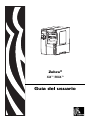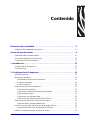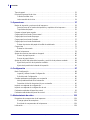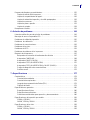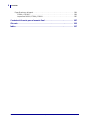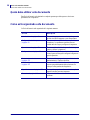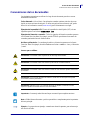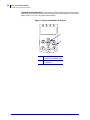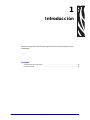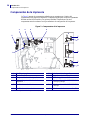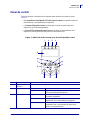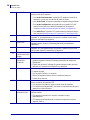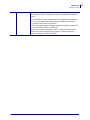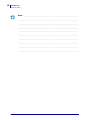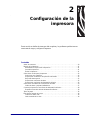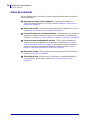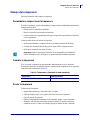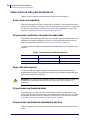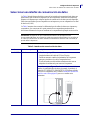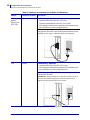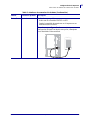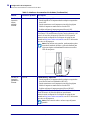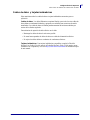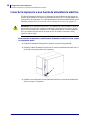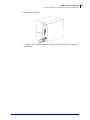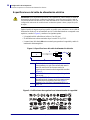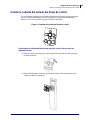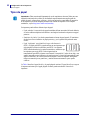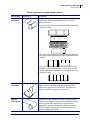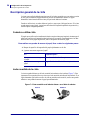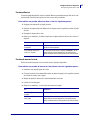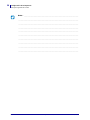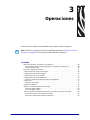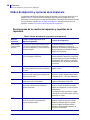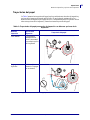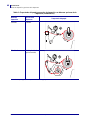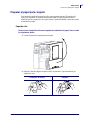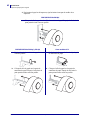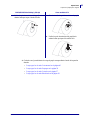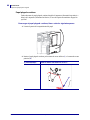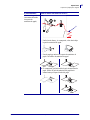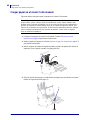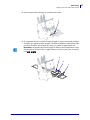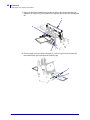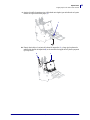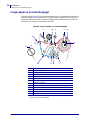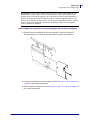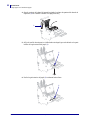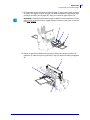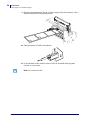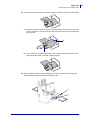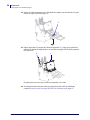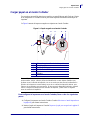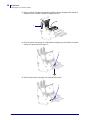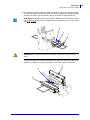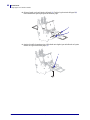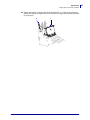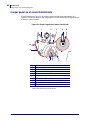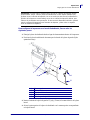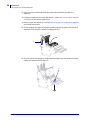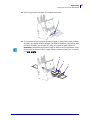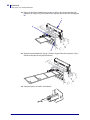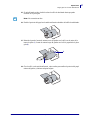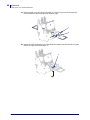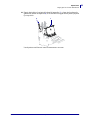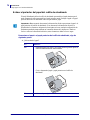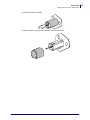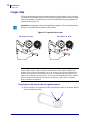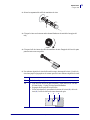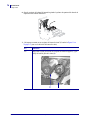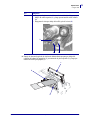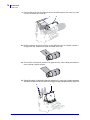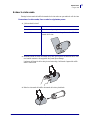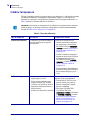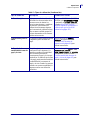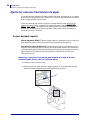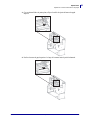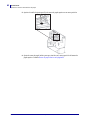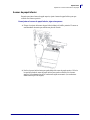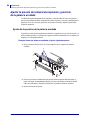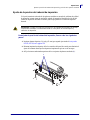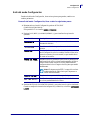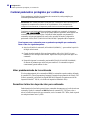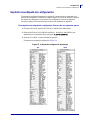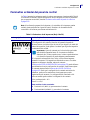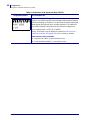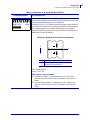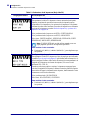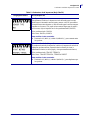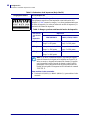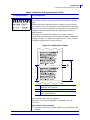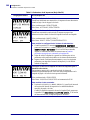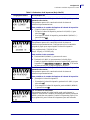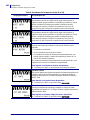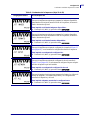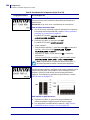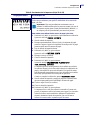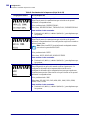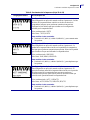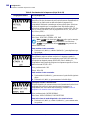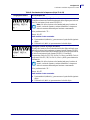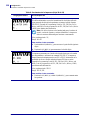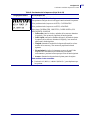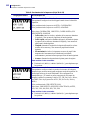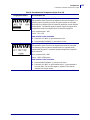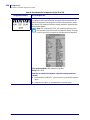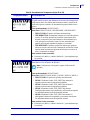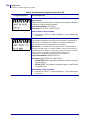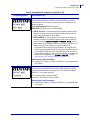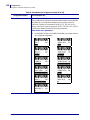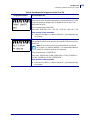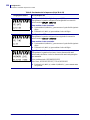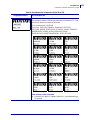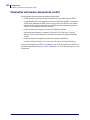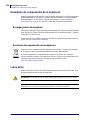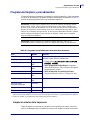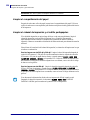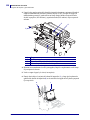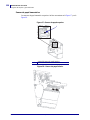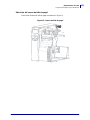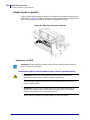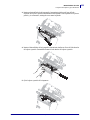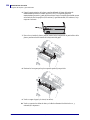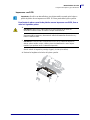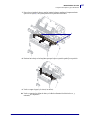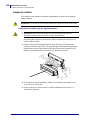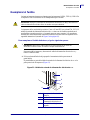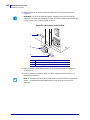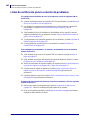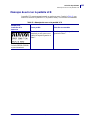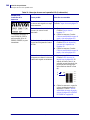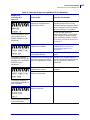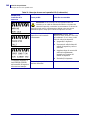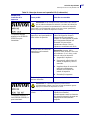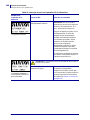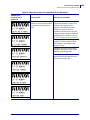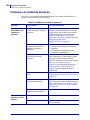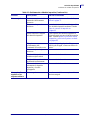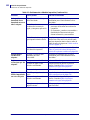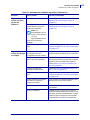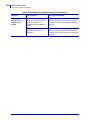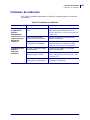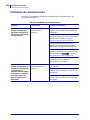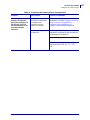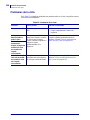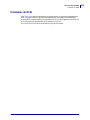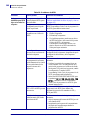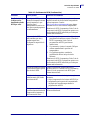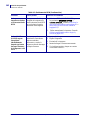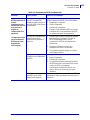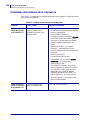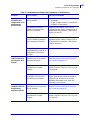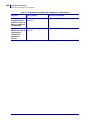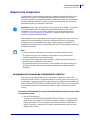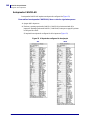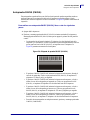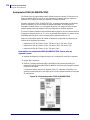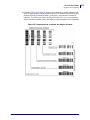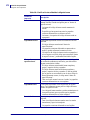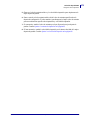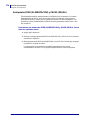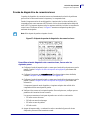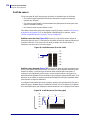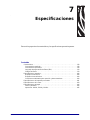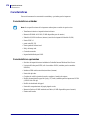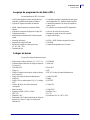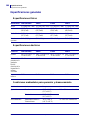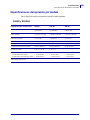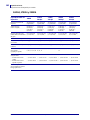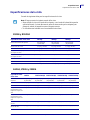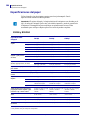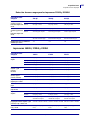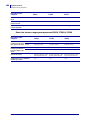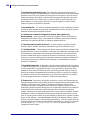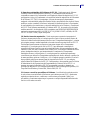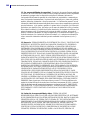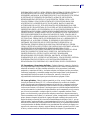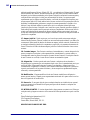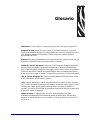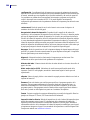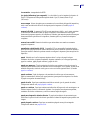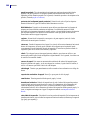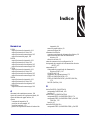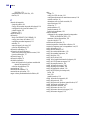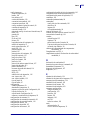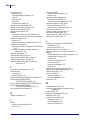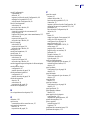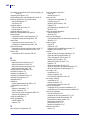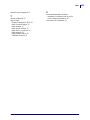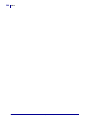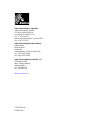Zebra 105SLPlus El manual del propietario
- Categoría
- Impresión
- Tipo
- El manual del propietario

P1009874-043
Zebra
®
Xi4™/RXi4™
Guía del usuario

© 2013 ZIH Corp. Los derechos de autor de este manual y el software y/o firmware de la impresora descritos
aquí son de propiedad de ZIH Corp. y licenciantes de Zebra. La reproducción no autorizada de este manual o del
software y/o firmware de la impresora puede tener como resultado prisión de hasta un año y multas de hasta 10 000
dólares estadounidenses (17 U.S.C.506). Los infractores de los derechos de autor pueden estar sujetos a
responsabilidad civil.
Este producto puede contener programas ZPL
®
, ZPL II
®
y ZebraLink™; Element Energy Equalizer
®
Circuit; E
3
®
y
fuentes Monotype Imaging. Software © ZIH Corp. Todos los derechos reservados en todo el mundo.
ZebraLink y todos los nombres y números de productos son marcas comerciales, y Zebra, el logotipo de Zebra, ZPL,
ZPL II, Element Energy Equalizer Circuit, y E
3
Circuit son marcas comerciales registradas de ZIH Corp. Todos los
derechos reservados en todo el mundo.
AS/400 es una marca comercial registrada de International Business Machines Corporation en los Estados Unidos de
América, en otros países o en ambos.
Todos los demás nombres de marcas, nombres de productos o marcas comerciales pertenecen a sus respectivos
propietarios. Para obtener información adicional sobre marcas comerciales, consulte "Marcas comerciales" en el CD
del producto.
Declaración sobre patentes Este manual contiene información sobre las patentes de Zebra Technologies
Corporation y sus compañías subsidiarias (“Zebra Technologies”). Su único objetivo es el de información y uso de las
partes que operan y mantienen el equipo aquí descrito. Dicha información sobre patentes no se puede utilizar,
reproducir ni revelar a ninguna otra parte con ningún otro objetivo sin el permiso expreso, por escrito, de Zebra
Technologies Corporation.
Mejoras de los productos Una de las políticas de Zebra Technologies Corporation es la mejora continua de sus
productos. Todas las especificaciones y los diseños están sujetos a cambios sin previo aviso.
Declinación de responsabilidad Zebra Technologies Corporation se esfuerza para asegurar que sus
especificaciones y manuales de ingeniería publicados sean correctos; sin embargo, pueden contener errores. Zebra
Technologies Corporation se reserva el derecho de corregir dichos errores y declina la responsabilidad resultante de
los mismos.
Limitación de la responsabilidad En ninguna circunstancia, Zebra Technologies Corporation o cualquier otra
parte involucrada en la creación, producción o entrega de este producto (incluidos el hardware y el software) serán
responsables en absoluto de cualquier daño (incluyendo, pero sin limitarse a daños resultantes de la pérdida de
beneficios comerciales, de la interrupción de negocios o de la pérdida de información comercial) que surja del uso o
de los resultados del uso de dicho producto o de la incapacidad para utilizarlo, aun cuando se haya informado a Zebra
Technologies Corporation de la posibilidad de tales daños. Algunas jurisdicciones no permiten la exclusión o
limitación de daños casuales o resultantes; por lo tanto, es posible que la limitación arriba mencionada no se aplique a
su caso.
Número de pieza: P1009874-043

3
Declaración de conformidad
02/05/2013 Guía del usuario de las impresoras Xi4™/RXi4™ P1009874-043
Declaración de conformidad
Hemos determinado que las impresoras Zebra identificadas como
Series Xi4™
110Xi4™, R110Xi4™, 140Xi4™, 170Xi4™, 220Xi4™
fabricadas por:
Zebra Technologies Corporation
333 Corporate Woods Parkway
Vernon Hills, Illinois 60061-3109, EE. UU.
han demostrado que cumplen con las normas técnicas aplicables de la FCC
(Comisión Federal de Comunicaciones de EE. UU.)
para uso comercial, industrial, de oficinas y hogareño,
si no se realiza ningún cambio no autorizado en el equipo,
y si el equipo se mantiene y se opera correctamente.

Declaración de conformidad
Información de cumplimiento de normas
4
P1009874-043 Guía del usuario de las impresoras Xi4™/RXi4™ 02/05/2013
Información de cumplimiento de normas
Declaración de cumplimiento con FCC
Este dispositivo cumple con las reglas de la Parte 15. La operación está sujeta a las siguientes
dos condiciones:
1. Este dispositivo no debería causar interferencia perjudicial, y
2. este dispositivo debe aceptar cualquier interferencia recibida, incluida la interferencia que
puede causar una operación no deseada.
Se advierte al usuario que cualquier cambio o modificación que no esté expresamente
aprobado por Zebra Technologies Corporation podría invalidar su autorización para operar
este equipo. Para garantizar el cumplimiento de las reglas, esta impresora se debe utilizar con
cables de comunicaciones blindados.
Declaración de exposición a la radiación de la FCC
(para impresoras con codificadores de RFID)
Este equipo cumple con los límites de exposición a la radiación de la FCC establecidos para un
ambiente no controlado. Este equipo se debe instalar y operar con una distancia mínima de
20 cm entre el radiador y su cuerpo.
Este transmisor no se debe ubicar ni operar conjuntamente con cualquier otra antena u otro
transmisor.
Declaración sobre la conformidad canadiense
This Class B digital apparatus complies with Canadian ICES-003 (Este aparato digital Clase B
cumple con la norma canadiense ICES-003).
Cet appareil numérique de la classe B est conforme à la norme NMB-003 du Canada.

02/05/2013 Guía del usuario de las impresoras Xi4™/RXi4™ P1009874-043
Contenido
Declaración de conformidad . . . . . . . . . . . . . . . . . . . . . . . . . . . . . . . . . . . . . . . . . 3
Información de cumplimiento de normas . . . . . . . . . . . . . . . . . . . . . . . . . . . . . . . . . . . . . . 4
Acerca de este documento . . . . . . . . . . . . . . . . . . . . . . . . . . . . . . . . . . . . . . . . . . 9
Quién debe utilizar este documento . . . . . . . . . . . . . . . . . . . . . . . . . . . . . . . . . . . . . . . . . 10
Cómo está organizado este documento. . . . . . . . . . . . . . . . . . . . . . . . . . . . . . . . . . . . . . 10
Convenciones de los documentos . . . . . . . . . . . . . . . . . . . . . . . . . . . . . . . . . . . . . . . . . . .11
1 • Introducción . . . . . . . . . . . . . . . . . . . . . . . . . . . . . . . . . . . . . . . . . . . . . . . . . . . 13
Componentes de la impresora . . . . . . . . . . . . . . . . . . . . . . . . . . . . . . . . . . . . . . . . . . . . . 14
Panel de control . . . . . . . . . . . . . . . . . . . . . . . . . . . . . . . . . . . . . . . . . . . . . . . . . . . . . . . . 15
2 • Configuración de la impresora . . . . . . . . . . . . . . . . . . . . . . . . . . . . . . . . . . . . 19
Antes de comenzar. . . . . . . . . . . . . . . . . . . . . . . . . . . . . . . . . . . . . . . . . . . . . . . . . . . . . . 20
Manejo de la impresora . . . . . . . . . . . . . . . . . . . . . . . . . . . . . . . . . . . . . . . . . . . . . . . . . . 21
Desembalar e inspeccionar la impresora . . . . . . . . . . . . . . . . . . . . . . . . . . . . . . . . . . 21
Guardar la impresora . . . . . . . . . . . . . . . . . . . . . . . . . . . . . . . . . . . . . . . . . . . . . . . . . 21
Enviar la impresora. . . . . . . . . . . . . . . . . . . . . . . . . . . . . . . . . . . . . . . . . . . . . . . . . . . 21
Seleccionar un sitio para la impresora . . . . . . . . . . . . . . . . . . . . . . . . . . . . . . . . . . . . . . . 22
Seleccionar una superficie . . . . . . . . . . . . . . . . . . . . . . . . . . . . . . . . . . . . . . . . . . . . . 22
Proporcionar condiciones de operación adecuadas. . . . . . . . . . . . . . . . . . . . . . . . . . 22
Dejar suficiente espacio . . . . . . . . . . . . . . . . . . . . . . . . . . . . . . . . . . . . . . . . . . . . . . . 22
Proporcionar una fuente de datos . . . . . . . . . . . . . . . . . . . . . . . . . . . . . . . . . . . . . . . 22
Proporcionar una fuente de alimentación eléctrica. . . . . . . . . . . . . . . . . . . . . . . . . . . 22
Seleccionar una interfaz de comunicación de datos. . . . . . . . . . . . . . . . . . . . . . . . . . . . . 23
Cables de datos y tarjetas inalámbricas . . . . . . . . . . . . . . . . . . . . . . . . . . . . . . . . . . 27
Conectar la impresora a una fuente de alimentación eléctrica. . . . . . . . . . . . . . . . . . . . . 28
Especificaciones del cable de alimentación eléctrica. . . . . . . . . . . . . . . . . . . . . . . . . 30
Instalar la cubierta del teclado del Panel de control . . . . . . . . . . . . . . . . . . . . . . . . . . . . . 31

Contenido
6
P1009874-043 Guía del usuario de las impresoras Xi4™/RXi4™ 02/05/2013
Tipos de papel. . . . . . . . . . . . . . . . . . . . . . . . . . . . . . . . . . . . . . . . . . . . . . . . . . . . . . . . . . 32
Descripción general de la cinta. . . . . . . . . . . . . . . . . . . . . . . . . . . . . . . . . . . . . . . . . . . . . 34
Cuándo se utiliza cinta . . . . . . . . . . . . . . . . . . . . . . . . . . . . . . . . . . . . . . . . . . . . . . . . 34
Lado revestido de la cinta. . . . . . . . . . . . . . . . . . . . . . . . . . . . . . . . . . . . . . . . . . . . . . 34
3 • Operaciones . . . . . . . . . . . . . . . . . . . . . . . . . . . . . . . . . . . . . . . . . . . . . . . . . . . 37
Modos de impresión y opciones de la impresora . . . . . . . . . . . . . . . . . . . . . . . . . . . . . . . 38
Descripciones de los modos de impresión y requisitos de la impresora . . . . . . . . . . 38
Trayectorias del papel. . . . . . . . . . . . . . . . . . . . . . . . . . . . . . . . . . . . . . . . . . . . . . . . . 39
Preparar el papel para cargarlo . . . . . . . . . . . . . . . . . . . . . . . . . . . . . . . . . . . . . . . . . . . . 41
Cargar papel en el modo Corte manual . . . . . . . . . . . . . . . . . . . . . . . . . . . . . . . . . . . . . . 46
Cargar papel en el modo Despegar . . . . . . . . . . . . . . . . . . . . . . . . . . . . . . . . . . . . . . . . . 50
Cargar papel en el modo Cortador . . . . . . . . . . . . . . . . . . . . . . . . . . . . . . . . . . . . . . . . . . 57
Cargar papel en el modo Rebobinado . . . . . . . . . . . . . . . . . . . . . . . . . . . . . . . . . . . . . . . 62
Extraer el protector del papel del rodillo de rebobinado . . . . . . . . . . . . . . . . . . . . . . . 70
Cargar cinta . . . . . . . . . . . . . . . . . . . . . . . . . . . . . . . . . . . . . . . . . . . . . . . . . . . . . . . . . . . 72
Extraer la cinta usada. . . . . . . . . . . . . . . . . . . . . . . . . . . . . . . . . . . . . . . . . . . . . . . . . 77
Calibrar la impresora. . . . . . . . . . . . . . . . . . . . . . . . . . . . . . . . . . . . . . . . . . . . . . . . . . . . . 78
Ajustar los sensores transmisivos de papel . . . . . . . . . . . . . . . . . . . . . . . . . . . . . . . . . . . 80
Sensor de papel superior . . . . . . . . . . . . . . . . . . . . . . . . . . . . . . . . . . . . . . . . . . . . . . 80
Sensor de papel inferior . . . . . . . . . . . . . . . . . . . . . . . . . . . . . . . . . . . . . . . . . . . . . . . 83
Ajustar la presión del cabezal de impresión y posición de la palanca acodada . . . . . . . . 84
Ajuste de la posición de la palanca acodada . . . . . . . . . . . . . . . . . . . . . . . . . . . . . . . 84
Ajuste de la presión del cabezal de impresión . . . . . . . . . . . . . . . . . . . . . . . . . . . . . . 85
4 • Configuración . . . . . . . . . . . . . . . . . . . . . . . . . . . . . . . . . . . . . . . . . . . . . . . . . 87
Modo Configuración . . . . . . . . . . . . . . . . . . . . . . . . . . . . . . . . . . . . . . . . . . . . . . . . . . . . . 88
Ingresar y utilizar el modo Configuración . . . . . . . . . . . . . . . . . . . . . . . . . . . . . . . . . . 88
Salir del modo Configuración . . . . . . . . . . . . . . . . . . . . . . . . . . . . . . . . . . . . . . . . . . . 89
Cambiar parámetros protegidos por contraseña . . . . . . . . . . . . . . . . . . . . . . . . . . . . . . . 90
Valor predeterminado de la contraseña . . . . . . . . . . . . . . . . . . . . . . . . . . . . . . . . . . . 90
Desactivar la función de protección por contraseña. . . . . . . . . . . . . . . . . . . . . . . . . . 90
Imprimir una etiqueta de configuración. . . . . . . . . . . . . . . . . . . . . . . . . . . . . . . . . . . . . . . 91
Imprimir una etiqueta de configuración de red . . . . . . . . . . . . . . . . . . . . . . . . . . . . . . . . . 92
Parámetros estándar del panel de control . . . . . . . . . . . . . . . . . . . . . . . . . . . . . . . . . . . . 93
Parámetros adicionales del panel de control . . . . . . . . . . . . . . . . . . . . . . . . . . . . . . . . . 122
5 • Mantenimiento de rutina . . . . . . . . . . . . . . . . . . . . . . . . . . . . . . . . . . . . . . . . 123
Reemplazo de componentes de la impresora . . . . . . . . . . . . . . . . . . . . . . . . . . . . . . . . 124
Encargar piezas de reemplazo. . . . . . . . . . . . . . . . . . . . . . . . . . . . . . . . . . . . . . . . . 124
Reciclado de componentes de la impresora. . . . . . . . . . . . . . . . . . . . . . . . . . . . . . . 124
Lubricación . . . . . . . . . . . . . . . . . . . . . . . . . . . . . . . . . . . . . . . . . . . . . . . . . . . . . . . . . . . 124

7
Contenido
02/05/2013 Guía del usuario de las impresoras Xi4™/RXi4™ P1009874-043
Programa de limpieza y procedimientos. . . . . . . . . . . . . . . . . . . . . . . . . . . . . . . . . . . . . 125
Limpiar el exterior de la impresora . . . . . . . . . . . . . . . . . . . . . . . . . . . . . . . . . . . . . . 125
Limpiar el compartimiento del papel. . . . . . . . . . . . . . . . . . . . . . . . . . . . . . . . . . . . . 126
Limpiar el cabezal de impresión y el rodillo portapapeles . . . . . . . . . . . . . . . . . . . . 126
Limpiar los sensores. . . . . . . . . . . . . . . . . . . . . . . . . . . . . . . . . . . . . . . . . . . . . . . . . 129
Limpiar la placa a presión. . . . . . . . . . . . . . . . . . . . . . . . . . . . . . . . . . . . . . . . . . . . . 132
Limpiar el cortador . . . . . . . . . . . . . . . . . . . . . . . . . . . . . . . . . . . . . . . . . . . . . . . . . . 138
Reemplazar el fusible . . . . . . . . . . . . . . . . . . . . . . . . . . . . . . . . . . . . . . . . . . . . . . . . . . . 139
6 • Solución de problemas . . . . . . . . . . . . . . . . . . . . . . . . . . . . . . . . . . . . . . . . . 141
Listas de verificación para la solución de problemas . . . . . . . . . . . . . . . . . . . . . . . . . . . 142
Mensajes de error en la pantalla LCD . . . . . . . . . . . . . . . . . . . . . . . . . . . . . . . . . . . . . . 143
Problemas de calidad de impresión . . . . . . . . . . . . . . . . . . . . . . . . . . . . . . . . . . . . . . . . 150
Problemas de calibración. . . . . . . . . . . . . . . . . . . . . . . . . . . . . . . . . . . . . . . . . . . . . . . . 155
Problemas de comunicaciones. . . . . . . . . . . . . . . . . . . . . . . . . . . . . . . . . . . . . . . . . . . . 156
Problemas de la cinta . . . . . . . . . . . . . . . . . . . . . . . . . . . . . . . . . . . . . . . . . . . . . . . . . . . 158
Problemas de RFID . . . . . . . . . . . . . . . . . . . . . . . . . . . . . . . . . . . . . . . . . . . . . . . . . . . . 159
Problemas misceláneos de la impresora. . . . . . . . . . . . . . . . . . . . . . . . . . . . . . . . . . . . 164
Diagnosis de la impresora . . . . . . . . . . . . . . . . . . . . . . . . . . . . . . . . . . . . . . . . . . . . . . . 167
Autoprueba de conexión de la alimentación eléctrica . . . . . . . . . . . . . . . . . . . . . . . 167
Autoprueba CANCELAR. . . . . . . . . . . . . . . . . . . . . . . . . . . . . . . . . . . . . . . . . . . . . . 168
Autoprueba PAUSE (PAUSA). . . . . . . . . . . . . . . . . . . . . . . . . . . . . . . . . . . . . . . . . . 169
Autoprueba FEED (ALIMENTACIÓN) . . . . . . . . . . . . . . . . . . . . . . . . . . . . . . . . . . . 170
Autoprueba FEED (ALIMENTACIÓN) y PAUSE (PAUSA) . . . . . . . . . . . . . . . . . . . . 174
Prueba de diagnóstico de comunicaciones . . . . . . . . . . . . . . . . . . . . . . . . . . . . . . . 175
Perfil de sensor. . . . . . . . . . . . . . . . . . . . . . . . . . . . . . . . . . . . . . . . . . . . . . . . . . . . . 176
7 • Especificaciones . . . . . . . . . . . . . . . . . . . . . . . . . . . . . . . . . . . . . . . . . . . . . . 177
Características . . . . . . . . . . . . . . . . . . . . . . . . . . . . . . . . . . . . . . . . . . . . . . . . . . . . . . . . 178
Características estándar. . . . . . . . . . . . . . . . . . . . . . . . . . . . . . . . . . . . . . . . . . . . . . 178
Características opcionales . . . . . . . . . . . . . . . . . . . . . . . . . . . . . . . . . . . . . . . . . . . . 178
Lenguaje de programación de Zebra (ZPL) . . . . . . . . . . . . . . . . . . . . . . . . . . . . . . . 179
Códigos de barras . . . . . . . . . . . . . . . . . . . . . . . . . . . . . . . . . . . . . . . . . . . . . . . . . . 179
Especificaciones generales . . . . . . . . . . . . . . . . . . . . . . . . . . . . . . . . . . . . . . . . . . . . . . 180
Especificaciones físicas . . . . . . . . . . . . . . . . . . . . . . . . . . . . . . . . . . . . . . . . . . . . . . 180
Especificaciones eléctricas. . . . . . . . . . . . . . . . . . . . . . . . . . . . . . . . . . . . . . . . . . . . 180
Condiciones ambientales para operación y almacenamiento. . . . . . . . . . . . . . . . . . 180
Especificaciones de impresión por modelo. . . . . . . . . . . . . . . . . . . . . . . . . . . . . . . . . . . 181
110Xi4 y R110Xi4 . . . . . . . . . . . . . . . . . . . . . . . . . . . . . . . . . . . . . . . . . . . . . . . . . . . 181
140Xi4, 170Xi4 y 220Xi4 . . . . . . . . . . . . . . . . . . . . . . . . . . . . . . . . . . . . . . . . . . . . . 182
Especificaciones de la cinta . . . . . . . . . . . . . . . . . . . . . . . . . . . . . . . . . . . . . . . . . . . . . . 183
110Xi4 y R110Xi4 . . . . . . . . . . . . . . . . . . . . . . . . . . . . . . . . . . . . . . . . . . . . . . . . . . . 183
140Xi4, 170Xi4 y 220Xi4 . . . . . . . . . . . . . . . . . . . . . . . . . . . . . . . . . . . . . . . . . . . . . 183

Contenido
8
P1009874-043 Guía del usuario de las impresoras Xi4™/RXi4™ 02/05/2013
Especificaciones del papel . . . . . . . . . . . . . . . . . . . . . . . . . . . . . . . . . . . . . . . . . . . . . . . 184
110Xi4 y R110Xi4 . . . . . . . . . . . . . . . . . . . . . . . . . . . . . . . . . . . . . . . . . . . . . . . . . . . 184
Impresoras 140Xi4, 170Xi4 y 220Xi4 . . . . . . . . . . . . . . . . . . . . . . . . . . . . . . . . . . . . 185
Contrato de licencia para el usuario final . . . . . . . . . . . . . . . . . . . . . . . . . . . . . 187
Glosario . . . . . . . . . . . . . . . . . . . . . . . . . . . . . . . . . . . . . . . . . . . . . . . . . . . . . . . . 193
Índice . . . . . . . . . . . . . . . . . . . . . . . . . . . . . . . . . . . . . . . . . . . . . . . . . . . . . . . . . . 197

02/05/2013 Guía del usuario de las impresoras Xi4™/RXi4™ P1009874-043
Acerca de este documento
Esta sección le brinda información de contactos, estructura y organización de documentos y
documentos para referencias adicionales.
Contenido
Quién debe utilizar este documento. . . . . . . . . . . . . . . . . . . . . . . . . . . . . . . . . . . . . . . . . 10
Cómo está organizado este documento . . . . . . . . . . . . . . . . . . . . . . . . . . . . . . . . . . . . . 10
Convenciones de los documentos. . . . . . . . . . . . . . . . . . . . . . . . . . . . . . . . . . . . . . . . . . 11

Acerca de este documento
Quién debe utilizar este documento
10
P1009874-043 Xi4™/RXi4™ Guía del usuario 02/05/2013
Quién debe utilizar este documento
Esta Guía del usuario está destinada a cualquier persona que deba operar o solucionar
problemas con la impresora.
Cómo está organizado este documento
La Guía del usuario está organizada de la siguiente manera:
Sección Descripción
Introducción en la página 13 Esta sección proporciona una descripción general
de alto nivel de la impresora y sus componentes.
Configuración de la impresora en
la página 19
En esta sección se detallan las tareas que debe
completar y los problemas que debe tener en
cuenta antes de cargar y configurar la impresora.
Operaciones en la página 37 En esta sección se detallan los procedimientos para
cargar y calibrar la impresora.
Configuración en la página 87 Esta sección describe los parámetros del panel de
control que se utilizan para configurar la impresora
para la operación.
Mantenimiento de rutina en
la página 123
En esta sección se proporcionan procedimientos de
mantenimiento y limpieza de rutina.
Solución de problemas en
la página 141
En esta sección se brinda información sobre los
errores que probablemente deba solucionar. Se
incluyen varias pruebas de diagnóstico.
Especificaciones en la página 177 Esta sección proporciona las características y las
especificaciones para esta impresora.
Glosario en la página 193 El glosario le brinda una lista de términos
comunes.

11
Acerca de este documento
Convenciones de los documentos
02/05/2013 Guía del usuario de las impresoras Xi4™/RXi4™ P1009874-043
Convenciones de los documentos
Las siguientes convenciones se utilizan a lo largo de este documento para dar a conocer
determinada información.
Color alternado (sólo en línea). Las referencias cruzadas contienen vínculos de acceso
rápido con otras secciones de esta guía. Si utiliza esta guía en línea en formato .pdf, puede
hacer clic en la referencia cruzada (texto en azul) para ir directamente a ese lugar.
Ejemplos de la pantalla LCD El texto de la pantalla de cristal líquido (LCD) de una
impresora aparece con la fuente
Bubbledot ICG.
Ejemplos de líneas de comandos Todos los ejemplos de líneas de comandos aparecen
con la fuente Courier New. Por ejemplo, escriba
ZTools para obtener la secuencia de
comandos postinstalación en el directorio
bin.
Archivos y directorios Los nombres de archivos y directorios aparecen con la fuente
Courier New. Por ejemplo, el archivo
Zebra<version number>.tar y el directorio
/root.
Iconos que se utilizan
Precaución • Le advierte sobre el potencial de descarga electrostática.
Precaución • Le advierte sobre una situación potencial de sacudida eléctrica.
Precaución • Le advierte sobre una situación donde el calor excesivo podría causar una
quemadura.
Precaución • Le aconseja que dejar de realizar o evitar una acción específica podría
ocasionarle lesiones personales.
Precaución • (Ningún icono). Le aconseja que dejar de realizar o evitar una acción
específica podría ocasionarle daños físicos al hardware.
Importante • Le aconseja sobre información que es esencial para completar una tarea.
Nota • Señala información neutra o positiva que enfatiza o complementa puntos importantes
del texto principal.
Ejemplo • Le proporciona un ejemplo, a menudo una situación aparente, para aclarar mejor
una sección del texto.

Acerca de este documento
Convenciones de los documentos
12
P1009874-043 Guía del usuario de las impresoras Xi4™/RXi4™ 02/05/2013
Llamadas de las ilustraciones Las llamadas se utilizan cuando una ilustración contiene
información que se debe rotular y describir. Una tabla que contiene etiquetas y descripciones
sigue al gráfico. La Figura 1 le proporciona un ejemplo.
Figura 1 • Figura con llamadas de muestra
1
Botón SETUP/EXIT
(CONFIGURACIÓN/SALIDA)
2
Botón CALIBRATE
(CALIBRAR)
2
1

02/05/2013 Guía del usuario de las impresoras Xi4™/RXi4™ P1009874-043
1
Introducción
Esta sección proporciona una descripción general de alto nivel de la impresora y sus
componentes.
Contenido
Componentes de la impresora. . . . . . . . . . . . . . . . . . . . . . . . . . . . . . . . . . . . . . . . . . . . . 14
Panel de control. . . . . . . . . . . . . . . . . . . . . . . . . . . . . . . . . . . . . . . . . . . . . . . . . . . . . . . . 15

Introducción
Componentes de la impresora
14
P1009874-043 Guía del usuario de las impresoras Xi4™/RXi4™ 02/05/2013
Componentes de la impresora
La Figura 2 muestra los componentes estándar que se encuentran en el interior del
compartimiento del papel de la impresora. Su impresora puede tener un aspecto ligeramente
diferente en función del modelo y las opciones instaladas. Familiarícese con estos
componentes antes de continuar con el procedimiento de configuración de la impresora.
Figura 2 • Componentes de la impresora
1
Rodillo portapapeles
7
Guía de suministro de papel*
2
Panel de control
8
Soporte de suministro de papel*
3
Conjunto del cabezal de impresión
9
Rodillo de papel*
4
Palanca de apertura del cabezal de
impresión
A
Utilizado en los modelos 110Xi4/R110Xi4
de 200 dpi y 300 dpi.
5
Rodillo de tensado de la cinta
B
Utilizado en los modelos 110Xi4/R110Xi4
de 600 dpi
6
Rodillo de suministro de cinta
C
Utilizado en todos los otros modelos Xi4.
* Determinado por el modelo de impresora. Vea A, B o C.
5 6
1
43
2
7
8
7
8
9
A
B
C

15
Introducción
Panel de control
02/05/2013 Guía del usuario de las impresoras Xi4™/RXi4™ P1009874-043
Panel de control
Todos los controles e indicadores de la impresora están ubicados en el panel de control
(Figura 3).
•En la pantalla de cristal líquido (LCD) del panel de control se muestran el estado de
funcionamiento y los parámetros de la impresora.
•Los botones del panel de control se utilizan para controlar las operaciones de la
impresora y para configurar parámetros.
•Las luces (LED) del panel de control muestran el estado de funcionamiento de la
impresora o indican qué botones del panel de control están activos.
Figura 3 • Ubicación de los botones y las luces del panel de control
1 2 3 4
5
7
12 13 14
11
6
8
10
9
1
Luz de encendido Encendida cuando la impresora está encendida.
2
Luz de PAUSE
(PAUSA)
Encendida cuando la impresora está en pausa.
3
Luz de error Apagada Operación normal: sin errores de la impresora.
Parpadeo Existe un error de la impresora. Revise la pantalla
LCD para obtener más información.
4
Luz de datos Apagada Operación normal. No se está recibiendo ni
procesando ningún dato.
Encendida La impresora está procesando datos o está
imprimiendo. No se está recibiendo ningún dato.
Intermitencia rápida La impresora está recibiendo datos desde la
computadora host o está enviando información de
estado a la computadora host.

Introducción
Panel de control
16
P1009874-043 Guía del usuario de las impresoras Xi4™/RXi4™ 02/05/2013
5
Pantalla LCD Las funciones de la pantalla LCD del panel de control varían según los
distintos modos de la impresora.
•En el modo Funcionamiento, la pantalla LCD muestra el estado de la
impresora, a veces junto con una luz del panel de control.
•En el modo Pausa, la impresora interrumpe la impresión temporalmente.
•En el modo Configuración, usted puede utilizar la pantalla LCD del
panel de control para ver o modificar parámetros de la impresora
(consulte Parámetros estándar del panel de control en la página 93).
•En el modo Error, la pantalla LCD puede mostrar un mensaje de alerta o
error (consulte Mensajes de error en la pantalla LCD en la página 143).
6
PLUS (MÁS) (+) Cambia los valores de parámetros. Los usos comunes son aumentar un valor,
responder "sí" para desplazarse por las opciones o cambiar valores cuando
ingresa la contraseña de la impresora.
7
PREVIOUS
(ANTERIOR)
Cuando está en el modo Configuración, desplaza la pantalla LCD al
parámetro anterior. Presione y mantenga presionado para desplazarse
rápidamente.
8
MINUS (MENOS) (-) Cambia los valores de parámetros. Los usos comunes son disminuir un valor,
responder "no" para desplazarse por las opciones o cambiar la posición del
cursor cuando ingresa la contraseña de la impresora.
9
SETUP/EXIT
(CONFIGURACIÓN/
SALIDA)
Este botón permite el ingreso al modo Configuración y la salida del mismo.
10
NEXT/SAVE
(SIGUIENTE/
GUARDAR)
• Cuando está en el modo Configuración, desplaza la pantalla LCD al
parámetro siguiente. Presione y mantenga presionado para desplazarse
rápidamente.
• Cuando sale del modo Configuración, guarda cualquier cambio que haya
realizado en la secuencia de configuración y calibración.
11
CALIBRAR
Calibra la impresora para lo siguiente:
• Longitud del papel
• Tipo de papel (continuo o no continuo)
• Método de impresión (térmica directa o transferencia térmica)
• Valores de los sensores
12
PAUSE (PAUSA)
Inicia o detiene la operación de la impresora o elimina los mensajes de error y
borra el contenido de la pantalla LCD.
• Si la impresora está inactiva, ingresa al modo Pausa de inmediato.
• Si la impresora está imprimiendo, la etiqueta se completará antes de que la
impresora se coloque en pausa.
13
FEED
(ALIMENTACIÓN)
Obliga a la impresora a que alimente una etiqueta en blanco cada vez que se
presiona el botón.
• Si la impresora está inactiva o en pausa, la etiqueta se carga
inmediatamente.
• Si la impresora está imprimiendo, la etiqueta se cargará una vez que la
impresión finalice.

17
Introducción
Panel de control
02/05/2013 Guía del usuario de las impresoras Xi4™/RXi4™ P1009874-043
14
CANCELAR
Cancela los trabajos de impresión cuando la impresora está en pausa.
Si se presiona
CANCEL (CANCELAR) una vez, se obtendrán los siguientes
efectos:
• Se cancelará el formato de etiqueta que se está imprimiendo actualmente.
• Si no se está imprimiendo ningún formato de etiqueta, se cancelará el
siguiente formato que se va a imprimir.
• Si no hay ningún formato de etiqueta en espera de impresión, se ignorará la
acción del botón
CANCEL (CANCELAR).
Si presiona y mantiene presionado
CANCEL (CANCELAR) borra toda la
memoria de formato de etiqueta de la impresora. Cuando se borran los
formatos se apaga la luz DATA (DATOS).

Introducción
Panel de control
18
P1009874-043 Guía del usuario de las impresoras Xi4™/RXi4™ 02/05/2013
Notas • ___________________________________________________________________
__________________________________________________________________________
__________________________________________________________________________
__________________________________________________________________________
__________________________________________________________________________
__________________________________________________________________________
__________________________________________________________________________
__________________________________________________________________________
__________________________________________________________________________
__________________________________________________________________________

02/05/2013 Guía del usuario de las impresoras Xi4™/RXi4™ P1009874-043
2
Configuración de la
impresora
En esta sección se detallan las tareas que debe completar y los problemas que debe tener en
cuenta antes de cargar y configurar la impresora.
Contenido
Antes de comenzar . . . . . . . . . . . . . . . . . . . . . . . . . . . . . . . . . . . . . . . . . . . . . . . . . . . . . 20
Manejo de la impresora . . . . . . . . . . . . . . . . . . . . . . . . . . . . . . . . . . . . . . . . . . . . . . . . . . 21
Desembalar e inspeccionar la impresora. . . . . . . . . . . . . . . . . . . . . . . . . . . . . . . . . . . 21
Guardar la impresora. . . . . . . . . . . . . . . . . . . . . . . . . . . . . . . . . . . . . . . . . . . . . . . . . . 21
Enviar la impresora . . . . . . . . . . . . . . . . . . . . . . . . . . . . . . . . . . . . . . . . . . . . . . . . . . . 21
Seleccionar un sitio para la impresora. . . . . . . . . . . . . . . . . . . . . . . . . . . . . . . . . . . . . . . 22
Seleccionar una superficie. . . . . . . . . . . . . . . . . . . . . . . . . . . . . . . . . . . . . . . . . . . . . . 22
Proporcionar condiciones de operación adecuadas . . . . . . . . . . . . . . . . . . . . . . . . . . 22
Dejar suficiente espacio. . . . . . . . . . . . . . . . . . . . . . . . . . . . . . . . . . . . . . . . . . . . . . . . 22
Proporcionar una fuente de datos . . . . . . . . . . . . . . . . . . . . . . . . . . . . . . . . . . . . . . . . 22
Proporcionar una fuente de alimentación eléctrica . . . . . . . . . . . . . . . . . . . . . . . . . . . 22
Seleccionar una interfaz de comunicación de datos . . . . . . . . . . . . . . . . . . . . . . . . . . . . 23
Cables de datos y tarjetas inalámbricas. . . . . . . . . . . . . . . . . . . . . . . . . . . . . . . . . . . 27
Conectar la impresora a una fuente de alimentación eléctrica . . . . . . . . . . . . . . . . . . . . 28
Especificaciones del cable de alimentación eléctrica . . . . . . . . . . . . . . . . . . . . . . . . . 30
Tipos de papel . . . . . . . . . . . . . . . . . . . . . . . . . . . . . . . . . . . . . . . . . . . . . . . . . . . . . . . . . 32
Descripción general de la cinta . . . . . . . . . . . . . . . . . . . . . . . . . . . . . . . . . . . . . . . . . . . . 34
Cuándo se utiliza cinta. . . . . . . . . . . . . . . . . . . . . . . . . . . . . . . . . . . . . . . . . . . . . . . . . 34
Lado revestido de la cinta . . . . . . . . . . . . . . . . . . . . . . . . . . . . . . . . . . . . . . . . . . . . . . 34

Configuración de la impresora
Antes de comenzar
20
P1009874-043 Guía del usuario de las impresoras Xi4™/RXi4™ 02/05/2013
Antes de comenzar
Revise la siguiente lista de verificación y resuelva cualquier problema antes de configurar o
utilizar su impresora.
Desempacar e inspeccionar la impresora ¿Desempacó la impresora y la
inspeccionó en busca de daños? Si no lo hizo, consulte Desembalar e inspeccionar la
impresora en la página 21.
Seleccionar un sitio ¿Seleccionó un lugar apropiado para la impresora? Si no lo hizo,
consulte Seleccionar un sitio para la impresora en la página 22.
Conectar la impresora a una fuente de datos ¿Ha determinado cómo conectará la
impresora a una fuente de datos (por lo general, una computadora)? Para obtener más
información, consulte Seleccionar una interfaz de comunicación de datos en la página 23.
Conectar el cable de alimentación eléctrica ¿Tiene el cable de alimentación
eléctrica correcto para su impresora? Si no está seguro, consulte Especificaciones del
cable de alimentación eléctrica en la página 30. Para conectar el cable de alimentación
eléctrica y la impresora a una fuente de alimentación eléctrica, consulte Conectar la
impresora a una fuente de alimentación eléctrica en la página 28.
Seleccionar el papel ¿Tiene el papel correcto para su aplicación? Si no está seguro,
consulte Tipos de papel en la página 32.
Seleccionar la cinta ¿Debe usar cinta? Si debe usarla, ¿se encuentra disponible la
cinta apropiada? Si no está seguro, consulte Descripción general de la cinta en
la página 34.

21
Configuración de la impresora
Manejo de la impresora
02/05/2013 Guía del usuario de las impresoras Xi4™/RXi4™ P1009874-043
Manejo de la impresora
Esta sección describe cómo manejar su impresora.
Desembalar e inspeccionar la impresora
Al recibir la impresora, proceda a desembalarla e inspeccionarla inmediatamente para detectar
cualquier daño de envío.
• Guarde todos los materiales de embalaje.
• Revise si hay daños en las superficies exteriores.
• Levante la puerta del compartimiento del papel e inspecciónelo para detectar si hay daños
en los componentes.
Si detecta daños de envío al realizar la inspección:
• Notifique de inmediato a la empresa de envío y presente un informe de los daños.
• Conserve todo el material de embalaje para la inspección de la empresa de envío.
• Notifique al revendedor autorizado de Zebra.
Guardar la impresora
Si no va a poner la impresora en funcionamiento inmediatamente, vuelva a embalarla
utilizando los materiales de embalaje originales. Puede guardar la impresora en las siguientes
condiciones que se muestran en la Tabla 1.
Enviar la impresora
Si debe enviar la impresora:
• Apague (O) la impresora y desconecte todos los cables.
• Extraiga cualquier papel, cinta u objeto sueltos del interior de la impresora.
• Cierre el cabezal de impresión.
• Embale cuidadosamente laimpresora en el contenedor original o en un contenedor
alternativo adecuado para evitar daños durante el traslado. Es posible comprar un
contenedor de envío a Zebra si el embalaje original se hubiera perdido o destruido.
Importante • Zebra Technologies Corporation no se responsabiliza de ningún daño
producido durante el envío del equipo y no reparará este daño mediante la garantía.
Tabla 1 • Temperatura y humedad de almacenamiento
Temperatura Humedad relativa
-40 °C a 60 °C (-40 °F a 140 °F) 5% a 85% sin condensación

Configuración de la impresora
Seleccionar un sitio para la impresora
22
P1009874-043 Guía del usuario de las impresoras Xi4™/RXi4™ 02/05/2013
Seleccionar un sitio para la impresora
Tenga en cuenta lo siguiente cuando seleccione la ubicación de su impresora.
Seleccionar una superficie
Seleccione una superficie sólida y sin desniveles, de un tamaño y una resistencia suficientes
para ubicar la impresora y otro equipo (como una computadora), si es necesario. Las opciones
son: una mesa, una encimera, un escritorio o un carrito. Para las dimensiones y peso de la
impresora, consulte Especificaciones generales en la página 180.
Proporcionar condiciones de operación adecuadas
Esta impresora está diseñada para que funcione en un amplio rango de condiciones eléctricas y
ambientales, que pueden ser depósitos o fábricas. Para obtener más información sobre las
condiciones requeridas, consulte Especificaciones generales en la página 180.
La Tabla 2 muestra los requisitos de temperatura y humedad relativa para la operación de la
impresora.
Dejar suficiente espacio
La impresora debe tener suficiente espacio a su alrededor para poder abrir la puerta del
compartimiento del papel. Para permitir una ventilación y una refrigeración adecuadas, deje
espacio libre alrededor de la impresora.
Proporcionar una fuente de datos
Si la impresora se va a ubicar lejos de la fuente de datos (como una computadora), el sitio
seleccionado debe proporcionar las conexiones adecuadas a esa fuente de datos. Para obtener
más información sobre los tipos de interfaces de comunicación y sus limitaciones, consulte
Seleccionar una interfaz de comunicación de datos en la página 23.
Proporcionar una fuente de alimentación eléctrica
Ubique la impresora a poca distancia de una toma de alimentación eléctrica que sea de fácil
acceso.
Tabla 2 • Temperatura y humedad de operación
Modo Temperatura Humedad relativa
Transferencia térmica 5 °C a 40 °C (41 °F a 104 °F) 20% a 85% sin condensación
Térmica directa 0 °C a 40 °C (32 °F a 104 °F) 20% a 85% sin condensación
Precaución • No coloque ningún material de relleno o amortiguación detrás o debajo de
la impresora porque limita la circulación de aire y podría hacer que la impresora se
recalentara.

23
Configuración de la impresora
Seleccionar una interfaz de comunicación de datos
02/05/2013 Guía del usuario de las impresoras Xi4™/RXi4™ P1009874-043
Seleccionar una interfaz de comunicación de datos
La Tabla 3 brinda información básica acerca de las interfaces de comunicación de datos que
puede utilizar para conectar su impresora con una computadora. Puede enviar formatos de
etiquetas a la impresora por cualquier interfaz de comunicación de datos que esté disponible.
Seleccione una interfaz que sea compatible con su impresora y con su computadora o su Red
de área local (LAN).
La Tabla 3 muestra cómo conectar los diferentes tipos de cables de datos en su impresora y
computadora. Los conectores de la parte posterior de su computadora pueden estar en
ubicaciones diferentes de las que se muestran en la computadora de ejemplo en esta sección.
Precaución • Asegúrese de que la alimentación eléctrica de la impresora esté
desconectada (
O) antes de conectar los cables de comunicación de datos. La conexión de
un cable de comunicación de datos mientras la alimentación eléctrica está conectada (
I)
puede dañar la impresora.
Tabla 3 • Interfaces de comunicación de datos
Interfaz Estándar u opcional Descripción
Serie RS-232 Estándar Limitaciones y requisitos
• Longitud máxima del cable de 15,24 m (50 pies).
• Puede ser necesario cambiar los parámetros de la impresora
para que coincidan con los de la computadora host.
• Si está utilizando un cable módem estándar necesita usar un
adaptador de módem nulo para conectar la impresora.
Conexiones y configuración La velocidad de transmisión en
baudios, la cantidad de bits de datos y de parada, la paridad y el
control ACTV/DESACTV (XON/XOFF) o DTR deben coincidir
con los de la computadora host. Consulte Parámetros estándar del
panel de control en la página 93 para ver o cambiar estos
parámetros.

Configuración de la impresora
Seleccionar una interfaz de comunicación de datos
24
P1009874-043 Guía del usuario de las impresoras Xi4™/RXi4™ 02/05/2013
Interfaz
paralela
bidireccional
IEEE 1284
Estándar Limitaciones y requisitos
• Longitud máxima del cable de 3 m (10 pies).
• Longitud recomendada del cable de 1,83 m (6 pies).
• No se requieren cambios de los parámetros de la impresora para
que coincidan con los de la computadora host.
Conexiones y configuración No se necesita ninguna
configuración adicional Un servidor de impresión Ethernet (si está
instalado) se hace cargo o cubre este puerto en la impresora.
USB Estándar Limitaciones y requisitos
• Longitud máxima del cable de 5 m (16,4 pies).
• No se requieren cambios de los parámetros de la impresora para
que coincidan con los de la computadora host.
Conexiones y configuración No se necesita ninguna
configuración adicional
Precaución • Tenga cuidado de no enchufar el cable USB en el
conector del servidor de impresión cableado Ethernet de la
impresora porque hacerlo dañará el conector.
Tabla 3 • Interfaces de comunicación de datos (Continuación)
Interfaz Estándar u opcional Descripción

25
Configuración de la impresora
Seleccionar una interfaz de comunicación de datos
02/05/2013 Guía del usuario de las impresoras Xi4™/RXi4™ P1009874-043
Twinax/Coax Opcional Limitaciones y requisitos
• Actúa como un convertidor EBCDIC a ASCII.
• Permite la capacidad de comunicarse con la impresora en un
ambiente AS/400
®
de IBM
®
.
Conexiones y configuración No se necesita ninguna
configuración adicional Para adquirir esta opción, comuníquese
con su distribuidor Zebra autorizado.
Tabla 3 • Interfaces de comunicación de datos (Continuación)
Interfaz Estándar u opcional Descripción

Configuración de la impresora
Seleccionar una interfaz de comunicación de datos
26
P1009874-043 Guía del usuario de las impresoras Xi4™/RXi4™ 02/05/2013
Servidor de
impresión
interno
cableado
Ethernet
Estándar Limitaciones y requisitos
• Puede imprimir en la impresora desde cualquier computadora
de su LAN.
• Puede comunicarse con la impresora a través de las páginas
Web de la impresora cuando está en el modo ZPL.
• Se debe configurar la impresora para utilizar su LAN.
Conexiones y configuración Remítase a la ZebraNet 10/100
Print Server User and Reference Guide (Guía de referencia y del
usuario del servidor de impresión ZebraNet 10/100) para las
instrucciones de configuración. Se dispone de copias de este
manual en http://www.zebra.com/manuals o en el CD del usuario
que vino con la impresora.
Nota • Para utilizar esta conexión, puede necesitar quitar
un enchufe instalado de fábrica y que está diseñado para
evitar que alguien accidentalmente conecte un conector
USB en este puerto.
Servidor de
impresión
inalámbrico
Ethernet
Opcional Limitaciones y requisitos
• Puede imprimir en la impresora desde cualquier computadora
de su Red de área local inalámbrica (WLAN).
• Puede comunicarse con la impresora a través de las páginas
Web de la impresora cuando está en el modo ZPL.
• Se debe configurar la impresora para utilizar su WLAN.
Configuración Consulte la ZebraNet Wireless User Guide
(Guía del usuario de ZebraNet Wireless) para obtener
instrucciones de configuración. Se dispone de copias de este
manual en http://www.zebra.com/manuals o en el CD del usuario
que vino con la impresora.
Nota • Esta conexión cubre o se hace cargo del puerto
paralelo.
Tabla 3 • Interfaces de comunicación de datos (Continuación)
Interfaz Estándar u opcional Descripción

27
Configuración de la impresora
Seleccionar una interfaz de comunicación de datos
02/05/2013 Guía del usuario de las impresoras Xi4™/RXi4™ P1009874-043
Cables de datos y tarjetas inalámbricas
Debe suministrar todos los cables de datos o tarjetas inalámbricas necesarios para su
aplicación.
Cables de datos Los cables Ethernet no requieren blindaje, pero todos los otros cables de
datos deben ser totalmente blindados y equipados con cubiertas para conectores de metal o
metalizadas. Los cables de datos sin blindar pueden aumentar las emisiones radiadas por
encima de los límites regulados.
Para minimizar la captación de ruido eléctrico en el cable:
• Mantenga los cables de datos lo más cortos posible.
• No arme haces apretados de cables de datos con cables de alimentación eléctrica.
• No sujete los cables de datos a conductos de conductores eléctricos.
Tarjetas inalámbricas Para tarjetas inalámbricas compatibles, consulte la ZebraNet
Wireless User Guide (Guía del usuario de ZebraNet Wireless). En el CD del usuario que se
suministra con la impresora y en el sitio http://www.zebra.com/manuals se encuentran copias
de este manual.

Configuración de la impresora
Conectar la impresora a una fuente de alimentación eléctrica
28
P1009874-043 Guía del usuario de las impresoras Xi4™/RXi4™ 02/05/2013
Conectar la impresora a una fuente de alimentación eléctrica
El cable de alimentación eléctrica de c.a. debe tener un conector hembra de tres patas en un
extremo que se enchufa en el conector de alimentación eléctrica de c.a. correspondiente en la
parte posterior de la impresora. Si el cable de alimentación eléctrica no estaba incluido con su
impresora, consulte Especificaciones del cable de alimentación eléctrica en la página 30.
Para conectar la impresora a una fuente de alimentación eléctrica, lleve a cabo
los siguientes pasos:
1. Conmute el interruptor de energía de la impresora a la posición Apagada (O).
2. Enchufe el cable de alimentación eléctrica en el conector de alimentación eléctrica de c.a.
(
1) ubicado en la parte posterior de la impresora.
3. Enchufe el otro extremo del cable de alimentación eléctrica en un toma de alimentación
eléctrica cercano a la impresora.
Precaución • Para seguridad del personal y del equipamiento, utilice siempre un cable de
alimentación eléctrica de tres conductores aprobado y específico para la región o el país
para el cual está destinada la instalación. Este cable debe utilizar un conector hembra IEC
320 y la configuración adecuada de enchufe de tres conductores conectado a tierra y
específico para la región.
1

29
Configuración de la impresora
Conectar la impresora a una fuente de alimentación eléctrica
02/05/2013 Guía del usuario de las impresoras Xi4™/RXi4™ P1009874-043
4. Encienda (I) la impresora.
La pantalla LCD y las luces del panel de control se activan, indicando que la impresora se
está iniciando.

Configuración de la impresora
Conectar la impresora a una fuente de alimentación eléctrica
30
P1009874-043 Guía del usuario de las impresoras Xi4™/RXi4™ 02/05/2013
Especificaciones del cable de alimentación eléctrica
Según el modelo de impresora que haya pedido, es posible que se suministre o no un cable de
alimentación eléctrica. Si no se suministra uno o si el cable suministrado no corresponde a sus
requisitos, consulte la Figura 4 y remítase a las siguientes pautas:
• La longitud total del cable debe ser inferior a 3 m (9,8 pies).
• El cable debe tener valores nominales de por lo menos 10 A y 250 V.
• La masa (tierra) del chasis debe estar conectada para garantizar la seguridad y reducir la
interferencia electromagnética.
Figura 4 • Especificaciones del cable de alimentación eléctrica
Figura 5 • Certificaciones de organizaciones internacionales de seguridad
Precaución • Para seguridad del personal y del equipamiento, utilice siempre un cable de
alimentación eléctrica de tres conductores aprobado y específico para la región o país al
cual está destinada la instalación. Este cable debe utilizar un conector hembra IEC 320 y la
configuración adecuada de enchufe de tres conductores puesto a tierra y específico para
la región.
1
Enchufe de alimentación eléctrica de c.a.
correspondiente a su país: Este enchufe debe tener la
marca de certificación de al menos una de las
organizaciones internacionales de seguridad conocidas
(Figura 5).
2
Cable HAR de tres conductores u otro cable aprobado
para su país.
3
Conector IEC 320: Este conector debe tener la marca
de certificación de al menos una de las organizaciones
internacionales de seguridad conocidas (Figura 5).
4
Longitud 3 m (9,8 pies). Valor nominal de 10 A y
250 V c.a.
3
1
2
4

31
Configuración de la impresora
Instalar la cubierta del teclado del Panel de control
02/05/2013 Guía del usuario de las impresoras Xi4™/RXi4™ P1009874-043
Instalar la cubierta del teclado del Panel de control
Con su impresora se proporciona una cubierta protectora para el teclado del panel de control
(Figura 6). Instale esta cubierta opcional si su impresora va a funcionar en un ambiente
húmedo o sucio. Esto le ayudará a proteger el teclado contra daños.
Figura 6 • Cubierta del teclado del Panel de control
Para instalar la cubierta del teclado del panel de control, lleve a cabo los
siguientes pasos:
1. Extraiga el protector del papel de la cubierta del teclado del panel de control para dejar
expuesto el adhesivo.
2. Alinee cuidadosamente la cubierta por encima del teclado. Presione para hacer que la
cubierta se adhiera a la impresora.

Configuración de la impresora
Tipos de papel
32
P1009874-043 Guía del usuario de las impresoras Xi4™/RXi4™ 02/05/2013
Tipos de papel
Su impresora puede utilizar distintos tipos de papel:
• Papel estándar: La mayoría de los papeles estándar utilizan un material de fondo adhesivo
al cual se adhieren etiquetas individuales o una longitud continua de etiquetas a un papel
protector.
• Suministro de rótulos: Los rótulos generalmente se hacen de papel pesado. El suministro
de rótulos no lleva ni adhesivo ni papel protector, y por lo general está perforado entre
rótulos.
• Papel "inteligente" para identificación por radiofrecuencia
(RFID): El papel para RFID se puede utilizar en una impresora que
está equipada con lector/codificador para RFID. Las etiquetas
RFID están elaboradas con los mismos materiales y adhesivos que
las etiquetas que son sin RFID. Cada etiqueta tiene un
transpondedor para RFID (algunas veces llamado "incrustación"), hecho de un chip y una
antena, incrustados entre la etiqueta y el papel protector. La forma del transpondedor varía
según el fabricante y es visible a través de la etiqueta. Todas las etiquetas “inteligentes”
tienen una memoria que se puede leer, y muchas tienen una memoria que se puede
codificar.
La Tabla 4 describe el papel de rollo y el papel plegado continuo. El papel de rollo se carga en
la impresora mientras que el papel plegado continuo puede estar dentro o fuera de la
impresora.
Importante • Zebra recomienda firmemente el uso de suministros de marca Zebra para una
impresión continua de alta calidad. Se ha diseñado específicamente una amplia gama de
surtido de papel, polipropileno, poliéster y vinilo para mejorar las capacidades de impresión
de la impresora y evitar un desgaste prematuro del cabezal de impresión. Para comprar
suministros, vaya a http://www.zebra.com/howtobuy.

33
Configuración de la impresora
Tipos de papel
02/05/2013 Guía del usuario de las impresoras Xi4™/RXi4™ P1009874-043
Tabla 4 • Papel de rollo y papel plegado continuo
Tipo de papel Cómo se ve Descripción
Papel de rollo
no continuo
El papel de rollo está bobinado en un tubo de 76 mm (3 pulg.). Las
etiquetas individuales están separadas por uno o más de los
siguientes métodos:
•El papel de banda separa las etiquetas por espacios intermedios,
orificios o muescas.
•El papel con marcas negras utiliza marcas negras preimpresas
en la parte posterior del papel para indicar la separación entre
etiquetas.
•El papel perforado tiene perforaciones que permiten que las
etiquetas o rótulos se separen entre sí con facilidad. El papel
también puede tener marcas negras u otras separaciones entre
etiquetas o rótulos.
Papel plegado
no continuo
El papel plegado continuo está plegado en zigzag. El papel
plegado continuo puede tener las mismas separaciones entre
etiquetas que el papel de rollo no continuo. Las separaciones
estarán a la altura de los pliegues o cerca de ellos.
Papel de
rollo continuo
El papel de rollo está bobinado en un tubo de 76 mm (3 pulg.).
El papel de rollo continuo no tiene espacios intermedios, orificios,
muescas o marcas negras para indicar la separación entre
etiquetas. Esto permite que la imagen se imprima en cualquier
lugar de la etiqueta. Algunas veces se utiliza un cortador para
separar las etiquetas individuales.

Configuración de la impresora
Descripción general de la cinta
34
P1009874-043 Guía del usuario de las impresoras Xi4™/RXi4™ 02/05/2013
Descripción general de la cinta
La cinta es una película delgada que tiene uno de los lados revestidos con cera, resina o resina
de cera, que se transfiere al papel durante el proceso de transferencia térmica. El papel
determina si usted necesita utilizar cinta y de qué ancho debe ser la misma.
Cuando se utiliza cinta, su ancho deber ser igual a o mayor que el del papel en uso. Si la cinta
es más angosta que el papel, ciertas áreas del cabezal de impresión quedarán sin protección y
estarán sujetas a desgaste prematuro.
Cuándo se utiliza cinta
El papel que se utiliza en la transferencia térmica requiere cinta para imprimir, mientras que el
papel que se utiliza en la impresión térmica directa no la requiere. Para determinar si se debe
utilizar cinta con un papel en particular, realice una prueba de marcar el papel.
Para realizar una prueba de marcar el papel, lleve a cabo los siguientes pasos:
1. Marque la superficie de impresión del papel rápidamente con la uña.
2. ¿Aparece una marca negra en el papel?
Lado revestido de la cinta
La cinta se puede bobinar con el lado revestido hacia adentro o hacia afuera (Figura 7). Esta
impresora sólo se puede utilizar con cinta cuyo lado revestido esté ubicado hacia afuera. Si no
logra determinar qué lado de un rollo de cinta en particular está revestido, realice una prueba
adhesiva o una prueba de marcar el papel para determinarlo.
Figura 7 • Cinta revestida en el lado de afuera o en el lado de adentro
Si... El papel es para...
No aparece una marca negra en
el papel
Transferencia térmica. Se requiere una cinta.
Aparece una marca negra en el
papel
Impresión térmica directa. No se requiere cinta.
Afuera Adentro

35
Configuración de la impresora
Descripción general de la cinta
02/05/2013 Guía del usuario de las impresoras Xi4™/RXi4™ P1009874-043
Prueba adhesiva
Si tiene etiquetas disponibles, realice la prueba adhesiva para determinar qué lado de la cinta
está revestido. Este método se aplica con éxito a una cinta ya instalada.
Para realizar una prueba adhesiva, lleve a cabo los siguientes pasos:
1. Despegue una etiqueta de su papel protector.
2. Presione una esquina del lado adhesivo de la etiqueta hacia la superficie exterior del rollo
de cinta.
3. Despegue la etiqueta de la cinta.
4. Observe los resultados. ¿Se adhirió algún resto o alguna partícula de tinta de la cinta a la
etiqueta?
Prueba de marcar la cinta
Realice la prueba de marcar la cinta cuando no haya etiquetas disponibles.
Para realizar una prueba de marcar la cinta, lleve a cabo los siguientes pasos:
1. Desenrolle una pequeña parte de la cinta.
2. Coloque la parte de cinta desenrollada sobre un pedazo de papel con la superficie externa
de la cinta en contacto con el papel.
3. Marque la superficie interna de la cinta desenrollada con la uña.
4. Levante la cinta del papel.
5. Observe los resultados. ¿La cinta dejó una marca en el papel?
Si... Entonces...
Se adhirió tinta de la cinta a
la etiqueta
La cinta está revestida en el lado exterior y se puede
utilizar en esta impresora.
No se adhirió tinta de la
cinta a la etiqueta
La cinta está revestida en la superficie interior y no se
puede utilizar con esta impresora. Para verificar esto,
repita la prueba sobre la otra superficie del rollo de cinta.
Si... Entonces...
La cinta dejó una marca en
el papel
La cinta está revestida en la superficie exterior.
La cinta no dejó una marca
en el papel
La cinta está revestida en la superficie interior y no se
puede utilizar con esta impresora. Para verificar esto,
repita la prueba sobre la otra superficie del rollo de cinta.

Configuración de la impresora
Descripción general de la cinta
36
P1009874-043 Guía del usuario de las impresoras Xi4™/RXi4™ 02/05/2013
Notas • ___________________________________________________________________
__________________________________________________________________________
__________________________________________________________________________
__________________________________________________________________________
__________________________________________________________________________
__________________________________________________________________________
__________________________________________________________________________
__________________________________________________________________________
__________________________________________________________________________
__________________________________________________________________________

02/05/2013 Xi4™/RXi4™ Guía del usuario P1009874-043
3
Operaciones
En esta sección se detallan los procedimientos para cargar y calibrar la impresora.
Nota • Realice las actividades y resuelva los problemas que figuran en Configuración de la
impresora en la página 19 antes de poner en funcionamiento la impresora.
Contenido
Modos de impresión y opciones de la impresora. . . . . . . . . . . . . . . . . . . . . . . . . . . . . . . 38
Descripciones de los modos de impresión y requisitos de la impresora . . . . . . . . . . . 38
Trayectorias del papel . . . . . . . . . . . . . . . . . . . . . . . . . . . . . . . . . . . . . . . . . . . . . . . . . 39
Preparar el papel para cargarlo . . . . . . . . . . . . . . . . . . . . . . . . . . . . . . . . . . . . . . . . . . . . 41
Cargar papel en el modo Corte manual. . . . . . . . . . . . . . . . . . . . . . . . . . . . . . . . . . . . . . 46
Cargar papel en el modo Despegar. . . . . . . . . . . . . . . . . . . . . . . . . . . . . . . . . . . . . . . . . 50
Cargar papel en el modo Cortador. . . . . . . . . . . . . . . . . . . . . . . . . . . . . . . . . . . . . . . . . . 57
Cargar papel en el modo Rebobinado. . . . . . . . . . . . . . . . . . . . . . . . . . . . . . . . . . . . . . . 62
Extraer el protector del papel del rodillo de rebobinado . . . . . . . . . . . . . . . . . . . . . . . 70
Cargar cinta . . . . . . . . . . . . . . . . . . . . . . . . . . . . . . . . . . . . . . . . . . . . . . . . . . . . . . . . . . . 72
Extraer la cinta usada . . . . . . . . . . . . . . . . . . . . . . . . . . . . . . . . . . . . . . . . . . . . . . . . . 77
Calibrar la impresora . . . . . . . . . . . . . . . . . . . . . . . . . . . . . . . . . . . . . . . . . . . . . . . . . . . . 78
Ajustar los sensores transmisivos de papel. . . . . . . . . . . . . . . . . . . . . . . . . . . . . . . . . . . 80
Sensor de papel superior. . . . . . . . . . . . . . . . . . . . . . . . . . . . . . . . . . . . . . . . . . . . . . . 80
Sensor de papel inferior. . . . . . . . . . . . . . . . . . . . . . . . . . . . . . . . . . . . . . . . . . . . . . . . 83
Ajustar la presión del cabezal de impresión y posición de la palanca acodada . . . . . . . 84
Ajuste de la posición de la palanca acodada. . . . . . . . . . . . . . . . . . . . . . . . . . . . . . . . 84
Ajuste de la presión del cabezal de impresión. . . . . . . . . . . . . . . . . . . . . . . . . . . . . . . 85

Operaciones
Modos de impresión y opciones de la impresora
38
P1009874-043 Guía del usuario de las impresoras Xi4™/RXi4™ 02/05/2013
Modos de impresión y opciones de la impresora
La impresora puede utilizar diferentes modos de impresión y opciones para extracción de la
etiqueta (Tabla 5). Utilice un modo de impresión que coincida con el papel que se está
utilizando y con las opciones de la impresora disponibles. Para obtener más información sobre
los tipos de papel, consulte Tipos de papel en la página 32. Para seleccionar el modo de
impresión, consulte Seleccionar el modo Impresión en la página 96.
Descripciones de los modos de impresión y requisitos de la
impresora
Tabla 5 • Modos de impresión y opciones de la impresora
Modo de
impresión
Cuándo se utiliza/Opciones de la
impresora requeridas
Acciones de la impresora
Corte manual
(valor predeter
minado)
Se utiliza en la mayoría de las aplicaciones.
Este modo se puede utilizar con cualquier
opción de la impresora y con la mayoría de
los tipos de papel.
La impresora imprime formatos de
etiquetas a medida que los recibe. El
operador de la impresora puede arrancar las
etiquetas impresas en cualquier momento
después de la impresión.
Despegar Sólo se utiliza si la impresora cuenta con la
opción Despegar o Rebobinar.
La impresora despega la etiqueta del papel
protector durante la impresión y luego hace
una pausa hasta que se extrae la etiqueta. El
papel protector está bobinado en el rodillo
de rebobinado, pero la placa de rebobinado
no se utiliza.
Cortador Utilice sólo si la impresora tiene la opción
del cortador cuando quiera que las etiquetas
se corten.
La impresora imprime una etiqueta y
después la corta.
Corte demorado Utilice si la impresora tiene la opción del
cortador cuando quiera que las etiquetas se
corten ante una señal.
La impresora imprime una etiqueta, hace
una pausa y corta la etiqueta cuando recibe
el comando de ZPL ~JK (corte demorado).
Aplicador Utilice sólo si la impresora se usa con una
máquina que aplica las etiquetas
La impresora imprime una etiqueta cuando
recibe una señal desde el aplicador.
Rebobinado Utilice si la impresora tiene la opción de
rebobinado y desea que las etiquetas se
enrollen en un tubo.
La impresora imprime sin pausas entre
etiquetas. El papel se enrolla en un tubo
después de la impresión. Se utiliza la placa
de rebobinado.
Si su impresora tiene un cortador, el papel
se hace pasar a través del cortador, pero las
etiquetas no se cortan.
RFID Utilice cuando imprima varias etiquetas
RFID en el modo Corte manual para
mejorar la productividad.
La impresora no tiene retroceso entre
etiquetas. Cuando se imprime la última
etiqueta, la impresora espera 1 segundo
para otro formato de etiqueta antes de
alimentar la última etiqueta impresa a la
posición de corte manual.

39
Operaciones
Modos de impresión y opciones de la impresora
02/05/2013 Guía del usuario de las impresoras Xi4™/RXi4™ P1009874-043
Trayectorias del papel
La Tabla 6 muestra las trayectorias del papel para las combinaciones de modos de impresión y
opciones de la impresora utilizando papel de rollo. El papel plegado continuo utiliza los
mismos modos de impresión que el papel de rollo. Las impresoras para RFID pueden utilizar
todas estas opciones de la impresora y tienen las mismas trayectorias del papel.
Tabla 6 • Trayectorias del papel para modos de impresión con diversas opciones de la
impresora
Modo de
impresión
Opción de la
impresora
Trayectoria del papel
Corte manual Las impresoras
pueden utilizar el
modo Corte manual
con cualquier opción
de la impresora
Despegar o
Aplicador
Rebobinado (se
muestra) o Despegar
(no se muestra)
Líneas llenas rojas = papel, líneas de puntos azules = sólo papel protector

Operaciones
Modos de impresión y opciones de la impresora
40
P1009874-043 Guía del usuario de las impresoras Xi4™/RXi4™ 02/05/2013
Cortador Cortador
Rebobinado Rebobinado (sin la
opción Cortador)
Tabla 6 • Trayectorias del papel para modos de impresión con diversas opciones de la
impresora (Continuación)
Modo de
impresión
Opción de la
impresora
Trayectoria del papel
Líneas llenas rojas = papel, líneas de puntos azules = sólo papel protector

41
Operaciones
Preparar el papel para cargarlo
02/05/2013 Guía del usuario de las impresoras Xi4™/RXi4™ P1009874-043
Preparar el papel para cargarlo
En su impresora puede utilizar papel de rollo o papel plegado continuo. El papel de rollo
cuelga y se carga desde el soporte de suministro de papel. El papel plegado continuo se
almacena lejos de la impresora o en su parte inferior y puede encortinarse a través del soporte
de suministro de papel.
Papel de rollo
Para colocar el papel de rollo en el soporte de suministro de papel, lleve a cabo
los siguientes pasos:
1. Levante la puerta del compartimiento del papel.
2. Extraiga y deseche cualquier etiqueta o rótulo que esté sucio o que esté retenido por
adhesivos o cinta.
Suministro de rótulos Etiquetas

Operaciones
Preparar el papel para cargarlo
42
P1009874-043 Guía del usuario de las impresoras Xi4™/RXi4™ 02/05/2013
3. Para insertar el papel en la impresora, siga las instrucciones para el modelo de su
impresora .
110Xi4/R110Xi4 de 600 dpi
a. Coloque el rollo de papel en el rodillo de suministro de papel. Empuje el rollo hacia la
parte posterior tanto como sea posible.
110Xi4/R110Xi4 de 200 dpi y 300 dpi Otros modelos Xi4
a. Extraiga la guía de suministro de papel tanto
como sea posible.
a. Deslice hacia afuera y voltee hacia abajo la guía
de suministro de papel.
b. Coloque el rollo de papel en el soporte de
suministro de papel. Empuje el rollo hacia la
parte posterior tanto como sea posible.
b. Coloque el rollo de papel en el soporte de
suministro de papel. Empuje el rollo hacia la
parte posterior tanto como sea posible.

43
Operaciones
Preparar el papel para cargarlo
02/05/2013 Guía del usuario de las impresoras Xi4™/RXi4™ P1009874-043
4. Continúe con el procedimiento de carga de papel correspondiente al modo de impresión
deseado.
• Cargar papel en el modo Corte manual en la página 46
• Cargar papel en el modo Despegar en la página 50
• Cargar papel en el modo Cortador en la página 57
• Cargar papel en el modo Rebobinado en la página 62
c. Deslice la guía de suministro del papel hacia
adentro hasta que toque el borde del rollo.
c. Gire hacia arriba la guía de suministro de papel.
d. Deslice la guía de suministro del papel hacia
adentro hasta que toque el borde del rollo.
110Xi4/R110Xi4 de 200 dpi y 300 dpi Otros modelos Xi4

Operaciones
Preparar el papel para cargarlo
44
P1009874-043 Guía del usuario de las impresoras Xi4™/RXi4™ 02/05/2013
Papel plegado continuo
Puede almacenar el papel plegado continuo detrás de la impresora (alimentación posterior) o
debajo de la impresora (alimentación inferior). El uso del soporte de suministro de papel es
opcional.
Para cargar el papel plegado continuo, lleve a cabo los siguientes pasos:
1. Levante la puerta del compartimiento del papel.
2. Inserte el papel plegado continuo por la ranura de acceso inferior (1) o la ranura de acceso
posterior (
2).
Si está utilizando... Entonces utilice esta ranura de acceso...
Alimentación inferior
1

45
Operaciones
Preparar el papel para cargarlo
02/05/2013 Guía del usuario de las impresoras Xi4™/RXi4™ P1009874-043
Alimentación posterior
(se muestra utilizando
un soporte de
suministro de papel)
a. Deslice hacia afuera y, si corresponde, voltee hacia abajo
la guía de suministro de papel.
b. Pase el papel por encima del soporte de suministro de
papel o del rodillo de suministro de papel.
3. Si corresponde, gire hacia arriba la guía de suministro de
papel. Deslice la guía de suministro del papel hacia
adentro hasta que toque el borde del papel.
Si está utilizando... Entonces utilice esta ranura de acceso...
2

Operaciones
Cargar papel en el modo Corte manual
46
P1009874-043 Guía del usuario de las impresoras Xi4™/RXi4™ 02/05/2013
Cargar papel en el modo Corte manual
Siga estas instrucciones para operar la impresora en el modo Corte manual.
1. Configure la impresora en el modo Corte manual. Consulte Seleccionar el modo
Impresión en la página 96 para obtener instrucciones.
2. Inserte el papel en la impresora. Consulte Preparar el papel para cargarlo en la página 41
para obtener instrucciones.
3. Abra el conjunto del cabezal de impresión girando la palanca de apertura del cabezal de
impresión (
1) en el sentido contrario a las agujas del reloj.
4. Afloje el tornillo de mariposa (no visible desde este ángulo) que está ubicado en la parte
inferior de la guía exterior del papel (
1).
Precaución • Cuando realice cualquier tarea cerca de un cabezal de impresión abierto,
quítese anillos, relojes, collares, placas de identificación u otros objetos metálicos que
pudieran tocar el cabezal de impresión. No es necesario que desconecte la alimentación
eléctrica de la impresora cuando trabaje cerca de un cabezal de impresión abierto, pero
Zebra se lo recomienda como precaución. Si desconecta la alimentación eléctrica, perderá
toda la configuración temporal como formatos de etiquetas, y debe volver a cargarlos
antes de reanudar la impresión.
1
1

47
Operaciones
Cargar papel en el modo Corte manual
02/05/2013 Guía del usuario de las impresoras Xi4™/RXi4™ P1009874-043
5. Deslice la guía exterior del papel (1) totalmente hacia afuera.
6. Si su impresora incluye el conjunto del tensor de papel (1), haga pasar el papel por debajo
del rodillo del conjunto del tensor de papel. Para todas las impresoras, haga pasar el papel
por debajo del rodillo guía del papel (
2) y luego por el sensor de papel superior (3).
Importante • Asegúrese de hacer pasar el papel por debajo de estos componentes. Si hace
pasar el papel por encima de ellos, el papel obstruye el sensor de cinta y provoca un falso
error
SIN CINTA.
1
2
3
1

Operaciones
Cargar papel en el modo Corte manual
48
P1009874-043 Guía del usuario de las impresoras Xi4™/RXi4™ 02/05/2013
7. Empuje el papel hacia adelante hasta que pase por debajo del conjunto del cabezal de
impresión (
1), debajo de la placa a presión (2) y luego por encima del rodillo portapapeles
(
3).
8. Alinee el papel con la guía interior del papel (1). Deslice la guía exterior del papel (2)
hacia adentro hasta que toque apenas el borde del papel.
1
3
2
1
2

49
Operaciones
Cargar papel en el modo Corte manual
02/05/2013 Guía del usuario de las impresoras Xi4™/RXi4™ P1009874-043
9. Apriete el tornillo de mariposa (no visible desde este ángulo) que está ubicado en la parte
inferior de la guía exterior del papel (
1).
10. Empuje hacia abajo el conjunto del cabezal de impresión (1), y luego gire la palanca de
apertura del cabezal de impresión (
2) en el sentido de las agujas del reloj hasta que quede
fijo en posición.
1
12

Operaciones
Cargar papel en el modo Despegar
50
P1009874-043 Guía del usuario de las impresoras Xi4™/RXi4™ 02/05/2013
Cargar papel en el modo Despegar
El modo Despegar (Figura 8) hace avanzar una etiqueta por vez. La impresora no imprime otra
etiqueta hasta que se extrae la primera. La luz
TAKE LABEL (TOMAR ETIQUETA) se pone
intermitente hasta que se extrae la etiqueta. El papel protector está bobinado en el rodillo de
rebobinado, pero la placa de rebobinado no se utiliza.
Figura 8 • Papel cargado en el modo Despegar
1
Palanca de apertura del cabezal de impresión
2
Guía del papel
3
Rodillo guía del papel
4
Guía de suministro de papel
5
Papel
6
Soporte de suministro de papel
7
Placa guía
8
Gancho del rodillo
9
Rodillo de rebobinado
10
Protector de la etiqueta
11
Placa de rebobinado (extraída)*
12
Barra para cortar manualmente
13
Etiqueta impresa
* En las impresoras nuevas, antes de utilizarlas, extraiga la cubierta plástica
protectora de la placa de rebobinado.
1
2
4
5
9 8
7
11
12
13
6
2 3
10

51
Operaciones
Cargar papel en el modo Despegar
02/05/2013 Guía del usuario de las impresoras Xi4™/RXi4™ P1009874-043
Para configurar la impresora en el modo Despegar, lleve a cabo estos pasos:
1. Extraiga la placa de rebobinado (si está instalada) desde el frente de la impresora.
Almacénela sobre los dos tornillos de montaje dentro de la base de la impresora.
2. Configure la impresora en el modo Despegar. Consulte Seleccionar el modo Impresión en
la página 96 para obtener instrucciones.
3. Inserte el papel en la impresora. Consulte Preparar el papel para cargarlo en la página 41
para obtener instrucciones.
Precaución • Cuando realice cualquier tarea cerca de un cabezal de impresión abierto,
quítese anillos, relojes, collares, placas de identificación u otros objetos metálicos que
pudieran tocar el cabezal de impresión. No es necesario que desconecte la alimentación
eléctrica de la impresora cuando trabaje cerca de un cabezal de impresión abierto, pero
Zebra se lo recomienda como precaución. Si desconecta la alimentación eléctrica, perderá
toda la configuración temporal como formatos de etiquetas, y debe volver a cargarlos
antes de reanudar la impresión.

Operaciones
Cargar papel en el modo Despegar
52
P1009874-043 Guía del usuario de las impresoras Xi4™/RXi4™ 02/05/2013
4. Abra el conjunto del cabezal de impresión girando la palanca de apertura del cabezal de
impresión (
1) en el sentido contrario a las agujas del reloj.
5. Afloje el tornillo de mariposa (no visible desde este ángulo) que está ubicado en la parte
inferior de la guía exterior del papel (
1).
6. Deslice la guía exterior del papel (1) totalmente hacia afuera.
1
1
1

53
Operaciones
Cargar papel en el modo Despegar
02/05/2013 Guía del usuario de las impresoras Xi4™/RXi4™ P1009874-043
7. Si su impresora incluye el conjunto del tensor de papel (1), haga pasar el papel por debajo
del rodillo del conjunto del tensor de papel. Para todas las impresoras, haga pasar el papel
por debajo del rodillo guía del papel (
2) y luego por el sensor de papel superior (3).
8. Empuje el papel hacia adelante hasta que pase por debajo del conjunto del cabezal de
impresión (
1), debajo de la placa a presión (2) y luego por encima del rodillo portapapeles
(
3).
Importante • Asegúrese de hacer pasar el papel por debajo de estos componentes. Si hace
pasar el papel por encima de ellos, el papel obstruye el sensor de cinta y provoca un falso
error
SIN CINTA.
2
3
1
1
3
2

Operaciones
Cargar papel en el modo Despegar
54
P1009874-043 Guía del usuario de las impresoras Xi4™/RXi4™ 02/05/2013
9. Haga pasar aproximadamente 36 pulg. (920 mm) de papel fuera de la impresora. Quite y
deseche las etiquetas de este papel descubierto.
10. Extraiga el gancho del rodillo de rebobinado.
11. Si está utilizando un tubo, deslícelo sobre el rodillo de rebobinado hasta que quede
nivelado con la placa guía.
Nota • No se necesita un tubo.

55
Operaciones
Cargar papel en el modo Despegar
02/05/2013 Guía del usuario de las impresoras Xi4™/RXi4™ P1009874-043
12. Enrolle el protector del papel en el sentido antihorario alrededor del rodillo de rebobinado.
a. Reinstale el gancho. Inserte el extremo corto del gancho en el orificio en el centro de
la tuerca de ajuste (
1). Inserte el extremo largo del gancho en el orificio pequeño de la
placa guía (
2).
b. Gire el rodillo, en el sentido antihorario, varias vueltas para enrollar el protector del
papel encima del gancho y eliminar cualquier holgura.
13. Alinee el papel con la guía interior del papel (1). Deslice la guía exterior del papel (2)
hacia adentro hasta que toque apenas el borde del papel.
2
1
1
2

Operaciones
Cargar papel en el modo Despegar
56
P1009874-043 Guía del usuario de las impresoras Xi4™/RXi4™ 02/05/2013
14. Apriete el tornillo de mariposa (no visible desde este ángulo) que está ubicado en la parte
inferior de la guía exterior del papel (
1).
15. Empuje hacia abajo el conjunto del cabezal de impresión (1), y luego gire la palanca de
apertura del cabezal de impresión (
2) en el sentido de las agujas del reloj hasta que quede
fijo en posición.
El papel protector se enrolla en el rodillo de rebobinado o en el tubo.
16. Para obtener instrucciones para extraer el papel protector del rodillo de rebobinado,
consulte Extraer el protector del papel del rodillo de rebobinado en la página 70.
1
12

57
Operaciones
Cargar papel en el modo Cortador
02/05/2013 Guía del usuario de las impresoras Xi4™/RXi4™ P1009874-043
Cargar papel en el modo Cortador
Un cortador es una cuchilla giratoria con una hoja con autoafilado que está fijado en el frente
de la computadora. El cortador se utiliza para cortar etiquetas individuales a medida que se
imprimen.
La Figura 9 muestra la impresora cargada con etiquetas en el modo Cortador.
Figura 9 • Papel cargado en el modo Cortador
Para configurar la impresora en el modo Cortador, lleve a cabo los siguientes
pasos:
1. Configure la impresora en el modo Cortador. Consulte Seleccionar el modo Impresión en
la página 96 para obtener instrucciones.
2. Inserte el papel en la impresora. Consulte Preparar el papel para cargarlo en la página 41
para obtener instrucciones.
1
Palanca de apertura del cabezal de impresión
2
Guía del papel
3
Rodillo guía del papel
4
Guía de suministro de papel
5
Papel
6
Cortador
Precaución • Cuando realice cualquier tarea cerca de un cabezal de impresión abierto,
quítese anillos, relojes, collares, placas de identificación u otros objetos metálicos que
pudieran tocar el cabezal de impresión. No es necesario que desconecte la alimentación
eléctrica de la impresora cuando trabaje cerca de un cabezal de impresión abierto, pero
Zebra se lo recomienda como precaución. Si desconecta la alimentación eléctrica, perderá
toda la configuración temporal como formatos de etiquetas, y debe volver a cargarlos
antes de reanudar la impresión.
1
2 4
5
6
3

Operaciones
Cargar papel en el modo Cortador
58
P1009874-043 Guía del usuario de las impresoras Xi4™/RXi4™ 02/05/2013
3. Abra el conjunto del cabezal de impresión girando la palanca de apertura del cabezal de
impresión (
1) en el sentido contrario a las agujas del reloj.
4. Afloje el tornillo de mariposa (no visible desde este ángulo) que está ubicado en la parte
inferior de la guía exterior del papel (
1).
5. Deslice la guía exterior del papel (1) totalmente hacia afuera.
1
1
1

59
Operaciones
Cargar papel en el modo Cortador
02/05/2013 Guía del usuario de las impresoras Xi4™/RXi4™ P1009874-043
6. Si su impresora incluye el conjunto del tensor de papel (1), haga pasar el papel por debajo
del rodillo del conjunto del tensor de papel. Para todas las impresoras, haga pasar el papel
por debajo del rodillo guía del papel (
2) y luego por el sensor de papel superior (3).
7.
Importante • Asegúrese de hacer pasar el papel por debajo de estos componentes. Si hace
pasar el papel por encima de ellos, el papel obstruye el sensor de cinta y provoca un falso
error
SIN CINTA.
2
3
1
Precaución • La cuchilla de corte está muy afilada. No la toque ni la frote con los
dedos.
Haga pasar el papel hacia adelante hasta que pase por debajo del conjunto del cabezal de
impresión (
1), debajo de la placa a presión (2) y a través del conjunto cortador (3).
1
2
3

Operaciones
Cargar papel en el modo Cortador
60
P1009874-043 Guía del usuario de las impresoras Xi4™/RXi4™ 02/05/2013
8. Alinee el papel con la guía interior del papel (1). Deslice la guía exterior del papel (2)
hacia adentro hasta que toque apenas el borde del papel.
9. Apriete el tornillo de mariposa (no visible desde este ángulo) que está ubicado en la parte
inferior de la guía exterior del papel (
1).
1
2
1

61
Operaciones
Cargar papel en el modo Cortador
02/05/2013 Guía del usuario de las impresoras Xi4™/RXi4™ P1009874-043
10. Empuje hacia abajo el conjunto del cabezal de impresión (1), y luego gire la palanca de
apertura del cabezal de impresión (
2) en el sentido de las agujas del reloj hasta que quede
fijo en posición.
12

Operaciones
Cargar papel en el modo Rebobinado
62
P1009874-043 Guía del usuario de las impresoras Xi4™/RXi4™ 02/05/2013
Cargar papel en el modo Rebobinado
El modo Rebobinado (Figura 10) le permite al papel enrollarse en un tubo después de la
impresión. Esta sección muestra cómo cargar papel en el modo Rebobinado en impresoras que
no tienen la opción Cortador.
Figura 10 • Papel cargado en el modo Rebobinado
1
Palanca de apertura del cabezal de impresión
2
Guía del papel
3
Rodillo guía del papel
4
Guía de suministro de papel
5
Etiquetas
6
Placa guía
7
Gancho del rodillo
8
Rodillo de rebobinado
9
Placa de rebobinado (sólo para el modo Rebobinado)*
10
Etiquetas impresas
* En las impresoras nuevas, antes de utilizarlas, extraiga la cubierta
plástica protectora de la placa de rebobinado.
1
2
4
5
8 7
6
9
10
3

63
Operaciones
Cargar papel en el modo Rebobinado
02/05/2013 Guía del usuario de las impresoras Xi4™/RXi4™ P1009874-043
Para configurar la impresora en el modo Rebobinado, lleve a cabo los
siguientes pasos:
1. Extraiga la placa de rebobinado desde su lugar de almacenamiento dentro de la impresora.
2. Posicione la placa de rebobinado de manera que el reborde de la placa de gancho fijada
apunte hacia abajo.
3. Inserte el reborde de la placa de gancho 1/2 pulg. (13 mm) en la ranura inferior de la placa
lateral.
4. Alinee la parte superior de la placa de rebobinado con la ranura superior correspondiente
en la placa lateral.
Precaución • Cuando realice cualquier tarea cerca de un cabezal de impresión abierto,
quítese anillos, relojes, collares, placas de identificación u otros objetos metálicos que
pudieran tocar el cabezal de impresión. No es necesario que desconecte la alimentación
eléctrica de la impresora cuando trabaje cerca de un cabezal de impresión abierto, pero
Zebra se lo recomienda como precaución. Si desconecta la alimentación eléctrica, perderá
toda la configuración temporal como formatos de etiquetas, y debe volver a cargarlos
antes de reanudar la impresión.
1
Ranura superior
2
Ranura inferior
3
Placa de rebobinado
4
Reborde
5
Placa de gancho ajustable
3
4
2
5
1

Operaciones
Cargar papel en el modo Rebobinado
64
P1009874-043 Guía del usuario de las impresoras Xi4™/RXi4™ 02/05/2013
5. Deslice la placa de rebobinado hasta que repose contra el bastidor principal de la
impresora.
6. Configure la impresora en el modo Rebobinado. Consulte Seleccionar el modo Impresión
en la página 96 para obtener instrucciones.
7. Inserte el papel en la impresora. Consulte Preparar el papel para cargarlo en la página 41
para obtener instrucciones.
8. Abra el conjunto del cabezal de impresión girando la palanca de apertura del cabezal de
impresión (
1) en el sentido contrario a las agujas del reloj.
9. Afloje el tornillo de mariposa (no visible desde este ángulo) que está ubicado en la parte
inferior de la guía exterior del papel (
1).
1
1

65
Operaciones
Cargar papel en el modo Rebobinado
02/05/2013 Guía del usuario de las impresoras Xi4™/RXi4™ P1009874-043
10. Deslice la guía exterior del papel (1) totalmente hacia afuera.
11. Si su impresora incluye el conjunto del tensor de papel (1), haga pasar el papel por debajo
del rodillo del conjunto del tensor de papel. Para todas las impresoras, haga pasar el papel
por debajo del rodillo guía del papel (
2) y luego por el sensor de papel superior (3).
Importante • Asegúrese de hacer pasar el papel por debajo de estos componentes. Si hace
pasar el papel por encima de ellos, el papel obstruye el sensor de cinta y provoca un falso
error
SIN CINTA.
1
2
3
1

Operaciones
Cargar papel en el modo Rebobinado
66
P1009874-043 Guía del usuario de las impresoras Xi4™/RXi4™ 02/05/2013
12. Empuje el papel hacia adelante hasta que pase por debajo del conjunto del cabezal de
impresión (
1), debajo de la placa a presión (2) y luego por encima del rodillo portapapeles
(
3).
13. Haga pasar aproximadamente 36 pulg. (920 mm) de papel fuera de la impresora. Quite y
deseche las etiquetas de este papel descubierto.
14. Extraiga el gancho del rodillo de rebobinado.
1
3
2

67
Operaciones
Cargar papel en el modo Rebobinado
02/05/2013 Guía del usuario de las impresoras Xi4™/RXi4™ P1009874-043
15. Si está utilizando un tubo, deslícelo sobre el rodillo de rebobinado hasta que quede
nivelado con la placa guía.
16. Enrolle el protector del papel en el sentido antihorario alrededor del rodillo de rebobinado.
17. Reinstale el gancho. Inserte el extremo corto del gancho en el orificio en el centro de la
tuerca de ajuste (
1). Inserte el extremo largo del gancho en el orificio pequeño de la placa
guía (
2).
18. Gire el rodillo, en el sentido antihorario, varias vueltas para enrollar el protector del papel
encima del gancho y eliminar cualquier holgura.
Nota • No se necesita un tubo.
2
1

Operaciones
Cargar papel en el modo Rebobinado
68
P1009874-043 Guía del usuario de las impresoras Xi4™/RXi4™ 02/05/2013
19. Alinee el papel con la guía interior del papel (1). Deslice la guía exterior del papel (2)
hacia adentro hasta que toque apenas el borde del papel.
20. Apriete el tornillo de mariposa (no visible desde este ángulo) que está ubicado en la parte
inferior de la guía exterior del papel (
1).
1
2
1

69
Operaciones
Cargar papel en el modo Rebobinado
02/05/2013 Guía del usuario de las impresoras Xi4™/RXi4™ P1009874-043
21. Empuje hacia abajo el conjunto del cabezal de impresión (1), y luego gire la palanca de
apertura del cabezal de impresión (
2) en el sentido de las agujas del reloj hasta que quede
fijo en posición.
Las etiquetas se enrollan en el rodillo de rebobinado o en el tubo.
12

Operaciones
Cargar papel en el modo Rebobinado
70
P1009874-043 Guía del usuario de las impresoras Xi4™/RXi4™ 02/05/2013
Extraer el protector del papel del rodillo de rebobinado
El modo Rebobinado utiliza el rodillo de rebobinado para enrollar el papel mientras que el
modo Despegar lo utiliza para enrollar el papel protector usado. Extraiga el papel o el papel
protector del rodillo de rebobinado cada vez que cambie el papel.
Para extraer el papel o el papel protector del rodillo de rebobinado, siga los
siguientes pasos:
1. ¿Se ha acabado el papel?
Importante • No es necesario desconectar la alimentación eléctrica para extraer el papel o el
papel protector del rodillo de rebobinado. Si se desconecta la alimentación eléctrica, se
pierden todos los formatos e imágenes de las etiquetas así como cualquier configuración de
parámetros guardados temporalmente en la memoria interna de la impresora. Cuando se
vuelve a conectar la alimentación eléctrica, estos elementos se deben volver a cargar.
Si... Entonces...
No a. Obtenga holgura en el papel o en el papel protector girando apenas el
rodillo de rebobinado en el sentido horario.
b. Corte o desprenda el papel o papel protector en el rodillo de
rebobinado.
Sí Continúe con el paso siguiente.

71
Operaciones
Cargar papel en el modo Rebobinado
02/05/2013 Guía del usuario de las impresoras Xi4™/RXi4™ P1009874-043
2. Extraiga el gancho del rodillo.
3. Deslice el papel o papel protector fuera del rodillo de rebobinado.

Operaciones
Cargar cinta
72
P1009874-043 Guía del usuario de las impresoras Xi4™/RXi4™ 02/05/2013
Cargar cinta
Utilice las instrucciones que se proporcionan en esta sección para cargar la cinta y utilizarla
con etiquetas de transferencia térmica. Para etiquetas de impresión térmica directa, no cargue
cinta en la impresora. La trayectoria de la cinta es levemente diferente para impresoras con
tensores de cinta (Figura 11).
Figura 11 • Trayectoria de la cinta
Para cargar la cinta, lleve a cabo los siguientes pasos:
1. Alinee la flecha (1) en la perilla del rodillo de tensado de la cinta con la muesca (2) en el
rodillo de tensado de la cinta.
Importante • Para proteger el cabezal de impresión del desgaste, utilice cinta más ancha que
el papel. La cinta debe estar revestida en el lado exterior.
Sin tensor de cinta Con tensor de cinta
Precaución • Cuando realice cualquier tarea cerca de un cabezal de impresión abierto,
quítese anillos, relojes, collares, placas de identificación u otros objetos metálicos que
pudieran tocar el cabezal de impresión. No es necesario que desconecte la alimentación
eléctrica de la impresora cuando trabaje cerca de un cabezal de impresión abierto, pero
Zebra se lo recomienda como precaución. Si desconecta la alimentación eléctrica, perderá
toda la configuración temporal como formatos de etiquetas, y debe volver a cargarlos
antes de reanudar la impresión.
12

73
Operaciones
Cargar cinta
02/05/2013 Guía del usuario de las impresoras Xi4™/RXi4™ P1009874-043
2. Alinee los segmentos del rodillo de suministro de cinta.
3. Coloque la cinta con el extremo suelto desenrollándose en el sentido de las agujas del
reloj.
4. Coloque el rollo de cinta en el rodillo de suministro de cinta. Empuje el rollo hacia la parte
posterior tanto como sea posible.
5. Una cabecera de guía de la cinta facilita más la carga y descarga de la cinta. ¿Su rollo de
cinta tiene papel o algo pegado en el extremo que sirva como cabecera de guía de la cinta?
Si… Entonces...
Sí Continúe con el paso siguiente.
No
a. Corte del rollo una tira de papel (etiquetas y papel protector) de 150 mm -
305 mm (6 pulg.- 12 pulg.) de largo aproximadamente.
b. Despegue una etiqueta de la tira de cinta.
c. Utilice esta etiqueta (1) para adherir el extremo de la cinta (2) a la tira de
cinta (
3). La tira de cinta actúa como cabecera de guía.
23 1

Operaciones
Cargar cinta
74
P1009874-043 Guía del usuario de las impresoras Xi4™/RXi4™ 02/05/2013
6. Abra el conjunto del cabezal de impresión girando la palanca de apertura del cabezal de
impresión en el sentido antihorario.
7. ¿Su impresora cuenta con un conjunto del tensor de cinta? (Consulte la Figura 11 en
la página 72 para ver la ubicación del tensor de cinta.)
Si... Entonces...
No Haga pasar la cinta por encima del conjunto del tensor de papel (1) y por
debajo del rodillo guía de la cinta (
2).
2
1

75
Operaciones
Cargar cinta
02/05/2013 Guía del usuario de las impresoras Xi4™/RXi4™ P1009874-043
8. Empuje la cabecera de guía de la cinta hacia adelante hasta que pase por debajo del
conjunto del cabezal de impresión (1), por encima de la placa a presión (2) y luego por
encima del rodillo portapapeles (3).
Sí a. Haga pasar la cinta a través del tensor de cinta. La cinta debe pasar por
debajo del rodillo superior (
1) y luego por encima del rodillo inferior
(
2).
b. Haga pasar la cinta por debajo del rodillo guía de la cinta (3).
Si... Entonces...
3
2
1
1
3
2

Operaciones
Cargar cinta
76
P1009874-043 Guía del usuario de las impresoras Xi4™/RXi4™ 02/05/2013
9. Lleve la cabecera de guía de la cinta por encima del rodillo superior de la cinta (1) y hacia
el rodillo de tensado de la cinta (
2).
10. Enrolle la cabecera de guía de la cinta y la cinta adherida a esta, en el sentido contrario a
las agujas del reloj, alrededor del rodillo de tensado de la cinta.
11. Gire el rodillo, en el sentido contrario a las agujas del reloj, varias vueltas para enrollar la
cinta y eliminar cualquier holgura.
12. Empuje hacia abajo el conjunto del cabezal de impresión (1), y luego gire la palanca de apertura
del cabezal de impresión (
2) en el sentido de las agujas del reloj hasta que quede fijo en posición.
21
12

77
Operaciones
Cargar cinta
02/05/2013 Guía del usuario de las impresoras Xi4™/RXi4™ P1009874-043
Extraer la cinta usada
Extraiga la cinta usada del rodillo de tensado de la cinta cada vez que cambie el rollo de cinta.
Para extraer la cinta usada, lleve a cabo los siguientes pasos:
1. ¿Se ha acabado la cinta?
2. Mientras sostiene el rodillo de tensado de la cinta, gire la perilla de liberación de la cinta
en el sentido contrario a las agujas del reloj hasta que se detenga.
Las barras de liberación de la cinta pivotan hacia abajo, facilitando el agarre del rodillo
sobre la cinta usada.
3. Retire la cinta usada del rodillo de tensado de la cinta y deséchela.
Si... Entonces...
Se acabó Continúe con el paso siguiente.
No se acabó Corte o rompa la cinta antes de que alcance el rodillo de
tensado de la cinta.

Operaciones
Calibrar la impresora
78
P1009874-043 Guía del usuario de las impresoras Xi4™/RXi4™ 02/05/2013
Calibrar la impresora
Calibrar la impresora cuando se la pone en servicio por primera vez. La calibración le permite
a la impresora establecer la configuración adecuada para el papel y la cinta específicos
utilizados en su aplicación. Puede calibrar la impresora otras veces según sea necesario. La
Tabla 7 muestra los diferentes métodos de calibración.
Importante • Para retener la configuración de la calibración en la memoria de la impresora
cuando se apaga y se enciende la impresora, debe guardar los cambios permanentemente.
Consulte Salir del modo Configuración en la página 89.
Tabla 7 • Tipos de calibración
Tipo de calibración Descripción Cuándo/cómo sucede
Calibración automática La impresora fija automáticamente el
valor que detecta para los espacios
entre etiquetas.
Sucede en las siguientes veces:
• Cuando se enciende la impresora
por primera vez si se selecciona
CALIBRACIÓN para
ENCENDR
IMPRES (consulte Seleccionar la
opción Encender impresora en
la página 111)
• Cuando la impresora carga papel
después de que se cierra el cabezal
de impresión si se selecciona
CALIBRACIÓN para
CIERRE
CABEZAL
(consulte Seleccionar
opción Cierre del cabezal en
la página 112).
• Como parte de los procedimientos
de calibración del perfil de sensor y
de los sensores del papel y de la
cinta.
Calibración larga La impresora realiza lo siguiente:
• carga el papel y la cinta
• fija los valores que detecta para
longitud del papel, tipo de papel
(continuo o no continuo) y modo de
impresión (transferencia térmica o
térmica directa)
• actualiza los valores de los sensores
Para realizar una calibración larga,
haga una de las cosas siguientes:
•Presione
PAUSE (PAUSA) en el
panel de control para poner en
pausa a la impresora y después
presione
CALIBRAR.
• Seleccione CALIBRATION
(CALIBRACIÓN) para
ENCENDER IMPRES o parámetro
de
CIERRE CABEZAL (consulte
Seleccionar la opción Encender
impresora en la página 111 o
Seleccionar opción Cierre del
cabezal en la página 112).

79
Operaciones
Calibrar la impresora
02/05/2013 Guía del usuario de las impresoras Xi4™/RXi4™ P1009874-043
Calibración rápida La impresora realiza la calibración
utilizando los valores actuales de los
sensores en vez de detectar los
espacios entre etiquetas y restablecer
los sensores. Esta secuencia de
calibración utiliza menos etiquetas
que la secuencia de calibración larga,
pero es menos confiable porque los
valores almacenados en los sensores
podrían ser incorrectos.
Seleccione SHORT CAL (CALIBR
RÁPIDA) para
ENCENDER IMPRES
o parámetro de
CIERRE CABEZAL
(consulte Seleccionar la opción
Encender impresora en la página 111
o Seleccionar opción Cierre del
cabezal en la página 112).
Calibración del perfil de
sensor
La impresora calibra automáticamente
e imprime el perfil de sensor del
papel.
Seleccione la opción
PERFIL
SENSOR
en el panel de control.
Consulte Perfil de sensor de
impresión en la página 104 para
obtener instrucciones.
Calibración de la
sensibilidad del sensor de
papel y de cinta
Uno de los ajustes más comunes en la
configuración de la impresora. La
impresora restablece la sensibilidad
de los sensores para detectar
correctamente el papel y la cinta que
usted utiliza. Si cambia el tipo de cinta
o de papel, puede necesitar restablecer
la sensibilidad de los sensores de
papel y de cinta. Cuando los sensores
cuentan con su nueva sensibilidad, la
impresora realiza una calibración
automática.
Seleccione la opción
MEDIA AND
RIBBON CALIBRATE
(CALIBRAR PAPEL Y CINTA)
en el panel de control. Consulte
Calibrar sensibilidad de sensor de
papel y cinta en la página 105 para
obtener instrucciones.
Tabla 7 • Tipos de calibración (Continuación)
Tipo de calibración Descripción Cuándo/cómo sucede

Operaciones
Ajustar los sensores transmisivos de papel
80
P1009874-043 Guía del usuario de las impresoras Xi4™/RXi4™ 02/05/2013
Ajustar los sensores transmisivos de papel
El conjunto de sensor transmisivo de papel consta de dos partes: una fuente de luz y un sensor
de luz. El sensor de papel inferior es la fuente de luz, y el sensor de papel superior es el sensor
de luz. El papel pasa entre las dos partes..
Ajuste estos sensores sólo cuando la impresora no puede detectar la parte superior de las
etiquetas. En esta situación, la pantalla LCD del panel de control muestra
CONDICIÓN
ERROR SIN PAPEL
, aun cuando haya etiquetas cargadas en la impresora. Para papel no
continuo con una muesca o un orificio en el papel, el sensor debe estar directamente por
encima de la muesca o del orificio.
Sensor de papel superior
Para la impresora 220Xi4 El sensor de papel superior se puede posicionar a lo largo de la
parte interna del papel (el lado más cercano al bastidor posterior de la impresora).
Para todos los otros modelos Xi4 El sensor de papel superior se puede posicionar a lo
largo de la parte interna del papel (el lado más cercano al bastidor posterior de la impresora) o
la parte externa del papel (el lado más alejado del bastidor posterior de la impresora). Mover el
sensor de papel hacia la parte externa del papel debe ser realizado sólo por un técnico
calificado de servicio.
Para volver a posicionar el sensor de papel superior a lo largo de la parte
interna del papel, lleve a cabo los siguientes pasos:
1. Extraiga la cinta (si se utilizó cinta).
2. Ubique el tornillo de ajuste del sensor de papel superior (1). El ojo del sensor de papel
superior está directamente debajo de la cabeza del tornillo de ajuste.
XX
YY
ZZ
1

81
Operaciones
Ajustar los sensores transmisivos de papel
02/05/2013 Guía del usuario de las impresoras Xi4™/RXi4™ P1009874-043
3. Con un destornillador de punta plana, afloje el tornillo de ajuste del sensor de papel
superior.
4. Deslice el sensor de papel superior a lo largo de la ranura hasta la posición deseada.
XX
YY
ZZ
XX
YY
ZZ

Operaciones
Ajustar los sensores transmisivos de papel
82
P1009874-043 Guía del usuario de las impresoras Xi4™/RXi4™ 02/05/2013
5. Apriete el tornillo de ajuste para fijar el sensor de papel superior en su nueva posición.
6. Ajuste el sensor de papel inferior para que coincida con la nueva posición del sensor de
papel superior. Consulte Sensor de papel inferior en la página 83.
XX
YY
ZZ

83
Operaciones
Ajustar los sensores transmisivos de papel
02/05/2013 Guía del usuario de las impresoras Xi4™/RXi4™ P1009874-043
Sensor de papel inferior
Después que ajuste el sensor de papel superior, ajuste el sensor de papel inferior para que
coincida con su nueva posición.
Para ajustar el sensor de papel inferior, siga estos pasos:
1. Ubique el conjunto del sensor de papel inferior debajo del rodillo posterior. El sensor es
una abrazadera de resorte que sostiene una placa de circuito.
2. Deslice el sensor inferior hasta que quede debajo del sensor de papel superior. Utilice la
luz que brilla desde el sensor de papel inferior para ayudar a alinearlo con el sensor
superior. Delicadamente tire de los conductores según sea necesario (los conductores
deben tener un poco de holgura).

Operaciones
Ajustar la presión del cabezal de impresión y posición de la palanca acodada
84
P1009874-043 Guía del usuario de las impresoras Xi4™/RXi4™ 02/05/2013
Ajustar la presión del cabezal de impresión y posición
de la palanca acodada
La calidad de impresión depende de las etiquetas y cinta utilizadas así como de la presión y
posición de la palanca acodada. Asegúrese de que sus etiquetas y cinta son aceptables para su
aplicación. Si lo son, verifique la posición de la palanca acodada y después la presión del
cabezal de impresión.
Ajuste de la posición de la palanca acodada
Es posible que deba ajustar las palancas acodadas si la impresión es muy clara de un lado o si
utiliza etiquetas gruesas. Si la presión de la palanca acodada es demasiado leve o irregular, las
etiquetas y la cinta pueden resbalar.
Para posicionar las palancas acodadas, siga los siguientes pasos:
1. Afloje las tuercas de fijación (1) en la parte superior de los conjuntos de palancas
acodadas.
2. Deslice las palancas acodadas hasta que proporcionen una presión uniforme sobre el
papel. Para papel extremadamente angosto, posicione una palanca acodada encima del
centro de las etiquetas y disminuya la presión en la palanca acodada no utilizada.
3. Apriete las tuercas de fijación.
1

85
Operaciones
Ajustar la presión del cabezal de impresión y posición de la palanca acodada
02/05/2013 Guía del usuario de las impresoras Xi4™/RXi4™ P1009874-043
Ajuste de la presión del cabezal de impresión
Si el posicionamiento adecuado de las palancas acodadas no resuelve el problema de calidad
de impresión, intente ajustar la presión del cabezal de impresión. Maximice la vida útil del
cabezal de impresión utilizando la mínima presión que produzca la calidad de impresión
deseada.
Para ajustar la presión del cabezal de impresión, lleve a cabo los siguientes
pasos:
1. Imprima algunas etiquetas a 2,4 pulg.(61 mm) por segundo ejecutando la Autoprueba
PAUSE (PAUSA) en la página 169.
2. Mientras imprime las etiquetas, utilice los controles del panel de control para disminuir el
ajuste del contraste hasta que las etiquetas se impriman en gris en vez de en negro.
3. Afloje las tuercas moleteadas superiores de los conjuntos de palancas acodadas (1).
Precaución • Cumpla con todas las precauciones de seguridad electrostática al manejar
componentes sensibles a la electricidad estática, como placas de circuito impreso y
cabezales de impresión.
1

Operaciones
Ajustar la presión del cabezal de impresión y posición de la palanca acodada
86
P1009874-043 Guía del usuario de las impresoras Xi4™/RXi4™ 02/05/2013
4. Algunos tipos de papel exigen una mayor presión para imprimir bien. Para estos tipos de
papel, aumente o disminuya la presión utilizando las tuercas moleteadas inferiores (
1)
hasta que los bordes izquierdo y derecho del área impresa sean oscuros por igual.
5. Incremente el contraste hasta el nivel deseado utilizando el panel de control.
6. Apriete las tuercas moleteadas superiores.
1

02/05/2013 Xi4™/RXi4™ Guía del usuario P1009874-043
4
Configuración
Esta sección describe los parámetros del panel de control que se utilizan para configurar la
impresora para la operación.
Contenido
Modo Configuración. . . . . . . . . . . . . . . . . . . . . . . . . . . . . . . . . . . . . . . . . . . . . . . . . . . . . 88
Ingresar y utilizar el modo Configuración. . . . . . . . . . . . . . . . . . . . . . . . . . . . . . . . . . . 88
Salir del modo Configuración. . . . . . . . . . . . . . . . . . . . . . . . . . . . . . . . . . . . . . . . . . . . 89
Cambiar parámetros protegidos por contraseña . . . . . . . . . . . . . . . . . . . . . . . . . . . . . . . 90
Valor predeterminado de la contraseña. . . . . . . . . . . . . . . . . . . . . . . . . . . . . . . . . . . . 90
Desactivar la función de protección por contraseña . . . . . . . . . . . . . . . . . . . . . . . . . . 90
Imprimir una etiqueta de configuración . . . . . . . . . . . . . . . . . . . . . . . . . . . . . . . . . . . . . . 91
Imprimir una etiqueta de configuración de red. . . . . . . . . . . . . . . . . . . . . . . . . . . . . . . . . 92
Parámetros estándar del panel de control. . . . . . . . . . . . . . . . . . . . . . . . . . . . . . . . . . . . 93
Parámetros adicionales del panel de control. . . . . . . . . . . . . . . . . . . . . . . . . . . . . . . . . 122

Configuración
Modo Configuración
88
P1009874-043 Guía del usuario de las impresoras Xi4™/RXi4™ 02/05/2013
Modo Configuración
Después de haber instalado el papel y la cinta y haber completado la autoprueba de conexión
de la alimentación eléctrica (POST), el panel de control muestra
IMPRESRA LISTA. Ahora
puede ajustar los parámetros de la impresora para su aplicación utilizando la pantalla del panel
de control y los botones que se encuentran directamente debajo de la misma. Si es necesario
restablecer los parámetros predeterminados iniciales de la impresora, consulte Autoprueba
FEED (ALIMENTACIÓN) y PAUSE (PAUSA) en la página 174.
Ingresar y utilizar el modo Configuración
Utilice la pantalla LCD del panel de control para ver y ajustar la configuración de la impresora
a través del modo Configuración. Cuando se cambia un parámetro, se muestra un asterisco (*)
en el ángulo superior izquierdo de la pantalla para indicar que el valor es diferente del que está
activo actualmente en la impresora.
Importante • Determinadas condiciones de impresión pueden requerirle que ajuste los
parámetros de impresión, tales como velocidad de impresión, contraste o modo de impresión.
Estas condiciones incluyen (pero no se limitan a):
• la impresión a altas velocidades
• el despegado del papel
• el uso de etiquetas extremadamente delgadas, pequeñas, sintéticas o revestidas
Debido a que estos y otros factores afectan a la calidad de impresión, realice pruebas
para determinar la mejor combinación de opciones de configuración de la impresora y del
papel para su aplicación. Una combinación no adecuada puede limitar la calidad de
impresión o la frecuencia de impresión, o es posible que la impresora no funcione
correctamente en el modo de impresión deseado.
Nota • Si la impresora está funcionando en una red IP y usted cuenta con un servidor de
impresión ZebraNet 10/100 Print Server o Wireless Plus Print Server, puede cambiar los
parámetros de la impresora de estas formas adicionales:
• con ZebraLink™ WebView. Para obtener información, consulte la correspondiente guía
del usuario del servidor de impresión.
• con ZebraNet Bridge. Para obtener información, consulte ZebraNet Wireless Print Server
User Guide (Guía del usuario del servidor de impresión inalámbrico ZebraNet).
Presione esta tecla... Para...
SETUP/EXIT
(CONFIGURACIÓN/SALIDA)
ingresar o salir del modo Configuración.
SELECT (SELECCIONAR)
seleccionar o cancelar la selección de un parámetro.
PLUS (MÁS) (+)
desplazarse hasta el parámetro siguiente.
MINUS (MENOS) (-)
volver al parámetro anterior en el ciclo.

89
Configuración
Modo Configuración
02/05/2013 Guía del usuario de las impresoras Xi4™/RXi4™ P1009874-043
Salir del modo Configuración
Cuando sale del modo Configuración, tiene varias opciones para guardar, cambiar o no
cambiar parámetros.
Para salir del modo Configuración, lleve a cabo los siguientes pasos:
1. Mientras está en el modo Configuración, presione SETUP/EXIT
(CONFIGURACIÓN/SALIDA)
.
En la pantalla LCD se visualiza
GRDAR CAMBIOS.
2. Presione PLUS (MÁS) (+) o MINUS (MENOS) (-) para visualizar las opciones de
guardado:
3. Presione NEXT/SAVE (SIGUIENTE/GUARDAR ) para seleccionar la opción visualizada.
Cuando se completa la secuencia de configuración y calibración, se visualiza
IMPRESRA
LISTA
.
Pantalla LCD Descripción
PERMANENTE
Almacena valores en la impresora aun cuando se desconecta la
alimentación eléctrica.
TEMPORARIO
Guarda los cambios hasta que se desconecta la alimentación
eléctrica.
CANCELAR
Cancela todos los cambios realizados desde que ingresara al
modo Configuración, salvo los cambios llevados a cabo en los
ajustes de contraste y de corte manual, los que tendrán efecto
en cuanto se los realice.
PARÁM DE FÁBR.
Restablece todos los parámetros que no sean los parámetros de
configuración de red a los valores predeterminados de fábrica.
Tenga cuidado cuando cargue los valores predeterminados
porque necesitará volver a cargar todos los ajustes que cambió
manualmente.
Nota • En impresoras sin RFID, la carga de los valores
predeterminados de fábrica hace que la impresora se
calibre automáticamente.
CONFIG ANTER.
Carga los valores a partir del último guardado permanente.
RED POR DEFECT
Restablece la configuración de red cableada e inalámbrica a
los valores predeterminados de fábrica.

Configuración
Cambiar parámetros protegidos por contraseña
90
P1009874-043 Guía del usuario de las impresoras Xi4™/RXi4™ 02/05/2013
Cambiar parámetros protegidos por contraseña
Ciertos parámetros, incluidos los parámetros de comunicación, están protegidos por
contraseña predeterminados de fábrica.
La primera vez que intenta cambiar un parámetro protegido por contraseña, la impresora
muestra
DAR CONTRASEÑA. Antes de que pueda cambiar el parámetro, debe ingresar una
contraseña numérica de cuatro dígitos. Después de haber ingresado correctamente la
contraseña, no tiene que ingresarla de nuevo salvo que salga del modo Configuración
presionando
SETUP/EXIT (CONFIGURACIÓN/SALIDA) o apagando (O) la impresora.
Para ingresar una contraseña para un parámetro protegido por contraseña,
lleve a cabo los siguientes pasos:
1. Ante la solicitud de la contraseña, utilice MINUS (MENOS) (-) para cambiar la posición
del dígito seleccionado.
2. Cuando ha seleccionado el dígito que desea cambiar, utilice PLUS (MÁS) (+) para
aumentar el valor del dígito seleccionado. Repita estos dos pasos para cada dígito de la
contraseña.
3. Después de ingresar la contraseña, presione NEXT/SAVE (SIGUIENTE/GUARDAR ).
Se muestra el parámetro que seleccionó para cambiar. Si la contraseña se ingresó
correctamente, puede cambiar el valor.
Valor predeterminado de la contraseña
El valor predeterminado de la contraseña es 1234. La contraseña se puede cambiar utilizando
el comando ZPL (Zebra Programming Language [Lenguaje de programación de Zebra])
^KP
(Definir contraseña) o utilizando las páginas Web de la impresora (se requiere servidor de
impresión ZebraNet
®
10/100, o el servidor de impresión inalámbrico Plus).
Desactivar la función de protección por contraseña
Puede desactivar la función de protección por contraseña de manera que no le solicite más una
contraseña, fijando la contraseña en 0000 mediante el comando ZPL
^KP. Para volver a
activar la función de protección por contraseña, envíe el comando ZPL
^KPx, donde x puede
ser cualquier número entre 1 y 9999.
Precaución • No cambie parámetros protegidos por contraseña a menos que tenga una
comprensión completa de las funciones de los parámetros. Si los parámetros se
configuran incorrectamente, la impresora puede funcionar de manera imprevisible.

91
Configuración
Imprimir una etiqueta de configuración
02/05/2013 Guía del usuario de las impresoras Xi4™/RXi4™ P1009874-043
Imprimir una etiqueta de configuración
Una etiqueta de configuración enumera los ajustes de la impresora que se almacenan en la
memoria de configuración. Cuando haya cargado el papel y la cinta (si es necesario), imprima
una etiqueta de configuración como registro de la configuración actual de su impresora.
Conserve la etiqueta a fin de utilizarla para la solución de problemas de impresión.
Para imprimir una etiqueta de configuración, lleve a cabo los siguientes pasos:
1. En el panel de control, presione SETUP/EXIT (CONFIGURACIÓN/SALIDA).
2. Presione NEXT/SAVE (SIGUIENTE/GUARDAR) o PREVIOUS (ANTERIOR) para
desplazarse por los parámetros hasta que llegue a
LISTAR CONFIG. .
3. Presione PLUS (MÁS) (+) para confirmar la impresión.
Se imprime una etiqueta de configuración (Figura 12).
Figura 12 • Etiqueta de configuración de ejemplo
Xi4 RXi4

Configuración
Imprimir una etiqueta de configuración de red
92
P1009874-043 Guía del usuario de las impresoras Xi4™/RXi4™ 02/05/2013
Imprimir una etiqueta de configuración de red
Si está utilizando un servidor de impresión, puede imprimir una etiqueta de configuración de
red luego de conectar la impresora a la red.
Para imprimir una etiqueta de configuración de red, lleve a cabo los siguientes
pasos:
1. En el panel de control, presione SETUP/EXIT (CONFIGURACIÓN/SALIDA).
2. Presione NEXT/SAVE (SIGUIENTE/GUARDAR) o PREVIOUS (ANTERIOR) para
desplazarse por los parámetros hasta que llegue a
LISTAR CONFIG. .
3. Presione PLUS (MÁS) (+) para confirmar la impresión.
Se imprimirá una etiqueta de configuración de red (Figura 13). Un asterisco indica si el
servidor de impresión cableado o inalámbrico está activo. Si no hay ningún servidor de
impresión inalámbrico instalado, la parte inalámbrica de la etiqueta no se imprimirá.
Figura 13 • Etiqueta de configuración de red (con un servidor de impresión
inalámbrico instalado)
asterisco que
indica el
servidor de
impresión
activo

93
Configuración
Parámetros estándar del panel de control
02/05/2013 Guía del usuario de las impresoras Xi4™/RXi4™ P1009874-043
Parámetros estándar del panel de control
La Tabla 8 muestra los parámetros según el orden en que aparecen al presionar NEXT/SAVE
(SIGUIENTE/GUARDAR)
después de ingresar al modo Configuración. Para los parámetros
que no aparecen en esta tabla, consulte Parámetros adicionales del panel de control en
la página 122.
Nota • Su software de preparación de etiquetas o el controlador de la impresora pueden
sustituir ajustes realizados en el panel de control. Remítase a la documentación del
controlador o del software para obtener más información.
Tabla 8 • Parámetros de la impresora (Hoja 1 de 29)
Lenguaje/Parámetro Acción/Explicación
Ajustar el contraste de impresión
La configuración del contraste (duración del quemado) depende de
diversos factores, incluidos el tipo de cinta, el tipo de papel y el estado del
cabezal de impresión. Puede ajustar el contraste para lograr una impresión
consistente de alta calidad.
Importante • Ajuste el contraste en el valor más bajo que brinde
una calidad de impresión buena. Si el contraste se establece
demasiado alto, la tinta se puede correr, la cinta se puede deteriorar
o el cabezal de impresión se puede desgastar prematuramente.
Si la impresión es demasiado clara o si hay vacíos en áreas impresas,
aumente el contraste. Si la impresión es demasiado oscura o si las áreas
impresas se deforman o destiñen, reduzca el contraste.
La Autoprueba FEED (ALIMENTACIÓN) en la página 170 puede utilizarse
para determinar la mejor configuración de contraste. Puede desear ajustar
el contraste mientras realiza la Autoprueba PAUSE (PAUSA) en
la página 169. Dado que la configuración de contraste surte efecto de
inmediato, puede ver los resultados en las etiquetas que se están
imprimiendo en el momento. La configuración del controlador o del
software también puede cambiar la configuración de contraste.
Valor predeterminado: +4.0
Gama: 0 a +30,0
Para cambiar el valor mostrado:
1. Presione PLUS (MÁS) (+) para aumentar el contraste.
2. Presione MINUS (MENOS) (-) para reducir el contraste.

Configuración
Parámetros estándar del panel de control
94
P1009874-043 Guía del usuario de las impresoras Xi4™/RXi4™ 02/05/2013
Ajustar la velocidad de impresión
Ajusta la velocidad de impresión de una etiqueta (suministrada en números
enteros de mm/pulg. por segundo). Las velocidades de impresión más bajas
generalmente producen una mejor calidad de impresión. Los cambios de
velocidad de impresión surten efecto al salir del modo Configuración.
Valor predeterminado: 2 PULG./S (51 MM/S)
Rango: Varía según el tipo de impresora (consulte Especificaciones de
impresión por modelo en la página 181 para los valores por modelo)
Para cambiar el valor mostrado:
1. Presione PLUS (MÁS) (+) para aumentar el valor.
2. Presione MINUS (MENOS) (-) para reducir el valor.
Tabla 8 • Parámetros de la impresora (Hoja 2 de 29)
Lenguaje/Parámetro
Acción/Explicación

95
Configuración
Parámetros estándar del panel de control
02/05/2013 Guía del usuario de las impresoras Xi4™/RXi4™ P1009874-043
Ajustar la posición de corte manual
Este parámetro establece la posición del papel en la barra que se utiliza para
cortar manualmente/despegar luego de la impresión.
Consulte la Figura 14. Los números mayores hacen que el papel se mueva
hacia afuera (la línea de corte se mueve más cerca hacia el borde principal
de la etiqueta siguiente) y los números menores hacen que el papel se
mueva hacia adentro (la línea de corte se mueve más cerca del borde de la
etiqueta que se acaba de imprimir).
Figura 14 • Ajuste de la posición de corte manual
Valor predeterminado: 0
Gama: -120 a +120
Para cambiar el valor mostrado:
1. Presione PLUS (MÁS) (+) para aumentar el valor. Cada vez que
presione, se ajustará la posición de corte manual en cuatro filas de
puntos.
2. Presione MINUS (MENOS) (-) para reducir el valor. Cada vez que
presione, se ajustará la posición de corte manual en cuatro filas de
puntos.
Tabla 8 • Parámetros de la impresora (Hoja 3 de 29)
Lenguaje/Parámetro
Acción/Explicación
1
Dirección del papel
2
Ubicación de la línea de corte configurada
de fábrica en la posición 00
1
2

Configuración
Parámetros estándar del panel de control
96
P1009874-043 Guía del usuario de las impresoras Xi4™/RXi4™ 02/05/2013
Seleccionar el modo Impresión
Este parámetro le indica a la impresora cómo se extraerán las etiquetas
impresas. Asegúrese de que selecciona un modo de impresión que es
compatible con su impresora y las opciones de la impresora. Para obtener
información sobre cómo funcionan los modos de impresión con diferentes
opciones de la impresora, consulte Modos de impresión y opciones de la
impresora en la página 38.
Valor predeterminado (impresoras sin RFID): CORTE MANUAL
Valor predeterminado (impresoras con RFID): MODO RFID
Selecciones: CORTE MANUAL, DESPEGAR, CORTADOR, CORTE
DEMORADO, MODO RFID, REBOBINADO
Nota • El MODO RFID sólo se debe utilizar cuando se usa con
papel preparado para RFID en impresoras para RFID.
Para cambiar el valor mostrado:
1. Presione PLUS (MÁS) (+) o MINUS (MENOS) (-) para desplazarse por
las opciones.
Configurar el tipo de papel
Este parámetro le indica a la impresora el tipo de papel que está utilizando
(consulte Tipos de papel en la página 32 para obtener más información). Al
seleccionar papel continuo, debe incluir la instrucción correspondiente a la
longitud de la etiqueta en su formato de etiqueta (
^LLxxxx si está
utilizando ZPL o ZPL II).
Cuando se selecciona papel no continuo, la impresora carga papel para
calcular la longitud de la etiqueta (la distancia entre dos puntos de registro
reconocidos del espacio intermedio entre etiquetas, banda trenzada o entre
las muescas u orificios de alineación).
Valor predeterminado: NO CONTINUO
Selecciones: NO CONTINUO, CONTINUO
Para cambiar el valor mostrado:
1. Presione PLUS (MÁS) (+) o MINUS (MENOS) (-) para desplazarse por
las opciones.
Tabla 8 • Parámetros de la impresora (Hoja 4 de 29)
Lenguaje/Parámetro
Acción/Explicación

97
Configuración
Parámetros estándar del panel de control
02/05/2013 Guía del usuario de las impresoras Xi4™/RXi4™ P1009874-043
Configurar el tipo de sensor
Este parámetro le indica a la impresora si está utilizando papel con una
banda (espacio intermedio entre etiquetas, muesca u orificio) para señalar
las separaciones entre etiquetas o si está utilizando papel con marcas negras
impresas en el reverso. Si el papel no tiene marcas negras para el registro
en el reverso, deje su impresora en el valor predeterminado (BANDA).
Valor predeterminado: BANDA
Selecciones: BANDA, MARCA
Para cambiar el valor mostrado:
1. Presione PLUS (MÁS) (+) o MINUS (MENOS) (-) para conmutar entre
las opciones.
Seleccionar el método de impresión
El parámetro de método de impresión le indica a la impresora el método de
impresión que desea utilizar: impresión térmica directa (sin cinta) o
transferencia térmica (se utiliza papel y cinta para transferencia térmica).
Valor predeterminado: TRANSF. TÉRMICA
Selecciones: TRANSF TÉRMICA, TÉRMICA DIRECT
Para cambiar el valor mostrado:
1. Presione PLUS (MÁS) (+) o MINUS (MENOS) (-) para desplazarse por
las opciones.
Tabla 8 • Parámetros de la impresora (Hoja 5 de 29)
Lenguaje/Parámetro
Acción/Explicación

Configuración
Parámetros estándar del panel de control
98
P1009874-043 Guía del usuario de las impresoras Xi4™/RXi4™ 02/05/2013
Configurar el ancho de impresión
Este parámetro especifica el área imprimible a través del ancho de la
etiqueta. La Tabla 9 muestra los rangos y los valores predeterminados para
el ancho de impresión, los cuales se basan en el modelo de impresora y la
resolución del cabezal de impresión.
Nota • Si el ancho es demasiado angosto, es posible que algunas
partes del formato de la etiqueta no se impriman en el papel. Si el
ancho es excesivo, desperdiciará memoria de formato y es posible
que la impresión se realice fuera de la etiqueta y sobre el rodillo
portapapeles. Este ajuste puede afectar la posición horizontal del
formato de la etiqueta si la imagen se invirtió utilizando el comando
^POI ZPL II.
Para cambiar el valor mostrado:
1. Presione PLUS (MÁS) (+) o MINUS (MENOS) (-) para cambiar el valor
mostrado.
Tabla 8 • Parámetros de la impresora (Hoja 6 de 29)
Lenguaje/Parámetro
Acción/Explicación
Tabla 9 • Rangos y valores máximos del ancho de impresión
Resolución
del cabezal
de
impresión
Impresora
110Xi4/R110Xi4 140Xi4, 170Xi4, 220Xi4
200 dpi
Valor predeterminado: 832
Rango: 2 a 832 puntos
Valor predeterminado: 1344
Rango: 2 a 1344 puntos
300 dpi
Valor predeterminado: 1248
Rango: 2 a 1248 puntos
Valor predeterminado: 1984
Rango: 2 a 1984 puntos
600 dpi
Valor predeterminado: 2496
Rango: 2 a 2496 puntos
N/D

99
Configuración
Parámetros estándar del panel de control
02/05/2013 Guía del usuario de las impresoras Xi4™/RXi4™ P1009874-043
Configurar la longitud máxima de la etiqueta
Este parámetro se utiliza en el proceso de calibración durante la parte del
papel.
Siempre configure la longitud máxima de la etiqueta en un valor que sea
por lo menos 1,0 pulg. (25,4 mm) mayor que la longitud real de la etiqueta
(Figura 15). Si el valor se configura en un valor menor que la longitud de la
etiqueta, la impresora supondrá que se ha cargado papel continuo y no
podrá calibrarse.
Por ejemplo, si la longitud de la etiqueta es de 5,0 pulg. (126 mm),
incluyendo el espacio intermedio entre etiquetas, configure el parámetro en
6,0 pulg. (152 mm). Si la longitud de la etiqueta es de 7,5 pulg. (190 mm),
configure el parámetro para 9,0 pulg. (229 mm).
Figura 15 • Longitud de la etiqueta
Valor predeterminado: 39,0 pulg. (988 mm)
Selecciones: Los valores son regulables en incrementos de 1 pulg.
(25,4 mm).
Para cambiar el valor mostrado:
1. Presione PLUS (MÁS) (+) o MINUS (MENOS) (-) para cambiar el valor
mostrado.
Tabla 8 • Parámetros de la impresora (Hoja 7 de 29)
Lenguaje/Parámetro
Acción/Explicación
}
2
1
Longitud de la etiqueta (incluyendo el espacio
intermedio entre etiquetas)
2
Espacio intermedio entre etiquetas
3
Configure la longitud máxima de la etiqueta en este
valor aproximadamente
1
3

Configuración
Parámetros estándar del panel de control
100
P1009874-043 Guía del usuario de las impresoras Xi4™/RXi4™ 02/05/2013
Configurar advertencia de suministros escasos
Cuando está habilitada esta característica, la impresora da una advertencia
cuando es bajo el nivel de papel o de cinta.
Valor predeterminado: DESACTIVADO
Selecciones: ACTIVADO, DESACTIVADO
Configurar el sistema de advertencias para mantenimiento
Cuando esta característica está activada, la impresora proporciona
advertencias sobre cuándo el cabezal de impresión necesita ser limpiado.
Valor predeterminado: MANT. DESACT
Selecciones: MANT. DESACT, MANTENIM ACTVO
Para cambiar la configuración del sistema de advertencias:
1. Cuando la pantalla LCD muestra ADVERTENCIA MANTENIM,
presione
PLUS (MÁS) (+) o MINUS (MENOS) (-) para conmutar entre
DESACTIVADO y ACTIVADO. (Si se le solicita una contraseña,
ingrese su contraseña utilizando las instrucciones en Cambiar
parámetros protegidos por contraseña en la página 90.)
2. Salga del modo Configuración y guarde los cambios para activar
parámetros adicionales relacionados con el sistema de advertencias.
3. Ingrese al modo Configuración nuevamente y vaya a los siguientes
parámetros para ingresar el intervalo de limpieza y la vida útil del
cabezal de impresión.
Configurar el intervalo de limpieza del cabezal de impresión para el
sistema de advertencias
Este parámetro aparece sólo cuando está activado el sistema de
advertencias para mantenimiento. Este valor debe corresponderse con la
longitud del papel o del rollo de cinta que está utilizando.
Valor predeterminado: 450 M/1476 PS
Selecciones: 0 M/0 PS a 450 M/1476 PS en incrementos de 50 M
Para cambiar el valor mostrado:
1. Presione PLUS (MÁS) (+) o MINUS (MENOS) (-) para fijar el intervalo
de limpieza del cabezal de impresión en la cantidad deseada de
mm/pulg. de papel o de cinta.
Cuando el cabezal de impresión alcanza la longitud fijada, aparece en
la pantalla LCD
ADVERTENCIA LIMPIAR CABEZL. Si la función
de alerta está activada, la impresora produce una alerta.
Tabla 8 • Parámetros de la impresora (Hoja 8 de 29)
Lenguaje/Parámetro
Acción/Explicación

101
Configuración
Parámetros estándar del panel de control
02/05/2013 Guía del usuario de las impresoras Xi4™/RXi4™ P1009874-043
Restablecer el contador de limpieza del cabezal de impresión para el
sistema de advertencias
Este parámetro aparece sólo cuando está activado el sistema de
advertencias para mantenimiento.
Para restablecer el contador de limpieza del cabezal de impresión:
1. ¿Limpió el cabezal de impresión?
• Si limpió el cabezal de impresión, presione
PLUS (MÁS) (+) para
seleccionar
SÍ.
• Si no limpió el cabezal de impresión, presione MINUS (MENOS) (-)
para seleccionar NO.
Configurar la vida útil del cabezal para el sistema de advertencias
Este parámetro aparece sólo cuando está activado el sistema de
advertencias para mantenimiento. Configure este valor a la cantidad de
pulgadas de papel que se espera imprima el cabezal de impresión.
Valor predeterminado: 2.540.000,00 cm
Rango: 100 pulg. a 1.000.000 pulg.
Para cambiar el valor mostrado:
1. Presione MINUS (MENOS) (-) para mover el cursor.
2. Presione PLUS (MÁS) (+) para aumentar el valor del dígito.
Cuando el cabezal de impresión alcanza la longitud fijada, aparece en
la pantalla LCD
ADVERTENCIA SUSTIT CABEZAL. Si la función
de alerta está activada, la impresora produce una alerta.
Restablecer el contador de limpieza del cabezal de impresión para el
sistema de advertencias
Este parámetro aparece sólo cuando está activado el sistema de
advertencias para mantenimiento.
Para restablecer el contador de limpieza del cabezal de impresión:
1. ¿Reemplazó el cabezal de impresión?
• Si reemplazó el cabezal de impresión, presione
PLUS (MÁS) (+) para
seleccionar
SÍ.
• Si no reemplazó el cabezal de impresión, presione
MINUS (MENOS)
(-)
para seleccionar NO.
Ver el contador no reinicialable
Este parámetro muestra la longitud total de papel que ha impreso la
impresora. Puede utilizar comandos de firmware para cambiar la unidad de
medida y reinicialar este contador. Consulte la Programming Guide (Guía
de programación) para el idioma de la impresora que se está utilizando.
Tabla 8 • Parámetros de la impresora (Hoja 9 de 29)
Lenguaje/Parámetro
Acción/Explicación

Configuración
Parámetros estándar del panel de control
102
P1009874-043 Guía del usuario de las impresoras Xi4™/RXi4™ 02/05/2013
Ver el contador 1 controlado por el usuario
Este parámetro muestra la longitud total de papel que ha impreso la
impresora desde que este parámetro se reinicialara por última vez. Puede
utilizar comandos de firmware para cambiar la unidad de medida y
reinicialar este contador. Consulte la Programming Guide (Guía de
programación) para el idioma de la impresora que se está utilizando.
Ver el contador 2 controlado por el usuario
Este parámetro muestra la longitud total de papel que ha impreso la
impresora desde que este parámetro se reinicialara por última vez. Puede
utilizar comandos de firmware para cambiar la unidad de medida y
reinicialar este contador. Consulte la Programming Guide (Guía de
programación) para el idioma de la impresora que se está utilizando.
Lecturas del contador de impresión
Imprime una etiqueta que enumera las lecturas del odómetro para lo
siguiente:
• el contador no reinicialable
• los dos contadores controlados por el usuario
• los contadores del sistema de advertencias para mantenimiento, que
indican cuándo se limpió el cabezal de impresión por última vez y la
vida útil del cabezal de impresión
Si el sistema de advertencias para mantenimiento está desactivado, no se
imprimen las lecturas de los contadores correspondientes.
Para imprimir una lista de las lecturas del odómetro:
1. Presione PLUS (MÁS) (+) para imprimir las lecturas del odómetro.
Enumerar fuentes
Esta opción imprime una etiqueta que enumera las fuentes disponibles en la
impresora, incluyendo las fuentes estándar de la impresora además de
cualquier fuente opcional. Las fuentes se pueden almacenar en memoria
RAM o flash.
Para imprimir una lista de fuentes disponibles:
1. Presione PLUS (MÁS) (+) para seleccionar IMPRIMIR.
Enumerar códigos de barras
Esta opción imprime una etiqueta que enumera los códigos de barras
disponibles en la impresora. Los códigos de barras se pueden almacenar en
memoria RAM o flash.
Para imprimir una lista de códigos de barras disponibles:
1. Presione PLUS (MÁS) (+) para seleccionar IMPRIMIR.
Tabla 8 • Parámetros de la impresora (Hoja 10 de 29)
Lenguaje/Parámetro
Acción/Explicación

103
Configuración
Parámetros estándar del panel de control
02/05/2013 Guía del usuario de las impresoras Xi4™/RXi4™ P1009874-043
Enumerar imágenes
Esta opción imprime una etiqueta que enumera las imágenes disponibles
almacenadas en la tarjeta de memoria RAM de la impresora, de memoria
flash o de memoria opcional.
Para imprimir una lista de imágenes disponibles:
1. Presione PLUS (MÁS) (+) para seleccionar IMPRIMIR.
Enumerar formatos
Esta opción imprime una etiqueta que enumera los formatos disponibles
almacenados en la tarjeta de memoria RAM de la impresora, de memoria
flash o de memoria opcional.
Para imprimir una lista de formatos disponibles:
1. Presione PLUS (MÁS) (+) para seleccionar IMPRIMIR.
Enumerar configuración
Esta opción imprime una etiqueta de configuración (consulte la Figura 12
en la página 91), la cual enumera la configuración actual de la impresora.
Para imprimir una etiqueta de configuración:
1. Presione PLUS (MÁS) (+) para seleccionar IMPRIMIR.
Enumerar configuración de red
Esta opción imprime una etiqueta de configuración de red (consulte la
Figura 13 en la página 92), la cual enumera la configuración para cualquier
servidor de impresión que está instalado.
Para imprimir una etiqueta de configuración de red:
1. Presione PLUS (MÁS) (+) para seleccionar IMPRIMIR.
Enumerar todo
Esta opción imprime las etiquetas que enumeran las fuentes, los códigos de
barras, las imágenes y los formatos disponibles y las configuraciones
actuales de la impresora y de la red.
Para imprimir etiquetas para todas la configuraciones:
1. Presione PLUS (MÁS) (+) para seleccionar IMPRIMIR.
Tabla 8 • Parámetros de la impresora (Hoja 11 de 29)
Lenguaje/Parámetro
Acción/Explicación

Configuración
Parámetros estándar del panel de control
104
P1009874-043 Guía del usuario de las impresoras Xi4™/RXi4™ 02/05/2013
Inicializar la memoria flash
Esta opción borra toda la información almacenada previamente en la
memoria flash.
Precaución • Esta opción borra completamente la memoria flash.
Para inicializar la memoria flash:
1. Si se le solicita una contraseña, ingrese la contraseña de la impresora.
Para obtener instrucciones detalladas, consulte Cambiar parámetros
protegidos por contraseña en la página 90.
La pantalla LCD muestra
INITIALIZE FLASH?
(¿INICIALIZAR FLASH?)
2. Presione PLUS (MÁS) (+) para seleccionar SÍ.
La pantalla LCD muestra
¿ESTÁ SEGURO?
3. ¿Desea continuar?
•Presione
MINUS (MENOS) (-) para seleccionar NO para cancelar la
petición y volver a la solicitud
INITIALIZE FLASH?
(¿INICIALIZAR FLASH?)
.
•Presione
PLUS (MÁS) (+) para seleccionar SÍ y comenzar la
inicialización.
Cuando la inicialización se completa, el panel de control muestra
INITIALIZING COMPLETED (INIC TERMINADO).
Nota • Dependiendo de la cantidad de memoria flash libre, la
inicialización puede llevar hasta 1 minuto para completarse.
Perfil de sensor de impresión
Un perfil de sensor muestra la configuración del sensor comparado con las
lecturas reales del sensor. Esta etiqueta (la cual se extiende por varias
etiquetas o rótulos) se puede utilizar para solucionar problemas de
impresión. Para interpretar los resultados del perfil de sensor, consulte
Perfil de sensor en la página 176.
Para imprimir un perfil de sensor:
1. Presione PLUS (MÁS) (+) para iniciar este procedimiento de
calibración estándar e imprimir un perfil de sensor de papel.
2. Si se debe ajustar la sensibilidad de los sensores , realice Calibrar
sensibilidad de sensor de papel y cinta en la página 105.
Tabla 8 • Parámetros de la impresora (Hoja 12 de 29)
Lenguaje/Parámetro
Acción/Explicación

105
Configuración
Parámetros estándar del panel de control
02/05/2013 Guía del usuario de las impresoras Xi4™/RXi4™ P1009874-043
Calibrar sensibilidad de sensor de papel y cinta
Utilice este procedimiento para ajustar la sensibilidad de los sensores de
papel y de cinta.
Importante • Siga este procedimiento exactamente como se
presenta. Se deben realizar todos los pasos aun cuando sólo uno de
los sensores requiera ajuste. Puede presionar
MINUS (MENOS) (-)
en cualquier paso del procedimiento para cancelar el proceso.
Para realizar una calibración de sensor de papel y de cinta:
1. Presione PLUS (MÁS) (+) para iniciar el procedimiento de calibración.
Aparece la solicitud
CARGAR SOPORTE.
2. Abra el cabezal de impresión.
3. Extraiga aproximadamente 203 mm (8 pulg.) de etiquetas del papel
protector e ingrese el papel en la impresora de modo que sólo el papel
protector quede entre los sensores de papel.
4. Deje el cabezal de impresión abierto.
5. Presione PLUS (MÁS) (+) para continuar.
Aparece la solicitud
RETIRAR CINTA.
6. Extraiga la cinta (si se utiliza).
7. Cierre el cabezal de impresión.
8. Presione PLUS (MÁS) (+) para continuar.
Aparece el mensaje
CALIBRATING PLEASE WAIT
(CALIBRANDO, ESPERE)
.
La impresora ajusta la escala (ganancia) de las señales que recibe de
los sensores de papel y de la cinta sobre la base de la combinación de
papel y cinta específica que se está utilizando. En el perfil de sensor,
esto básicamente corresponde a mover el pico del gráfico hacia arriba o
hacia abajo para optimizar las lecturas para su aplicación.
Cuando se completa la calibración, aparece
RECARGAR TODO.
9. Abra el cabezal de impresión y empuje el papel hacia adelante hasta
que una etiqueta quede posicionada debajo del sensor de papel.
10. Vuelva a cargar la cinta (si se utiliza).
11. Cierre el cabezal de impresión.
12. Presione PLUS (MÁS) (+) para continuar.
La impresora lleva a cabo una calibración automática. Durante este
proceso, la impresora verifica las lecturas para el papel y la cinta sobre
la base de la nueva escala establecida, determina la longitud de la
etiqueta y determina el modo de impresión. Para ver las nuevas
lecturas en la nueva escala, imprima un perfil de sensor.
Tabla 8 • Parámetros de la impresora (Hoja 13 de 29)
Lenguaje/Parámetro
Acción/Explicación

Configuración
Parámetros estándar del panel de control
106
P1009874-043 Guía del usuario de las impresoras Xi4™/RXi4™ 02/05/2013
Configurar comunicaciones paralelo
Seleccione el puerto de comunicaciones que coincida con el que está
utilizando la computadora host.
Valor predeterminado: BIDIRECCIONAL
Selecciones: BIDIRECCIONAL, TWINAX/COAX, UNIDIRECCIONAL
Para cambiar el valor mostrado:
1. Presione PLUS (MÁS) (+) o MINUS (MENOS) (-) para desplazarse por
las opciones.
Configurar comunicaciones serie
Seleccione el puerto de comunicaciones que coincida con el que está
utilizando la computadora host. Esta configuración se aplica sólo cuando se
utiliza el puerto serie.
Nota • Seleccione RS232 si está utilizando un adaptador externo
para activar la operación RS422/485.
Valor predeterminado: RS232
Selecciones: RS232, RS422/485, RS485 MULTIDRP
Para cambiar el valor mostrado:
1. Presione PLUS (MÁS) (+) o MINUS (MENOS) (-) para desplazarse por
las opciones.
Configurar baudios
Esta configuración se aplica sólo cuando se utiliza el puerto serie. La
configuración de baudios de la impresora debe coincidir con la
configuración de baudios de la computadora host para que se produzcan
comunicaciones precisas. Seleccione el valor que coincida con el que está
utilizando la computadora host.
Valor predeterminado: 9600
Selecciones: 300, 600, 1200, 2400, 4800, 9600, 14400, 19200, 28800,
38400, 57600, 115200
Para cambiar el valor mostrado:
1. Presione PLUS (MÁS) (+) o MINUS (MENOS) (-) para desplazarse por
las opciones.
Tabla 8 • Parámetros de la impresora (Hoja 14 de 29)
Lenguaje/Parámetro
Acción/Explicación

107
Configuración
Parámetros estándar del panel de control
02/05/2013 Guía del usuario de las impresoras Xi4™/RXi4™ P1009874-043
Configurar bits de datos
Esta configuración se aplica sólo cuando se utiliza el puerto serie. Los bits
de datos de la impresora deben coincidir con los bits de datos de la
computadora host para que se produzcan comunicaciones precisas.
Configure los bits de datos para que coincidan con la configuración
utilizada por la computadora host.
Valor predeterminado: 8BITS
Selecciones: 7BITS, 8BITS
Para cambiar el valor mostrado:
1. Presione PLUS (MÁS) (+) o MINUS (MENOS) (-) para conmutar entre
las opciones.
Configurar paridad
Esta configuración se aplica sólo cuando se utiliza el puerto serie. La
paridad de la impresora debe coincidir con la paridad de la computadora
host para que se produzcan comunicaciones precisas. Seleccione la paridad
que coincida con la que está utilizando la computadora host.
Valor predeterminado: NINGUNO
Selecciones: PAR, IMPAR, NINGUNO
Para cambiar el valor mostrado:
1. Presione PLUS (MÁS) (+) o MINUS (MENOS) (-) para desplazarse por
las opciones.
Configurar el protocolo de enlace central de host
Esta configuración se aplica sólo cuando se utiliza el puerto serie. El
protocolo de enlace central de la impresora debe coincidir con el protocolo
de enlace central de la computadora host para que se produzcan
comunicaciones precisas. Seleccione el protocolo de enlace central que
coincida con el que está utilizando la computadora host.
Valor predeterminado: ACTV / DESACTV
Selecciones: ACTV/DESACTV, DSR/DTR, RTS/CTS
Para cambiar el valor mostrado:
1. Presione PLUS (MÁS) (+) o MINUS (MENOS) (-) para desplazarse por
las opciones.
Tabla 8 • Parámetros de la impresora (Hoja 15 de 29)
Lenguaje/Parámetro
Acción/Explicación

Configuración
Parámetros estándar del panel de control
108
P1009874-043 Guía del usuario de las impresoras Xi4™/RXi4™ 02/05/2013
Configurar protocolo
Protocolo es un tipo de sistema de verificación de errores. Dependiendo de
la selección, se puede enviar un indicador desde la impresora a la
computadora host dando a entender que se han recibido datos. Seleccione
el protocolo requerido por la computadora host. Más detalles sobre el
protocolo se pueden encontrar en la Programming Guide for ZPL, ZBI, Set-
Get-Do, Mirror, and WML (Guía de programación de ZPL, ZBI, Set-Get-
Do, Mirror y WML).
Valor predeterminado: NINGUNO
Selecciones: NINGUNO, ZEBRA, ACK_NAK
Nota • ZEBRA es lo mismo que ACK_NAK, salvo que los mensajes
de respuestas de
ZEBRA están en secuencia. Si se selecciona
ZEBRA, la impresora debe utilizar DSR/DTR para protocolo de
enlace central de host.
Para cambiar el valor mostrado:
1. Presione PLUS (MÁS) (+) o MINUS (MENOS) (-) para desplazarse por
las opciones.
Configurar ID de red
Este parámetro asigna un número exclusivo a la impresora cuando la
impresora está funcionando en un ambiente en red RS422/485 multi-drop
(se requiere un adaptador externo RS422/485). Esto le brinda a la
computadora host el medio de dirigirse a una impresora específica. Esto no
afecta a las redes TCP/IP o IPX.
Valor predeterminado: 000
Rango: 000 a 999
Para cambiar el valor mostrado:
1. Presione MINUS (MENOS) (-) para moverse a la posición del siguiente
dígito.
2. Presione PLUS (MÁS) (+) para aumentar el valor del dígito.
Configurar el modo Comunicaciones
El modo diagnóstico de comunicaciones es una herramienta de solución de
problemas para verificar la interconexión entre la impresora y la
computadora host. Para obtener más información, consulte Prueba de
diagnóstico de comunicaciones en la página 175.
Valor predeterminado: MODO NORMAL
Selecciones: MODO NORMAL, DIAGNÓSTICOS
Para seleccionar el modo diagnóstico de comunicaciones:
1. Presione PLUS (MÁS) (+) o MINUS (MENOS) (-) para conmutar entre
las opciones.
Tabla 8 • Parámetros de la impresora (Hoja 16 de 29)
Lenguaje/Parámetro
Acción/Explicación

109
Configuración
Parámetros estándar del panel de control
02/05/2013 Guía del usuario de las impresoras Xi4™/RXi4™ P1009874-043
Configurar carácter de prefijo de control
La impresora busca este carácter hexadecimal de dos dígitos para indicar el
inicio de una instrucción de control ZPL/ZPL II.
Nota • No utilice el mismo valor hexadecimal para el carácter de
control, carácter de formato y carácter delimitador. La impresora
debe ver caracteres diferentes para funcionar correctamente:
Valor predeterminado: 7E ~
Rango: 00 a FF
Para cambiar el valor mostrado:
1. Presione MINUS (MENOS) (-) para moverse a la posición del siguiente
dígito.
2. Presione PLUS (MÁS) (+) para aumentar el valor del dígito.
Configurar carácter de prefijo de formato
El prefijo de formato es un valor hexadecimal de dos dígitos utilizado como
marcador de ubicación de parámetro en instrucciones de formato ZPL/ZPL
II. La impresora busca este carácter hexadecimal de dos dígitos para indicar
el inicio de una instrucción de formato ZPL/ZPL II. Consulte la
Programming Guide for ZPL, ZBI, Set-Get-Do, Mirror, and WML (Guía de
programación de ZPL, ZBI, Set-Get-Do, Mirror y WML) para obtener más
información.
Nota • No utilice el mismo valor hexadecimal para el carácter de
control, carácter de formato y carácter delimitador. La impresora
debe ver caracteres diferentes para funcionar correctamente:
Valor predeterminado: 5E ^
Rango: 00 a FF
Para cambiar el valor mostrado:
1. Presione MINUS (MENOS) (-) para moverse a la posición del siguiente
dígito.
2. Presione PLUS (MÁS) (+) para aumentar el valor del dígito.
Tabla 8 • Parámetros de la impresora (Hoja 17 de 29)
Lenguaje/Parámetro
Acción/Explicación

Configuración
Parámetros estándar del panel de control
110
P1009874-043 Guía del usuario de las impresoras Xi4™/RXi4™ 02/05/2013
Configurar carácter delimitador
El carácter delimitador es un valor hexadecimal de dos dígitos utilizado
como marcador de ubicación de parámetro en instrucciones de formato
ZPL/ZPL II. Consulte la Programming Guide for ZPL, ZBI, Set-Get-Do,
Mirror, and WML (Guía de programación de ZPL, ZBI, Set-Get-Do, Mirror
y WML) para obtener más información.
Nota • No utilice el mismo valor hexadecimal para el carácter de
control, carácter de formato y carácter delimitador. La impresora
debe ver caracteres diferentes para funcionar correctamente:
Valor predeterminado: 2C ,
Rango: 00 a FF
Para cambiar el valor mostrado:
1. Presione MINUS (MENOS) (-) para moverse a la posición del siguiente
dígito.
2. Presione PLUS (MÁS) (+) para aumentar el valor del dígito.
Seleccionar modo ZPL
La impresora permanece en el modo seleccionado hasta que se la cambie
por este parámetro o utilizando un comando ZPL/ZPL II. La impresora
acepta formatos de etiquetas escritos en ZPL o ZPL II, eliminando así la
necesidad de volver a escribir cualquier formato ZPL que ya exista.
Consulte la Programming Guide for ZPL, ZBI, Set-Get-Do, Mirror, and
WML (Guía de programación de ZPL, ZBI, Set-Get-Do, Mirror y WML)
para obtener más información.
Valor predeterminado: ZPL II
Rango: ZPL II, ZPL
Para cambiar el valor mostrado:
1. Presione PLUS (MÁS) (+) o MINUS (MENOS) (-) para conmutar entre
las opciones.
Tabla 8 • Parámetros de la impresora (Hoja 18 de 29)
Lenguaje/Parámetro
Acción/Explicación

111
Configuración
Parámetros estándar del panel de control
02/05/2013 Guía del usuario de las impresoras Xi4™/RXi4™ P1009874-043
Seleccionar la opción Encender impresora
Este parámetro configura la acción del papel cuando enciende la impresora.
Valor predeterminado (impresoras sin RFID): CALIBRACIÓN
Valor predeterminado (impresoras con RFID): AVANZAR
Selecciones:CALIBRACIÓN, LONGITUD, CALIBR RÁPIDA, SIN
MOVIMIENTO, AVANZAR
• Calibración ajusta los niveles y umbrales de los sensores, determina
la longitud, y hace avanzar el papel hasta la banda siguiente.
• Calibr rápida configura los umbrales del papel y de banda sin ajustar
la ganancia de los sensores, determina la longitud, y hace avanzar el
papel hasta la banda siguiente.
• Longitud determina la longitud de la etiqueta utilizando los valores
actuales de los sensores, y hace avanzar el papel hasta la banda
siguiente.
• Sin movimiento le indica a la impresora no mover el papel. Debe
asegurarse de forma manual que la banda esté posicionada
correctamente o presionar Avanzar para posicionar la banda siguiente.
• Avanzar: alimenta las etiquetas hasta el primer punto de registro.
Para cambiar el valor mostrado:
1. Presione PLUS (MÁS) (+) o MINUS (MENOS) (-) para desplazarse por
las opciones.
Tabla 8 • Parámetros de la impresora (Hoja 19 de 29)
Lenguaje/Parámetro
Acción/Explicación

Configuración
Parámetros estándar del panel de control
112
P1009874-043 Guía del usuario de las impresoras Xi4™/RXi4™ 02/05/2013
Seleccionar opción Cierre del cabezal
Este parámetro configura la acción del papel cuando cierra el cabezal de
impresión.
Valor predeterminado (impresoras sin RFID): CALIBRACIÓN
Valor predeterminado (impresoras con RFID): AVANZAR
Selecciones:CALIBRACIÓN, LONGITUD, CALIBR RÁPIDA, SIN
MOVIMIENTO, AVANZAR
• Calibración ajusta los niveles y umbrales de los sensores, determina
la longitud, y hace avanzar el papel hasta la banda siguiente.
• Calibr rápida configura los umbrales del papel y de banda sin ajustar
la ganancia de los sensores, determina la longitud, y hace avanzar el
papel hasta la banda siguiente.
• Longitud determina la longitud de la etiqueta utilizando los valores
actuales de los sensores, y hace avanzar el papel hasta la banda
siguiente.
• Sin movimiento le indica a la impresora no mover el papel. Debe
asegurarse de forma manual que la banda esté posicionada
correctamente o presionar Avanzar para posicionar la banda siguiente.
• Avanzar: alimenta las etiquetas hasta el primer punto de registro.
Para cambiar el valor mostrado:
1. Presione PLUS (MÁS) (+) o MINUS (MENOS) (-) para desplazarse por
las opciones.
Seleccionar secuencia de retroceso
Este parámetro configura cuándo se produce el retroceso de la etiqueta
después de que se extrae una etiqueta en algunos modos de impresión. No
tiene ningún efecto en el modo Rebobinado. Esta configuración es
reemplazada por
~JS cuando se recibe como parte de un formato de
etiqueta (consulte Programming Guide for ZPL, ZBI, Set-Get-Do, Mirror,
and WML (Guía de programación de ZPL, ZBI, Set-Get-Do, Mirror y
WML)).
Valor predeterminado: POR DEFECTO (90%)
Selecciones: POR DEFECTO, DESPUÉS, DESACTIVADO, ANTES,
10%, 20%, 30%, 40%, 50%, 60%, 70%, 80%
Para cambiar el valor mostrado:
1. Presione PLUS (MÁS) (+) o MINUS (MENOS) (-) para desplazarse por
las opciones.
Tabla 8 • Parámetros de la impresora (Hoja 20 de 29)
Lenguaje/Parámetro
Acción/Explicación

113
Configuración
Parámetros estándar del panel de control
02/05/2013 Guía del usuario de las impresoras Xi4™/RXi4™ P1009874-043
Ajustar la posición superior de la etiqueta
Este parámetro ajusta la posición de impresión vertical de la etiqueta. Los
números positivos ajustan la posición de la parte superior de la etiqueta
hacia abajo de la etiqueta (lejos del cabezal de impresión) en una cantidad
dada de puntos. Los números negativos ajustan la posición superior de la
etiqueta hacia arriba de la etiqueta (hacia el cabezal de impresión).
Valor predeterminado: +000
Gama: -120 a +120
Para cambiar el valor mostrado:
1. Presione PLUS (MÁS) (+) para aumentar el valor.
2. Presione MINUS (MENOS) (-) para reducir el valor.
Ajustar la posición izquierda
Este parámetro ajusta la posición de impresión horizontal de la etiqueta.
Los números positivos ajustan la impresión hacia la izquierda en una
cantidad dada de puntos. Los números negativos desplazan la impresión
hacia la derecha.
Valor predeterminado: 0000
Rango: -9999 a +9999 puntos
Para cambiar el valor mostrado:
1. Presione MINUS (MENOS) (-) para mover el cursor.
2. Presione PLUS (MÁS) (+) para cambiar entre +/- y para aumentar el
valor del dígito. Para un valor negativo, ingrese el valor antes de
cambiarlo con el signo menos.
Tabla 8 • Parámetros de la impresora (Hoja 21 de 29)
Lenguaje/Parámetro
Acción/Explicación

Configuración
Parámetros estándar del panel de control
114
P1009874-043 Guía del usuario de las impresoras Xi4™/RXi4™ 02/05/2013
Configurar el recuento de prueba del cabezal
La impresora realiza periódicamente una prueba del funcionamiento del
cabezal de impresión, llamada prueba del cabezal de impresión o prueba
del cabezal. Este parámetro establece cuántas etiquetas se imprimen entre
estas pruebas internas.
Nota • En la impresora 110Xi4, este parámetro aparecerá sólo si
está instalada la opción Recuento de prueba del cabezal. Verifique
si está la opción con la etiqueta de configuración de la impresora.
Valor predeterminado: 0000 (desactiva la prueba)
Rango: 000 a 9999
Para fijar la cantidad de etiquetas a imprimir entre pruebas del
cabezal:
1. Presione MINUS (MENOS) (-) para moverse a la posición del siguiente
dígito.
2. Presione PLUS (MÁS) (+) para aumentar el valor del dígito.
Tabla 8 • Parámetros de la impresora (Hoja 22 de 29)
Lenguaje/Parámetro
Acción/Explicación

115
Configuración
Parámetros estándar del panel de control
02/05/2013 Guía del usuario de las impresoras Xi4™/RXi4™ P1009874-043
Configurar el puerto verificador
El puerto auxiliar se utiliza para determinar cómo reacciona la impresora al
verificador en línea. Para obtener más información sobre la operación del
verificador opcional, remítase a la documentación proporcionada con esa
opción.
Valor predeterminado: DESACTIVADO
Selecciones: DESACTIVADO, VER-RPMR ERR, VER-RENDIMTO
• DESACTIVADO: El puerto verificador está desactivado.
• VER-RPRNT ERR: Se reimprime la etiqueta si el verificador detecta
un error. Si un código de barras está cerca del borde superior de la
etiqueta, la etiqueta se lleva hacia adelante lo suficientemente lejos
como para que sea verificada y luego se la hace retroceder para
permitir que la etiqueta siguiente se imprima y se verifique.
• VER-RENDIMTO: Permite la producción máxima pero puede no
indicar un error de verificación en el momento de su detección. Puede
imprimir desde una hasta tres etiquetas antes de que se reconozca el
error y la impresión se detenga.
Para cambiar el valor mostrado:
1. Presione PLUS (MÁS) (+) o MINUS (MENOS) (-) para desplazarse por
las opciones.
Configurar modo del puerto del aplicador
Determina la acción del puerto del aplicador.
Nota • Configure este valor según lo sugiere el fabricante del
aplicador.
Valor predeterminado: DESACTIVADO
Selecciones: DESACTIVADO, MODO 1, MODO 2, MODO 3, MODO 4
• DESACTIVADO: El puerto del aplicador está desactivado.
• MODO 1: Reafirma la señal ~END_PRINT baja mientras la
impresora está moviendo la etiqueta hacia adelante.
• MODO 2: Reafirma la señal ~END_PRINT alta mientras la
impresora está moviendo la etiqueta hacia adelante.
• MODO 3: Reafirma la señal ~END_PRINT baja durante
20 milisegundos cuando se ha completado y posicionado una etiqueta.
No reafirmada durante modos de impresión continua.
• MODO 4: Reafirma la señal ~END_PRINT alta durante 20
milisegundos cuando se ha completado y posicionado una etiqueta.
No reafirmada durante modos de impresión continua.
Para cambiar el valor mostrado:
1. Presione PLUS (MÁS) (+) o MINUS (MENOS) (-) para desplazarse por
las opciones.
Tabla 8 • Parámetros de la impresora (Hoja 23 de 29)
Lenguaje/Parámetro
Acción/Explicación

Configuración
Parámetros estándar del panel de control
116
P1009874-043 Guía del usuario de las impresoras Xi4™/RXi4™ 02/05/2013
Configurar la señal de error del aplicador cuando la Impresora se
pone en pausa
Cuando esta opción está activada y la impresora está en pausa, la impresora
configura el estado de error del aplicador.
Valor predeterminado: ACTIVADO
Selecciones: ACTIVADO, DESACTIVADO
Para cambiar el valor mostrado:
1. Presione PLUS (MÁS) (+) o MINUS (MENOS) (-) para conmutar entre
las opciones.
Seleccionar señal de inicio de impresión
Este parámetro determina cómo reacciona la impresora a la entrada de la
señal de inicio de impresión en la patilla 3 del conector de interfaz de
aplicador ubicado en la parte posterior de la impresora.
Precaución • La señal de inicio de impresión está configurada por el
fabricante del aplicador y no se debe cambiar a menos que los valores
predeterminados de fábrica se han vuelto a cargar. Tome nota. Si bien las
otras opciones son válidas, la impresora debe volverse a su
configuración designada para que funcione correctamente.
Valor predeterminado: MODO IMPULSO
Selecciones: MODO IMPULSO, MODO NIVEL
• MODO IMPULSO: Las etiquetas se imprimen cuando la señal pasa
de ALTA a BAJA.
• MODO NIVEL: Las etiquetas se imprimen siempre y cuando la señal
se reafirme BAJA.
Para cambiar el valor mostrado:
1. Presione PLUS (MÁS) (+) o MINUS (MENOS) (-) para conmutar entre
las opciones.
Tabla 8 • Parámetros de la impresora (Hoja 24 de 29)
Lenguaje/Parámetro
Acción/Explicación

117
Configuración
Parámetros estándar del panel de control
02/05/2013 Guía del usuario de las impresoras Xi4™/RXi4™ P1009874-043
Seleccionar modo Resincronización
Este parámetro determina cómo reacciona la impresora si se pierde la
resincronización de la etiqueta y la parte superior de la etiqueta no está
donde se esperaba.
Valor predeterminado: MODO AVANCE
Selecciones: MODO AVANCE, MODO ERROR
• MODO AVANCE: Si la parte superior de la etiqueta no está donde se
esperaba, la impresora carga una etiqueta en blanco para encontrar la
posición de la parte superior de la etiqueta.
• MODO ERROR: Si la parte superior de la etiqueta no está donde se
esperaba, la impresora se detiene, ingresa al modo Pausa, muestra en
pantalla el mensaje
CONDICN ERROR AVANZAR ETIQ, pone en
intermitente la luz de
ERROR (ERROR) y reafirma la señal de servicio
requerido (patilla 10 del conector de interfaz de aplicador).
Para resincronizar el papel con la parte superior de la etiqueta en el
modo Error, presione
PAUSE (PAUSA) para salir del modo Pausa. La
luz de ERROR (ERROR) deja de estar intermitente y se desactiva la
señal de servicio requerido. La acción de la impresora se determina por
la selección de configuración de
CIERRE CABEZAL (consulte
Seleccionar opción Cierre del cabezal en la página 112).
Para cambiar el valor mostrado:
1. Presione PLUS (MÁS) (+) o MINUS (MENOS) (-) para conmutar entre
las opciones.
Configurar el modo Reimpresión
Cuando el modo reimpresión está activado, puede reimprimir la última
etiqueta impresa emitiendo el comando ZPL ~PR o presionando
MINUS
(MENOS) (-)
en el panel de control.
Valor predeterminado: DESACTIVADO
Selecciones: ACTIVADO, DESACTIVADO
Para cambiar el valor mostrado:
1. Presione PLUS (MÁS) (+) o MINUS (MENOS) (-) para conmutar entre
las opciones.
Tabla 8 • Parámetros de la impresora (Hoja 25 de 29)
Lenguaje/Parámetro
Acción/Explicación

Configuración
Parámetros estándar del panel de control
118
P1009874-043 Guía del usuario de las impresoras Xi4™/RXi4™ 02/05/2013
Ver la columna siguiente Ver configuración de los sensores
Estos parámetros se configuran automáticamente durante el procedimiento
de calibración y sólo deben ser cambiados por un técnico de servicio
calificado. Consulte la Programming Guide for ZPL, ZBI, Set-Get-Do,
Mirror, and WML (Guía de programación de ZPL, ZBI, Set-Get-Do, Mirror
y WML) para obtener información sobre estos parámetros.
Para saltear estos parámetros:
1. Presione NEXT/SAVE (SIGUIENTE/GUARDAR) para saltear cada uno
de los parámetros siguientes:
Tabla 8 • Parámetros de la impresora (Hoja 26 de 29)
Lenguaje/Parámetro
Acción/Explicación

119
Configuración
Parámetros estándar del panel de control
02/05/2013 Guía del usuario de las impresoras Xi4™/RXi4™ P1009874-043
Seleccionar Convertir formato
Selecciona el factor de escala de mapa de bits. El primer número es el valor
original de puntos por pulgada (dpi), el segundo el valor de dpi al cual
desea poner en escala.
Valor predeterminado: NINGUNO
Selecciones: NINGUNO, 150 300, 150 600, 200 600, 300 600
Para cambiar el valor mostrado:
1. Presione PLUS (MÁS) (+) o MINUS (MENOS) (-) para desplazarse por
las opciones.
Seleccionar pantalla inactiva
Este parámetro selecciona las opciones de la pantalla LCD para el reloj de
tiempo real.
Nota • Si no se selecciona el valor predeterminado, al presionar
PLUS (MÁS) (+) o MINUS (MENOS) (-) se muestra brevemente en
pantalla la versión del firmware de la impresora.
Valor predeterminado: VERSIÓN FW
Selecciones: MM/DD/AA (24 HR), MM/DD/AA (12 HR), DD/MM/AA
(24 HR), DD/MM/AA (12 HR), VERSIÓN FW
Para cambiar el valor mostrado:
1. Presione PLUS (MÁS) (+) o MINUS (MENOS) (-) para desplazarse por
las opciones.
Tabla 8 • Parámetros de la impresora (Hoja 27 de 29)
Lenguaje/Parámetro
Acción/Explicación

Configuración
Parámetros estándar del panel de control
120
P1009874-043 Guía del usuario de las impresoras Xi4™/RXi4™ 02/05/2013
Configurar la fecha del reloj de tiempo real (RTR)
Este parámetro le permite configurar la fecha siguiendo la convención
seleccionada en DSPLAY INACTVO.
Para cambiar el valor mostrado:
1. Presione MINUS (MENOS) (-) para moverse a la posición del siguiente
dígito.
2. Presione PLUS (MÁS) (+) para cambiar el valor del dígito.
Configurar hora RTR
Este parámetro le permite configurar la hora siguiendo la convención
seleccionada en
DSPLAY INACTVO.
Para cambiar el valor mostrado:
1. Presione MINUS (MENOS) (-) para moverse a la posición del siguiente
dígito.
2. Presione PLUS (MÁS) (+) para cambiar el valor del dígito.
Especificar el nivel de contraseña
Este parámetro le permite seleccionar si ciertos elementos del menú
seleccionados de fábrica o todos los elementos del menú están protegidos
por contraseña.
Valor predeterminado: OPCIONES SELECC
Selecciones: OPCIONES SELECC, TODAS OPCIONES
1. Presione PLUS (MÁS) (+) o MINUS (MENOS) (-) para conmutar entre
las opciones.
Tabla 8 • Parámetros de la impresora (Hoja 28 de 29)
Lenguaje/Parámetro
Acción/Explicación

121
Configuración
Parámetros estándar del panel de control
02/05/2013 Guía del usuario de las impresoras Xi4™/RXi4™ P1009874-043
Seleccionar el idioma en pantalla
Este parámetro cambia el idioma que se muestra en la pantalla LCD. Cada
selección de idioma se muestra en ese idioma.
Valor predeterminado: ENGLISH
Selecciones: ENGLISH, ESPAÑOL, FRANCAIS, DEUTSCH,
ITALIANO, NORSK, PORTUGUES, SVENSKA, DANSK, ESPAÑOL2,
NEDERLANDS, SUOMI, JAPÓN, COREANO, CHINO
SIMPLIFICADO, CHINO TRADICIONAL, RUSO, POLACO
Para cambiar el valor mostrado:
1. Presione PLUS (MÁS) (+) o MINUS (MENOS) (-) para desplazarse por
las opciones.
Tabla 8 • Parámetros de la impresora (Hoja 29 de 29)
Lenguaje/Parámetro
Acción/Explicación

Configuración
Parámetros adicionales del panel de control
122
P1009874-043 Guía del usuario de las impresoras Xi4™/RXi4™ 02/05/2013
Parámetros adicionales del panel de control
En las siguientes situaciones aparecen parámetros adicionales:
• Cuando se instala un lector/codificador de identificación por radiofrecuencia (RFID).
La impresora R110Xi4 viene equipada con un lector/codificador de RFID. La impresora
110Xi4 viene preparada para RFID, pero no viene con un lector de RFID. Para obtener
más información sobre la compra de la opción RFID para estas impresoras, póngase en
contacto con su revendedor de Zebra autorizado.
• Cuando se instala en la impresora un servidor de impresión cableado.
Para obtener más información, consulte la ZebraNet 10/100 Print Server User and
Reference Guide (Guía de referencia y del usuario del servidor de impresión ZebraNet
10/100).
• Cuando se instala en la impresora un servidor de impresión inalámbrico.
Consulte la ZebraNet Wireless User Guide (Guía del usuario de ZebraNet Wireless).
Copias de estos manuales y la RFID Programming Guide (Guía de programación de RFID) se
encuentran disponibles en http://www.zebra.com/manuals o en el CD del usuario que vino con
su impresora.

02/05/2013 Guía del usuario de las impresoras Xi4™/RXi4™ P1009874-043
5
Mantenimiento de rutina
En esta sección se proporcionan procedimientos de mantenimiento y limpieza de rutina.
Contenido
Reemplazo de componentes de la impresora . . . . . . . . . . . . . . . . . . . . . . . . . . . . . . . . 124
Encargar piezas de reemplazo . . . . . . . . . . . . . . . . . . . . . . . . . . . . . . . . . . . . . . . . . 124
Reciclado de componentes de la impresora . . . . . . . . . . . . . . . . . . . . . . . . . . . . . . . 124
Lubricación. . . . . . . . . . . . . . . . . . . . . . . . . . . . . . . . . . . . . . . . . . . . . . . . . . . . . . . . . . . 124
Programa de limpieza y procedimientos . . . . . . . . . . . . . . . . . . . . . . . . . . . . . . . . . . . . 125
Limpiar el exterior de la impresora. . . . . . . . . . . . . . . . . . . . . . . . . . . . . . . . . . . . . . . 125
Limpiar el compartimiento del papel . . . . . . . . . . . . . . . . . . . . . . . . . . . . . . . . . . . . . 126
Limpiar el cabezal de impresión y el rodillo portapapeles . . . . . . . . . . . . . . . . . . . . . 126
Limpiar los sensores . . . . . . . . . . . . . . . . . . . . . . . . . . . . . . . . . . . . . . . . . . . . . . . . . 129
Limpiar la placa a presión . . . . . . . . . . . . . . . . . . . . . . . . . . . . . . . . . . . . . . . . . . . . . 132
Limpiar el cortador. . . . . . . . . . . . . . . . . . . . . . . . . . . . . . . . . . . . . . . . . . . . . . . . . . . 138
Reemplazar el fusible. . . . . . . . . . . . . . . . . . . . . . . . . . . . . . . . . . . . . . . . . . . . . . . . . . . 139

Mantenimiento de rutina
Reemplazo de componentes de la impresora
124
P1009874-043 Guía del usuario de las impresoras Xi4™/RXi4™ 02/05/2013
Reemplazo de componentes de la impresora
Algunos componentes de la impresora, como el cabezal de impresión y el rodillo portapapeles,
pueden desgastarse con el tiempo y se pueden reemplazar fácilmente. La limpieza regular
puede prolongar la vida útil de estos componentes. Consulte Programa de limpieza y
procedimientos en la página 125 para ver los intervalos de limpieza recomendados.
Encargar piezas de reemplazo
Para óptima calidad de la impresión y adecuado desempeño de la impresora a través de nuestra
línea de productos, Zebra recomienda enfáticamente el uso de suministros Zebra™ genuinos
como parte de la solución total.
Comuníquese con su revendedor autorizado de Zebra para obtener información de pedido de
piezas, o ver http://www.zebra.com/support.
Reciclado de componentes de la impresora
Lubricación
Aparte de lubricar la cuchilla del cortador después de aproximadamente 60.000 cortes, no es
necesaria ninguna lubricación para esta impresora.
La mayoría de los componentes de esta impresora son reciclables. La placa lógica principal
de la impresora incluye una batería que usted debe desechar adecuadamente.
No deseche ninguno de los componentes de la impresora con el resto de los residuos.
Deseche la batería de acuerdo a las regulaciones locales y recicle los otros componentes de la
impresora según las normas locales. Para obtener más información, visite
http://www.zebra.com/environment.
Precaución • La cuchilla de corte está muy afilada. No la toque ni la frote con los dedos.
Precaución • Si se utilizan de manera inadecuada en esta impresora, algunos lubricantes
disponibles en el comercio pueden dañar el acabado y las piezas mecánicas.

125
Mantenimiento de rutina
Programa de limpieza y procedimientos
02/05/2013 Guía del usuario de las impresoras Xi4™/RXi4™ P1009874-043
Programa de limpieza y procedimientos
Si limpia su impresora regularmente, se mantiene la calidad de impresión y puede prolongarse
la vida útil de la impresora. El programa de limpieza recomendado se muestra en la Tabla 10.
Consulte las páginas siguientes para ver procedimientos específicos.
Limpiar el exterior de la impresora
Limpie las superficies exteriores de la impresora con un paño libre de pelusas. Utilice una
solución de detergente suave o limpiador de escritorio con moderación, según sea necesario.
Precaución • Cuando realice cualquier tarea cerca de un cabezal de impresión abierto,
quítese anillos, relojes, collares, placas de identificación u otros objetos metálicos que
pudieran tocar el cabezal de impresión. No es necesario que desconecte la alimentación
eléctrica de la impresora cuando trabaje cerca de un cabezal de impresión abierto, pero
Zebra se lo recomienda como precaución. Si desconecta la alimentación eléctrica, perderá
toda la configuración temporal como formatos de etiquetas, y debe volver a cargarlos
antes de reanudar la impresión.
Precaución • Utilice solamente los agentes de limpieza indicados. Zebra no es
responsable de daños causados por el uso de cualquier otro líquido en esta impresora.
Tabla 10 • Programa recomendado para la limpieza de la impresora
Área Método Intervalo
Cabezal de impresión Solvente* Lleve a cabo los siguientes procedimientos en los
momentos que se indican a continuación:
• Cuando aparece
CLEAN HEAD NOW (LIMPIAR
CABEZAL AHORA)
.
• Modo de impresión térmica directa: Después de
cada rollo de etiquetas o 150 m (500 pies) de etiquetas
en papel plegado continuo.
• Modo de impresión de transferencia térmica:
Después de cada rollo (450 m o 1.500 pies) de cinta.
Rodillo portapapeles Solvente*
Sensor (de papel) transmisivo Soplado de
aire
†
Sensor de marca negra Soplado de
aire
†
Trayectoria del papel Solvente*
Sensor de cinta Soplado de
aire
Sensores de etiqueta disponible Soplado de
aire
Cada 6 meses o según sea necesario
Barra para cortar
manualmente/despegar
Solvente*
Placa a presión Solvente* Según sea necesario
Cortador Solvente*
* Zebra recomienda el uso del Equipo de mantenimiento preventivo (número de pieza 47362). En lugar de este equipo, puede
utilizar un hisopo limpio bañado en una solución de alcohol isopropílico (90% mínimo) y agua desionizada (10% máximo).
† Si utiliza aire enlatado, se recomienda que antes de limpiar desconecte la impresora.

Mantenimiento de rutina
Programa de limpieza y procedimientos
126
P1009874-043 Guía del usuario de las impresoras Xi4™/RXi4™ 02/05/2013
Limpiar el compartimiento del papel
Después de cada cuatro rollos de papel, inspeccione el compartimiento del papel. Utilice un
cepillo de cerda suave o una aspiradora para eliminar cualquier suciedad y pelusas del interior
de la impresora.
Limpiar el cabezal de impresión y el rodillo portapapeles
Si la calidad de impresión no mejora luego de llevar a cabo este procedimiento, limpie el
cabezal de impresión con la película de limpieza Save-a-Printhead. Este material
especialmente revestido elimina la contaminación acumulada sin dañar el cabezal de
impresión. Llame a su revendedor o distribuidor de Zebra autorizado para obtener información
adicional.
Sobre la base de la resolución del cabezal de impresión, los intervalos de limpieza son los que
se indican a continuación:
Para las impresoras de 203 dpi y 300 dpi Limpie el cabezal de impresión después de
cada rollo (450 metros o 1.500 pies) de cinta de transferencia térmica, después de cada rollo
(150 metros o 500 pies) de papel térmico directo o cuando aparezca
CLEAN HEAD NOW
(LIMPIAR CABEZAL AHORA)
en la pantalla LCD. Limpie el cabezal de impresión con
más frecuencia si nota que la calidad de impresión no es constante, como vacíos en el código
de barras o en los gráficos.
Para las impresoras de 600 dpi Limpie el cabezal de impresión después de cada rollo
(150 m o 500 pies) de etiquetas o cuando aparezca
CLEAN HEAD NOW (LIMPIAR
CABEZAL AHORA)
en la pantalla LCD. Limpie el cabezal de impresión con más frecuencia
si nota que la calidad de impresión no es constante, como vacíos en el código de barras o en los
gráficos.
Precaución • No utilice agentes de limpieza abrasivos o solventes.
Si se desconecta la alimentación eléctrica de una impresora de 600 dpi cuando se está
limpiando el cabezal de impresión, la advertencia
CLEAN HEAD NOW (LIMPIAR
CABEZAL AHORA) que se muestra en la pantalla LCD no desaparecerá.

127
Mantenimiento de rutina
Programa de limpieza y procedimientos
02/05/2013 Guía del usuario de las impresoras Xi4™/RXi4™ P1009874-043
Para limpiar el cabezal de impresión y el rodillo portapapeles, lleve a cabo los
siguientes pasos:
1. Abra el conjunto del cabezal de impresión girando la palanca de apertura del cabezal de
impresión (
1) en el sentido contrario a las agujas del reloj.
2. Vuelva a cargar el papel y la cinta (si se cargaron).
Precaución • El cabezal de impresión puede estar caliente y podría causar quemaduras
graves. Deje enfriar el cabezal de impresión.
Precaución • Antes de tocar el cabezal de impresión, descargue cualquier electricidad
estática acumulada tocando el bastidor metálico de la impresora o utilizando una
muñequera y una alfombrilla antiestáticas.
Precaución • Cuando realice cualquier tarea cerca de un cabezal de impresión abierto,
quítese anillos, relojes, collares, placas de identificación u otros objetos metálicos que
pudieran tocar el cabezal de impresión. No es necesario que desconecte la alimentación
eléctrica de la impresora cuando trabaje cerca de un cabezal de impresión abierto, pero
Zebra se lo recomienda como precaución. Si desconecta la alimentación eléctrica, perderá
toda la configuración temporal como formatos de etiquetas, y debe volver a cargarlos
antes de reanudar la impresión.
1

Mantenimiento de rutina
Programa de limpieza y procedimientos
128
P1009874-043 Guía del usuario de las impresoras Xi4™/RXi4™ 02/05/2013
3. Limpie la tira marrón encima del cabezal de impresión de extremo a extremo utilizando el
equipo de mantenimiento preventivo (número de pieza 47362). En lugar del equipo de
mantenimiento preventivo, puede utilizar un hisopo limpio bañado en una solución de
alcohol isopropílico (90% mínimo) y agua desionizada (10% máximo). Deje evaporar el
solvente.
4. Mientras rota manualmente el rodillo portapapeles, límpielo completamente con el hisopo.
Deje evaporar el solvente.
5. Vuelva a cargar el papel y la cinta (si se requiere).
6. Empuje hacia abajo el conjunto del cabezal de impresión (1), y luego gire la palanca de
apertura del cabezal de impresión (
2) en el sentido de las agujas del reloj hasta que quede
fijo en posición.
1
Hisopo
2
Rodillo portapapeles
3
Elementos de impresión del cabezal de impresión
4
Palanca de apertura del cabezal de impresión
1
2
3
4
12

129
Mantenimiento de rutina
Programa de limpieza y procedimientos
02/05/2013 Guía del usuario de las impresoras Xi4™/RXi4™ P1009874-043
Limpiar los sensores
Cepille o aspire las pelusas de papel y el polvo acumulados fuera de los sensores. Limpie los
sensores según las instrucciones especificadas en Programa de limpieza y procedimientos en
la página 125.
Ubicaciones de los sensores de cinta y de etiqueta disponible
El sensor de cinta y el sensor opcional de etiqueta disponible se muestran en la Figura 16.
Figura 16 • Ubicaciones de los sensores
1
Sensores de etiqueta disponible
2
Sensor de marca negra
3
Sensor de cinta
1
2
3

Mantenimiento de rutina
Programa de limpieza y procedimientos
130
P1009874-043 Guía del usuario de las impresoras Xi4™/RXi4™ 02/05/2013
Sensor de papel transmisivo
Los sensores de papel transmisivos superior e inferior se muestran en la Figura 17 y en la
Figura 18.
Figura 17 • Sensor de papel superior
Figura 18 • Sensor de papel inferior
1
Ajuste del sensor de papel superior
XX
YY
ZZ
1

Mantenimiento de rutina
Programa de limpieza y procedimientos
132
P1009874-043 Guía del usuario de las impresoras Xi4™/RXi4™ 02/05/2013
Limpiar la placa a presión
Limpie la placa a presión cuando el adhesivo de la etiqueta o una etiqueta está atascada en la
parte inferior. La Figura 20 muestra la ubicación de la placa a presión. La placa a presión es de
plástico en las impresoras con RFID y de metal en las impresoras sin RFID.
Figura 20 • Ubicación de la placa a presión
Impresoras sin RFID
Para limpiar la placa a presión metálica, lleve a cabo los siguientes pasos:
1.
2.
Importante • Tenga cuidado de no doblar ni torcer la placa a presión metálica cuando la
quita o la inserta en la impresora.
Precaución • Desconecte (O) la impresora y desconéctela de la fuente de
alimentación eléctrica antes de realizar cualquier mantenimiento.
Desconecte (O) la impresora y desconecte el cable de alimentación eléctrica de c.a. y
todos los cables de datos.
Precaución • Cuando realice cualquier tarea cerca de un cabezal de impresión
abierto, quítese anillos, relojes, collares, placas de identificación u otros objetos
metálicos que pudieran tocar el cabezal de impresión.
Abra el cabezal de impresión y extraiga el papel y la cinta (si se utiliza).

133
Mantenimiento de rutina
Programa de limpieza y procedimientos
02/05/2013 Guía del usuario de las impresoras Xi4™/RXi4™ P1009874-043
3. Inserte un destornillador de hoja pequeña o herramienta similar en el lazo del lado
izquierdo de la placa a presión. Suavemente levante apenas el lado izquierdo de la placa a
presión y, si es necesario, sosténgala con su mano izquierda.
4. Inserte el destornillador de hoja pequeña o herramienta similar en el lazo del lado derecho
de la placa a presión. Suavemente levante el lado derecho de la placa a presión.
5. Quite la placa a presión de la impresora.

Mantenimiento de rutina
Programa de limpieza y procedimientos
134
P1009874-043 Guía del usuario de las impresoras Xi4™/RXi4™ 02/05/2013
6. Limpie la parte posterior de la placa a presión utilizando el hisopo del equipo de
mantenimiento preventivo (número de pieza 47362). En lugar del equipo de
mantenimiento preventivo, puede utilizar un hisopo limpio o un paño suave bañado en una
solución de alcohol isopropílico (90% mínimo) y agua desionizada (10% máximo). Deje
evaporar el solvente.
7. Para volver a instalar la placa a presión, inserte las dos lengüetas de la parte inferior de la
placa a presión en las dos ranuras de la trayectoria del papel.
8. Presione los lazos para que la placa a presión quede fija en posición.
9. Vuelva a cargar el papel y la cinta (si se utiliza).
10. Vuelva a conectar los cables de datos y el cable de alimentación eléctrica de c.a., y
encienda (
l) la impresora.

135
Mantenimiento de rutina
Programa de limpieza y procedimientos
02/05/2013 Guía del usuario de las impresoras Xi4™/RXi4™ P1009874-043
Impresoras con RFID
Para limpiar la placa a presión de plástico en una impresora con RFID, lleve a
cabo los siguientes pasos:
1.
2.
3.
Presione las lengüetas en los lados de la placa a presión.
Importante • No utilice un destornillador u otros objetos metálicos cuando quite la placa a
presión de plástico de una impresora con RFID. Si lo hace puede dañar la placa a presión.
Precaución • Desconecte (O) la impresora y desconéctela de la fuente de
alimentación eléctrica antes de realizar cualquier mantenimiento.
Desconecte (O) la impresora y desconecte el cable de alimentación eléctrica de c.a. y
todos los cables de datos.
Precaución • Cuando realice cualquier tarea cerca de un cabezal de impresión
abierto, quítese anillos, relojes, collares, placas de identificación u otros objetos
metálicos que pudieran tocar el cabezal de impresión.
Abra el cabezal de impresión y extraiga el papel y la cinta (si se utiliza).

Mantenimiento de rutina
Programa de limpieza y procedimientos
136
P1009874-043 Guía del usuario de las impresoras Xi4™/RXi4™ 02/05/2013
4. Haga girar el frente de la placa a presión hacia arriba.
5. Quite la placa a presión de la impresora.
6. Limpie la parte posterior de la placa a presión utilizando el hisopo del equipo de
mantenimiento preventivo (número de pieza 47362). En lugar del equipo de
mantenimiento preventivo, puede utilizar un hisopo limpio o un paño suave bañado en una
solución de alcohol isopropílico (90% mínimo) y agua desionizada (10% máximo). Deje
evaporar el solvente.

137
Mantenimiento de rutina
Programa de limpieza y procedimientos
02/05/2013 Guía del usuario de las impresoras Xi4™/RXi4™ P1009874-043
7. Para volver a instalar la placa a presión, inserte la placa a presión en la impresora hasta
que toca los topes (
1) en la parte posterior de la placa del codificador.
8. Presione hacia abajo en las lengüetas para que la placa a presión quede fija en posición.
9. Vuelva a cargar el papel y la cinta (si se utiliza).
10. Vuelva a conectar los cables de datos y el cable de alimentación eléctrica de c.a., y
encienda (
l) la impresora.
1

Mantenimiento de rutina
Programa de limpieza y procedimientos
138
P1009874-043 Guía del usuario de las impresoras Xi4™/RXi4™ 02/05/2013
Limpiar el cortador
Si el cortador no está cortando las etiquetas completamente o se atasca con las etiquetas,
limpie el cortador.
Para limpiar el cortador, siga los siguientes pasos:
1.
2.
Limpie la hoja fija del cortador utilizando el hisopo del equipo de mantenimiento
preventivo (número de pieza 47362). En lugar del equipo de mantenimiento preventivo,
puede utilizar un hisopo limpio bañado en una solución de alcohol isopropílico (90%
mínimo) y agua desionizada (10% máximo). Deje evaporar el solvente.
3. Si la limpieza no elimina fragmentos y adhesivo de la etiqueta, comuníquese con un
técnico de servicio autorizado.
4. Vuelva a conectar los cables de datos y el cable de alimentación eléctrica de c.a., y
encienda (
l) la impresora.
Precaución • La cuchilla de corte está muy afilada. No la toque ni la frote con los dedos.
Precaución • Desconecte (O) la impresora y desconéctela de la fuente de
alimentación eléctrica antes de realizar cualquier mantenimiento.
Desconecte (O) la impresora y desconecte el cable de alimentación eléctrica de c.a. y
todos los cables de datos.

139
Mantenimiento de rutina
Reemplazar el fusible
02/05/2013 Guía del usuario de las impresoras Xi4™/RXi4™ P1009874-043
Reemplazar el fusible
Las instrucciones que siguen son solamente para las impresoras 140Xi4, 170Xi4 y 220Xi4. En
la impresora 110Xi4 los fusibles no son reemplazables por el usuario.
La impresora utiliza un fusible tipo métrico (5 mm × 20 mm IEC) con valores F5A, 250 V. El
módulo de entrada de alimentación eléctrica de c.a. viene con dos fusibles aprobados en el
portafusibles: uno está en servicio y el segundo se provee como repuesto. Los capuchones
extremos del fusible deben tener la marca de certificación de una conocida organización de
seguridad internacional (consulte la Figura 5 en la página 30).
Para reemplazar el fusible defectuoso, siga los siguientes pasos:
1.
2.
Utilice un destornillador de hoja pequeña o herramienta similar para extraer el
portafusibles.
El portafusibles es parte del módulo de entrada de la alimentación eléctrica de c.a. en la
parte posterior de la impresora (Figura 21).
Figura 21 • Módulo de entrada de alimentación eléctrica de c.a.
Precaución • Apague el interruptor de alimentación eléctrica de c.a. (O) y desconecte el
cable de alimentación eléctrica antes de realizar este procedimiento.
Precaución • Desconecte (O) la impresora y desconéctela de la fuente de
alimentación eléctrica antes de realizar cualquier mantenimiento.
Desconecte (O) la impresora y desconecte el cable de alimentación eléctrica de c.a. y
todos los cables de datos.
1
Interruptor de alimentación
eléctrica
2
Portafusibles
3
Módulo de entrada de
alimentación eléctrica de c.a.
4
Destornillador de hoja
pequeña
1
2
3
4

Mantenimiento de rutina
Reemplazar el fusible
140
P1009874-043 Guía del usuario de las impresoras Xi4™/RXi4™ 02/05/2013
3. Extraiga el fusible defectuoso e instale un fusible nuevo en la posición en servicio
(Figura 22).
Figura 22 • Ubicaciones de los fusibles
4. Inserte a presión el portafusibles de nuevo en el módulo de entrada de alimentación
eléctrica de c.a.
5. Vuelva a conectar los cables de datos y el cable de alimentación eléctrica de c.a., y
encienda (
l) la impresora.
Importante • Si utiliza el fusible de repuesto, asegúrese de solicitar un fusible de
reemplazo a un distribuidor autorizado de Zebra. El fusible de repuesto debe ser del tipo y
valores exactos como el fusible original en servicio.
1
Fusible en servicio
2
Portafusibles
3
Fusible de repuesto
Nota • Si la impresora no se enciende, puede haber ocurrido la falla de un componente
interno, y la impresora necesita mantenimiento a cargo de un técnico de servicio
autorizado.
1
2
3

02/05/2013 Guía del usuario de las impresoras Xi4™/RXi4™ P1009874-043
6
Solución de problemas
En esta sección se brinda información sobre los errores que probablemente deba solucionar. Se
incluyen varias pruebas de diagnóstico.
Contenido
Listas de verificación para la solución de problemas. . . . . . . . . . . . . . . . . . . . . . . . . . . 142
Mensajes de error en la pantalla LCD . . . . . . . . . . . . . . . . . . . . . . . . . . . . . . . . . . . . . . 143
Problemas de calidad de impresión. . . . . . . . . . . . . . . . . . . . . . . . . . . . . . . . . . . . . . . . 150
Problemas de calibración . . . . . . . . . . . . . . . . . . . . . . . . . . . . . . . . . . . . . . . . . . . . . . . 155
Problemas de comunicaciones . . . . . . . . . . . . . . . . . . . . . . . . . . . . . . . . . . . . . . . . . . . 156
Problemas de la cinta. . . . . . . . . . . . . . . . . . . . . . . . . . . . . . . . . . . . . . . . . . . . . . . . . . . 158
Problemas de RFID . . . . . . . . . . . . . . . . . . . . . . . . . . . . . . . . . . . . . . . . . . . . . . . . . . . . 159
Problemas misceláneos de la impresora . . . . . . . . . . . . . . . . . . . . . . . . . . . . . . . . . . . 164
Diagnosis de la impresora . . . . . . . . . . . . . . . . . . . . . . . . . . . . . . . . . . . . . . . . . . . . . . . 167
Autoprueba de conexión de la alimentación eléctrica . . . . . . . . . . . . . . . . . . . . . . . . 167
Autoprueba CANCELAR . . . . . . . . . . . . . . . . . . . . . . . . . . . . . . . . . . . . . . . . . . . . . . 168
Autoprueba PAUSE (PAUSA) . . . . . . . . . . . . . . . . . . . . . . . . . . . . . . . . . . . . . . . . . . 169
Autoprueba FEED (ALIMENTACIÓN) . . . . . . . . . . . . . . . . . . . . . . . . . . . . . . . . . . . . 170
Autoprueba FEED (ALIMENTACIÓN) y PAUSE (PAUSA). . . . . . . . . . . . . . . . . . . . . 174
Prueba de diagnóstico de comunicaciones . . . . . . . . . . . . . . . . . . . . . . . . . . . . . . . . 175
Perfil de sensor . . . . . . . . . . . . . . . . . . . . . . . . . . . . . . . . . . . . . . . . . . . . . . . . . . . . . 176

Solución de problemas
Listas de verificación para la solución de problemas
142
P1009874-043 Guía del usuario de las impresoras Xi4™/RXi4™ 02/05/2013
Listas de verificación para la solución de problemas
Si se produce una condición de error en la impresora, revise la siguiente lista de
verificación:
¿Aparece un mensaje de error en la pantalla LCD? En caso afirmativo, consulte Mensajes
de error en la pantalla LCD en la página 143.
¿Las etiquetas no continuas se están utilizando como si fuesen etiquetas continuas? En
caso afirmativo, consulte Calibrar sensibilidad de sensor de papel y cinta en
la página 105.
¿Está encendida la luz
CHECK RIBBON (COMPROBAR CINTA) cuando la cinta está
cargada correctamente? En caso afirmativo, consulte Calibrar sensibilidad de sensor de
papel y cinta en la página 105.
¿Tiene problemas con la calidad de impresión? En caso afirmativo, consulte Problemas de
calidad de impresión en la página 150.
¿Tiene problemas de comunicación? En caso afirmativo, consulte Problemas de
comunicaciones en la página 156.
Si las etiquetas no se imprimen o no avanzan correctamente, revise la siguiente
lista de verificación:
¿Está utilizando el tipo correcto de etiquetas? Revise los tipos de etiquetas en Tipos de
papel en la página 32.
¿Está utilizando una etiqueta más angosta que el ancho de impresión máximo? Consulte
Configurar el ancho de impresión en la página 98.
Revise las ilustraciones de carga de etiquetas y de carga de cinta en Modos de impresión y
opciones de la impresora en la página 38 y Cargar cinta en la página 72.
¿Se debe ajustar el cabezal de impresión? Consulte Ajustar la presión del cabezal de
impresión y posición de la palanca acodada en la página 84 para obtener más
información.
¿Se deben calibrar los sensores? Consulte Calibrar sensibilidad de sensor de papel y cinta
en la página 105 para obtener más información.
Si ninguna de las sugerencias anteriores soluciona el problema, revise la siguiente
lista de verificación:
Realice una o más de las autopruebas que figuran en Diagnosis de la impresora en
la página 167. Utilice los resultados para poder identificar el problema.
Si aun así los problemas persisten, consulte http://www.zebra.com/support para obtener
información sobre asistencia al cliente.

143
Solución de problemas
Mensajes de error en la pantalla LCD
02/05/2013 Guía del usuario de las impresoras Xi4™/RXi4™ P1009874-043
Mensajes de error en la pantalla LCD
La pantalla LCD muestra mensajes cuando se produce un error. Consulte la Tabla 11 para
conocer los errores en la pantalla LCD, las posibles causas y las soluciones recomendadas.
Tabla 11 • Mensajes de error en la pantalla LCD
Pantalla LCD/
Condición de la
Impresora
Causa posible Solución recomendada
La luz de ERROR (ERROR)
se pone intermitente.
El cabezal de impresión se
reemplazó por uno que no es un
cabezal de impresión genuino de
Zebra™.
Instale un cabezal de impresión
genuino de Zebra™.

Solución de problemas
Mensajes de error en la pantalla LCD
144
P1009874-043 Guía del usuario de las impresoras Xi4™/RXi4™ 02/05/2013
La impresora se detiene; la
luz de RIBBON (CINTA)
está encendida, la luz de
ERROR (ERROR) se pone
intermitente.
En el modo transferencia térmica,
la cinta no está cargada o se cargó
incorrectamente.
Cargue la cinta correctamente.
Consulte Cargar cinta en la página 72.
En el modo transferencia térmica,
el sensor de cinta no la está
detectando.
1. Cargue la cinta correctamente.
Consulte Cargar cinta en
la página 72.
2. Calibre los sensores. Consulte
Calibrar sensibilidad de sensor de
papel y cinta en la página 105.
En el modo transferencia térmica,
el papel está bloqueando el sensor
de cinta.
1. Cargue el papel correctamente.
Consulte Modos de impresión y
opciones de la impresora en
la página 38.
2. Calibre los sensores. Consulte
Calibrar sensibilidad de sensor de
papel y cinta en la página 105.
En el modo transferencia térmica,
la impresora no detectó la cinta aun
cuando está cargada correctamente.
1. Imprima un perfil de sensor.
Consulte Perfil de sensor de
impresión en la página 104. El
umbral de falta de cinta (
1) es
probable que esté demasiado alto,
por encima del área negra que
indica dónde se detectó la cinta
(
2).
2. Calibre los sensores o cargue los
valores predeterminados de la
impresora. Consulte Calibrar
sensibilidad de sensor de papel y
cinta en la página 105 o PARÁM
DE FÁBR. en la página 89.
Tabla 11 • Mensajes de error en la pantalla LCD (Continuación)
Pantalla LCD/
Condición de la
Impresora
Causa posible Solución recomendada
1
2

145
Solución de problemas
Mensajes de error en la pantalla LCD
02/05/2013 Guía del usuario de las impresoras Xi4™/RXi4™ P1009874-043
La luz de RIBBON (CINTA)
está encendida, la luz de
ERROR (ERROR) se pone
intermitente.
La cinta está cargada, pero la
impresora se configura para el
modo térmico directo.
No se requiere cinta con el papel de
impresión térmica directa. Si está
utilizando papel para impresión térmica
directa, extraiga la cinta. Este mensaje
de error no afectará a la impresión.
Si está utilizando papel para
transferencia térmica, el cual requiere
cinta, configure la impresora para el
modo transferencia térmica. Consulte
Seleccionar el método de impresión en
la página 97.
La impresora se detiene; la
luz de MEDIA (PAPEL) está
encendida; la luz de ERROR
(ERROR) se pone
intermitente.
El papel no está cargado o está
cargado incorrectamente.
Cargue el papel correctamente.
Consulte Modos de impresión y
opciones de la impresora en
la página 38.
El sensor de papel no está
correctamente alineado.
Revise la ubicación del sensor del
papel.
La impresora está configurada para
funcionar con papel no continuo,
pero se ha cargado papel continuo.
Coloque el tipo de papel adecuado o
vuelva a configurar la impresora para el
tipo de papel actual y realice una
calibración.
La impresora se detiene; la
luz de ERROR (ERROR) se
pone intermitente.
El cabezal de impresión no está
completamente cerrado.
Cierre el cabezal de impresión por
completo.
El sensor de cabezal abierto no
funciona correctamente.
Llame a un técnico de servicio.
La luz de ERROR (ERROR)
se pone intermitente.
El cabezal de impresión tiene un
termistor defectuoso.
Llame a un técnico de servicio.
Tabla 11 • Mensajes de error en la pantalla LCD (Continuación)
Pantalla LCD/
Condición de la
Impresora
Causa posible Solución recomendada

Solución de problemas
Mensajes de error en la pantalla LCD
146
P1009874-043 Guía del usuario de las impresoras Xi4™/RXi4™ 02/05/2013
La impresora se detiene; la
luz de ERROR (ERROR)
está encendida; la impresora
cicla estos tres mensajes.
Precaución • Estos mensajes de error pueden haber sido
causados por un cable de alimentación eléctrica o de datos del
cabezal de impresión conectados incorrectamente. El cabezal de
impresión puede estar lo suficientemente caliente como para causar
quemaduras graves. Deje que el cabezal de impresión se enfríe.
El cable de datos del cabezal de
impresión no está conectado
correctamente.
Precaución • Apague (O) la
impresora antes de llevar a cabo este
procedimiento. Si no lo hace, podría
dañar el cabezal de impresión.
1. Apague (O) la impresora.
2. Desconecte el cable de datos del
cabezal de impresión y vuelva a
conectarlo.
3. Asegúrese de que el conector del
cable esté completamente
insertado en el conector del
cabezal de impresión.
4. Encienda (I) la impresora.
El cabezal de impresión tiene un
termistor defectuoso.
Llame a un técnico de servicio.
Tabla 11 • Mensajes de error en la pantalla LCD (Continuación)
Pantalla LCD/
Condición de la
Impresora
Causa posible Solución recomendada

147
Solución de problemas
Mensajes de error en la pantalla LCD
02/05/2013 Guía del usuario de las impresoras Xi4™/RXi4™ P1009874-043
La impresora imprime
mientras la luz de ERROR
(ERROR) se pone
intermitente.
Precaución • Este mensaje de error puede haber sido causado
por un cable de alimentación eléctrica o de datos del cabezal de
impresión conectado incorrectamente. El cabezal de impresión
puede estar lo suficientemente caliente como para causar quemaduras
graves. Deje que el cabezal de impresión se enfríe.
La temperatura del cabezal de
impresión se está aproximando al
límite inferior de operación.
Continúe imprimiendo hasta que el
cabezal de impresión alcance la
temperatura de funcionamiento
correcta. Si el error persiste, es posible
que la temperatura ambiente sea
demasiado fría para realizar
impresiones correctas. Lleve la
impresora a un ambiente más cálido.
El cable de datos del cabezal de
impresión no está conectado
correctamente.
Precaución • Apague (O) la
impresora antes de llevar a cabo este
procedimiento. Si no lo hace, podría
dañar el cabezal de impresión.
1. Apague (O) la impresora.
2. Desconecte el cable de datos del
cabezal de impresión y vuelva a
conectarlo.
3. Asegúrese de que el conector del
cable esté completamente
insertado en el conector del
cabezal de impresión.
4. Encienda (I) la impresora.
El cabezal de impresión tiene un
termistor defectuoso.
Llame a un técnico de servicio.
La impresora se detiene; la
luz de ERROR (ERROR) se
pone intermitente.
Precaución • El cabezal de impresión puede estar lo
suficientemente caliente como para causar quemaduras graves.
Deje que el cabezal de impresión se enfríe.
El cabezal de impresión está muy
caliente.
Deje que la impresora se enfríe. La
impresión se reanudará
automáticamente cuando los elementos
del cabezal de impresión alcancen una
temperatura de funcionamiento
aceptable.
Tabla 11 • Mensajes de error en la pantalla LCD (Continuación)
Pantalla LCD/
Condición de la
Impresora
Causa posible Solución recomendada

Solución de problemas
Mensajes de error en la pantalla LCD
148
P1009874-043 Guía del usuario de las impresoras Xi4™/RXi4™ 02/05/2013
La impresora se detiene.
La impresora está
desfragmentando memoria.
Precaución • NO desconecte la
alimentación eléctrica de la impresora
durante la desfragmentación. Si lo
hace, puede dañar la impresora.
Deje que la impresora concluya con la
desfragmentación. Si recibe este
mensaje de error frecuentemente,
verifique sus formatos de etiquetas.
Los formatos que graban y borran
memoria con frecuencia pueden
provocar que la impresora
desfragmente a menudo. Al utilizar
formatos de etiquetas codificados
correctamente minimiza la necesidad
de la desfragmentación.
Si este mensaje no desaparece, póngase
en contacto con Asistencia técnica. La
impresora requiere servicio.
La impresora se detiene; la
luz de ERROR (ERROR) se
pone intermitente.
Precaución • La cuchilla de corte está muy afilada. No la toque ni
la frote con los dedos.
La cuchilla del cortador está en la
trayectoria del papel.
Desconecte la alimentación eléctrica de
la impresora y desenchúfela.
Inspeccione el módulo cortador para
ver si hay residuos y límpielo según sea
necesario siguiendo las instrucciones
de limpieza en Limpiar el cortador en
la página 138.
Tabla 11 • Mensajes de error en la pantalla LCD (Continuación)
Pantalla LCD/
Condición de la
Impresora
Causa posible Solución recomendada

149
Solución de problemas
Mensajes de error en la pantalla LCD
02/05/2013 Guía del usuario de las impresoras Xi4™/RXi4™ P1009874-043
No existe memoria suficiente para
realizar la función especificada en
la segunda línea del mensaje de
error.
Libere algo de memoria de la
impresora ajustando el formato de la
etiqueta o los parámetros de la
impresora. Una manera de liberar
memoria es ajustar el ancho de
impresión al ancho real de la etiqueta
en lugar de dejar el ancho de impresión
predeterminado. Consulte Configurar
el ancho de impresión en la página 98.
Asegúrese de que el dispositivo, como
memoria FLASH o tarjeta PCMCIA,
esté instalado y no protegido contra
escritura o lleno.
Asegúrese de que los datos no están
dirigidos a un dispositivo que no está
instalado o está indisponible.
Remítase al Manual de mantenimiento
para obtener más información acerca
de la función especificada.
Tabla 11 • Mensajes de error en la pantalla LCD (Continuación)
Pantalla LCD/
Condición de la
Impresora
Causa posible Solución recomendada

Solución de problemas
Problemas de calidad de impresión
150
P1009874-043 Guía del usuario de las impresoras Xi4™/RXi4™ 02/05/2013
Problemas de calidad de impresión
En la Tabla 12 se identifican problemas relacionados con la calidad de la impresión, las
posibles causas y las soluciones recomendadas.
Tabla 12 • Problemas de calidad de impresión
Problema Causa posible Solución recomendada
Temas generales
relacionados con la
calidad de la
impresión
La impresora está configurada
en una velocidad de impresión
incorrecta.
Para obtener una calidad de impresión óptima,
configure la velocidad de impresión en el valor
más bajo posible para su aplicación por medio
del panel de control, del controlador o del
software. Consulte Ajustar la velocidad de
impresión en la página 94. Es posible que desee
realizar la Autoprueba FEED
(ALIMENTACIÓN) en la página 170.
Está utilizando una
combinación incorrecta de
etiquetas y cinta para su
aplicación.
1. Cambie a un tipo de papel o cinta diferente
para tratar de encontrar una combinación
compatible.
2. Si es necesario, consulte para obtener
información y asesoramiento.
La impresora está configurada
en un nivel de contraste
incorrecto.
Para obtener una calidad de impresión óptima,
ajuste el contraste en el valor más bajo posible
para su aplicación por medio del panel de
control, del controlador o del software. Consulte
Ajustar la velocidad de impresión en
la página 94. Es posible que desee realizar la
Autoprueba FEED (ALIMENTACIÓN) en
la página 170 para determinar el ajuste de
contraste ideal.
El cabezal de impresión está
sucio.
Limpie el cabezal de impresión. See Limpiar el
cabezal de impresión y el rodillo portapapeles en
la página 126.
Presión incorrecta o irregular
del cabezal de impresión.
Ajuste la presión del cabezal de impresión al
mínimo necesario para una calidad de impresión
buena. Consulte Ajustar la presión del cabezal
de impresión y posición de la palanca acodada
en la página 84.
El cabezal de impresión está
equilibrado incorrectamente.
Llame a un técnico de servicio.
Largas bandas sin
impresión en varias
etiquetas
Elemento de impresión dañado. Llame a un técnico de servicio.
Cinta arrugada. Consulte en esta tabla las causas y las soluciones
para cinta arrugada.

151
Solución de problemas
Problemas de calidad de impresión
02/05/2013 Guía del usuario de las impresoras Xi4™/RXi4™ P1009874-043
Cinta arrugada La cinta se cargó a través del
sistema de cinta de manera
incorrecta.
Cargue la cinta correctamente. Consulte Cargar
cinta en la página 72.
Temperatura de quemado
incorrecta.
Ajuste el contraste en el valor más bajo posible
cuya calidad de impresión sea buena. Consulte
Ajustar el contraste de impresión en
la página 93.
Presión incorrecta o irregular
del cabezal de impresión.
Ajuste la presión del cabezal de impresión al
mínimo necesario para una calidad de impresión
buena. Consulte Ajustar la presión del cabezal
de impresión y posición de la palanca acodada
en la página 84.
El papel no se carga
correctamente; pasa
"caminando" de un lado a otro.
Asegúrese de que el papel esté ceñido; para eso
ajuste la guía del papel, o llame a un técnico de
servicio.
Es necesario ajustar la placa
extractora.
Llame a un técnico de servicio.
El cabezal de impresión
necesita un ajuste vertical.
Llame a un técnico de servicio.
El cabezal de impresión está
equilibrado incorrectamente.
Llame a un técnico de servicio.
Es necesario alinear
nuevamente el cabezal de
impresión y el rodillo
portapapeles.
Llame a un técnico de servicio.
Líneas grises, finas y
angulares en las
etiquetas en blanco
Cinta arrugada. Consulte en esta tabla las causas y las soluciones
para cinta arrugada.
Tabla 12 • Problemas de calidad de impresión (Continuación)
Problema Causa posible Solución recomendada

Solución de problemas
Problemas de calidad de impresión
152
P1009874-043 Guía del usuario de las impresoras Xi4™/RXi4™ 02/05/2013
La impresión es
demasiado clara o
demasiado oscura en
toda la etiqueta
El papel no está diseñado para
altas velocidades.
Reemplace los suministros por los que se
recomiendan para el funcionamiento a altas
velocidades.
Está utilizando una
combinación incorrecta de
papel y cinta para su aplicación.
1. Cambie a un tipo de papel o cinta diferente
para tratar de encontrar una combinación
compatible.
2. Si es necesario, consulte a su revendedor o
distribuidor de Zebra autorizado para
obtener información y asesoramiento.
Está utilizando cinta con papel
para impresión térmica directa.
El papel para impresión térmica directa no
necesita cinta. Para verificar si está utilizando
papel para impresión térmica directa, realice la
prueba de marcar la etiqueta en Cuándo se utiliza
cinta en la página 34.
Presión incorrecta o irregular
del cabezal de impresión.
Ajuste la presión al mínimo necesario. Consulte
Ajustar la presión del cabezal de impresión y
posición de la palanca acodada en la página 84.
Marcas de tinta
corrida en las
etiquetas
El papel o la cinta no están
diseñados para altas
velocidades.
Reemplace los suministros por los que se
recomiendan para el funcionamiento a altas
velocidades.
Registro
erróneo/pasa por alto
etiquetas
La impresora no está calibrada. Vuelva a calibrar la impresora.
El sensor de papel no está
ubicado correctamente.
Coloque el sensor de papel en la posición
correcta. Consulte Ajustar los sensores
transmisivos de papel en la página 80.
Formato de etiqueta incorrecto. Utilice un formato de etiqueta correcto.
Registro erróneo o
falla de impresión de
una a tres etiquetas
El rodillo portapapeles está
sucio.
Consulte Limpiar el cabezal de impresión y el
rodillo portapapeles en la página 126.
El sensor de papel no está
ubicado correctamente.
Coloque el sensor de papel en la posición
correcta. Consulte Ajustar los sensores
transmisivos de papel en la página 80.
El papel no cumple con las
especificaciones.
Utilice un papel que cumpla con las
especificaciones.
Tabla 12 • Problemas de calidad de impresión (Continuación)
Problema Causa posible Solución recomendada

153
Solución de problemas
Problemas de calidad de impresión
02/05/2013 Guía del usuario de las impresoras Xi4™/RXi4™ P1009874-043
Desplazamiento
vertical en la parte
superior del
formulario
La impresora no está calibrada. Calibre la impresora. Consulte Calibrar
sensibilidad de sensor de papel y cinta en
la página 105.
El desplazamiento vertical
sucede durante la operación
normal de la impresora.
Nota • Un
desplazamiento vertical
de ± 4 a 6 filas de puntos
(0,5 mm
aproximadamente) está
dentro de las tolerancias
normales.
Calibre la impresora. Consulte Calibrar
sensibilidad de sensor de papel y cinta en
la página 105.
El rodillo portapapeles está
sucio.
Limpie el rodillo portapapeles. Consulte Limpiar
el cabezal de impresión y el rodillo portapapeles
en la página 126.
Desplazamiento
vertical de la imagen
o la etiqueta
La impresora utiliza etiquetas
no continuas, pero está
configurada en modo continuo.
Configure la impresora para el modo no continuo
y ejecute la rutina de calibración, si es necesario.
El sensor de papel está
posicionado incorrectamente.
Asegúrese de que el sensor del papel esté
ubicado correctamente como para leer un espacio
intermedio único/consistente entre etiquetas.
Consulte Ajustar los sensores transmisivos de
papel en la página 80.
El sensor de papel está
calibrado incorrectamente.
Consulte la Calibrar sensibilidad de sensor de
papel y cinta en la página 105.
El rodillo portapapeles está
sucio.
Limpie el rodillo portapapeles. Consulte Limpiar
el cabezal de impresión y el rodillo portapapeles
en la página 126.
Ajuste incorrecto de la presión
del cabezal de impresión
(palancas acodadas).
Ajuste la presión del cabezal de impresión para
garantizar una correcta funcionalidad.
Papel cargado incorrectamente. Verifique que la impresora esté cargada
correctamente.
Papel no compatible. Asegúrese de que las muescas o los espacios
intermedios entre etiquetas sean de 2 mm a 4 mm
y que estén ubicados consistentemente. El papel
no debe exceder las especificaciones mínimas
correspondientes al modo de funcionamiento.
Tabla 12 • Problemas de calidad de impresión (Continuación)
Problema Causa posible Solución recomendada

Solución de problemas
Problemas de calidad de impresión
154
P1009874-043 Guía del usuario de las impresoras Xi4™/RXi4™ 02/05/2013
El código de barras
impreso en una
etiqueta no se
escanea.
El código de barras no está
dentro de las especificaciones
porque la impresión es
demasiado clara o demasiado
oscura.
Realice la Autoprueba FEED
(ALIMENTACIÓN) en la página 170. Ajuste el
contraste o la velocidad de impresión según sea
necesario.
El espacio en blanco alrededor
del código de barras no es
suficiente.
Deje por lo menos 3,2 mm (1/8 pulg.) entre el
código de barras y las demás áreas impresas en la
etiqueta y entre el código de barras y el borde de
la etiqueta.
Tabla 12 • Problemas de calidad de impresión (Continuación)
Problema Causa posible Solución recomendada

155
Solución de problemas
Problemas de calibración
02/05/2013 Guía del usuario de las impresoras Xi4™/RXi4™ P1009874-043
Problemas de calibración
En la Tabla 13 se identifican problemas de calibración, las posibles causas y las soluciones
recomendadas.
Tabla 13 • Problemas de calibración
Problema Causa posible Solución recomendada
Pérdida de registro
de impresión en
etiquetas.
Desplazamiento
vertical excesivo en el
registro de la parte
superior del
formulario.
El rodillo portapapeles está
sucio.
Limpie el rodillo portapapeles según las
instrucciones que se brindan en Limpiar el
cabezal de impresión y el rodillo portapapeles en
la página 126.
Las guías del papel están
posicionadas incorrectamente.
Asegúrese de que las guías del papel estén
ubicadas correctamente.
El tipo de papel está
configurado incorrectamente.
Configure la impresora para el tipo de papel
correcto (continuo o no continuo). Consulte
Configurar el tipo de papel en la página 96.
Se produjo un error
durante la
calibración
automática.
El papel o la cinta está cargado
incorrectamente.
Asegúrese de que el papel y la cinta estén
cargados correctamente.
Los sensores no pudieron
detectar el papel o la cinta.
Calibre manualmente la impresora. Consulte
Calibrar sensibilidad de sensor de papel y cinta
en la página 105.
Los sensores están sucios o
posicionados incorrectamente.
Asegúrese de que los sensores estén limpios y
posicionados correctamente.

Solución de problemas
Problemas de comunicaciones
156
P1009874-043 Guía del usuario de las impresoras Xi4™/RXi4™ 02/05/2013
Problemas de comunicaciones
En la Tabla 14 se identifican problemas de comunicaciones, las posibles causas y las
soluciones recomendadas.
Tabla 14 • Problemas de comunicaciones
Problema Causa posible Solución recomendada
Se envió un formato de
etiqueta a la impresora
que no fue reconocido. La
luz de DATA (DATOS) no
está intermitente.
Los parámetros de
comunicación son
incorrectos.
Revise los parámetros de comunicación del
software o del controlador de la impresora (si
corresponde).
Si está utilizando comunicación serie, verifique
la configuración del puerto serie en el menú del
panel de control. Consulte Configurar
comunicaciones serie en la página 106.
Si está utilizando comunicación serie,
asegúrese de que está utilizando un cable
módem nulo o un adaptador de módem nulo.
Con los controles del panel de control,
verifique la configuración del protocolo. Debe
estar configurado en
NINGUNO. Consulte
Configurar protocolo en la página 108.
Si utiliza un controlador, revise los parámetros
de comunicación del controlador
correspondiente a su conexión.
Se envió un formato de
etiqueta a la impresora. Se
imprimen varias etiquetas,
a continuación, la
impresora saltea la imagen
de la etiqueta, la imprime
en el lugar equivocado,
omite su impresión o la
distorsiona.
Los parámetros de
comunicación serie son
incorrectos.
Asegúrese de que los parámetros de control de
flujo coincidan.
Revise la longitud del cable de comunicación.
Consulte Tabla 3 en la página 23 para obtener
los requisitos.
Revise los parámetros de comunicación del
software o del controlador de la impresora (si
corresponde).

157
Solución de problemas
Problemas de comunicaciones
02/05/2013 Guía del usuario de las impresoras Xi4™/RXi4™ P1009874-043
Se envió un formato de
etiqueta a la impresora
que no fue reconocido. La
luz de DATA (DATOS)
está intermitente pero no
se produce ninguna
impresión.
El prefijo y los caracteres
delimitadores configurados
en la impresora no
coinciden con los del
formato de la etiqueta.
Verifique el prefijo y los caracteres
delimitadores. ConsulteConfigurar carácter de
prefijo de formato en la página 109
y
Configurar carácter delimitador en
la página 110 para obtener los requisitos.
Se envían datos incorrectos
a la impresora.
Revise los parámetros de comunicación de la
computadora. Asegúrese de que coincidan con
los parámetros de la impresora.
Asegúrese de que se está utilizando ZPL II.
Si el problema continúa, verifique si hay
cambios de formato ZPL II a
^CC, ^CT y
^CD.
Tabla 14 • Problemas de comunicaciones (Continuación)
Problema Causa posible Solución recomendada

Solución de problemas
Problemas de la cinta
158
P1009874-043 Guía del usuario de las impresoras Xi4™/RXi4™ 02/05/2013
Problemas de la cinta
En la Tabla 15 se identifican problemas que pueden suceder con la cinta, las posibles causas y
las soluciones recomendadas.
Tabla 15 • Problemas de la cinta
Problema Causa posible Solución recomendada
Cinta rota o fundida Ajuste de contraste demasiado
alto.
1. Reduzca el ajuste de contraste.
2. Limpie completamente el cabezal de
impresión.
La impresora no
detecta cuando se
acaba la cinta.
La impresora se calibró sin que
tenga cinta. Después, se insertó
la cinta sin que el usuario
vuelva a calibrar la impresora o
cargue los ajustes
predeterminados de la
impresora.
Calibre la impresora, esta vez utilizando la cinta
o cargue los ajustes predeterminados de la
impresora. Consulte Calibrar sensibilidad de
sensor de papel y cinta en la página 105.
En el modo
transferencia
térmica, la impresora
no detectó la cinta
aun cuando está
cargada
correctamente.
La luz indicadora de
cinta está encendida
aun cuando la cinta
está cargada
correctamente.
La impresora no fue calibrada
para funcionar con la etiqueta y
la cinta que se están utilizando.
Realice el procedimiento de calibración que se
detalla en Calibrar sensibilidad de sensor de
papel y cinta en la página 105.

159
Solución de problemas
Problemas de RFID
02/05/2013 Guía del usuario de las impresoras Xi4™/RXi4™ P1009874-043
Problemas de RFID
En la Tabla 16 se identifican problemas que pueden suceder con impresoras preparadas para
RFID, las posibles causas y las soluciones recomendadas. Para obtener más información
acerca de RFID, remítase a la RFID Programming Guide (Guía de programación de RFID). En
el CD del usuario que se suministra con la impresora y en el sitio
http://www.zebra.com/manuals se encuentran copias de este manual.

Solución de problemas
Problemas de RFID
160
P1009874-043A Guía del usuario de las impresoras Xi4™/RXi4™ 02/05/2013
Tabla 16 • Problemas de RFID
Problema Causa posible Solución recomendada
La impresora
habilitada para RFID
deja vacías todas las
etiquetas.
La impresora no fue calibrada
para la etiqueta RFID que se
está utilizando.
Calibre manualmente la impresora. Consulte
Calibrar sensibilidad de sensor de papel y cinta en
la página 105.
La impresora está
configurada para el tipo de
rótulo equivocado.
Configure el tipo de rótulo correcto. Consulte la
RFID Programming Guide (Guía de programación
de RFID) para obtener instrucciones.
La impresora no se puede
comunicar con el lector de
RFID.
1. Apague (
O) la impresora.
2. Espere 10 segundos.
3. Encienda (
I) la impresora.
4. Si el problema persiste, puede tener un lector
de RFID deficiente o una conexión floja entre
el lector de RFID y la impresora.
Comuníquese con Asistencia técnica o un
técnico de servicio en RFID autorizado de
Zebra para lograr asistencia.
La configuración es
incorrecta en su software de
diseño de etiquetas.
La configuración del software sustituye la
configuración de la impresora. Asegúrese de que la
configuración del software y de la impresora
coincidan.
Está utilizando una posición
de programación incorrecta,
particularmente si los rótulos
en uso están dentro de las
especificaciones de la
impresora.
Realice una o más cosas de lo siguiente, según sea
necesario:
• Verifique la posición de programación en uso
con el comando ^RS o la configuración de la
posición del programa en el software de diseño
de etiquetas. Si la posición es incorrecta, cambie
la configuración. Consulte la RFID
Programming Guide (Guía de programación de
RFID) para obtener más información.
• Seleccione RESTORE (RESTABLECER) para
el parámetro
RFID TAG CALIB (CAL TAG
RFID)
(remítase a la RFID Programming
Guide (Guía de programación de RFID) para
obtener instrucciones).
Está enviando comandos de
ZPL o SGD de RFID que son
incorrectos.
Remítase a la RFID Programming Guide (Guía de
programación de RFID) para obtener más
información acerca de los comandos de ZPL y
SGD para RFID.
Interferencia de
radiofrecuencia (RF) desde
otra fuente de RF.
Realice una o más cosas de lo siguiente, según sea
necesario:
• Aleje la impresora de lectores de RFID fijos o de
otras fuentes de RF.
• Asegúrese de que la puerta del compartimiento
del papel esté cerrada siempre durante la
programación de RFID.

161
Solución de problemas
Problemas de RFID
02/05/2013 Guía del usuario de las impresoras Xi4™/RXi4™ P1009874-043
Rendimientos bajos.
Se dejan vacíos
demasiados rótulos
RFID por rollo.
Las etiquetas RFID no están
dentro de las especificaciones
para la impresora, lo que
significa que el
transpondedor no está en un
área que se puede programar
consistentemente.
Asegúrese de que las etiquetas cumplen con las
especificaciones de colocación del transpondedor
para su impresora. Consulte
http://www.zebra.com/transponders para obtener
información de la colocación del transpondedor.
Remítase a la RFID Programming Guide (Guía de
programación de RFID) o póngase en contacto con
un revendedor de RFID autorizado por Zebra para
obtener más información.
Algunos rótulos RFID son
más sensibles que otros y
pueden requerir una
configuración especial de la
impresora.
1. Verifique que la impresora está configurada
para potencia de escritura correcta. Consulte la
RFID Programming Guide (Guía de
programación de RFID) para obtener
instrucciones.
2. Si es necesario, ejecute el comando ^HR para
calibrar manualmente la posición del
transpondedor.
3. Si el problema persiste, considere la
posibilidad de utilizar un tipo de rótulo
diferente.
Remítase a la RFID Programming Guide (Guía de
programación de RFID) o póngase en contacto con
un revendedor de RFID autorizado por Zebra para
obtener más información.
Niveles de potencia de lectura
y escritura incorrectos para el
tipo de rótulo RFID.
Cambie los niveles de potencia de lectura y
escritura de RFID. Consulte la RFID Programming
Guide (Guía de programación de RFID) para
obtener instrucciones.
Interferencia de
radiofrecuencia (RF) desde
otra fuente de RF.
Realice una o más cosas de lo siguiente, según sea
necesario:
• Aleje la impresora de los lectores de RFID fijos.
• Asegúrese de que la puerta del compartimiento
del papel esté cerrada siempre durante la
programación de RFID.
La impresora está utilizando
versiones desactualizadas del
firmware de la impresora y
del firmware del lector.
Vaya a http://www.zebra.com/support para
firmware actualizado.
Tabla 16 • Problemas de RFID (Continuación)
Problema Causa posible Solución recomendada

Solución de problemas
Problemas de RFID
162
P1009874-043A Guía del usuario de las impresoras Xi4™/RXi4™ 02/05/2013
La impresora
impresora se detiene
en la incrustación de
RFID.
La impresora calibró la
longitud de la etiqueta sólo
hasta la incrustación de RFID
en vez de hasta el espacio
intermedio entre etiquetas.
1. Seleccione FEED (ALIMENTACIÓN) para
los parámetros
ENCENDR IMPRES y
CIERRE CABEZAL (consulte Seleccionar la
opción Encender impresora en la página 111 o
Seleccionar opción Cierre del cabezal en
la página 112).
2. Calibre manualmente la impresora. Consulte
Calibrar sensibilidad de sensor de papel y
cinta en la página 105.
La luz de DATA
(DATOS) se pone
intermitente
indefinidamente
después que intenta
descargar firmware
de la impresora o del
lector.
La descarga no fue
satisfactoria. Para obtener
mejores resultados,
desconecte y conecte la
impresora antes de descargar
cualquier firmware.
1. Apague (
O) la impresora.
2. Espere 10 segundos.
3. Encienda (
I) la impresora.
4. Intente descargar el firmware nuevamente.
5. Si el problema persiste, póngase en contacto
con Asistencia técnica.
Tabla 16 • Problemas de RFID (Continuación)
Problema Causa posible Solución recomendada

163
Solución de problemas
Problemas de RFID
02/05/2013 Guía del usuario de las impresoras Xi4™/RXi4™ P1009874-043
Los parámetros de
RFID no aparecen en
el modo
Configuración y la
información de RFID
no aparece en la
etiqueta de
configuración de la
impresora.
La impresora no deja
vacías las etiquetas
RFID que no están
programadas
correctamente.
La impresora se apagó (
O) y
se volvió a encender (
I)
demasiado rápido para que el
lector de RFID se inicializara
correctamente.
Espere por lo menos 10 segundos después de
apagar la impresora antes de volver a encenderla.
1. Apague (
O) la impresora.
2. Espere 10 segundos.
3. Encienda (
I) la impresora.
4. Verifique si hay parámetros RFID en el modo
Configuración o si hay información de RFID
en una nueva etiqueta de configuración.
Se cargó en la impresora una
versión incorrecta del
firmware de la impresora o
del lector.
1. Verifique que la versión correcta del firmware
está cargada en su impresora. Consulte la
RFID Programming Guide (Guía de
programación de RFID) para obtener más
información.
2. Descargue el firmware correcto de la
impresora o del lector si es necesario.
3. Si el problema persiste, póngase en contacto
con Asistencia técnica.
La impresora no se puede
comunicar con el subsistema
de RFID.
1. Apague (
O) la impresora.
2. Espere 10 segundos.
3. Encienda (
I) la impresora.
4. Si el problema persiste, puede tener un lector
de RFID deficiente o una conexión floja entre
el lector de RFID y la impresora.
Comuníquese con Asistencia técnica o un
técnico de servicio autorizado para lograr
asistencia.
La impresora está preparada
para RFID, pero no hay
ningún lector instalado.
Póngase en contacto con un revendedor de RFID
autorizado de Zebra para adquirir un lector para su
impresora.
Tabla 16 • Problemas de RFID (Continuación)
Problema Causa posible Solución recomendada

Solución de problemas
Problemas misceláneos de la impresora
164
P1009874-043 Guía del usuario de las impresoras Xi4™/RXi4™ 02/05/2013
Problemas misceláneos de la impresora
En la Tabla 17 se identifican los problemas misceláneos de la impresora, las posibles causas y
las soluciones recomendadas.
Tabla 17 • Problemas misceláneos de la impresora
Problema Causa posible Solución recomendada
No comprendo el
idioma que aparece
en la pantalla LCD
El parámetro de idioma se
cambió por medio de un
comando de firmware o del
panel de control.
1. Presione SETUP/EXIT
(CONFIGURACIÓN/SALIDA)
para ingresar
al modo Configuración.
2. Presione MINUS (MENOS) (-).
La impresora muestra el parámetro IDIOMA
en el idioma actual. Aun cuando no pueda
reconocer los caracteres que se muestran,
puede sin embargo desplazarse a otro
idioma.
3. Presione PLUS (MÁS) (+) o MINUS
(MENOS) (-)
para desplazarse por las
opciones hasta que encuentre un idioma que
pueda leer.
4. Presione SETUP/EXIT
(CONFIGURACIÓN/SALIDA)
.
En la pantalla LCD se visualiza
GRDAR
CAMBIOS
en el idioma original.
5. Presione NEXT/SAVE
(SIGUIENTE/GUARDAR)
para salir del
modo configuración y guardar los cambios
(si el idioma no cambia, puede necesitar
desplazarse a una opción de guardado
diferente presionando
PLUS (MÁS) (+) o
MINUS (MENOS) (-) en el paso anterior).
6. Repita este proceso, si es necesario, hasta
llegar al idioma deseado.
Faltan caracteres o
partes de caracteres
en la pantalla LCD.
Es posible que haya que
cambiar la pantalla LCD.
Llame a un técnico de servicio.

165
Solución de problemas
Problemas misceláneos de la impresora
02/05/2013 Guía del usuario de las impresoras Xi4™/RXi4™ P1009874-043
Los cambios
efectuados en la
configuración de los
parámetros no
tuvieron efecto.
Los parámetros están definidos
incorrectamente.
1. Defina los parámetros y guárdelos de forma
permanente.
2. Apague la impresora (O) y, a continuación,
enciéndala (
I) nuevamente.
Un comando de firmware
desactivó la capacidad para
cambiar el parámetro.
Consulte la Programming Guide (Guía de
programación) para obtener el lenguaje que se
está utilizando en la impresora, o bien, llame a
un técnico de servicio.
Un comando de firmware
volvió a cambiar el parámetro
por la configuración anterior.
Consulte la Programming Guide (Guía de
programación) para obtener el lenguaje que se
está utilizando en la impresora, o bien, llame a
un técnico de servicio.
Si el problema persiste,
posiblemente haya ocurrido un
problema en la placa lógica
principal.
Llame a un técnico de servicio.
La impresora no
calibra ni detecta la
parte superior de la
etiqueta.
La impresora no fue calibrada
para funcionar con la etiqueta
que se está utilizando.
Realice el procedimiento de calibración que se
detalla en Calibrar sensibilidad de sensor de
papel y cinta en la página 105.
La impresora está configurada
para funcionar con papel
continuo.
Configure el tipo de papel para papel no
continuo. Consulte Configurar el tipo de papel
en la página 96.
La configuración del
controlador o del software no
está definida correctamente.
Los parámetros del controlador o del software
generan comandos que pueden sobrescribir la
configuración de la impresora. Revise los
parámetros relacionados con el papel en el
controlador o en el software.
Las etiquetas no
continuas reciben el
tratamiento de
etiquetas continuas.
La impresora no fue calibrada
para funcionar con el papel que
se está utilizando.
Realice el procedimiento de calibración que se
detalla en Calibrar sensibilidad de sensor de
papel y cinta en la página 105.
La impresora está configurada
para funcionar con papel
continuo.
Configure el tipo de papel para papel no
continuo. Consulte Configurar el tipo de papel
en la página 96.
Tabla 17 • Problemas misceláneos de la impresora (Continuación)
Problema Causa posible Solución recomendada

Solución de problemas
Problemas misceláneos de la impresora
166
P1009874-043 Guía del usuario de las impresoras Xi4™/RXi4™ 02/05/2013
Todas las luces están
encendidas, pero la
pantalla LCD está en
blanco y la impresora
está bloqueada.
Falla electrónica interna o de
firmware.
Llame a un técnico de servicio.
La impresora se
bloquea al ejecutar la
autoprueba de
conexión de la
alimentación
eléctrica.
Falla de la placa lógica
principal.
Llame a un técnico de servicio.
Tabla 17 • Problemas misceláneos de la impresora (Continuación)
Problema Causa posible Solución recomendada

167
Solución de problemas
Diagnosis de la impresora
02/05/2013 Guía del usuario de las impresoras Xi4™/RXi4™ P1009874-043
Diagnosis de la impresora
Las autopruebas y las otras pruebas de diagnóstico brindan información específica sobre la
condición de la impresora. Las autopruebas generan muestras de impresión y brindan
información específica que permite determinar las condiciones de operación de la impresora.
Las autopruebas que se utilizan con mayor frecuencia son la autoprueba de conexión de la
alimentación eléctrica y la autoprueba
CANCELAR.
Cada autoprueba se activa presionando una tecla específica del panel de control, o bien, una
combinación de teclas mientras se conecta (
I) la alimentación eléctrica de la impresora .
Mantenga la(s) tecla(s) presionada(s) hasta que se apague la primera luz indicadora. La
autoprueba seleccionada se ejecuta automáticamente al final de la autoprueba de conexión de
la alimentación eléctrica.
Autoprueba de conexión de la alimentación eléctrica
Cada vez que se enciende la impresora (l), se ejecuta una autoprueba de conexión de la
alimentación eléctrica (POST). Durante esta prueba, las luces del panel de control (los LED)
se encienden y se apagan para asegurar la operación correcta. Al final de esta autoprueba, sólo
queda encendido el LED de POWER (ALIMENTACIÓN ELÉCTRICA). Una vez completada
la autoprueba de conexión de la alimentación eléctrica, el papel avanza hasta la posición
correcta.
Para iniciar la autoprueba de conexión de la alimentación eléctrica, lleve a cabo
los siguientes pasos:
1. Turn on (I) the impresora.
Se ilumina el LED de POWER (ALIMENTACIÓN ELÉCTRICA). Los otros LED del
panel de control y la pantalla LCD controlan el progreso e indican los resultados de las
pruebas individuales. Todos los mensajes que se visualizan durante la POST están en
inglés; no obstante, si la prueba falla, el mensaje resultante también aparece en varios
idiomas internacionales.
Importante • Cuando realice las autopruebas, utilice papel de ancho completo. Si el papel no
es lo suficientemente ancho, las etiquetas de prueba pueden imprimirse en el rodillo
portapapeles. Para evitar que esto suceda, verifique el ancho de impresión utilizando
Configurar el ancho de impresión en la página 98, y asegúrese de que el ancho sea el
correcto para el papel que está utilizando.
Nota •
• Cuando realice estas autopruebas, no envíe datos a la impresora desde el servidor.
• Si el papel es más corto que la etiqueta que desea imprimir, la etiqueta de prueba
continuará imprimiéndose en la siguiente etiqueta.
• Si cancela una autoprueba antes de que ésta finalice, siempre reinicialice la impresora
apagándola (
O) y encendiéndola (l) nuevamente.
• Si la impresora está en el modo aplicador y el papel protector está siendo tomado por el
aplicador, el operador debe extraer las etiquetas manualmente a medida que quedan
disponibles.

Solución de problemas
Diagnosis de la impresora
168
P1009874-043 Guía del usuario de las impresoras Xi4™/RXi4™ 02/05/2013
Autoprueba CANCELAR
La autoprueba CANCELAR imprime una etiqueta de configuración (Figura 23).
Para realizar la autoprueba CANCELAR, lleve a cabo los siguientes pasos:
1. Apague (O) la impresora.
2. Presione y mantenga presionada CANCEL (CANCELAR) mientras enciende (I) la
impresora. Mantenga presionada
CANCEL (CANCELAR) hasta que se apague la primera
luz del panel de control.
Se imprimirá una etiqueta de configuración de la impresora (Figura 23).
Figura 23 • Etiqueta de configuración de ejemplo
Xi4 RXi4

169
Solución de problemas
Diagnosis de la impresora
02/05/2013 Guía del usuario de las impresoras Xi4™/RXi4™ P1009874-043
Autoprueba PAUSE (PAUSA)
Esta autoprueba se puede utilizar para facilitar las etiquetas de prueba requeridas cuando se
realizan ajustes en los conjuntos mecánicos de la impresora o para determinar si algún
elemento del cabezal de impresión no está funcionando. La Figura 24 presenta una muestra de
impresión.
Para realizar una autoprueba PAUSE (PAUSA), lleve a cabo los siguientes
pasos:
1. Apague (O) la impresora.
2. Presione y mantenga presionada PAUSE (PAUSA) mientras enciende (I) la impresora.
Mantenga presionada
PAUSE (PAUSA) hasta que se apague la primera luz del panel de
control.
• La autoprueba inicial permite imprimir 15 etiquetas a la velocidad más baja de la
impresora y, a continuación, coloca la impresora en pausa automáticamente. Cada vez
que se presiona la tecla
PAUSE (PAUSA), se imprimen otras 15 etiquetas. La
Figura 24 presenta una muestra de las etiquetas.
Figura 24 • Etiqueta de prueba PAUSE (PAUSA)
• Si presiona
CANCEL (CANCELAR) mientras la impresora está en pausa, alterará el
curso de la autoprueba. Cada vez que presiona
PAUSE (PAUSA), se imprimen 15
etiquetas a 152 mm (6 pulg.) por segundo.
• Si presiona
CANCEL (CANCELAR) mientras la impresora está en pausa, volverá a
alterar el curso de la autoprueba por segunda vez. Cada vez que presiona
PAUSE
(PAUSA)
, se imprimen 50 etiquetas a la velocidad más lenta de la impresora.
• Si presiona
CANCEL (CANCELAR) mientras la impresora está en pausa, volverá a
alterar el curso de la autoprueba por tercera vez. Cada vez que presiona la tecla
PAUSE (PAUSA), se imprimen 50 etiquetas de 152 mm (6 pulgadas) por segundo.
• Si presiona
CANCEL (CANCELAR) mientras la impresora está en pausa, volverá a
alterar el curso de la autoprueba por cuarta vez. Cada vez que presiona la tecla
PAUSE (PAUSA), se imprimen 15 etiquetas a la velocidad máxima de la impresora.
• Para salir de esta autoprueba en cualquier momento, presione y mantenga presionada
CANCEL (CANCELAR).

Solución de problemas
Diagnosis de la impresora
170
P1009874-043 Guía del usuario de las impresoras Xi4™/RXi4™ 02/05/2013
Autoprueba FEED (ALIMENTACIÓN)
Los distintos tipos de papel pueden requerir distintos ajustes de contraste. En esta sección se
incluye un método sencillo, pero eficaz, para determinar el contraste ideal que requiere la
impresión de los códigos de barras que se ajustan a las especificaciones.
Durante la autoprueba FEED (ALIMENTACIÓN), las etiquetas se imprimen con diferentes
ajustes de contraste y en dos velocidades de impresión diferentes. En cada etiqueta se
imprimen el contraste relativo y la velocidad de impresión. Los códigos de barras de estas
etiquetas pueden clasificarse según el ANSI para comprobar la calidad de impresión.
El valor de contraste comienza en tres tonalidades más bajas que el valor de contraste actual de
la impresora (contraste relativo de -3) y se va oscureciendo hasta adquirir un contraste de tres
tonalidades más altas que el valor de contraste actual (contraste relativo de +3).
Según sea la densidad de puntos del cabezal de impresión, se imprimen siete etiquetas para
cada una de las siguientes velocidades:
• impresoras de 203 dpi: 50 mm/s (2 ips), 150 mm/s (6 ips) y 250 mm/s (10 ips)
• impresoras de 300 dpi: 50 mm/s (2 ips), 150 mm/s (6 ips) y 200 mm/s (8 ips)
• impresoras de 600 dpi: 50 mm/s (2 ips), 100 mm/s (4 ips)
Para realizar una autoprueba FEED (ALIMENTACIÓN), lleve a cabo los
siguientes pasos:
1. Imprima una etiqueta de configuración para ver la configuración actual de la impresora.
2. Apague (O) la impresora.
3. Presione y mantenga presionada FEED (ALIMENTACIÓN) mientras enciende (I) la
impresora. Mantenga presionada
FEED (ALIMENTACIÓN) hasta que se apague la primera
luz del panel de control.
La impresora imprime una serie de etiquetas (Figura 25) a distintas velocidades y con
ajustes de contraste más altos y más bajos que el valor de contraste mostrado en la etiqueta
de configuración.
Figura 25 • Etiqueta de prueba FEED (ALIMENTACIÓN)

171
Solución de problemas
Diagnosis de la impresora
02/05/2013 Guía del usuario de las impresoras Xi4™/RXi4™ P1009874-043
4. Consulte la Figura 26 y laTabla 18. Inspeccione las etiquetas de prueba y determine cuál
refleja la mejor calidad de impresión para su aplicación. Si tiene un verificador de códigos
de barras, utilícelo para medir las barras y los espacios y para calcular el contraste de
impresión. Si no tiene un verificador de códigos de barra, elija a ojo o con el escáner del
sistema el ajuste de contraste óptimo analizando las etiquetas impresas en esta autoprueba.
Figura 26 • Comparación de contrastes de códigos de barras

Solución de problemas
Diagnosis de la impresora
172
P1009874-043 Guía del usuario de las impresoras Xi4™/RXi4™ 02/05/2013
Tabla 18 • Clasificación de calidad del código de barras
Calidad de
impresión
Descripción
Demasiado oscura Las etiquetas que son demasiado oscuras se detectan con
bastante facilidad. Pueden ser legibles pero no "dentro de
especificaciones".
• Las barras del código de barras normal aumentan de
tamaño.
• Es posible que las separaciones entre los pequeños
caracteres alfanuméricos se rellenen con tinta.
• Las barras y los espacios del código de barras rotado se
superponen.
Ligeramente oscura Las etiquetas ligeramente oscuras no se detectan con tanta
facilidad.
• El código de barras normal estará "dentro de
especificaciones".
• Los pequeños caracteres alfanuméricos aparecerán en
negrita y podrían rellenarse levemente con tinta.
• Los espacios del código de barras rotado son pequeños si
se los compara con los del código que se encuentra “dentro
de especificaciones”, posiblemente haciéndolo ilegible.
"Dentro de
especificaciones"
El código de barras “dentro de especificaciones” sólo puede
ser confirmado mediante un verificador, pero debe exhibir
algunas características visibles.
• El código de barras normal tendrá barras completas y
parejas y espacios nítidos y separados.
• El código de barras rotado tendrá barras completas y
parejas y espacios nítidos y separados. Si bien es posible
que su aspecto no sea tan bueno como el de un código de
barras ligeramente oscuro, el código estará “dentro de
especificaciones”.
• Tanto en el estilo normal como en el rotado, los pequeños
caracteres alfanuméricos se ven completos.
Ligeramente clara Las etiquetas ligeramente claras se prefieren, en algunos
casos, a las ligeramente oscuras para los códigos de barras
“dentro de especificaciones”.
• Los códigos de barras normales y rotados estarán dentro de
las especificaciones, pero es posible que los pequeños
caracteres alfanuméricos no estén completos.
Demasiado clara Las etiquetas que son demasiado claras se detectan con
facilidad.
• Tanto los códigos de barras normales como los rotados
tienen barras y espacios incompletos.
• Los pequeños caracteres alfanuméricos son ilegibles.

173
Solución de problemas
Diagnosis de la impresora
02/05/2013 Guía del usuario de las impresoras Xi4™/RXi4™ P1009874-043
5. Observe el valor de contraste relativo y la velocidad de impresión que se imprimen en la
mejor etiqueta de prueba.
6. Sume o reste el valor de contraste relativo al/del valor de contraste especificado en la
etiqueta de configuración. El valor numérico que obtenga será el mejor valor de contraste
para esa combinación específica de etiqueta/cinta y velocidad de impresión.
7. Si es necesario, cambie el valor de contraste por el que figura en la mejor etiqueta de
prueba. Consulte Ajustar el contraste de impresión en la página 93.
8. Si fuera necesario, cambie la velocidad de impresión por la misma velocidad de la mejor
etiqueta de prueba. Consulte Ajustar la velocidad de impresión en la página 94.

Solución de problemas
Diagnosis de la impresora
174
P1009874-043 Guía del usuario de las impresoras Xi4™/RXi4™ 02/05/2013
Autoprueba FEED (ALIMENTACIÓN) y PAUSE (PAUSA)
Esta autoprueba restablece transitoriamente la configuración de la impresora a los valores
predeterminados de fábrica. Estos valores están activos sólo hasta que se desconecte la
alimentación eléctrica, a menos que los guarde en la memoria de forma permanente. Si se
guardan los valores predeterminados de fábrica de forma permanente, se debe llevar a cabo
una calibración.
Para realizar una autoprueba FEED (ALIMENTACIÓN) y PAUSE (PAUSA), lleve a
cabo los siguientes pasos:
1. Apague (O) la impresora.
2. Presione y mantenga presionadas FEED (ALIMENTACIÓN) y PAUSE (PAUSA) mientras
enciende (
I) la impresora.
3. Mantenga presionadas FEED (ALIMENTACIÓN) y PAUSE (PAUSA) hasta que se apague
la primera luz del panel de control.
La configuración de la impresora se restablece temporalmente a los valores
predeterminados de fábrica. No se imprime ninguna etiqueta al final de esta prueba.

175
Solución de problemas
Diagnosis de la impresora
02/05/2013 Guía del usuario de las impresoras Xi4™/RXi4™ P1009874-043
Prueba de diagnóstico de comunicaciones
La prueba de diagnóstico de comunicaciones es una herramienta de solución de problemas
para verificar la interconexión entre la impresora y la computadora host.
Cuando la impresora está en el modo diagnóstico, imprime todos los datos recibidos de la
computadora host como caracteres ASCII directos con los valores hexadecimales debajo del
texto ASCII. La impresora imprime todos los caracteres recibidos, incluidos los caracteres de
control como CR (retorno de carro). La Figura 27 muestra una etiqueta de prueba típica
resultante de esta prueba.
Figura 27 • Etiqueta de prueba de diagnóstico de comunicaciones
Para utilizar el modo diagnóstico de comunicaciones, lleve a cabo los
siguientes pasos:
1. Configure el ancho de impresión igual a o menor que el ancho de la etiqueta en uso para la
prueba. Consulte Configurar el ancho de impresión en la página 98 para obtener más
información.
2. Configure la impresora para DIAGNÓSTICOS. Para obtener instrucciones detalladas,
consulte Configurar el modo Comunicaciones en la página 108.
3. Configure el ancho de impresión igual a o menor que el ancho de la etiqueta en uso para la
prueba. Consulte Configurar el ancho de impresión en la página 98 para obtener más
información.
La impresora ingresa al modo diagnósticos e imprime cualquier dato recibido de la
computadora host en una etiqueta de prueba
4. Verifique si hay errores en la etiqueta de prueba. Para cualquier error, verifique que sus
parámetros de comunicación sean correctos.
Los errores se muestran en la etiqueta de prueba como se indica a continuación:
• FE indica un error de trama.
• OE indica un error de sobrecarga.
• PE indica un error de paridad.
•NE indica ruido.
5. Apague la impresora (O) y a continuación vuelva a encenderla (I) para salir de esta
autoprueba y retomar el funcionamiento normal.
Nota • Esta etiqueta de prueba se imprime al revés.

Solución de problemas
Diagnosis de la impresora
176
P1009874-043 Guía del usuario de las impresoras Xi4™/RXi4™ 02/05/2013
Perfil de sensor
Utilice la etiqueta del perfil de sensor para solucionar los siguientes tipos de problemas:
• Si el sensor de papel experimenta dificultad en determinar los espacios intermedios
(bandas) entre etiquetas.
• Si el sensor de papel identifica incorrectamente áreas preimpresas de una etiqueta como
espacios intermedios (bandas).
• Si el sensor de cinta no puede detectar la cinta.
Para obtener instrucciones sobre cómo imprimir un perfil de sensor, consulte Perfil de sensor
de impresión en la página 104. Si se debe ajustar la sensibilidad de los sensores , realice
Calibrar sensibilidad de sensor de papel y cinta en la página 105.
Perfil de sensor de cinta (Figura 28)Las barras (
1) en el perfil de sensor indican las
lecturas del sensor de cinta. La configuración del umbral del sensor de cinta está indicada por
la palabra
CINTA (2). Si las lecturas de cinta están por debajo del valor del umbral, la
impresora no reconoce que la cinta está cargada.
Figura 28 • Perfil de sensor (Sección cinta)
Perfil de sensor de papel (Figura 29)Las lecturas del sensor de papel se muestran como
barras y áreas planas en el perfil de sensor. Las barras (
1) indican espacios intermedios entre
etiquetas (la banda), y las áreas bajas (
2) indican dónde están ubicadas las etiquetas. Si
compara la copia impresa del perfil de sensor con una longitud en blanco de su papel, las
barras deben estar separadas a la misma distancia que los espacios intermedios del papel. Si las
distancias no son iguales, la impresora puede estar teniendo dificultad para determinar dónde
están ubicados los espacios intermedios.
La configuración del umbral del sensor de papel se muestra con la palabra
PAPEL (3) para el
umbral del papel y
BANDA (4) para el umbral de la banda. Utilice los números a la izquierda
de las lecturas del sensor para comparar las lecturas numéricas con la configuración del sensor.
Figura 29 • Perfil de sensor (Sección papel)
1
2
21
3 4

02/05/2013 Xi4™/RXi4™ Guía del usuario P1009874-043
7
Especificaciones
Esta sección proporciona las características y las especificaciones para esta impresora.
Contenido
Características. . . . . . . . . . . . . . . . . . . . . . . . . . . . . . . . . . . . . . . . . . . . . . . . . . . . . . . . 178
Características estándar . . . . . . . . . . . . . . . . . . . . . . . . . . . . . . . . . . . . . . . . . . . . . . 178
Características opcionales. . . . . . . . . . . . . . . . . . . . . . . . . . . . . . . . . . . . . . . . . . . . . 178
Lenguaje de programación de Zebra (ZPL). . . . . . . . . . . . . . . . . . . . . . . . . . . . . . . . 179
Códigos de barras . . . . . . . . . . . . . . . . . . . . . . . . . . . . . . . . . . . . . . . . . . . . . . . . . . . 179
Especificaciones generales . . . . . . . . . . . . . . . . . . . . . . . . . . . . . . . . . . . . . . . . . . . . . . 180
Especificaciones físicas. . . . . . . . . . . . . . . . . . . . . . . . . . . . . . . . . . . . . . . . . . . . . . . 180
Especificaciones eléctricas . . . . . . . . . . . . . . . . . . . . . . . . . . . . . . . . . . . . . . . . . . . . 180
Condiciones ambientales para operación y almacenamiento . . . . . . . . . . . . . . . . . . 180
Especificaciones de impresión por modelo . . . . . . . . . . . . . . . . . . . . . . . . . . . . . . . . . . 181
Especificaciones de la cinta. . . . . . . . . . . . . . . . . . . . . . . . . . . . . . . . . . . . . . . . . . . . . . 183
Especificaciones del papel. . . . . . . . . . . . . . . . . . . . . . . . . . . . . . . . . . . . . . . . . . . . . . . 184
110Xi4 y R110Xi4. . . . . . . . . . . . . . . . . . . . . . . . . . . . . . . . . . . . . . . . . . . . . . . . . . . . 184
Impresoras 140Xi4, 170Xi4 y 220Xi4. . . . . . . . . . . . . . . . . . . . . . . . . . . . . . . . . . . . . 185

Especificaciones
Características
178
P1009874-043 Guía del usuario de las impresoras Xi4™/RXi4™ 02/05/2013
Características
Esta sección enumera las características estándar y opcionales para la impresora.
Características estándar
• Transferencia térmica e impresión térmica directa
• Memoria SDRAM de 16 MB (12 MB disponibles para el usuario)
• ZebraNet 10/100 Print Server (interno) (servidor de impresión ZebraNet 10/100)
• Puerto USB 2.0
• puerto serie RS-232
• Puerto paralelo bidireccional
• Reloj de tiempo real
• Contador avanzado
• Impresión habilitada para XML
Características opcionales
• Servidor de impresión interno inalámbrico ZebraNet Internal Wireless Print Server
• Lector/codificador para RFID (sólo los modelos 110Xi4, estándar para los modelos
R110Xi4)
• Interfaces IBM axiales retorcidas/coaxiales (internas)
• Puerto del aplicador
• Cortador de cuchilla giratoria de ancho completo y bandeja de captura
• Rodillo de suministro de papel de 3 pulg. (76,2 mm) (estándar para las impresoras 110Xi4
y R110Xi4 de 600 dpi)
• Rodillo de rebobinado del papel
• Puerta del compartimiento del papel plegado en dos
• Memoria flash con 64 MB instalados en fábrica (61 MB disponibles para el usuario)
• Fuentes adicionales
Nota • Las especificaciones de la impresora están sujetas a cambio sin previo aviso.

179
Especificaciones
Características
02/05/2013 Guía del usuario de las impresoras Xi4™/RXi4™ P1009874-043
Lenguaje de programación de Zebra (ZPL)
Las características de ZPL II incluyen:
Códigos de barras
Los tipos de códigos de barras incluyen:
• Gráficos descargables, fuentes de mapa de bits y
escalables, plantillas de etiquetas y formatos
• Controlados mediante computadora de gran porte,
minicomputadora, PC, terminal de datos portátil
• Copiado de objetos entre áreas de memoria • Cantidad programable con control de impresión,
pausa y corte
• (RAM, tarjeta de memoria y memoria Flash
interna)
• Se comunica con caracteres ASCII imprimibles
• Conjunto de caracteres de página de código 850 • Protocolo de verificación de errores
• Compresión de datos • Mensajes de estado al servidor a pedido.
• Administración automática del búfer de entrada
virtual
• Campos serializados
• Inversión de formato • OCR-A y OCR-B dentro de especificaciones
• Impresión de imagen reflejada • UPC/EAN
• Rotación de campos de cuatro posiciones
(0°, 90°, 180°, 270°)
• Contraseña programable por el usuario
• Comando de giro
• Relaciones de códigos de barras: 2:1, 7:3, 5:2, 3:1 • LOGMARS
• Codabar (admite relaciones de código de barras de
2:1 hasta 3:1)
•MaxiCode
•CODABLOCK •Micro PDF
• Código 11 • MSI
• Código 39 (admite relaciones de código de barras
de 2:1 hasta 3:1)
• PDF-417 (código de barras bidimensional)
• Código 49 (código de barras bidimensional) • Código PLANET
• Código 93 • Plessey
• Código 128 (con subconjuntos A, B y C y códigos
UCC
•POSTNET
• Cálculo del dígito de verificación donde
corresponda
• Código QR
• Matriz de datos • Código RSS
• Extensiones EAN-8, EAN-13, EAN • Estándar 2 de 5
• ISBT-128 • TLC 39
• Industrial 2 de 5 • Extensiones UPC-A, UPC-E, UPC
• Entrelazado 2 de 5 (admite relaciones de código de
barras de 2:1 hasta 3:1, dígito de verificación
Modulus 10)

Especificaciones
Especificaciones generales
180
P1009874-043 Guía del usuario de las impresoras Xi4™/RXi4™ 02/05/2013
Especificaciones generales
Especificaciones físicas
Especificaciones eléctricas
Condiciones ambientales para operación y almacenamiento
Dimensiones 110Xi4/R110Xi4 140Xi4 170Xi4 220Xi4
Altura 15,5 pulg.(393,7 mm) 15,5 pulg.(393,7 mm) 15,5 pulg.(393,7 mm) 15,5 pulg.(393,7 mm)
Ancho 10,31 pulg.
(261,9 mm)
11,31 pulg.
(287,3 mm)
13,31 pulg.
(338,1 mm)
15,81 pulg.
(401,6 mm)
Profundidad 20,38 pulg.
(517,5 mm)
20,38 pulg.
(517,5 mm)
20,38 pulg.
(517,5 mm)
20,38 pulg.
(517,5 mm)
Peso sin
opciones
50 lb. (22,7 kg) 55 lb. (25 kg) 67 lb. (30,5 kg) 72 lb. (32,7 kg)
Fuente de 110Xi4/R110Xi4 140Xi4 170Xi4 220Xi4
General 100 V c.a. a 240 V c.a.
47 Hz a 63 Hz
100 V c.a. a 240 V c.a.
47 Hz a 63 Hz
100 V c.a. a 240 V c.a.
47 Hz a 63 Hz
100 V c.a. a 240 V c.a.
47 Hz a 63 Hz
Consumo de
potencia en la
prueba de
PAUSE
(PAUSA)
de la
impresión a la
mínima
velocidad
121 W 180 W 220 W 269 W
Impresora
inactiva
20 W20 W20 W20 W
Ambientales Modo Temperatura Humedad relativa
Operación Transferencia térmica 40 °F a 104 °F
(5 °C a 40 °C)
20% a 85% sin condensación
Térmica directa 32 °F a 104 °F
(0 °C a 40 °C)
Almacenamiento Transferencia térmica o
Térmica directa
-40 °F a 140 °F
(-40 °C a 60 °C)
5% a 85% sin condensación

181
Especificaciones
Especificaciones de impresión por modelo
02/05/2013 Guía del usuario de las impresoras Xi4™/RXi4™ P1009874-043
Especificaciones de impresión por modelo
Para la especificaciones de las impresoras consulte las tablas siguientes.
110Xi4 y R110Xi4
Especificaciones de impresión 200 dpi 300 dpi 600 dpi
Resolución del cabezal de impresión 203 puntos/pulg.
(8 puntos/mm)
300 puntos/pulg.
(12 puntos/mm)
600 puntos/pulg.
(24 puntos/mm)
Tamaño del punto
(ancho × longitud)
0,0049 pulg. × 0,0049 pulg.
(0,125 mm × 0,125 mm)
0,0033 pulg. × 0,0033 pulg.
(0,084 mm × 0,084 mm)
0,0016 pulg. × 0,0016 pulg.
(0,042 mm × 0,042 mm)
Ubicación del primer punto (medido desde el
borde interior del papel)
0,10 ± 0,035 pulg.
(2,5 ± 0,9 mm)
0,023 ± 0,035 pulg.
(0,6 ± 0,9 mm)
0,023 ± 0,035 pulg.
(0,6 ± 0,9 mm)
Ancho máximo de impresión 4,09 pulg. (104 mm) 4,09 pulg. (104 mm) 4,09 pulg. (104 mm)
Longitud máxima de impresión (no continua) 39 pulg. (991 mm) 39 pulg. (991 mm) 39 pulg. (991 mm)
Longitud máxima de impresión (continua) 150 pulg. (3810 mm) 100 pulg. (3810 mm) 39 pulg. (991 mm)
Velocidades de impresión seleccionables
(pulgadas por segundo)
2,4, 3, 4, 5, 6, 7, 8,
9, 10, 11, 12, 13, 14
2,4, 3, 4, 5, 6, 7, 8,
9, 10, 11, 12
1,5, 2, 3, 4, 5, 6
Dimensión (X) módulo de código de barras:
• Orientación de escalera (girada)
• Orientación de cerca de repelado (no girada).
• 4,9 mil a 49 mil
• 4,9 mil a 49 mil
• 3,9 mil a 39 mil
• 3,33 mil a 33 mil
• 1,6 mil a 16 mil
• 1,6 mil a 16 mil
Cabezal de impresión de película delgada con
Element Energy Equalizer (E
3
)
®
Sí Sí Sí

Especificaciones
Especificaciones de impresión por modelo
182
P1009874-043 Guía del usuario de las impresoras Xi4™/RXi4™ 02/05/2013
140Xi4, 170Xi4 y 220Xi4
Especificaciones de
impresión
140Xi4
170Xi4
200 dpi
170Xi4
300 dpi
220Xi4
200 dpi
220Xi4
300 dpi
Resolución del cabezal de
impresión
203 puntos/pulg.
(8 puntos/mm)
203 puntos/pulg.
(8 puntos/mm)
300 puntos/pulg.
(12 puntos/mm)
203 puntos/pulg.
(8 puntos/mm)
300 puntos/pulg.
(12 puntos/mm)
Tamaño del punto
(ancho × longitud)
0,0049 pulg. ×
0,0049 pulg.
(0,125 mm ×
0,125 mm)
0,0049 pulg. ×
0,0049 pulg.
(0,125 mm ×
0,125 mm)
0,0033 pulg. ×
0,0033 pulg.
(0,084 mm ×
0,084 mm)
0,0049 pulg. ×
0,0049 pulg.
(0,125 mm ×
0,125 mm)
0,0033 pulg. ×
0,0033 pulg.
(0,084 mm ×
0,084 mm)
Ubicación del primer punto
(medido desde el borde interior
del papel)
0,10 ± 0,035 pulg.
(2,5 ± 0,9 mm)
0,10 ± 0,035 pulg.
(2,5 ± 0,9 mm)
0,10 ± 0,035 pulg.
(2,5 ± 0,9 mm)
0,10 ± 0,035 pulg.
(2,5 ± 0,9 mm)
0,10 ± 0,035 pulg.
(2,5 ± 0,9 mm)
Ancho máximo de impresión 5,04 pulg. (128 mm) 6,6 pulg. (168 mm) 6,6 pulg. (168 mm) 8,5 pulg. (216 mm) 8,5 pulg. (216 mm)
Longitud máxima de impresión
(no continua)
39 pulg. (99 cm) 39 pulg. (99 cm) 39 pulg. (99 cm) 39 pulg. (99 cm) 39 pulg. (99 cm)
Longitud máxima de impresión
(continua)
150 pulg. (381 cm) 100 pulg. (254 cm) 100 pulg. (254 cm) 150 pulg. (381 cm) 150 pulg. (381 cm)
Velocidades de impresión
seleccionables
(pulgadas por segundo)
2,4, 3, 4, 5, 6, 7, 8,
9, 10, 11, 12, 13, 14
2,4, 3, 4, 5, 6, 7, 8, 9,
10, 11, 12
2,4, 3, 4, 5, 6, 7, 8 2,4, 3, 4, 5, 6, 7, 8, 9,
10
2,4, 3, 4, 5, 6
Dimensión (X) módulo de
código de barras:
• Orientación de escalera
(girada)
• Orientación de cerca de
repelado (no girada).
• 4,9 mil a 49 mil
• 4,9 mil a 49 mil
• 3,9 mil a 39 mil
• 3,33 mil a 33 mil
• 3,9 mil a 39 mil
• 3,33 mil a 33 mil
• 4,9 mil a 49 mil
• 4,9 mil a 49 mil
• 4,9 mil a 49 mil
• 4,9 mil a 49 mil
Cabezal de impresión de
película delgada con Element
Energy Equalizer (E3)
Sí Sí Sí Sí Sí

183
Especificaciones
Especificaciones de la cinta
02/05/2013 Guía del usuario de las impresoras Xi4™/RXi4™ P1009874-043
Especificaciones de la cinta
Consulte las siguientes tablas para las especificaciones de la cinta
110Xi4 y R110Xi4
140Xi4, 170Xi4 y 220Xi4
Nota • Tenga en cuenta lo siguiente cuando utilice cinta:
• Haga coincidir la cinta con el ancho de la etiqueta y con el ancho del cabezal de impresión
que está utilizando. La cinta debe tener al menos el mismo ancho que las etiquetas para
proteger el cabezal de impresión contra el desgaste excesivo.
• La cinta debe estar bobinada con el revestimiento hacia afuera.
Especificaciones de la cinta 200 dpi 300 dpi 600 dpi
Resolución del cabezal de impresión 203 puntos/pulg.
(8 puntos/mm)
300 puntos/pulg.
(12 puntos/mm)
600 puntos/pulg.
(24 puntos/mm)
Mínimo ancho de la cinta 0,79 pulg. (20 mm)
* 0,79 pulg. (20 mm)* 0,79 pulg. (20 mm)*
Máximo ancho de la cinta 4,33 pulg. (110 mm) 4,33 pulg. (110 mm) 4,33 pulg. (110 mm)
Longitud estándar con proporción de 2:1 de la etiqueta
con respecto a la cinta
984 pies (300 m) 984 pies (300 m) 984 pies (300 m)
Longitud estándar con proporción de 3:1 de la etiqueta
con respecto a la cinta
1.476 pies (450 m) 1.476 pies (450 m) 1.476 pies (450 m)
Diámetro interno del rollo de cinta 1,0 pulg. (25,4 mm) 1,0 pulg. (25,4 mm) 1,0 pulg. (25,4 mm)
Diámetro máximo externo del rollo de cinta 3,2 pulg. (81,3 mm) 3,2 pulg. (81,3 mm) 3,2 pulg. (81,3 mm)
* Para etiquetas RFID, el ancho mínimo de la cinta se determina por el ancho mínimo de la etiqueta para el transpondedor que se está utilizando.
Especificaciones
de la cinta
140Xi4 110Xi4 200 dpi 110Xi4 300 dpi 110Xi4 200 dpi 110Xi4 300 dpi
Resolución del cabezal de
impresión
203 puntos/pulg.
(8 puntos/mm)
203 puntos/pulg.
(8 puntos/mm)
300 puntos/pulg.
(12 puntos/mm)
203 puntos/pulg.
(8 puntos/mm)
300 puntos/pulg.
(12 puntos/mm)
Mínimo ancho de la cinta 1,57 pulg. (40 mm) 2,0 pulg. (51 mm) 2,0 pulg. (51 mm) 4,25 pulg. (108 mm) 4,25 pulg. (108 mm)
Máximo ancho de la cinta 5,10 pulg. (130 mm) 6,7 pulg. (170 mm) 6,7 pulg. (170 mm) 8,60 pulg. (220 mm) 8,60 pulg. (220 mm)
Longitud estándar con
proporción de 2:1 de la
etiqueta con respecto a la
cinta
984 pies (300 m) 984 pies (300 m) 984 pies (300 m) 984 pies (300 m) 984 pies (300 m)
Longitud estándar con
proporción de 3:1 de la
etiqueta con respecto a la
cinta
1.476 pies (450 m) 1.476 pies (450 m) 1.476 pies (450 m) 1.476 pies (450 m) 1.476 pies (450 m)
Diámetro interno del rollo
de cinta
1,0 pulg. (25,4 mm) 1,0 pulg. (25,4 mm) 1,0 pulg. (25,4 mm) 1,0 pulg. (25,4 mm) 1,0 pulg. (25,4 mm)
Diámetro máximo externo
del rollo de cinta
3,2 pulg. (81,3 mm) 3,2 pulg. (81,3 mm) 3,2 pulg. (81,3 mm) 3,2 pulg. (81,3 mm) 3,2 pulg. (81,3 mm)

Especificaciones
Especificaciones del papel
184
P1009874-043 Guía del usuario de las impresoras Xi4™/RXi4™ 02/05/2013
Especificaciones del papel
Utilice el tamaño y tipo de etiquetas correctos para el mejor desempeño. Para la
especificaciones consulte las tablas siguientes.
110Xi4 y R110Xi4
110
Importante • El registro del papel y la longitud mínima de la etiqueta se ven afectados por el
tipo y el ancho de la etiqueta, tipo de cinta, velocidad de impresión y modo de operación de
la impresora. El desempeño mejora a medida que se optimizan estos factores. Zebra
recomienda que se califique cualquier aplicación a través de pruebas completas.
Especificaciones
del papel
200 dpi 300 dpi 600 dpi
Longitud mínima de la
etiqueta
Corte manual 0,7 pulg.* (18 mm*)0,7pulg.* (18 mm*) 0,7 pulg. (18 mm)
Despegar 0,5 pulg.* (13 mm*)0,5pulg.* (13 mm*) 0,5 pulg. (13 mm)
Cortador 1,5 pulg.
* (38 mm*)1,5pulg.* (38 mm*) 1,5 pulg. (38 mm)
Rebobinado 0,25 pulg.
* (6 mm*) 0,25 pulg.* (6 mm*) 0,25 pulg. (6 mm)
etiquetas RFID ** ** **
Ancho total del papel
(etiqueta + papel protector,
si lo tiene)
Mínimo 0,79 pulg.* (20 mm) 0,79 pulg.* (20 mm*) 0,79 pulg. (20 mm)
Máximo 4,5 pulg.* (114 mm*) 4,5 pulg.* (114 mm*) 4,5 pulg. (114 mm)
etiquetas RFID ** ** **
Espesor total
((incluye el papel protector, si lo tiene)
0,003 pulg. (0,076 mm) 0,003 pulg. (0,076 mm) 0,003 pulg. (0,076 mm)
0,012 pulg. (0,305 mm) 0,012 pulg. (0,305 mm) 0,012 pulg. (0,305 mm)
Espesor máximo de papel de ancho completo
para cortador
0,009 pulg. (0,23 mm) 0,009 pulg. (0,23 mm) 0,009 pulg. (0,23 mm)
Diámetro interior del tubo del rollo de papel 3 pulg. (76 mm) 3 pulg. (76 mm) 3 pulg. (76 mm)
Diámetro máximo del rollo en tubo de 3 pulg.
(76 mm)
8,0 pulg. (203 mm) 8,0 pulg. (203 mm) 8,0 pulg. (203 mm)
Espacio intermedio entre
etiquetas
Mínimo 0,079 pulg.* (2 mm*) 0,079 pulg.* (2 mm*) 0,079 pulg. (2 mm)
Preferido 0,118 pulg.* (3 mm*) 0,118 pulg.* (3 mm*) 0,118 pulg. (3 mm)
Máximo No más que la longitud
calibrada de la etiqueta.
No más que la longitud
calibrada de la etiqueta.
No más que la longitud
calibrada de la etiqueta.
etiquetas RFID ** ** **
Tamaño máximo interno del paquete de
papel plegado continuo (etiqueta + papel
protector): Long. × Ancho × Altura
8,0 pulg.× 4,5 pulg.× 4,5 pulg.
(203 mm × 114 mm ×
114 mm)
8,0 pulg.× 4,5 pulg.× 4,5 pulg.
(203 mm × 114 mm ×
114 mm)
8,0 pulg.× 4,5 pulg.× 4,5 pulg.
(203 mm × 114 mm ×
114 mm)
Muesca detectora de ticket/rótulo: Long. ×
Ancho
0,12 pulg.× 0,25 pulg.
(3 mm × 6 mm)
0,12 pulg.× 0,25 pulg.
(3 mm × 6 mm)
0,12 pulg.× 0,25 pulg.
(3 mm × 6 mm)
Diámetro del orificio detector de ticket/rótulo 0,125 pulg. (3 mm) 0,125 pulg. (3 mm) 0,125 pulg. (3 mm)
Tolerancia de registro de etiqueta (vertical) ± 0,06 pulg. (± 1,5 mm) ± 0,06 pulg. (± 1,5 mm) ± 0,06 pulg. (± 1,5 mm)
Tolerancia de registro de etiqueta
(horizontal)
± 0,06 pulg. (± 1,5 mm) ± 0,06 pulg. (± 1,5 mm) ± 0,06 pulg. (± 1,5 mm)
* No se aplica a las etiquetas RFID.
** Este parámetro varía para cada tipo de transpondedor.

185
Especificaciones
Especificaciones del papel
02/05/2013 Guía del usuario de las impresoras Xi4™/RXi4™ P1009874-043
Detección de marca negra para las impresoras 110Xi4 y R110Xi4
Impresoras 140Xi4, 170Xi4 y 220Xi4
Especificaciones
del papel
200 dpi 300 dpi 600 dpi
Longitud de la marca
(medición paralela al
borde de la etiqueta / del
rótulo)
Mínima 0,12 pulg. (3 mm) 0,12 pulg. (3 mm) 0,12 pulg. (3 mm)
Máxima 0,43 pulg. (11 mm) 0,43 pulg. (11 mm) 0,43 pulg. (11 mm)
Ancho de la marca
(medición perpendicular
al
borde de la etiqueta / del
rótulo)
Mínimo 0,43 pulg. (11 mm) 0,43 pulg. (11 mm) 0,43 pulg. (11 mm)
Máxima Ancho de papel completo Ancho de papel completo Ancho de papel completo
Ubicación de la marca dentro de 0,040 pulg. (1 mm)
del borde interior del papel
dentro de 0,040 pulg. (1 mm)
del borde interior del papel
dentro de 0,040 pulg. (1 mm)
del borde interior del papel
Densidad de la marca, en unidades de
densidad óptica (UDO)
>1.0 >1.0 >1.0
Especificaciones
del papel
140Xi4 170Xi4 220Xi4
Longitud mínima de la
etiqueta
Corte manual 0,7 pulg. (18 mm) 0,7 pulg. (18 mm) 0,7 pulg. (18 mm)
Despegar 0,5 pulg. (13 mm) 0,5 pulg. (13 mm) 0,5 pulg. (13 mm)
Cortador 1,5 pulg. (38 mm) 1,5 pulg. (38 mm) 1,5 pulg. (38 mm)
Rebobinado 0,25 pulg. (6 mm) 0,25 pulg. (6 mm) 0,25 pulg. (6 mm)
Ancho total del papel
(etiqueta + papel
protector,
si lo tiene)
Mínimo 1,57 pulg. (40 mm) 2,00 pulg. (51 mm) 4,25 pulg. (108 mm)
Máximo 5,51 pulg. (140 mm) 7,1 pulg. (180 mm) 8,80 pulg. (224 mm)
Espesor total
((incluye el papel
protector, si lo tiene)
Mínimo 0,003 pulg. (0,076 mm) 0,003 pulg. (0,076 mm) 0,003 pulg. (0,076 mm)
Máximo 0,012 pulg. (0,305 mm) 0,012 pulg. (0,305 mm) 0,012 pulg. (0,305 mm)
Espesor máximo de papel de ancho
completo para cortador
0,009 pulg. (0,23 mm) 0,007 pulg. (0,18 mm) 0,005 pulg. (0,14 mm)
Diámetro interior del tubo del rollo de
papel
3 pulg. (76 mm) 3 pulg. (76 mm) 3 pulg. (76 mm)
Diámetro máximo del rollo en tubo de 3
pulg. (76 mm)
8,0 pulg. (203 mm) 8,0 pulg. (203 mm) 8,0 pulg. (203 mm)
Espacio intermedio entre
etiquetas
Mínimo 0,079 pulg. (2 mm) 0,079 pulg. (2 mm) 0,079 pulg. (2 mm)
Preferido 0,118 pulg. (3 mm) 0,118 pulg. (3 mm) 0,118 pulg. (3 mm)
Máximo No más que la longitud
calibrada de la etiqueta.
No más que la longitud
calibrada de la etiqueta.*
No más que la longitud
calibrada de la etiqueta.
Tamaño máximo interno del paquete de
papel plegado continuo (etiqueta + papel
protector): Long. × Ancho × Alt.
8,0 pulg.× 4,5 pulg.× 4,5 pulg.
(203 mm × 114 mm × 114 mm)
8,0 pulg. × 7,1 pulg. × 4,5 pulg.
(203 mm × 114 mm × 114 mm)
8,0 pulg. × 8,8 pulg. × 4,5 pulg.
(203 mm × 114 mm × 114 mm)
Muesca detectora de ticket/rótulo:
Long. × Ancho
0,12 pulg.× 0,25 pulg. (3 mm ×
6 mm)
0,12 pulg.× 0,25 pulg. (3 mm ×
6mm)
0,12 pulg.× 0,25 pulg. (3 mm ×
6mm)

Especificaciones
Especificaciones del papel
186
P1009874-043 Guía del usuario de las impresoras Xi4™/RXi4™ 02/05/2013
Detección de marca negra para impresoras 140Xi4, 170Xi4 y 220Xi4
Diámetro del orificio detector de ticket/
rótulo
0,125 pulg. (3 mm) 0,125 pulg. (3 mm) 0,125 pulg. (3 mm)
Precisión efectiva del registro del borde
principal (vertical)
± 0,070 pulg. (± 1,8 mm) ± 0,070 pulg. (± 1,8 mm) ± 0,060 pulg. (± 1,5 mm)
Precisión efectiva del registro del borde
principal (horizontal)
± 0,070 pulg. (± 1,8 mm) ± 0,070 pulg. (± 1,8 mm) ± 0,060 pulg. (± 1,5 mm)
Especificaciones
del papel
140Xi4 170Xi4 220Xi4
Especificaciones
del papel
140Xi4 170Xi4 220Xi4
Longitud de la marca
(medición paralela al borde
de la etiqueta o del rótulo)
Mínima 0,12 pulg. (3 mm) 0,12 pulg. (3 mm) 0,12 pulg. (3 mm)
Máxima 0,43 pulg. (11 mm) 0,43 pulg. (11 mm) 0,43 pulg. (11 mm)
Longitud de la marca
(medición perpendicular al
borde de la etiqueta o del
rótulo)
Mínima 0,43 pulg. (11 mm) 0,43 pulg. (11 mm) 0,43 pulg. (11 mm)
Máxima Ancho de papel completo Ancho de papel completo Ancho de papel completo
Ubicación de la marca dentro de 0,040 pulg. (1 mm)
del borde interior del papel
dentro de 0,040 pulg. (1 mm)
del borde interior del papel
dentro de 0,040 pulg. (1 mm)
del borde interior del papel
Densidad de la marca, en unidades de
densidad óptica (UDO)
>1.0 >1.0 >1.0

02/05/2013 Guía del usuario de las impresoras Xi4™/RXi4™ P1009874-043
Contrato de licencia para el
usuario final
Lea detenidamente este "Contrato de licencia para el usuario final" (el "Contrato"). El
Contrato es un contrato legal entre usted (sea un individuo o una entidad única) y Zebra
Technologies International, LLC ("Zebra") para el software de computadora de Zebra y/o
firmware que acompañe a este Contrato de licencia para el usuario final, y cualquier medio
asociado, materiales impresos y cualquier documentación "en línea" o electrónica
(denominada de forma colectiva, "Software"). Al instalar o utilizar el Software, acepta estar
obligado según los términos de este Contrato. Si no acepta los términos de este Contrato, no
puede instalar ni utilizar el Software.
1. Concesión de licencia. El Software está protegido por las leyes de derechos de autor y
otras de propiedad intelectual y por tratados internacionales. El Software está licenciado para
usted, no vendido, sujeto a los términos de este Contrato. Sujeto a los términos de este
Contrato, Zebra por el presente le otorga a usted una licencia limitada, personal y no exclusiva
por el período de este Contrato para utilizar el Software única y exclusivamente para su uso
interno para la operación de su(s) impresora(s) Zebra asociada(s) y para ningún otro propósito.
En la medida que cualquier parte del Software se le suministra a usted de manera que está
diseñado para ser instalado por usted, puede instalar una copia del Software instalable en un
disco duro u otro dispositivo de almacenamiento para una impresora, computadora, estación
de trabajo, terminal u otro dispositivo electrónico digital, según corresponda (un "Dispositivo
electrónico"), y puede tener acceso y utilizar ese Software según se instaló en ese Dispositivo
electrónico siempre y cuando esté en operación una única copia de tal Software. Si usted es
una organización antes que un individuo, puede autorizar al personal asociado a su negocio a
utilizar el Software, pero sólo una persona por vez en un Dispositivo electrónico por vez.
Usted acepta no duplicar ni copiar el Software, salvo que realice una copia de seguridad para
propósitos de archivo. El usuario principal del Dispositivo electrónico en el cual el Software
instalable está instalado también puede realizar una copia para su uso exclusivo en una
computadora portátil, siempre y cuando tal Software se esté utilizando en un Dispositivo
electrónico a la vez.

Contrato de licencia para el usuario final
188
P1009874-043 Guía del usuario de las impresoras Xi4™/RXi4™ 02/05/2013
2. Uso de almacenamiento/en red. Como alternativa, puede instalar una copia del
Software en un dispositivo de almacenamiento, como un servidor de red, utilizado únicamente
para tener acceso y utilizar el Software en sus Dispositivos electrónicos a través de una red
interna; sin embargo, debe adquirir y dedicar una licencia para cada Dispositivo electrónico
por separado sobre el cual se tiene acceso y se utiliza el Software desde el dispositivo de
almacenamiento. La licencia para el Software no se puede compartir o utilizar al mismo
tiempo en Dispositivos electrónicos diferentes.
3. Documentación. Si el Software contiene documentación la cual se suministra de forma
electrónica, puede imprimir una copia de tal documentación electrónica. No puede copiar los
materiales impresos que acompañan al Software.
4. Limitaciones en materia de ingeniería inversa, descompilación y
desensamblaje. Usted no podrá utilizar técnicas de ingeniería inversa, descompilar ni
desensamblar el Software, excepto y únicamente en la medida en que dicha actividad esté
permitida por la legislación aplicable, no obstante la presente limitación.
5. Transferencia/Concesión de licencia. No podrá transferir, conceder en licencia,
distribuir, alquilar, arrendar, suministrar, comercializar o prestar el Software a terceros.
6. Confidencialidad. Usted acepta que el Software contiene información confidencial de
propiedad de Zebra y/o de sus proveedores y licenciantes. En la medida que usted tenga acceso
a tal información, acepta utilizar dicha información únicamente para el uso autorizado del
Software. Además usted acepta no develar tal información confidencial a ningún tercero y
utilizar por lo menos el mismo grado de cuidado para mantener la naturaleza confidencial de
dicha información que el que usted utiliza para mantener la confidencialidad de su propia
información confidencial.
7. Propiedad intelectual. La titularidad y derechos de propiedad intelectual con respecto
al Software (incluyendo, pero sin limitarse a, derechos de autor, patentes, secretos industriales
y marcas comerciales), son propiedad de Zebra o de sus proveedores y licenciantes. Debe
mantener todos los avisos de derechos de autor en todas las copias del Software. Todos los
derechos no otorgados expresamente están reservados por Zebra. Sin perjuicio de cualquier
otro derecho o recurso que Zebra pueda tener por su violación de esta licencia de Software,
Zebra será propietaria de todos los cambios o modificaciones del Software.
8. Terminación. Sin perjuicio de cualquier otro derecho o recurso que Zebra pueda tener,
Zebra puede poner término a este Contrato en caso de incumplimiento por parte de usted de los
términos y condiciones de este Contrato. Zebra puede poner término a este Contrato
ofreciéndole un Contrato de reemplazo para el Software o cualquier reemplazo o versión
modificada o actualización del Software para el uso continuo del Software o de tal reemplazo,
versión modificada o actualizada a condición de que acepte tal Contrato de reemplazo.
Además, cualquiera de las partes puede poner término a este Contrato en cualquier momento.
Supeditada a lo anterior, la terminación tendrá vigencia después de la notificación a la otra
parte. En caso de que este Contrato se dé por terminado por alguna razón, caducará su licencia
para el uso del Software, y usted inmediatamente debe dejar de utilizar el Software, destruir
todas las copias del Software y todas sus partes componentes, y, a solicitud, proporcionar una
declaración jurada que certifique que usted ha dado cumplimiento a lo anterior. Las cláusulas
de las Secciones 4, 5, 6, 7, 12, 13, 14, 15, 16, 17, 18, 19 y 20 se preservan a pesar de la
terminación de este Contrato.

189
Contrato de licencia para el usuario final
02/05/2013 Guía del usuario de las impresoras Xi4™/RXi4™ P1009874-043
9. Derechos restringidos del Gobierno de EE. UU. Usted acepta que el Software
constituye software de computadora comercial y / o documentación del software de
computadora comercial, de conformidad con la Regulación federal de adquisición § 12.212
para agencias civiles y el Complemento a la regulación federal de adquisición de la Secretaría
de la Defensa § 227.7202. Por consiguiente, si se trata de una agencia, departamento,
empleado u otra entidad del gobierno de Estados Unidos, esta prohibido usar, duplicar, liberar,
modificar, revelar o transferir el Software, incluyendo la información técnica o los manuales,
de conformidad con las condiciones y convenios establecidos en los Términos y Condiciones
del CLUF. Todo Software suministrado al Gobierno de EE. UU. de acuerdo a las solicitudes
emitidas antes del 1 de diciembre de 1995 se suministra con DERECHOS RESTRINGIDOS
según se los proporciona en FAR, 48 CFR 52.227-19 (JUNIO DE 1987) o DFARs, 48 CFR
252.227-7013 (OCT 1988), según corresponda.
10. Restricciones de exportación. Usted acepta que no exportará ni reexportará el
Software, ninguna parte de éste, ni cualquier proceso o servicio que es producto directo del
Software (lo anterior referido de manera colectiva como "Componentes restringidos", a ningún
país, ninguna persona o entidad supeditada a las restricciones de exportación de los EE. UU.
Usted acepta específicamente no exportar ni reexportar ninguno de los Componentes
restringidos: (i) a cualquier país al cual los EE. UU. haya embargado o restringido la
exportación de bienes y servicios, que en la actualidad incluye pero necesariamente no está
limitado a Cuba, Irán, Irak, Corea del Norte, Sudán y Siria, o a cualquier ciudadano de dichos
países, dondequiera estuviera, que intente transmitir o transportar los Componentes
restringidos de nuevo a dichos países; (ii) a cualquier persona o entidad que usted tenga
conocimiento que utilizará los Componentes restringidos en el diseño, desarrollo o producción
de armas nucleares, químicas o biológicas; o (iii) a cualquier persona o entidad a la cual se le
haya prohibido participar en transacciones de exportación de los EE. UU. por cualquier
agencia federal del Gobierno de los EE. UU. Usted garantiza y hace presente que ni la Oficina
de Administración de Exportaciones del Departamento de Comercio de los EE. UU. ni
ninguna otra agencia federal de los EE. UU. ha suspendido, revocado o denegado sus
privilegios de exportación. El Contratista/Fabricante es Zebra Technologies Corporation, 333
Corporate Woods Parkway, Vernon Hills, Illinois 60061, EE. UU.
11. Acceso a servicios que utilizan el Software. La utilización de cualquier servicio
al cual se tiene acceso utilizando el Software no está cubierta por este CLUF y puede estar
regulada por términos de uso, condiciones o notificaciones por separado. Zebra y sus
proveedores y licenciantes renuncian por la presente a cualquier responsabilidad sobre tales
servicios a los cuales se accedió.

Contrato de licencia para el usuario final
190
P1009874-043 Guía del usuario de las impresoras Xi4™/RXi4™ 02/05/2013
12. Sus responsabilidades de seguridad. Sin perjuicio de que este Contrato establezca
lo contrario, así como entre Zebra y usted, reconoce y acepta que usted es el único responsable
de mantener y proteger todos los aspectos de cualquier red, sistemas e información
(incluyendo toda Información personal) de, relacionada con, propiedad de, o mantenida por
usted, incluyendo el mantenimiento y la protección de tales cosas por o contra robo, pérdida,
maltrato, alteración, eliminación o acceso no autorizado. La "Información personal" es toda
información identificable de manera individual sobre o acerca de un consumidor en particular,
pero sin limitarse a: (a) el nombre y apellido o la primer inicial y el apellido; (b) la dirección
particular u otro domicilio físico, que incluya por lo menos el nombre de la calle y el nombre
de la ciudad o localidad; (c) la dirección de correo electrónico; (d) el número de teléfono; (e) el
número de seguro social; (f) información de la tarjeta de crédito y/o débito, incluyendo el
número, la fecha de vencimiento, el código de seguridad y/o la información de rastreo; (g) la
fecha de nacimiento; (h) el número de licencia de conducir; o (i) cualquier otra información
sobre o acerca del consumidor individual que esté combinada con las opciones (a) a la (i)
arriba.
13. Renuncia. ZEBRA SUMINISTRA EL SOFTWARE TAL CUAL Y CON TODOS LOS
DEFECTOS Y NO EFECTÚA NINGUNA GARANTÍA EN ABSOLUTO, EXPRESA O
IMPLÍCITA, INCLUYENDO PERO NO LIMITADA A GARANTÍAS RELATIVAS AL
SOFTWARE O CUALQUIER APLICACIÓN, OPERACIÓN O USO DEL MISMO, LA
SALIDA DE LOS DATOS GENERADOS POR LA OPERACIÓN O USO DEL MISMO, O
CUALQUIER SERVICIO DE ASISTENCIA PRESTADO AL MISMO. ZEBRA POR LA
PRESENTE EXCLUYE TODAS LAS GARANTÍAS IMPLÍCITAS HASTA LO MÁXIMO
AUTORIZADO POR LA LEY, INCLUYENDO, ESPECÍFICAMENTE, CUALQUIER
GARANTÍA IMPLÍCITA QUE SURJA POR DECRETO O POR OTRA FORMA LEGAL O
DEL CURSO DE UNA NEGOCIACIÓN O MODO ACOSTUMBRADO DE LLEVAR UNA
TRANSACCIÓN, TODAS LAS GARANTÍA IMPLÍCITAS DE COMERCIALIZACIÓN, O
DE CALIDAD COMERCIABLE, O DE IDONEIDAD PARA CUALQUIER FIN,
PARTICULAR, ESPECÍFICO O DIFERENTE, O DE TITULARIDAD O DE AUSENCIA
DE INFRACCIÓN. ALGUNAS JURISDICCIONES NO PERMITEN LA EXCLUSIÓN O
LIMITACIÓN DE GARANTÍAS IMPLÍCITAS, ASÍ QUE ES POSIBLE QUE LA
LIMITACIÓN O EXCLUSIÓN PRECEDENTE NO SEA APLICABLE EN SU CASO.
CUANDO NO SE PERMITE QUE LAS GARANTÍAS IMPLÍCITAS SE EXCLUYAN EN
SU TOTALIDAD, SE LIMITARÁN A UN PERÍODO DE NOVENTA (90) DÍAS. SIN
LIMITAR LA GENERALIDAD DE LO PRECEDENTE, ZEBRA NO GARANTIZA QUE
LA OPERACIÓN DEL SOFTWARE SERÁ ININTERRUMPIDA O ESTARÁ LIBRE DE
ERRORES. Hasta el punto que el Software cubierto por este CLUF incluye bibliotecas de
emulación, dichas bibliotecas de emulación no funcionan correctamente el 100% o cubren el
100% de las funciones del lenguaje de la impresora, se ofrecen "tal cual" Y CON TODOS
LOS DEFECTOS, Y TODAS LAS RENUNCIAS Y LIMITACIONES CONTENIDAS EN
ESTE PÁRRAFO Y ESTE CONTRATO SE APLICAN A TALES BIBLIOTECAS DE
EMULACIÓN.
14. Limitación de responsabilidad y daños. ZEBRA NO ASUME
RESPONSIBILIDAD POR CUALQUIER APLICACIÓN ESPECÍFICA DEL SOFTWARE
O POR COMPATIBILIDAD CON OTRO SOFTWARE O EQUIPO. HASTA LO MÁXIMO
PERMITIDO POR LA LEY, ZEBRA EXCLUYE PARA SÍ Y SUS LICENCIANTES Y
PROVEEDORES CUALQUIER RESPONSABILIDAD POR DAÑOS DE CUALQUIER
NATURALEZA, INCLUYENDO, MAS SIN LIMITARSE A, DAÑOS DIRECTOS,
CONSECUENTES, INCIDENTALES, INDIRECTOS, ESPECIALES, EJEMPLARES O
PUNITIVOS DE CUALQUIER TIPO, O POR PÉRDIDA DE INGRESOS O LUCROS
CESANTES, PÉRDIDA DE NEGOCIOS, DAÑO A LA BUENA FE, PÉRDIDA DE

191
Contrato de licencia para el usuario final
02/05/2013 Guía del usuario de las impresoras Xi4™/RXi4™ P1009874-043
INFORMACIÓN O DATOS, U OTRA PÉRDIDA FINANCIERA QUE SURJA FUERA DE
O EN RELACIÓN CON LA VENTA, INSTALACIÓN, MANTENIMIENTO, USO,
DESEMPEÑO, ANOMALÍA, O INTERRUPCIÓN DE CUALQUIER PRODUCTO, PIEZAS
O SOFTWARE, QUE SE BASEN EN CONTRATO, AGRAVIO, NEGLIGENCIA,
RESPONSABILIDAD ESTRICTA O CUALQUIER OTRA TEORÍA LEGAL, AUN
CUANDO ZEBRA O CUALQUIER LICENCIANTE O PROVEEDOR HAYA SIDO
ADVERTIDO DE LA POSIBILIDAD DE TALES DAÑOS. HASTA LO MÁXIMO
AUTORIZADO POR LA LEY, ESTA DECLINACIÓN DE RESPONSABILIDAD POR
DAÑOS NO SE VERÁ AFECTADA SI CUALQUIER ACCIÓN SUMINISTRADA EN LA
PRESENTE NO SIRVE A SU FIN ESENCIAL. ALGUNAS JURISDICCIONES NO
PERMITEN LA EXCLUSIÓN O LIMITACIÓN DE DAÑOS DIRECTOS, INCIDENTALES,
CONSECUENTES U OTROS DAÑOS, ASÍ QUE ES POSIBLE QUE LA LIMITACIÓN O
EXCLUSIÓN PRECEDENTE NO SEA APLICABLE EN SU CASO. CUANDO NO SE
PERMITE QUE LA RESPONSABILIDAD POR DAÑOS SE LIMITE O SE EXCLUYA EN
SU TOTALIDAD, ZEBRA LIMITA SU RESPONSABILIDAD A LA REPARACIÓN, EL
REEMPLAZO, O, A OPCIÓN DE ZEBRA, EL REEMBOLSO DEL PRECIO DEL
SOFTWARE. SIN PERJUICIO DE QUE ESTE CONTRATO ESTABLEZCA LO
CONTRARIO, ZEBRA NO SERÁ, BAJO NINGUNA CIRCUNSTANCIA O TEORÍA
LEGAL O EQUITATIVA (INCLUYENDO, SIN LIMITAR, BAJO CONTRATO, AGRAVIO,
CONTRIBUCIÓN O INDEMNIZACIÓN) RESPONSABLE PARA CON EL
CONSUMIDOR O CUALQUIER OTRA PARTE, POR PÉRDIDAS, DAÑOS (YA SEAN
DIRECTOS, INDIRECTOS, ESPECIALES, PUNITIVOS, INCIDENTALES O A
CONSECUENCIA DE), COSTOS, GASTOS, MULTAS U HONORARIOS
RELACIONADOS CON EL ROBO, PÉRDIDA, MALTRATO, ALTERACIÓN O
ELMINACIÓN DE, O EL ACCESO NO AUTORIZADO A CUALQUIER RED, SISTEMA
O INFORMACIÓN (INCLUYENDO LA DE NATURALEZA PERSONAL) DE,
RELACIONADA CON, PROPIEDAD DE, O MANTENIDA POR EL CONSUMIDOR.
15. Proveedores y licenciantes de Zebra. Cualquier liberación, renuncia o limitación
de la responsabilidad de Zebra o daños de conformidad con este Contrato se interpretará como,
además de en beneficio de Zebra, también en beneficio de los proveedores, licenciantes,
empleados y contratistas de Zebra y, sin limitar cualquier otra defensa que tales proveedores,
licenciantes, empleados y contratistas puedan tener, usted acepta liberar a tales personas de
responsabilidad o daños de acuerdo con tal liberación, renuncia o limitación de
responsabilidad o daños hasta el punto que tales cláusulas se apliquen a Zebra.
16. Leyes aplicables. Hasta lo máximo permitido por la ley, en este Contrato se aplicarán
las leyes del Estado de Illinois, EE. UU., sin hacer referencia a su conflicto de cláusulas
legales. Usted acepta irrevocablemente someterse a la jurisdicción y competencia exclusivas
de los tribunales estatales o federales del Estado de Illinois en caso de cualquier litigio que
involucre este Contrato o el Software. Usted acepta que no se valdrá de ninguna demanda en la
cual no está sometido a la jurisdicción de tales tribunales, que la competencia no es la correcta,
que el foro es inconveniente o cualquier objeción, reclamo o argumento similares. Zebra
puede, a su sola discreción, optar por resolver cualquier controversia o disputa entre usted y
Zebra concerniente a este Contrato, o la existencia, validez, incumplimiento o terminación del
mismo, durante o después del período de vigencia obligando a arbitraje de acuerdo con las
Reglas de arbitraje comercial de la Asociación Estadounidense de Arbitraje ("AAA", por sus
siglas en inglés), según modificadas o complementadas en la Sección 15, enviándole a usted la
notificación. En caso de que Zebra proporcione tal notificación, por la presente usted renuncia
a cualquier derecho de entablar demanda u otro procedimiento de resolución de disputas con
respecto a tal controversia o disputa y acepta el arbitraje de acuerdo con esta Sección 15 como
el único y exclusivo medio de resolver dicha controversia o disputa. El procedimiento de

Contrato de licencia para el usuario final
192
P1009874-043 Guía del usuario de las impresoras Xi4™/RXi4™ 02/05/2013
arbitraje tendrá lugar en Chicago, Illinois, EE. UU. y se realizará en el idioma inglés. El panel
arbitral constará de 3 árbitros, un árbitro designado por cada parte y un tercer árbitro neutral
designado por los árbitros nombrados por las partes. Cualquier comunicación entre una parte y
cualquier árbitro se dirigirá a la AAA para su transmisión al árbitro. Las partes aceptan
expresamente que los árbitros estarán facultados, a solicitud de cualquiera de las partes, para
otorgar amparo judicial. El laudo arbitral será el recurso exclusivo de las partes para todas las
demandas, contrademandas, problemas o arreglos de cuentas presentados o alegados a los
árbitros. Luego del laudo arbitral se puede iniciar juicio en cualquier tribunal que tenga
jurisdicción para el mismo. Cualquier costo, honorario o gasto incurrido para hace cumplir el
laudo arbitral será cargado contra la parte que resista su cumplimiento. Nada en esta Sección
evitará que Zebra busque el atenuante de amparo judicial interino contra usted o inicie una
acción en su contra para cobrar montos impagos o adeudados vencidos en cualquier tribunal de
jurisdicción competente.
17. Amparo judicial. Usted acepta que, en el caso de que usted contravenga cualquier
cláusula de este Contrato, Zebra no contará con un recurso adecuado en dinero o por daños. En
consecuencia Zebra tendrá el derecho de obtener un amparo judicial contra tal contravención
en cualquier tribunal de jurisdicción competente a su petición y sin presentar documentos de
fianza. El derecho de Zebra de obtener amparo judicial no limitará su derecho a buscar otros
recursos.
18. Contrato íntegro. Este Contrato constituye el entendimiento y contrato íntegros de las
partes y reemplaza a cualquiera y toda representación, entendimiento y contrato anterior o
contemporáneo entre las partes con respecto al asunto de este Contrato. Si cualquier cláusula
de este Contrato no es válida, el resto de este Contrato se mantendrá vigente.
19. Asignación. Usted no puede ceder este Contrato o cualquiera de sus derechos u
obligaciones por la presente (por accionamiento legal u otro) sin el consentimiento previo por
escrito de Zebra. Zebra puede ceder este Contrato y sus derechos y obligaciones sin su
consentimiento. Supeditado a lo anterior, este Contrato tendrá fuerza obligatoria y entrará en
vigencia para beneficio de las partes del mismo y de sus respectivos representantes legales,
sucesores y cesiones permitidas.
20. Modificación. Ninguna modificación de este Contrato tendrá fuerza obligatoria a
menos que esté escrita y firmada por un representante autorizado de la parte contra la cual se
busca la vigencia de la modificación.
21. Renuncia. Si una parte deja de ejercer cualquier derecho en virtud de éste no operará
como una renuncia de tal derecho de tal parte para ejercer dicho derecho o cualquier otro
derecho en el futuro.
22. INTERROGANTES. Si tuviera alguna duda o desea ponerse en contacto con Zebra por
cualquier razón, póngase en contacto con la sucursal de Zebra que atiende en su país o escriba
a:
Zebra Technologies International, LLC
333 Corporate Wons Parkway
Vernon Hills, Illinois 60061, EE. UU.
MODIFICADO EN MARZO DE 2008.

02/05/2013 Guía del usuario de las impresoras Xi4™/RXi4™ P1009874-043
Glosario
alfanumérico Letras, números y caracteres para indicación, como signos de puntuación.
arruga de la cinta Arruga de la cinta causada por la alineación incorrecta o la presión
incorrecta del cabezal de impresión. Esta arruga puede causar vacíos en la impresión y/o que la
cinta utilizada se rebobine sin uniformidad. Se debe corregir esta condición mediante
procedimientos de ajuste.
bloquear Este término generalmente se utiliza para describir una condición de falla que, por
algún motivo inadvertido, hace que la impresora deje de funcionar.
calibración (de una impresora) Proceso en el cual la impresora determina información
básica necesaria para imprimir con precisión utilizando una combinación determinada de
papel y cinta. Para hacerlo, la impresora carga papel y cinta (si utiliza) a través de la impresora
y detecta si debe utilizar el método de impresión térmica directa o de transferencia térmica y,
en caso de que utilice papel no continuo, la longitud de las etiquetas o los rótulos individuales.
chip de circuito integrado (IC) Parte de un transpondedor de RFID que tiene el circuito
de RF, codificadores, decodificadores y memoria.
cinta Banda de material que consta de una película de base revestida con "tinta" de resina o
cera. El cabezal de impresión presiona el lado entintado del material contra el papel. La cinta
transfiere tinta al papel cuando pequeños elementos dentro de cabezal de impresión lo
calientan. Las cintas de Zebra poseen un revestimiento en la parte de atrás que protege contra
el desgaste al cabezal de impresión.
código de barras Código por medio del cual se pueden representar caracteres
alfanuméricos mediante una serie de bandas adyacentes de distinto ancho. Existen varios
esquemas de códigos diferentes, como por ejemplo, el código de producto universal (UPC) o
el Código 39.

Glosario
194
P1009874-043 Guía del usuario de las impresoras Xi4™/RXi4™ 02/05/2013
configuración La configuración de la impresora es un grupo de parámetros de operación
específicos de la aplicación de la impresora. Algunos parámetros pueden ser seleccionados por
el usuario, mientras que otros dependen de las opciones instaladas y del modo de operación.
Los parámetros se pueden seleccionar mediante un interruptor, programar en el panel de
control o descargar como comandos de ZPL II. Se puede imprimir una etiqueta de
configuración que enumera todos los parámetros actuales de la impresora para utilizarla como
referencia.
corte manual Modo de operación en el cual el usuario corta a mano la etiqueta o el
suministro de rótulos del resto del papel.
desgaste del cabezal de impresión Degradación de la superficie del cabezal de
impresión y/o de los elementos de impresión a través del tiempo. El calor y la abrasión pueden
provocar la degradación del cabezal de impresión. Por lo tanto, para prolongar al máximo la
vida útil del cabezal de impresión, utilice la configuración de contraste de impresión más baja
(a veces denominada temperatura de quemadura o temperatura de cabezal) y la presión del
cabezal de impresión más baja necesaria para producir una buena calidad de impresión. En el
método de impresión de transferencia térmica, utilice una cinta que sea tanto o más ancha que
el papel para proteger el cabezal de impresión de la superficie áspera del papel.
despegar Modo de operación en el cual la impresora despega la etiqueta impresa del papel
protector y le permite al usuario extraerla antes de que se imprima otra etiqueta. La impresión
hace una pausa hasta que se extrae la etiqueta.
diagnosis Información sobre las funciones de la impresora que no funcionan. Esta
información se utiliza para la solución de problemas de la impresora.
diámetro del tubo Diámetro interior del tubo de cartón ubicado en el centro de un rollo de
papel o de cinta.
diodo emisor de luz (LED) Indicadores de condiciones específicas del estado de la
impresora. Cada LED está apagado, encendido o intermitente según la función que esté
supervisando.
etiqueta Pedazo de papel, plástico u otro material con papel protector adhesivo en el cual se
imprime información.
firmware Este es el término que se utiliza para especificar el programa operativo de la
impresora. Este programa se descarga en la impresora desde una computadora host y se
almacena en una memoria FLASH. Cada vez que se enciende la impresora, se inicia este
programa operativo. Este programa controla cuándo se debe cargar el papel hacia delante o
hacia atrás y cuándo se debe imprimir un punto en el suministro de etiquetas.
Fuente Conjunto completo de caracteres alfanuméricos en un estilo de tipografía. Entre los
ejemplos se incluyen CG Timesª, CG Triumvirate Bold Condensedª.
impresión térmica directa Método de impresión en el cual el cabezal de impresión ejerce
presión directamente contra el papel. El calentamiento de los elementos del cabezal de
impresión produce una mancha en el revestimiento sensible al calor del papel. Mediante el
calentamiento selectivo de los elementos del cabezal de impresión a medida que pasa el papel,
se imprime una imagen en el papel. Con este método de impresión no se utiliza ninguna cinta.
Compare este método con transferencia térmica.

195
Glosario
02/05/2013 Guía del usuario de las impresoras Xi4™/RXi4™ P1009874-043
incrustación transpondedor de RFID
ips (pulg.(milímetros) por segundo) La velocidad a la cual se imprime la etiqueta o el
rótulo. Las impresoras Zebra pueden imprimir desde 1 ips (25,4 mm/s) hasta 12 ips
(305 mm/s).
marca negra Marca de registro que se encuentra en la cara inferior del papel de impresión y
actúa como una indicación de inicio de etiqueta para la impresora. (Consulte papel no
continuo).
memoria FLASH La memoria FLASH es una memoria no volátil y, por lo tanto, mantiene
la información almacenada cuando se apaga la impresora. Esta memoria se utiliza para
almacenar el programa operativo de la impresora. Además, esta memoria puede utilizarse para
almacenar fuentes opcionales de la impresora, formatos gráficos y formatos de etiquetas
completos.
memoria no volátil Memoria electrónica que retiene datos aun cuando se encuentra
apagada la impresora.
pantalla de cristal líquido (LCD) La pantalla LCD es una pantalla iluminada desde la
parte de atrás que proporciona al usuario información sobre el estado de operación durante la
operación normal o menús de opciones cuando se configura la impresora para una aplicación
específica.
papel Material en el cual la impresora imprime datos. Los tipos de papel incluyen:
suministro de rótulos, etiquetas troqueladas, etiquetas continuas (con o sin papel protector),
papel no continuo, papel plegado continuo y papel de rollo.
papel con muescas Tipo de suministro de rótulos que contiene un área de corte que la
impresora puede detectar como un indicador de inicio de etiqueta. Por lo general, se trata de un
material más pesado, similar al cartón, que se corta o se tira del siguiente rótulo. (Consulte
papel no continuo).
papel continuo Papel de etiquetas o de suministro de rótulos que no tiene muescas,
espacios intermedios ni bobina (sólo papel protector) para separar las etiquetas o los rótulos.
El papel es un pedazo de material largo.
papel de rollo Papel que se suministra enrollado en un tubo (por lo general de cartón).
Compare este método con papel plegado continuo.
papel no continuo Papel que contiene una indicación del lugar en el cual una etiqueta o un
formato impreso finaliza y comienza el siguiente. Los ejemplos son etiquetas troqueladas,
suministro de rótulos con muescas y cartón con marcas negras de registro.
papel para impresión térmica directa El papel está recubierto de una sustancia que
reacciona a la aplicación del calor directo que emite el cabezal de impresión para producir una
imagen.
papel plegado continuo Papel que se suministra plegado en una pila rectangular.
Compare este método con papel de rollo.

Glosario
196
P1009874-043 Guía del usuario de las impresoras Xi4™/RXi4™ 02/05/2013
papel troquelado Tipo de suministro de etiquetas que contiene etiquetas individuales
pegadas a un papel protector. Las etiquetas pueden estar alineadas unas contra otras o
separadas por una distancia pequeña. Por lo general, el material que rodea a las etiquetas se ha
quitado. (Consulte papel no continuo).
protector de la etiqueta (papel protector) Material en el cual se fijan las etiquetas
durante la fabricación y que los usuarios finales descartan o reciclan.
RAM dinámica Dispositivos de memoria que se utilizan para almacenar los formatos de
etiquetas en forma electrónica mientras se imprimen. La cantidad de memoria DRAM
disponible en la impresora determina el tamaño máximo y la cantidad de formatos de etiquetas
que se puede imprimir. Esta memoria es una memoria volátil que pierde la información
almacenada cuando se apaga la impresora.
registro Alineación de la impresión con respecto a la parte superior (vertical) o lados
(horizontal) de una etiqueta o un rótulo.
retroceso Cuando la impresora tira el papel y la cinta (si utiliza estos elementos) hacia atrás
dentro de la impresora, de modo que el comienzo de la etiqueta que se imprimirá quede
correctamente colocado detrás del cabezal de impresión. El retroceso se produce cuando la
impresora opera en los modos Corte manual y Aplicador.
rótulo Tipo de papel que no tiene papel protector adhesivo, pero tiene un orificio o una
muesca que permite que el rótulo se enganche a algún elemento. Por lo general, los rótulos son
de cartón u otro material durable.
sensor de papel Este sensor se encuentra ubicado detrás del cabezal de impresión para
detectar la presencia de papel y, en el caso de papel no continuo, la posición de la bobina, el
orificio o la muesca que indica el inicio de cada etiqueta.
simbología Término que generalmente se utiliza cuando se hace referencia a un código de
barras.
soporte de suministro de papel Brazo fijo que soporta el rollo de papel.
suministros Término general utilizado para el papel y la cinta.
transferencia térmica Método de impresión en el cual el cabezal de impresión presiona
contra el papel una cinta revestida en tinta o resina. El calentamiento de los elementos del
cabezal de impresión permite que la tinta o la resina se transfiera al papel. Mediante el
calentamiento selectivo de los elementos del cabezal de impresión cuando pasan el papel y la
cinta, se imprime una imagen en el papel. Compare este método con impresión térmica
directa.
velocidad de impresión Velocidad a la cual se produce la impresión. En las impresoras de
transferencia térmica, esta velocidad se expresa en términos de mm/s (milímetros por segundo
[ips {pulg. por segundo}]).

02/05/2013 Guía del usuario de las impresoras Xi4™/RXi4™ P1009874-043
Índice
Numéricos
110Xi4
especificaciones de impresión, 181
especificaciones de la cinta, 183
especificaciones de marca negra, 185
especificaciones del papel, 184
140Xi4
especificaciones de impresión, 182
especificaciones de la cinta, 183
especificaciones de las etiquetas, 185
especificaciones de marca negra, 186
170Xi4
especificaciones de impresión, 182
especificaciones de la cinta, 183
especificaciones de las etiquetas, 185
especificaciones de marca negra, 186
220Xi4
especificaciones de impresión, 182
especificaciones de la cinta, 183
especificaciones de las etiquetas, 185
220XiIIIPlus
especificaciones de marca negra, 186
A
advertencia de suministros escasos, 100
ajuste de la presión de la palanca acodada, 84
ajuste del sensor de papel inferior, 83
ajustes
contraste de impresión, 93
posición de corte manual, 95
posición izquierda, 113
presión de la palanca acodada del cabezal de
impresión, 84
sensor de papel inferior, 83
sensores de papel, 80
alimentación eléctrica
conectar a una fuente de alimentación eléctrica, 28
especificaciones del cable de alimentación
eléctrica, 30
selección del sitio, 22
antes de comenzar con la configuración, 20
Autoprueba de conexión de la alimentación eléctrica
(POST), 167
autopruebas, 167
Autoprueba de conexión de la alimentación
eléctrica (POST), 167
CANCELAR, 168
diagnóstico de comunicaciones, 175
FEED (ALIMENTACIÓN), 170
FEED (ALIMENTACIÓN) y PAUSE (PAUSA),
174
PAUSE (PAUSA), 169
B
botón CANCEL (CANCELAR)
autoprueba CANCELAR, 168
función, 17
botón FEED (ALIMENTACIÓN)
autoprueba FEED (ALIMENTACIÓN), 170
autoprueba FEED (ALIMENTACIÓN) y PAUSE
(PAUSA), 174
función, 16
botón PAUSE (PAUSA)
autoprueba FEED (ALIMENTACIÓN) y PAUSE

Índice
198
P1009874-043 Guía del usuario de las impresoras Xi4™/RXi4™ 02/05/2013
(PAUSA), 174
autoprueba PAUSE (PAUSA), 169
función, 16
C
cabezal de impresión
ajuste de presión, 84
config. del recuento de prueba del cabezal, 114
configuración de cierre del cabezal, 112
cuándo limpiar, 125
limpieza, 126
cables de datos, 27
calibración
Botón CALIBRATE (CALIBRAR), 16
config. para cierre del cabezal, 112
configurar encender impresora, 111
métodos, 78
sensor de papel y de cinta, 105
solución de problemas, 155
calibración automática, 78
calibración del perfil de sensor
seleccionar a través del panel de control, 104
tipos de calibración, 79
calibración larga, 78
calibración rápida, 79
calidad de impresión
efecto de la presión de la palanca acodada del
cabezal de impresión, 84
solución de problemas, 150
características, 178
características estándar, 178
características opcionales, 178
cargar valores predeterminados de fábrica, 89
cinta
cargar, 72
config. de LED de cinta, 118
configurar advertencia de suministros escasos, 100
cuándo se utiliza, 34
determinar cuál es el lado revestido, 34
especificaciones, 183
extracción, 77
prueba adhesiva, 35
prueba de marcar, 35
solución de problemas, 158
códigos de barras
comparación de contraste durante la autoprueba
FEED (ALIMENTACIÓN), 170
enumerar códigos disponibles, 102
tipos de códigos, 179
condiciones de operación, 22
conectar impresora a fuente alim. eléctrica, 28
conectar la impresora con la computadora o red, 23
config. de baudios, 106
config. de bits de datos, 107
config. de carácter delimitador, 110
config. de encender impresora, 111
config. de fecha, 120
config. de ID de red, 108
config. de la longitud máxima de la etiqueta, 99
config. de LED de marcas negras, 118
config. de pantalla inactiva, 119
config. de prefijo de control, 109
config. de prefijo de formato, 109
config. de prueba del cabezal, 114
config. de RTR (Reloj de tiempo real)
fecha, 120
hora, 120
pantalla inactiva, 119
config. del ancho de impresión, 98
config. del protocolo, 108
config. del protocolo de enlace central de host, 107
config. del puerto verificador, 115
config. del sensor de banda, 118
config. del sensor de cinta, 118
config. del sensor de marcas de papel, 118
config. del sensor de papel, 118

199
Índice
02/05/2013 Guía del usuario de las impresoras Xi4™/RXi4™ P1009874-043
config. impresora
ancho de impresión, 98
baudio, 106
bits de datos, 107
carácter delimitador, 110
comunicaciones paralelo, 106
comunicaciones serie, 106
config. mediante el panel de control, 88
contraste de impresión, 93
convertir formato, 119
etiqueta de config. de red como línea de base, 92
fecha, 120
guardar, 89
hora, 120
ID de red, 108
idioma, 121
longitud máxima de la etiqueta, 99
método de impresión, 97
modo resincronización, 117
modo ZPL, 110
pantalla inactiva, 119
paridad, 107
parte superior de la etiqueta, 113
posición izquierda, 113
prefijo de control, 109
prefijo de formato, 109
protocolo, 108
protocolo de enlace central de host, 107
puerto del aplicador, 115
puerto verificador, 115
recuento de prueba del cabezal, 114
retroceso, 112
RFID, 122
señal de inicio de impresión, 116
serv. imprs. cabl., 122
serv. imprs. inalámb., 122
tipo de papel, 96
tipo de sensor, 97
configuración
cambiar parámetros, 93
desembalar la impresora, 21
ingresar y utilizar el modo Configuración, 88
lista de verificación, 20
salir del modo Configuración, 89
software o controlador de la impresora, 93
configuración de contraste, 93
configuración de contraste de impresión, 93
configuración de convertir formato, 119
configuración de hora, 120
configuración de paridad, 107
configuración de retroceso, 112
configuración de señal de inicio de impresión, 116
configuración del modo resincronización, 117
configuración del puerto del aplicador, 115
contadores, 102
contraseña predeterminada, 90
contraseñas
config. del nivel de contraseña, 120
desactivar, 90
ingresar, 90
valor predeterminado, 90
contrato de licencia, 187
Contrato de licencia para el usuario final, 187
conversión de formato dpi, 119
cortador
cuándo limpiar, 125
limpieza, 138
seleccionar el modo Cortador, 96
Trayectoria del papel en el modo Cortador, 40
uso modo imp. descrito, 38
cubierta del compartimiento de componentes
electrónicos, 14
Cumplimiento con FCC, 4
cumplimiento según la Declaración de conformidad
canadiense, 4
D
declaración de conformidad, 3
desactivar la protección por contraseña, 90
desembalar la impresora, 21
diagnosis de la impresora, 167
diagnóstico, 167
E
eliminación de la batería, 124
eliminación de piezas de la impresora, 124
encargar piezas de reemplazo, 124
enumeración de formatos, 103
enumeración de fuentes, 102
enumeración de imágenes, 103
enumerar configuración
códigos de barras, 102
configuración, 103
formatos, 103
fuentes, 102
imágenes, 103
red, 103
todos los valores, 103
envío
informar daños, 21
volver a enviar la impresora, 21

Índice
200
P1009874-043 Guía del usuario de las impresoras Xi4™/RXi4™ 02/05/2013
especificaciones
ambientales, 180
cable de alimentación eléctrica, 30
cinta, 183
eléctricas, 180
físicas, 180
por número de modelo, 181
especificaciones ambientales, 180
especificaciones de las etiquetas, 184
especificaciones eléctricas, 180
especificaciones físicas, 180
Ethernet
características de la conexión inalámbrica, 26
características de la conexión interna cableada, 26
etiqueta de config. de red
impresión, 92
imprimir utilizando el comando Listar red, 103
etiqueta de configuración
impresión utilizando la autoprueba CANCELAR,
168
imprimir utilizando el comando Enumerar
configuración, 103
etiquetas “inteligentes”, 32
extracción del papel protector, 70
extracción del protector de la etiqueta, 70
extracción del protector del papel, 70
extraer el protector del papel del rodillo de
rebobinado, 70
F
factor de escala de mapa de bits, 119
fuente de datos
conexiones, 23
selección del sitio, 22
Función del botón CALIBRATE (CALIBRAR), 16
Función del botón NEXT/SAVE
(SIGUIENTE/GUARDAR), 16
Función del botón PREVIOUS (ANTERIOR), 16
Función del botón SETUP/EXIT
(CONFIGURACIÓN/SALIDA), 16
Funcionamiento de la impresora, 37
G
guardar la impresora, 21
I
idioma
cambiar un idioma ilegible, 164
selección, 121
idioma en pantalla
cambiar un idioma ilegible, 164
selección, 121
imprimir etiqueta configuración
autoprueba CANCELAR, 168
comando Enumerar configuración, 103
imprimir etiqueta de config. de red
Comando Enumerar red, 103
instrucciones y etiqueta de muestra, 92
informar daños de envío, 21
ingresar al modo Configuración, 88
inicializar la memoria flash, 104
inspeccionar si hay daños de envío, 21
interfaces de comunicación, 23
L
Lenguaje de programación de Zebra (ZPL)
características, 179
config. de modo ZPL, 110
límites de exposición a la radiación, 4
límites de exposición a la radiación de la FCC, 4
limpieza
cabezal de impresión y rodillo portapapeles, 126
compartimiento del papel, 126
cortador, 138
exterior de la impresora, 125
placa a presión, 132
programa recomendado, 125
sensores, 129
limpieza de la trayectoria del papel, 125
limpieza del compartimiento del papel, 126
limpieza del exterior, 125
lista de verificación
antes de comenzar, 20
solución de problemas, 142
lubricación, 124
M
mantenimiento de rutina, 123
marcas de organizaciones internacionales de
seguridad, 30
memoria flash, 104
mensaje de desfragmentación, 148
mensajes de error, 143
mensajes en la pantalla LCD
mensajes de error, 143
modo Configuración, 93
selección de idioma, 121

201
Índice
02/05/2013 Guía del usuario de las impresoras Xi4™/RXi4™ P1009874-043
modo Configuración
contraseñas, 90
definido, 16
ingresar y utilizar el modo Configuración, 88
mensajes en la pantalla LCD, 93
salir del modo Configuración, 89
Modo Corte demorado
seleccionar, 96
uso modo imp. descrito, 38
Modo Corte manual
ajuste de la posición de corte manual, 95
carga de papel, 46
limpieza de la barra para cortar manualmente, 125
seleccionar, 96
trayectoria del papel, 39
uso modo imp. descrito, 38
Modo Despegar
seleccionar, 96
trayectoria del papel, 39
uso modo imp. descrito, 38
modo Error, 16
modo Funcionamiento, 16
modo Pausa, 16
Modo Rebobinado
seleccionar, 96
trayectoria del papel, 40
uso modo imp. descrito, 38
modo reimpresión para reimprimir la última etiqueta,
117
modo térmico directo
configuración, 97
prueba de marcar el papel, 34
modo transferencia térmica
configuración, 97
prueba de marcar el papel, 34
modos de impresión
descrito, 38
seleccionar, 96
trayectorias del papel, 39
modos de la impresora, 16
N
no se imprimieron las etiquetas, 156
O
odómetro, 102
opción coax
características de la conexión coax, 25
opciones de la impresora
descrito, 38
trayectorias del papel, 39
P
panel de control
botones, 16
cubierta del teclado, 31
funciones de la pantalla LCD, 16
ilustración, 15
ingresar y utilizar el modo Configuración, 88
mensajes de error en la pantalla LCD, 143
parámetros, 93
salir del modo Configuración, 89
ubicación, 14
papel
banda, 33
cargar en el modo Corte manual, 46
config. de LED de papel, 118
configurar el tipo de papel, 96
especificaciones, 184
Etiquetas “inteligentes” RFID, 32
marca negra, 33
papel de rollo continuo, 33
papel de rollo no continuo, 33
perforado, 33
plegado continuo, 33
suministro de rótulos, 32
tipos de papel, 32
papel con marcas negras
cómo configurar el tipo de sensor, 97
cuándo limpiar el sensor, 125
descrito, 33
papel continuo
configurar el tipo de papel, 96
descrito, 33
papel de banda
cómo configurar el tipo de sensor, 97
descrito, 33
papel de rollo
descrito, 32
papel no continuo
configurar el tipo de papel, 96
descrito, 33
papel perforado, 33
papel plegado continuo
descrito, 33
parte superior de la etiqueta
configuración, 113
impresora no puede detectar, 165
piezas de reemplazo, 124
placa a presión
cuándo limpiar, 125
limpieza, 132
problemas de comunicaciones, 156
problemas de registro, 155

Índice
202
P1009874-043 Guía del usuario de las impresoras Xi4™/RXi4™ 02/05/2013
procedimiento de calibración de sensor de papel y de
cinta, 105
programa para limpieza, 125
prueba adhesiva para revestimiento de la cinta, 35
prueba de diagnóstico de comunicaciones
descripción general, 175
seleccionar, 108
prueba de marcar
lado revestido de la cinta, 35
tipo de papel, 34
prueba de marcar el papel, 34
puerta del compartimiento del papel, 14
puerto paralelo
características de la conexión paralelo, 24
configurar comunicaciones paralelo, 106
puerto serie
características de la conexión serie, 23
configurar las comunicaciones serie, 106
puerto twinax/coax
características de una conexión twinax o coax, 25
seleccionar a través del panel de control, 106
Puerto USB
características de la conexión USB, 24
R
R110Xi4
especificaciones de impresión, 181
especificaciones de la cinta, 183
especificaciones de marca negra, 185
especificaciones del papel, 184
reciclar piezas de la impresora, 124
requisitos de espacio, 22
requisitos de humedad, 22
requisitos de humedad relativa, 22
requisitos de temperatura, 22
responsabilidad, 2
restablecer
ajustes predeterminados de fábrica, 89
configuración de la red, 89
RFID
etiquetas “inteligentes”, 32
paráms. impresora, 122
seleccionar el modo de impresión RFID, 96
solución de problemas, 159
rodillo de rebobinado, 70
rodillo portapapeles
cuándo limpiar, 125
limpieza, 126
S
salir del modo Configuración, 89
sensor (de papel) transmisivo
ajuste, 80
cuándo limpiar, 125
sensor de cinta
calibración de sensibilidad, 79
cuándo limpiar, 125
imprimir perfil de sensor, 104
limpieza, 129
procedimiento de calibración, 105
ubicación, 129
sensor de etiqueta disponible
cuándo limpiar, 125
ubicación, 129
sensor de falta de papel
configurar advertencia de suministros escasos, 100
ubicación, 131
sensor de papel
ajustes, 80
calibración, 105
calibración de la sensibilidad del sensor, 79
imprimir perfil de sensor, 104
sensores
ajuste del sensor (de papel) transmisivo, 80
ajuste del sensor de papel inferior, 83
cómo configurar el tipo de sensor, 97
imprimir perfil de sensor, 104
interpretar el perfil de sensor, 176
limpieza, 129
ubicación del sensor de cinta, 129
ubicación del sensor de etiqueta disponible, 129
ubicación del sensor de falta de papel, 131
serv. imprs. cabl.
características, 26
paráms. impresora, 122
ver servidor de impresión activo, 92
serv. imprs. inalámb.
características, 26
paráms. impresora, 122
ver servidor de impresión activo, 92
servidor de impresión
características de la conexión inalámbrica, 26
características de la conexión interna cableada, 26
solución de problemas
lista de verificación, 142
mensajes de error en la pantalla LCD, 143
problemas de calidad de impresión, 150
problemas de comunicaciones, 156
problemas de la cinta, 158
problemas de RFID, 159
pruebas de diagnóstico, 167
suministro de rótulos
descrito, 32

203
Índice
02/05/2013 Guía del usuario de las impresoras Xi4™/RXi4™ P1009874-043
superficie para la impresora, 22
T
tarjetas inalámbricas, 27
tipos de papel
Etiquetas “inteligentes” RFID, 32
papel con marcas negras, 33
papel de banda, 33
papel de rollo continuo, 33
papel de rollo no continuo, 33
papel perforado, 33
papel plegado continuo, 33
suministro de rótulos, 32
V
valores predeterminados de fábrica
restablecer la configuración de la red, 89
volver a cargar los parámetros, 89
vista exterior de la impresora, 14

Índice
204
P1009874-043 Guía del usuario de las impresoras Xi4™/RXi4™ 02/05/2013


Zebra Technologies Corporation
Zebra Technologies Corporation
475 Half Day Road, Suite 500
Lincolnshire, IL 60069, EE. UU.
Tel.: +1 847 634 6700
Número de teléfono gratuito +1.866.230 0422
Fax: +1 847 913 8766
Zebra Technologies Europe Limited
Dukes Meadow
Millboard Road
Bourne End
Buckinghamshire, SL8 5XF, Reino Unido
Tel.: +44 (0)1628 556000
Fax: +44 (0)1628 556001
Zebra Technologies Asia Pacific, LLC
120 Robinson Road
#06-01 Parakou Building
Singapur 068913
Tel.: +65 6858 0722
Fax: +65 6885 0838
http://www.zebra.com
© 2013 ZIH Corp.
P1009874-043
Transcripción de documentos
Zebra® Xi4™/RXi4™ Guía del usuario P1009874-043 © 2013 ZIH Corp. Los derechos de autor de este manual y el software y/o firmware de la impresora descritos aquí son de propiedad de ZIH Corp. y licenciantes de Zebra. La reproducción no autorizada de este manual o del software y/o firmware de la impresora puede tener como resultado prisión de hasta un año y multas de hasta 10 000 dólares estadounidenses (17 U.S.C.506). Los infractores de los derechos de autor pueden estar sujetos a responsabilidad civil. Este producto puede contener programas ZPL®, ZPL II® y ZebraLink™; Element Energy Equalizer® Circuit; E3® y fuentes Monotype Imaging. Software © ZIH Corp. Todos los derechos reservados en todo el mundo. ZebraLink y todos los nombres y números de productos son marcas comerciales, y Zebra, el logotipo de Zebra, ZPL, ZPL II, Element Energy Equalizer Circuit, y E3 Circuit son marcas comerciales registradas de ZIH Corp. Todos los derechos reservados en todo el mundo. AS/400 es una marca comercial registrada de International Business Machines Corporation en los Estados Unidos de América, en otros países o en ambos. Todos los demás nombres de marcas, nombres de productos o marcas comerciales pertenecen a sus respectivos propietarios. Para obtener información adicional sobre marcas comerciales, consulte "Marcas comerciales" en el CD del producto. Declaración sobre patentes Este manual contiene información sobre las patentes de Zebra Technologies Corporation y sus compañías subsidiarias (“Zebra Technologies”). Su único objetivo es el de información y uso de las partes que operan y mantienen el equipo aquí descrito. Dicha información sobre patentes no se puede utilizar, reproducir ni revelar a ninguna otra parte con ningún otro objetivo sin el permiso expreso, por escrito, de Zebra Technologies Corporation. Mejoras de los productos Una de las políticas de Zebra Technologies Corporation es la mejora continua de sus productos. Todas las especificaciones y los diseños están sujetos a cambios sin previo aviso. Declinación de responsabilidad Zebra Technologies Corporation se esfuerza para asegurar que sus especificaciones y manuales de ingeniería publicados sean correctos; sin embargo, pueden contener errores. Zebra Technologies Corporation se reserva el derecho de corregir dichos errores y declina la responsabilidad resultante de los mismos. Limitación de la responsabilidad En ninguna circunstancia, Zebra Technologies Corporation o cualquier otra parte involucrada en la creación, producción o entrega de este producto (incluidos el hardware y el software) serán responsables en absoluto de cualquier daño (incluyendo, pero sin limitarse a daños resultantes de la pérdida de beneficios comerciales, de la interrupción de negocios o de la pérdida de información comercial) que surja del uso o de los resultados del uso de dicho producto o de la incapacidad para utilizarlo, aun cuando se haya informado a Zebra Technologies Corporation de la posibilidad de tales daños. Algunas jurisdicciones no permiten la exclusión o limitación de daños casuales o resultantes; por lo tanto, es posible que la limitación arriba mencionada no se aplique a su caso. Número de pieza: P1009874-043 Declaración de conformidad Declaración de conformidad Hemos determinado que las impresoras Zebra identificadas como Series Xi4™ 110Xi4™, R110Xi4™, 140Xi4™, 170Xi4™, 220Xi4™ fabricadas por: Zebra Technologies Corporation 333 Corporate Woods Parkway Vernon Hills, Illinois 60061-3109, EE. UU. han demostrado que cumplen con las normas técnicas aplicables de la FCC (Comisión Federal de Comunicaciones de EE. UU.) para uso comercial, industrial, de oficinas y hogareño, si no se realiza ningún cambio no autorizado en el equipo, y si el equipo se mantiene y se opera correctamente. 02/05/2013 Guía del usuario de las impresoras Xi4™/RXi4™ P1009874-043 3 4 Declaración de conformidad Información de cumplimiento de normas Información de cumplimiento de normas Declaración de cumplimiento con FCC Este dispositivo cumple con las reglas de la Parte 15. La operación está sujeta a las siguientes dos condiciones: 1. Este dispositivo no debería causar interferencia perjudicial, y 2. este dispositivo debe aceptar cualquier interferencia recibida, incluida la interferencia que puede causar una operación no deseada. Se advierte al usuario que cualquier cambio o modificación que no esté expresamente aprobado por Zebra Technologies Corporation podría invalidar su autorización para operar este equipo. Para garantizar el cumplimiento de las reglas, esta impresora se debe utilizar con cables de comunicaciones blindados. Declaración de exposición a la radiación de la FCC (para impresoras con codificadores de RFID) Este equipo cumple con los límites de exposición a la radiación de la FCC establecidos para un ambiente no controlado. Este equipo se debe instalar y operar con una distancia mínima de 20 cm entre el radiador y su cuerpo. Este transmisor no se debe ubicar ni operar conjuntamente con cualquier otra antena u otro transmisor. Declaración sobre la conformidad canadiense This Class B digital apparatus complies with Canadian ICES-003 (Este aparato digital Clase B cumple con la norma canadiense ICES-003). Cet appareil numérique de la classe B est conforme à la norme NMB-003 du Canada. P1009874-043 Guía del usuario de las impresoras Xi4™/RXi4™ 02/05/2013 Contenido Declaración de conformidad . . . . . . . . . . . . . . . . . . . . . . . . . . . . . . . . . . . . . . . . . 3 Información de cumplimiento de normas . . . . . . . . . . . . . . . . . . . . . . . . . . . . . . . . . . . . . . 4 Acerca de este documento . . . . . . . . . . . . . . . . . . . . . . . . . . . . . . . . . . . . . . . . . . 9 Quién debe utilizar este documento . . . . . . . . . . . . . . . . . . . . . . . . . . . . . . . . . . . . . . . . . 10 Cómo está organizado este documento . . . . . . . . . . . . . . . . . . . . . . . . . . . . . . . . . . . . . . 10 Convenciones de los documentos . . . . . . . . . . . . . . . . . . . . . . . . . . . . . . . . . . . . . . . . . . .11 1 • Introducción . . . . . . . . . . . . . . . . . . . . . . . . . . . . . . . . . . . . . . . . . . . . . . . . . . . 13 Componentes de la impresora . . . . . . . . . . . . . . . . . . . . . . . . . . . . . . . . . . . . . . . . . . . . . 14 Panel de control . . . . . . . . . . . . . . . . . . . . . . . . . . . . . . . . . . . . . . . . . . . . . . . . . . . . . . . . 15 2 • Configuración de la impresora . . . . . . . . . . . . . . . . . . . . . . . . . . . . . . . . . . . . 19 Antes de comenzar . . . . . . . . . . . . . . . . . . . . . . . . . . . . . . . . . . . . . . . . . . . . . . . . . . . . . . Manejo de la impresora . . . . . . . . . . . . . . . . . . . . . . . . . . . . . . . . . . . . . . . . . . . . . . . . . . Desembalar e inspeccionar la impresora . . . . . . . . . . . . . . . . . . . . . . . . . . . . . . . . . . Guardar la impresora . . . . . . . . . . . . . . . . . . . . . . . . . . . . . . . . . . . . . . . . . . . . . . . . . Enviar la impresora. . . . . . . . . . . . . . . . . . . . . . . . . . . . . . . . . . . . . . . . . . . . . . . . . . . Seleccionar un sitio para la impresora . . . . . . . . . . . . . . . . . . . . . . . . . . . . . . . . . . . . . . . Seleccionar una superficie . . . . . . . . . . . . . . . . . . . . . . . . . . . . . . . . . . . . . . . . . . . . . Proporcionar condiciones de operación adecuadas. . . . . . . . . . . . . . . . . . . . . . . . . . Dejar suficiente espacio . . . . . . . . . . . . . . . . . . . . . . . . . . . . . . . . . . . . . . . . . . . . . . . Proporcionar una fuente de datos . . . . . . . . . . . . . . . . . . . . . . . . . . . . . . . . . . . . . . . Proporcionar una fuente de alimentación eléctrica. . . . . . . . . . . . . . . . . . . . . . . . . . . Seleccionar una interfaz de comunicación de datos. . . . . . . . . . . . . . . . . . . . . . . . . . . . . Cables de datos y tarjetas inalámbricas . . . . . . . . . . . . . . . . . . . . . . . . . . . . . . . . . . Conectar la impresora a una fuente de alimentación eléctrica . . . . . . . . . . . . . . . . . . . . . Especificaciones del cable de alimentación eléctrica . . . . . . . . . . . . . . . . . . . . . . . . . Instalar la cubierta del teclado del Panel de control . . . . . . . . . . . . . . . . . . . . . . . . . . . . . 02/05/2013 Guía del usuario de las impresoras Xi4™/RXi4™ 20 21 21 21 21 22 22 22 22 22 22 23 27 28 30 31 P1009874-043 6 Contenido Tipos de papel. . . . . . . . . . . . . . . . . . . . . . . . . . . . . . . . . . . . . . . . . . . . . . . . . . . . . . . . . . Descripción general de la cinta. . . . . . . . . . . . . . . . . . . . . . . . . . . . . . . . . . . . . . . . . . . . . Cuándo se utiliza cinta . . . . . . . . . . . . . . . . . . . . . . . . . . . . . . . . . . . . . . . . . . . . . . . . Lado revestido de la cinta . . . . . . . . . . . . . . . . . . . . . . . . . . . . . . . . . . . . . . . . . . . . . . 32 34 34 34 3 • Operaciones . . . . . . . . . . . . . . . . . . . . . . . . . . . . . . . . . . . . . . . . . . . . . . . . . . . 37 Modos de impresión y opciones de la impresora . . . . . . . . . . . . . . . . . . . . . . . . . . . . . . . Descripciones de los modos de impresión y requisitos de la impresora . . . . . . . . . . Trayectorias del papel. . . . . . . . . . . . . . . . . . . . . . . . . . . . . . . . . . . . . . . . . . . . . . . . . Preparar el papel para cargarlo . . . . . . . . . . . . . . . . . . . . . . . . . . . . . . . . . . . . . . . . . . . . Cargar papel en el modo Corte manual . . . . . . . . . . . . . . . . . . . . . . . . . . . . . . . . . . . . . . Cargar papel en el modo Despegar . . . . . . . . . . . . . . . . . . . . . . . . . . . . . . . . . . . . . . . . . Cargar papel en el modo Cortador . . . . . . . . . . . . . . . . . . . . . . . . . . . . . . . . . . . . . . . . . . Cargar papel en el modo Rebobinado . . . . . . . . . . . . . . . . . . . . . . . . . . . . . . . . . . . . . . . Extraer el protector del papel del rodillo de rebobinado . . . . . . . . . . . . . . . . . . . . . . . Cargar cinta . . . . . . . . . . . . . . . . . . . . . . . . . . . . . . . . . . . . . . . . . . . . . . . . . . . . . . . . . . . Extraer la cinta usada . . . . . . . . . . . . . . . . . . . . . . . . . . . . . . . . . . . . . . . . . . . . . . . . . Calibrar la impresora. . . . . . . . . . . . . . . . . . . . . . . . . . . . . . . . . . . . . . . . . . . . . . . . . . . . . Ajustar los sensores transmisivos de papel . . . . . . . . . . . . . . . . . . . . . . . . . . . . . . . . . . . Sensor de papel superior . . . . . . . . . . . . . . . . . . . . . . . . . . . . . . . . . . . . . . . . . . . . . . Sensor de papel inferior . . . . . . . . . . . . . . . . . . . . . . . . . . . . . . . . . . . . . . . . . . . . . . . Ajustar la presión del cabezal de impresión y posición de la palanca acodada . . . . . . . . Ajuste de la posición de la palanca acodada . . . . . . . . . . . . . . . . . . . . . . . . . . . . . . . Ajuste de la presión del cabezal de impresión . . . . . . . . . . . . . . . . . . . . . . . . . . . . . . 38 38 39 41 46 50 57 62 70 72 77 78 80 80 83 84 84 85 4 • Configuración . . . . . . . . . . . . . . . . . . . . . . . . . . . . . . . . . . . . . . . . . . . . . . . . . 87 Modo Configuración . . . . . . . . . . . . . . . . . . . . . . . . . . . . . . . . . . . . . . . . . . . . . . . . . . . . . 88 Ingresar y utilizar el modo Configuración . . . . . . . . . . . . . . . . . . . . . . . . . . . . . . . . . . 88 Salir del modo Configuración . . . . . . . . . . . . . . . . . . . . . . . . . . . . . . . . . . . . . . . . . . . 89 Cambiar parámetros protegidos por contraseña . . . . . . . . . . . . . . . . . . . . . . . . . . . . . . . 90 Valor predeterminado de la contraseña . . . . . . . . . . . . . . . . . . . . . . . . . . . . . . . . . . . 90 Desactivar la función de protección por contraseña. . . . . . . . . . . . . . . . . . . . . . . . . . 90 Imprimir una etiqueta de configuración. . . . . . . . . . . . . . . . . . . . . . . . . . . . . . . . . . . . . . . 91 Imprimir una etiqueta de configuración de red . . . . . . . . . . . . . . . . . . . . . . . . . . . . . . . . . 92 Parámetros estándar del panel de control . . . . . . . . . . . . . . . . . . . . . . . . . . . . . . . . . . . . 93 Parámetros adicionales del panel de control . . . . . . . . . . . . . . . . . . . . . . . . . . . . . . . . . 122 5 • Mantenimiento de rutina . . . . . . . . . . . . . . . . . . . . . . . . . . . . . . . . . . . . . . . . 123 Reemplazo de componentes de la impresora . . . . . . . . . . . . . . . . . . . . . . . . . . . . . . . . Encargar piezas de reemplazo . . . . . . . . . . . . . . . . . . . . . . . . . . . . . . . . . . . . . . . . . Reciclado de componentes de la impresora. . . . . . . . . . . . . . . . . . . . . . . . . . . . . . . Lubricación . . . . . . . . . . . . . . . . . . . . . . . . . . . . . . . . . . . . . . . . . . . . . . . . . . . . . . . . . . . P1009874-043 Guía del usuario de las impresoras Xi4™/RXi4™ 124 124 124 124 02/05/2013 Contenido Programa de limpieza y procedimientos. . . . . . . . . . . . . . . . . . . . . . . . . . . . . . . . . . . . . Limpiar el exterior de la impresora . . . . . . . . . . . . . . . . . . . . . . . . . . . . . . . . . . . . . . Limpiar el compartimiento del papel . . . . . . . . . . . . . . . . . . . . . . . . . . . . . . . . . . . . . Limpiar el cabezal de impresión y el rodillo portapapeles . . . . . . . . . . . . . . . . . . . . Limpiar los sensores. . . . . . . . . . . . . . . . . . . . . . . . . . . . . . . . . . . . . . . . . . . . . . . . . Limpiar la placa a presión. . . . . . . . . . . . . . . . . . . . . . . . . . . . . . . . . . . . . . . . . . . . . Limpiar el cortador . . . . . . . . . . . . . . . . . . . . . . . . . . . . . . . . . . . . . . . . . . . . . . . . . . Reemplazar el fusible . . . . . . . . . . . . . . . . . . . . . . . . . . . . . . . . . . . . . . . . . . . . . . . . . . . 125 125 126 126 129 132 138 139 6 • Solución de problemas . . . . . . . . . . . . . . . . . . . . . . . . . . . . . . . . . . . . . . . . . 141 Listas de verificación para la solución de problemas . . . . . . . . . . . . . . . . . . . . . . . . . . . Mensajes de error en la pantalla LCD . . . . . . . . . . . . . . . . . . . . . . . . . . . . . . . . . . . . . . Problemas de calidad de impresión . . . . . . . . . . . . . . . . . . . . . . . . . . . . . . . . . . . . . . . . Problemas de calibración. . . . . . . . . . . . . . . . . . . . . . . . . . . . . . . . . . . . . . . . . . . . . . . . Problemas de comunicaciones . . . . . . . . . . . . . . . . . . . . . . . . . . . . . . . . . . . . . . . . . . . . Problemas de la cinta . . . . . . . . . . . . . . . . . . . . . . . . . . . . . . . . . . . . . . . . . . . . . . . . . . . Problemas de RFID . . . . . . . . . . . . . . . . . . . . . . . . . . . . . . . . . . . . . . . . . . . . . . . . . . . . Problemas misceláneos de la impresora . . . . . . . . . . . . . . . . . . . . . . . . . . . . . . . . . . . . Diagnosis de la impresora . . . . . . . . . . . . . . . . . . . . . . . . . . . . . . . . . . . . . . . . . . . . . . . Autoprueba de conexión de la alimentación eléctrica . . . . . . . . . . . . . . . . . . . . . . . Autoprueba CANCELAR. . . . . . . . . . . . . . . . . . . . . . . . . . . . . . . . . . . . . . . . . . . . . . Autoprueba PAUSE (PAUSA) . . . . . . . . . . . . . . . . . . . . . . . . . . . . . . . . . . . . . . . . . . Autoprueba FEED (ALIMENTACIÓN) . . . . . . . . . . . . . . . . . . . . . . . . . . . . . . . . . . . Autoprueba FEED (ALIMENTACIÓN) y PAUSE (PAUSA) . . . . . . . . . . . . . . . . . . . . Prueba de diagnóstico de comunicaciones . . . . . . . . . . . . . . . . . . . . . . . . . . . . . . . Perfil de sensor. . . . . . . . . . . . . . . . . . . . . . . . . . . . . . . . . . . . . . . . . . . . . . . . . . . . . 142 143 150 155 156 158 159 164 167 167 168 169 170 174 175 176 7 • Especificaciones . . . . . . . . . . . . . . . . . . . . . . . . . . . . . . . . . . . . . . . . . . . . . . 177 Características . . . . . . . . . . . . . . . . . . . . . . . . . . . . . . . . . . . . . . . . . . . . . . . . . . . . . . . . Características estándar. . . . . . . . . . . . . . . . . . . . . . . . . . . . . . . . . . . . . . . . . . . . . . Características opcionales . . . . . . . . . . . . . . . . . . . . . . . . . . . . . . . . . . . . . . . . . . . . Lenguaje de programación de Zebra (ZPL) . . . . . . . . . . . . . . . . . . . . . . . . . . . . . . . Códigos de barras . . . . . . . . . . . . . . . . . . . . . . . . . . . . . . . . . . . . . . . . . . . . . . . . . . Especificaciones generales . . . . . . . . . . . . . . . . . . . . . . . . . . . . . . . . . . . . . . . . . . . . . . Especificaciones físicas . . . . . . . . . . . . . . . . . . . . . . . . . . . . . . . . . . . . . . . . . . . . . . Especificaciones eléctricas. . . . . . . . . . . . . . . . . . . . . . . . . . . . . . . . . . . . . . . . . . . . Condiciones ambientales para operación y almacenamiento. . . . . . . . . . . . . . . . . . Especificaciones de impresión por modelo. . . . . . . . . . . . . . . . . . . . . . . . . . . . . . . . . . . 110Xi4 y R110Xi4 . . . . . . . . . . . . . . . . . . . . . . . . . . . . . . . . . . . . . . . . . . . . . . . . . . . 140Xi4, 170Xi4 y 220Xi4 . . . . . . . . . . . . . . . . . . . . . . . . . . . . . . . . . . . . . . . . . . . . . Especificaciones de la cinta . . . . . . . . . . . . . . . . . . . . . . . . . . . . . . . . . . . . . . . . . . . . . . 110Xi4 y R110Xi4 . . . . . . . . . . . . . . . . . . . . . . . . . . . . . . . . . . . . . . . . . . . . . . . . . . . 140Xi4, 170Xi4 y 220Xi4 . . . . . . . . . . . . . . . . . . . . . . . . . . . . . . . . . . . . . . . . . . . . . 02/05/2013 Guía del usuario de las impresoras Xi4™/RXi4™ 178 178 178 179 179 180 180 180 180 181 181 182 183 183 183 P1009874-043 7 8 Contenido Especificaciones del papel . . . . . . . . . . . . . . . . . . . . . . . . . . . . . . . . . . . . . . . . . . . . . . . 184 110Xi4 y R110Xi4 . . . . . . . . . . . . . . . . . . . . . . . . . . . . . . . . . . . . . . . . . . . . . . . . . . . 184 Impresoras 140Xi4, 170Xi4 y 220Xi4 . . . . . . . . . . . . . . . . . . . . . . . . . . . . . . . . . . . . 185 Contrato de licencia para el usuario final . . . . . . . . . . . . . . . . . . . . . . . . . . . . . 187 Glosario . . . . . . . . . . . . . . . . . . . . . . . . . . . . . . . . . . . . . . . . . . . . . . . . . . . . . . . . 193 Índice . . . . . . . . . . . . . . . . . . . . . . . . . . . . . . . . . . . . . . . . . . . . . . . . . . . . . . . . . . 197 P1009874-043 Guía del usuario de las impresoras Xi4™/RXi4™ 02/05/2013 Acerca de este documento Esta sección le brinda información de contactos, estructura y organización de documentos y documentos para referencias adicionales. Contenido Quién debe utilizar este documento. . . . . . . . . . . . . . . . . . . . . . . . . . . . . . . . . . . . . . . . . 10 Cómo está organizado este documento . . . . . . . . . . . . . . . . . . . . . . . . . . . . . . . . . . . . . 10 Convenciones de los documentos . . . . . . . . . . . . . . . . . . . . . . . . . . . . . . . . . . . . . . . . . . 11 02/05/2013 Guía del usuario de las impresoras Xi4™/RXi4™ P1009874-043 10 Acerca de este documento Quién debe utilizar este documento Quién debe utilizar este documento Esta Guía del usuario está destinada a cualquier persona que deba operar o solucionar problemas con la impresora. Cómo está organizado este documento La Guía del usuario está organizada de la siguiente manera: P1009874-043 Sección Descripción Introducción en la página 13 Esta sección proporciona una descripción general de alto nivel de la impresora y sus componentes. Configuración de la impresora en la página 19 En esta sección se detallan las tareas que debe completar y los problemas que debe tener en cuenta antes de cargar y configurar la impresora. Operaciones en la página 37 En esta sección se detallan los procedimientos para cargar y calibrar la impresora. Configuración en la página 87 Esta sección describe los parámetros del panel de control que se utilizan para configurar la impresora para la operación. Mantenimiento de rutina en la página 123 En esta sección se proporcionan procedimientos de mantenimiento y limpieza de rutina. Solución de problemas en la página 141 En esta sección se brinda información sobre los errores que probablemente deba solucionar. Se incluyen varias pruebas de diagnóstico. Especificaciones en la página 177 Esta sección proporciona las características y las especificaciones para esta impresora. Glosario en la página 193 El glosario le brinda una lista de términos comunes. Xi4™/RXi4™ Guía del usuario 02/05/2013 Acerca de este documento Convenciones de los documentos Convenciones de los documentos Las siguientes convenciones se utilizan a lo largo de este documento para dar a conocer determinada información. Color alternado (sólo en línea). Las referencias cruzadas contienen vínculos de acceso rápido con otras secciones de esta guía. Si utiliza esta guía en línea en formato .pdf, puede hacer clic en la referencia cruzada (texto en azul) para ir directamente a ese lugar. Ejemplos de la pantalla LCD El texto de la pantalla de cristal líquido (LCD) de una impresora aparece con la fuente Bubbledot ICG. Ejemplos de líneas de comandos Todos los ejemplos de líneas de comandos aparecen con la fuente Courier New. Por ejemplo, escriba ZTools para obtener la secuencia de comandos postinstalación en el directorio bin. Archivos y directorios Los nombres de archivos y directorios aparecen con la fuente Courier New. Por ejemplo, el archivoZebra<version number>.tar y el directorio /root. Iconos que se utilizan Precaución • Le advierte sobre el potencial de descarga electrostática. Precaución • Le advierte sobre una situación potencial de sacudida eléctrica. Precaución • Le advierte sobre una situación donde el calor excesivo podría causar una quemadura. Precaución • Le aconseja que dejar de realizar o evitar una acción específica podría ocasionarle lesiones personales. Precaución • (Ningún icono). Le aconseja que dejar de realizar o evitar una acción específica podría ocasionarle daños físicos al hardware. Importante • Le aconseja sobre información que es esencial para completar una tarea. Nota • Señala información neutra o positiva que enfatiza o complementa puntos importantes del texto principal. Ejemplo • Le proporciona un ejemplo, a menudo una situación aparente, para aclarar mejor una sección del texto. 02/05/2013 Guía del usuario de las impresoras Xi4™/RXi4™ P1009874-043 11 12 Acerca de este documento Convenciones de los documentos Llamadas de las ilustraciones Las llamadas se utilizan cuando una ilustración contiene información que se debe rotular y describir. Una tabla que contiene etiquetas y descripciones sigue al gráfico. La Figura 1 le proporciona un ejemplo. Figura 1 • Figura con llamadas de muestra 1 2 1 2 P1009874-043 Botón SETUP/EXIT (CONFIGURACIÓN/SALIDA) Botón CALIBRATE (CALIBRAR) Guía del usuario de las impresoras Xi4™/RXi4™ 02/05/2013 1 Introducción Esta sección proporciona una descripción general de alto nivel de la impresora y sus componentes. Contenido Componentes de la impresora . . . . . . . . . . . . . . . . . . . . . . . . . . . . . . . . . . . . . . . . . . . . . 14 Panel de control . . . . . . . . . . . . . . . . . . . . . . . . . . . . . . . . . . . . . . . . . . . . . . . . . . . . . . . . 15 02/05/2013 Guía del usuario de las impresoras Xi4™/RXi4™ P1009874-043 14 Introducción Componentes de la impresora Componentes de la impresora La Figura 2 muestra los componentes estándar que se encuentran en el interior del compartimiento del papel de la impresora. Su impresora puede tener un aspecto ligeramente diferente en función del modelo y las opciones instaladas. Familiarícese con estos componentes antes de continuar con el procedimiento de configuración de la impresora. Figura 2 • Componentes de la impresora 3 4 5 6 A 2 7 8 B 9 1 C 7 8 1 2 3 4 7 8 9 A 5 Rodillo portapapeles Panel de control Conjunto del cabezal de impresión Palanca de apertura del cabezal de impresión Rodillo de tensado de la cinta 6 Rodillo de suministro de cinta C B Guía de suministro de papel* Soporte de suministro de papel* Rodillo de papel* Utilizado en los modelos 110Xi4/R110Xi4 de 200 dpi y 300 dpi. Utilizado en los modelos 110Xi4/R110Xi4 de 600 dpi Utilizado en todos los otros modelos Xi4. * Determinado por el modelo de impresora. Vea A, B o C. P1009874-043 Guía del usuario de las impresoras Xi4™/RXi4™ 02/05/2013 Introducción Panel de control Panel de control Todos los controles e indicadores de la impresora están ubicados en el panel de control (Figura 3). • En la pantalla de cristal líquido (LCD) del panel de control se muestran el estado de funcionamiento y los parámetros de la impresora. • Los botones del panel de control se utilizan para controlar las operaciones de la impresora y para configurar parámetros. • Las luces (LED) del panel de control muestran el estado de funcionamiento de la impresora o indican qué botones del panel de control están activos. Figura 3 • Ubicación de los botones y las luces del panel de control 1 2 3 4 5 9 6 10 7 11 8 12 1 2 13 14 Encendida cuando la impresora está encendida. Encendida cuando la impresora está en pausa. 3 Luz de encendido Luz de PAUSE (PAUSA) Luz de error 4 Luz de datos Apagada Apagada Parpadeo Encendida Intermitencia rápida 02/05/2013 Operación normal: sin errores de la impresora. Existe un error de la impresora. Revise la pantalla LCD para obtener más información. Operación normal. No se está recibiendo ni procesando ningún dato. La impresora está procesando datos o está imprimiendo. No se está recibiendo ningún dato. La impresora está recibiendo datos desde la computadora host o está enviando información de estado a la computadora host. Guía del usuario de las impresoras Xi4™/RXi4™ P1009874-043 15 16 Introducción Panel de control 5 Pantalla LCD Las funciones de la pantalla LCD del panel de control varían según los distintos modos de la impresora. • En el modo Funcionamiento, la pantalla LCD muestra el estado de la impresora, a veces junto con una luz del panel de control. • En el modo Pausa, la impresora interrumpe la impresión temporalmente. • En el modo Configuración, usted puede utilizar la pantalla LCD del panel de control para ver o modificar parámetros de la impresora (consulte Parámetros estándar del panel de control en la página 93). 6 7 8 9 • En el modo Error, la pantalla LCD puede mostrar un mensaje de alerta o error (consulte Mensajes de error en la pantalla LCD en la página 143). PLUS (MÁS) (+) Cambia los valores de parámetros. Los usos comunes son aumentar un valor, responder "sí" para desplazarse por las opciones o cambiar valores cuando ingresa la contraseña de la impresora. PREVIOUS Cuando está en el modo Configuración, desplaza la pantalla LCD al (ANTERIOR) parámetro anterior. Presione y mantenga presionado para desplazarse rápidamente. MINUS (MENOS) (-) Cambia los valores de parámetros. Los usos comunes son disminuir un valor, responder "no" para desplazarse por las opciones o cambiar la posición del cursor cuando ingresa la contraseña de la impresora. SETUP/EXIT Este botón permite el ingreso al modo Configuración y la salida del mismo. 10 (CONFIGURACIÓN/ SALIDA) NEXT/SAVE (SIGUIENTE/ GUARDAR) 11 CALIBRAR 12 PAUSE (PAUSA) 13 FEED (ALIMENTACIÓN) P1009874-043 • Cuando está en el modo Configuración, desplaza la pantalla LCD al parámetro siguiente. Presione y mantenga presionado para desplazarse rápidamente. • Cuando sale del modo Configuración, guarda cualquier cambio que haya realizado en la secuencia de configuración y calibración. Calibra la impresora para lo siguiente: • Longitud del papel • Tipo de papel (continuo o no continuo) • Método de impresión (térmica directa o transferencia térmica) • Valores de los sensores Inicia o detiene la operación de la impresora o elimina los mensajes de error y borra el contenido de la pantalla LCD. • Si la impresora está inactiva, ingresa al modo Pausa de inmediato. • Si la impresora está imprimiendo, la etiqueta se completará antes de que la impresora se coloque en pausa. Obliga a la impresora a que alimente una etiqueta en blanco cada vez que se presiona el botón. • Si la impresora está inactiva o en pausa, la etiqueta se carga inmediatamente. • Si la impresora está imprimiendo, la etiqueta se cargará una vez que la impresión finalice. Guía del usuario de las impresoras Xi4™/RXi4™ 02/05/2013 Introducción Panel de control 14 CANCELAR 02/05/2013 Cancela los trabajos de impresión cuando la impresora está en pausa. Si se presiona CANCEL (CANCELAR) una vez, se obtendrán los siguientes efectos: • Se cancelará el formato de etiqueta que se está imprimiendo actualmente. • Si no se está imprimiendo ningún formato de etiqueta, se cancelará el siguiente formato que se va a imprimir. • Si no hay ningún formato de etiqueta en espera de impresión, se ignorará la acción del botón CANCEL (CANCELAR). Si presiona y mantiene presionado CANCEL (CANCELAR) borra toda la memoria de formato de etiqueta de la impresora. Cuando se borran los formatos se apaga la luz DATA (DATOS). Guía del usuario de las impresoras Xi4™/RXi4™ P1009874-043 17 18 Introducción Panel de control Notas • ___________________________________________________________________ __________________________________________________________________________ __________________________________________________________________________ __________________________________________________________________________ __________________________________________________________________________ __________________________________________________________________________ __________________________________________________________________________ __________________________________________________________________________ __________________________________________________________________________ __________________________________________________________________________ P1009874-043 Guía del usuario de las impresoras Xi4™/RXi4™ 02/05/2013 2 Configuración de la impresora En esta sección se detallan las tareas que debe completar y los problemas que debe tener en cuenta antes de cargar y configurar la impresora. Contenido Antes de comenzar . . . . . . . . . . . . . . . . . . . . . . . . . . . . . . . . . . . . . . . . . . . . . . . . . . . . . Manejo de la impresora . . . . . . . . . . . . . . . . . . . . . . . . . . . . . . . . . . . . . . . . . . . . . . . . . . Desembalar e inspeccionar la impresora. . . . . . . . . . . . . . . . . . . . . . . . . . . . . . . . . . . Guardar la impresora . . . . . . . . . . . . . . . . . . . . . . . . . . . . . . . . . . . . . . . . . . . . . . . . . . Enviar la impresora . . . . . . . . . . . . . . . . . . . . . . . . . . . . . . . . . . . . . . . . . . . . . . . . . . . Seleccionar un sitio para la impresora . . . . . . . . . . . . . . . . . . . . . . . . . . . . . . . . . . . . . . . Seleccionar una superficie. . . . . . . . . . . . . . . . . . . . . . . . . . . . . . . . . . . . . . . . . . . . . . Proporcionar condiciones de operación adecuadas . . . . . . . . . . . . . . . . . . . . . . . . . . Dejar suficiente espacio . . . . . . . . . . . . . . . . . . . . . . . . . . . . . . . . . . . . . . . . . . . . . . . . Proporcionar una fuente de datos . . . . . . . . . . . . . . . . . . . . . . . . . . . . . . . . . . . . . . . . Proporcionar una fuente de alimentación eléctrica . . . . . . . . . . . . . . . . . . . . . . . . . . . Seleccionar una interfaz de comunicación de datos . . . . . . . . . . . . . . . . . . . . . . . . . . . . Cables de datos y tarjetas inalámbricas . . . . . . . . . . . . . . . . . . . . . . . . . . . . . . . . . . . Conectar la impresora a una fuente de alimentación eléctrica . . . . . . . . . . . . . . . . . . . . Especificaciones del cable de alimentación eléctrica . . . . . . . . . . . . . . . . . . . . . . . . . Tipos de papel . . . . . . . . . . . . . . . . . . . . . . . . . . . . . . . . . . . . . . . . . . . . . . . . . . . . . . . . . Descripción general de la cinta . . . . . . . . . . . . . . . . . . . . . . . . . . . . . . . . . . . . . . . . . . . . Cuándo se utiliza cinta . . . . . . . . . . . . . . . . . . . . . . . . . . . . . . . . . . . . . . . . . . . . . . . . . Lado revestido de la cinta . . . . . . . . . . . . . . . . . . . . . . . . . . . . . . . . . . . . . . . . . . . . . . 02/05/2013 Guía del usuario de las impresoras Xi4™/RXi4™ 20 21 21 21 21 22 22 22 22 22 22 23 27 28 30 32 34 34 34 P1009874-043 20 Configuración de la impresora Antes de comenzar Antes de comenzar Revise la siguiente lista de verificación y resuelva cualquier problema antes de configurar o utilizar su impresora. Desempacar e inspeccionar la impresora ¿Desempacó la impresora y la inspeccionó en busca de daños? Si no lo hizo, consulte Desembalar e inspeccionar la impresora en la página 21. Seleccionar un sitio ¿Seleccionó un lugar apropiado para la impresora? Si no lo hizo, consulte Seleccionar un sitio para la impresora en la página 22. Conectar la impresora a una fuente de datos ¿Ha determinado cómo conectará la impresora a una fuente de datos (por lo general, una computadora)? Para obtener más información, consulte Seleccionar una interfaz de comunicación de datos en la página 23. Conectar el cable de alimentación eléctrica ¿Tiene el cable de alimentación eléctrica correcto para su impresora? Si no está seguro, consulte Especificaciones del cable de alimentación eléctrica en la página 30. Para conectar el cable de alimentación eléctrica y la impresora a una fuente de alimentación eléctrica, consulte Conectar la impresora a una fuente de alimentación eléctrica en la página 28. Seleccionar el papel ¿Tiene el papel correcto para su aplicación? Si no está seguro, consulte Tipos de papel en la página 32. Seleccionar la cinta ¿Debe usar cinta? Si debe usarla, ¿se encuentra disponible la cinta apropiada? Si no está seguro, consulte Descripción general de la cinta en la página 34. P1009874-043 Guía del usuario de las impresoras Xi4™/RXi4™ 02/05/2013 Configuración de la impresora Manejo de la impresora Manejo de la impresora Esta sección describe cómo manejar su impresora. Desembalar e inspeccionar la impresora Al recibir la impresora, proceda a desembalarla e inspeccionarla inmediatamente para detectar cualquier daño de envío. • Guarde todos los materiales de embalaje. • Revise si hay daños en las superficies exteriores. • Levante la puerta del compartimiento del papel e inspecciónelo para detectar si hay daños en los componentes. Si detecta daños de envío al realizar la inspección: • Notifique de inmediato a la empresa de envío y presente un informe de los daños. • Conserve todo el material de embalaje para la inspección de la empresa de envío. • Notifique al revendedor autorizado de Zebra. Importante • Zebra Technologies Corporation no se responsabiliza de ningún daño producido durante el envío del equipo y no reparará este daño mediante la garantía. Guardar la impresora Si no va a poner la impresora en funcionamiento inmediatamente, vuelva a embalarla utilizando los materiales de embalaje originales. Puede guardar la impresora en las siguientes condiciones que se muestran en la Tabla 1. Tabla 1 • Temperatura y humedad de almacenamiento Temperatura Humedad relativa -40 °C a 60 °C (-40 °F a 140 °F) 5% a 85% sin condensación Enviar la impresora Si debe enviar la impresora: • Apague (O) la impresora y desconecte todos los cables. • Extraiga cualquier papel, cinta u objeto sueltos del interior de la impresora. • Cierre el cabezal de impresión. • Embale cuidadosamente laimpresora en el contenedor original o en un contenedor alternativo adecuado para evitar daños durante el traslado. Es posible comprar un contenedor de envío a Zebra si el embalaje original se hubiera perdido o destruido. 02/05/2013 Guía del usuario de las impresoras Xi4™/RXi4™ P1009874-043 21 22 Configuración de la impresora Seleccionar un sitio para la impresora Seleccionar un sitio para la impresora Tenga en cuenta lo siguiente cuando seleccione la ubicación de su impresora. Seleccionar una superficie Seleccione una superficie sólida y sin desniveles, de un tamaño y una resistencia suficientes para ubicar la impresora y otro equipo (como una computadora), si es necesario. Las opciones son: una mesa, una encimera, un escritorio o un carrito. Para las dimensiones y peso de la impresora, consulte Especificaciones generales en la página 180. Proporcionar condiciones de operación adecuadas Esta impresora está diseñada para que funcione en un amplio rango de condiciones eléctricas y ambientales, que pueden ser depósitos o fábricas. Para obtener más información sobre las condiciones requeridas, consulte Especificaciones generales en la página 180. La Tabla 2 muestra los requisitos de temperatura y humedad relativa para la operación de la impresora. Tabla 2 • Temperatura y humedad de operación Modo Temperatura Humedad relativa Transferencia térmica 5 °C a 40 °C (41 °F a 104 °F) 20% a 85% sin condensación Térmica directa 0 °C a 40 °C (32 °F a 104 °F) 20% a 85% sin condensación Dejar suficiente espacio La impresora debe tener suficiente espacio a su alrededor para poder abrir la puerta del compartimiento del papel. Para permitir una ventilación y una refrigeración adecuadas, deje espacio libre alrededor de la impresora. Precaución • No coloque ningún material de relleno o amortiguación detrás o debajo de la impresora porque limita la circulación de aire y podría hacer que la impresora se recalentara. Proporcionar una fuente de datos Si la impresora se va a ubicar lejos de la fuente de datos (como una computadora), el sitio seleccionado debe proporcionar las conexiones adecuadas a esa fuente de datos. Para obtener más información sobre los tipos de interfaces de comunicación y sus limitaciones, consulte Seleccionar una interfaz de comunicación de datos en la página 23. Proporcionar una fuente de alimentación eléctrica Ubique la impresora a poca distancia de una toma de alimentación eléctrica que sea de fácil acceso. P1009874-043 Guía del usuario de las impresoras Xi4™/RXi4™ 02/05/2013 Configuración de la impresora Seleccionar una interfaz de comunicación de datos Seleccionar una interfaz de comunicación de datos La Tabla 3 brinda información básica acerca de las interfaces de comunicación de datos que puede utilizar para conectar su impresora con una computadora. Puede enviar formatos de etiquetas a la impresora por cualquier interfaz de comunicación de datos que esté disponible. Seleccione una interfaz que sea compatible con su impresora y con su computadora o su Red de área local (LAN). La Tabla 3 muestra cómo conectar los diferentes tipos de cables de datos en su impresora y computadora. Los conectores de la parte posterior de su computadora pueden estar en ubicaciones diferentes de las que se muestran en la computadora de ejemplo en esta sección. Precaución • Asegúrese de que la alimentación eléctrica de la impresora esté desconectada (O) antes de conectar los cables de comunicación de datos. La conexión de un cable de comunicación de datos mientras la alimentación eléctrica está conectada (I) puede dañar la impresora. Tabla 3 • Interfaces de comunicación de datos Interfaz Estándar u opcional Descripción Serie RS-232 Estándar Limitaciones y requisitos • Longitud máxima del cable de 15,24 m (50 pies). • Puede ser necesario cambiar los parámetros de la impresora para que coincidan con los de la computadora host. • Si está utilizando un cable módem estándar necesita usar un adaptador de módem nulo para conectar la impresora. Conexiones y configuración La velocidad de transmisión en baudios, la cantidad de bits de datos y de parada, la paridad y el control ACTV/DESACTV (XON/XOFF) o DTR deben coincidir con los de la computadora host. Consulte Parámetros estándar del panel de control en la página 93 para ver o cambiar estos parámetros. 02/05/2013 Guía del usuario de las impresoras Xi4™/RXi4™ P1009874-043 23 24 Configuración de la impresora Seleccionar una interfaz de comunicación de datos Tabla 3 • Interfaces de comunicación de datos (Continuación) Interfaz Estándar u opcional Descripción Interfaz paralela bidireccional IEEE 1284 Estándar Limitaciones y requisitos • Longitud máxima del cable de 3 m (10 pies). • Longitud recomendada del cable de 1,83 m (6 pies). • No se requieren cambios de los parámetros de la impresora para que coincidan con los de la computadora host. Conexiones y configuración No se necesita ninguna configuración adicional Un servidor de impresión Ethernet (si está instalado) se hace cargo o cubre este puerto en la impresora. USB Estándar Limitaciones y requisitos • Longitud máxima del cable de 5 m (16,4 pies). • No se requieren cambios de los parámetros de la impresora para que coincidan con los de la computadora host. Conexiones y configuración No se necesita ninguna configuración adicional Precaución • Tenga cuidado de no enchufar el cable USB en el conector del servidor de impresión cableado Ethernet de la impresora porque hacerlo dañará el conector. P1009874-043 Guía del usuario de las impresoras Xi4™/RXi4™ 02/05/2013 Configuración de la impresora Seleccionar una interfaz de comunicación de datos Tabla 3 • Interfaces de comunicación de datos (Continuación) Interfaz Estándar u opcional Descripción Twinax/Coax Opcional Limitaciones y requisitos • Actúa como un convertidor EBCDIC a ASCII. • Permite la capacidad de comunicarse con la impresora en un ambiente AS/400® de IBM®. Conexiones y configuración No se necesita ninguna configuración adicional Para adquirir esta opción, comuníquese con su distribuidor Zebra autorizado. 02/05/2013 Guía del usuario de las impresoras Xi4™/RXi4™ P1009874-043 25 26 Configuración de la impresora Seleccionar una interfaz de comunicación de datos Tabla 3 • Interfaces de comunicación de datos (Continuación) Interfaz Estándar u opcional Descripción Servidor de impresión interno cableado Ethernet Estándar Limitaciones y requisitos • Puede imprimir en la impresora desde cualquier computadora de su LAN. • Puede comunicarse con la impresora a través de las páginas Web de la impresora cuando está en el modo ZPL. • Se debe configurar la impresora para utilizar su LAN. Conexiones y configuración Remítase a la ZebraNet 10/100 Print Server User and Reference Guide (Guía de referencia y del usuario del servidor de impresión ZebraNet 10/100) para las instrucciones de configuración. Se dispone de copias de este manual en http://www.zebra.com/manuals o en el CD del usuario que vino con la impresora. Nota • Para utilizar esta conexión, puede necesitar quitar un enchufe instalado de fábrica y que está diseñado para evitar que alguien accidentalmente conecte un conector USB en este puerto. Servidor de impresión inalámbrico Ethernet Opcional Limitaciones y requisitos • Puede imprimir en la impresora desde cualquier computadora de su Red de área local inalámbrica (WLAN). • Puede comunicarse con la impresora a través de las páginas Web de la impresora cuando está en el modo ZPL. • Se debe configurar la impresora para utilizar su WLAN. Configuración Consulte la ZebraNet Wireless User Guide (Guía del usuario de ZebraNet Wireless) para obtener instrucciones de configuración. Se dispone de copias de este manual en http://www.zebra.com/manuals o en el CD del usuario que vino con la impresora. Nota • Esta conexión cubre o se hace cargo del puerto paralelo. P1009874-043 Guía del usuario de las impresoras Xi4™/RXi4™ 02/05/2013 Configuración de la impresora Seleccionar una interfaz de comunicación de datos Cables de datos y tarjetas inalámbricas Debe suministrar todos los cables de datos o tarjetas inalámbricas necesarios para su aplicación. Cables de datos Los cables Ethernet no requieren blindaje, pero todos los otros cables de datos deben ser totalmente blindados y equipados con cubiertas para conectores de metal o metalizadas. Los cables de datos sin blindar pueden aumentar las emisiones radiadas por encima de los límites regulados. Para minimizar la captación de ruido eléctrico en el cable: • Mantenga los cables de datos lo más cortos posible. • No arme haces apretados de cables de datos con cables de alimentación eléctrica. • No sujete los cables de datos a conductos de conductores eléctricos. Tarjetas inalámbricas Para tarjetas inalámbricas compatibles, consulte la ZebraNet Wireless User Guide (Guía del usuario de ZebraNet Wireless). En el CD del usuario que se suministra con la impresora y en el sitio http://www.zebra.com/manuals se encuentran copias de este manual. 02/05/2013 Guía del usuario de las impresoras Xi4™/RXi4™ P1009874-043 27 28 Configuración de la impresora Conectar la impresora a una fuente de alimentación eléctrica Conectar la impresora a una fuente de alimentación eléctrica El cable de alimentación eléctrica de c.a. debe tener un conector hembra de tres patas en un extremo que se enchufa en el conector de alimentación eléctrica de c.a. correspondiente en la parte posterior de la impresora. Si el cable de alimentación eléctrica no estaba incluido con su impresora, consulte Especificaciones del cable de alimentación eléctrica en la página 30. Precaución • Para seguridad del personal y del equipamiento, utilice siempre un cable de alimentación eléctrica de tres conductores aprobado y específico para la región o el país para el cual está destinada la instalación. Este cable debe utilizar un conector hembra IEC 320 y la configuración adecuada de enchufe de tres conductores conectado a tierra y específico para la región. Para conectar la impresora a una fuente de alimentación eléctrica, lleve a cabo los siguientes pasos: 1. Conmute el interruptor de energía de la impresora a la posición Apagada (O). 2. Enchufe el cable de alimentación eléctrica en el conector de alimentación eléctrica de c.a. (1) ubicado en la parte posterior de la impresora. 1 3. Enchufe el otro extremo del cable de alimentación eléctrica en un toma de alimentación eléctrica cercano a la impresora. P1009874-043 Guía del usuario de las impresoras Xi4™/RXi4™ 02/05/2013 Configuración de la impresora Conectar la impresora a una fuente de alimentación eléctrica 4. Encienda (I) la impresora. La pantalla LCD y las luces del panel de control se activan, indicando que la impresora se está iniciando. 02/05/2013 Guía del usuario de las impresoras Xi4™/RXi4™ P1009874-043 29 30 Configuración de la impresora Conectar la impresora a una fuente de alimentación eléctrica Especificaciones del cable de alimentación eléctrica Precaución • Para seguridad del personal y del equipamiento, utilice siempre un cable de alimentación eléctrica de tres conductores aprobado y específico para la región o país al cual está destinada la instalación. Este cable debe utilizar un conector hembra IEC 320 y la configuración adecuada de enchufe de tres conductores puesto a tierra y específico para la región. Según el modelo de impresora que haya pedido, es posible que se suministre o no un cable de alimentación eléctrica. Si no se suministra uno o si el cable suministrado no corresponde a sus requisitos, consulte la Figura 4 y remítase a las siguientes pautas: • La longitud total del cable debe ser inferior a 3 m (9,8 pies). • El cable debe tener valores nominales de por lo menos 10 A y 250 V. • La masa (tierra) del chasis debe estar conectada para garantizar la seguridad y reducir la interferencia electromagnética. Figura 4 • Especificaciones del cable de alimentación eléctrica 2 1 3 4 1 2 3 4 Enchufe de alimentación eléctrica de c.a. correspondiente a su país: Este enchufe debe tener la marca de certificación de al menos una de las organizaciones internacionales de seguridad conocidas (Figura 5). Cable HAR de tres conductores u otro cable aprobado para su país. Conector IEC 320: Este conector debe tener la marca de certificación de al menos una de las organizaciones internacionales de seguridad conocidas (Figura 5). Longitud 3 m (9,8 pies). Valor nominal de 10 A y 250 V c.a. Figura 5 • Certificaciones de organizaciones internacionales de seguridad P1009874-043 Guía del usuario de las impresoras Xi4™/RXi4™ 02/05/2013 Configuración de la impresora Instalar la cubierta del teclado del Panel de control Instalar la cubierta del teclado del Panel de control Con su impresora se proporciona una cubierta protectora para el teclado del panel de control (Figura 6). Instale esta cubierta opcional si su impresora va a funcionar en un ambiente húmedo o sucio. Esto le ayudará a proteger el teclado contra daños. Figura 6 • Cubierta del teclado del Panel de control Para instalar la cubierta del teclado del panel de control, lleve a cabo los siguientes pasos: 1. Extraiga el protector del papel de la cubierta del teclado del panel de control para dejar expuesto el adhesivo. 2. Alinee cuidadosamente la cubierta por encima del teclado. Presione para hacer que la cubierta se adhiera a la impresora. 02/05/2013 Guía del usuario de las impresoras Xi4™/RXi4™ P1009874-043 31 32 Configuración de la impresora Tipos de papel Tipos de papel Importante • Zebra recomienda firmemente el uso de suministros de marca Zebra para una impresión continua de alta calidad. Se ha diseñado específicamente una amplia gama de surtido de papel, polipropileno, poliéster y vinilo para mejorar las capacidades de impresión de la impresora y evitar un desgaste prematuro del cabezal de impresión. Para comprar suministros, vaya a http://www.zebra.com/howtobuy. Su impresora puede utilizar distintos tipos de papel: • Papel estándar: La mayoría de los papeles estándar utilizan un material de fondo adhesivo al cual se adhieren etiquetas individuales o una longitud continua de etiquetas a un papel protector. • Suministro de rótulos: Los rótulos generalmente se hacen de papel pesado. El suministro de rótulos no lleva ni adhesivo ni papel protector, y por lo general está perforado entre rótulos. • Papel "inteligente" para identificación por radiofrecuencia (RFID): El papel para RFID se puede utilizar en una impresora que está equipada con lector/codificador para RFID. Las etiquetas RFID están elaboradas con los mismos materiales y adhesivos que las etiquetas que son sin RFID. Cada etiqueta tiene un transpondedor para RFID (algunas veces llamado "incrustación"), hecho de un chip y una antena, incrustados entre la etiqueta y el papel protector. La forma del transpondedor varía según el fabricante y es visible a través de la etiqueta. Todas las etiquetas “inteligentes” tienen una memoria que se puede leer, y muchas tienen una memoria que se puede codificar. La Tabla 4 describe el papel de rollo y el papel plegado continuo. El papel de rollo se carga en la impresora mientras que el papel plegado continuo puede estar dentro o fuera de la impresora. P1009874-043 Guía del usuario de las impresoras Xi4™/RXi4™ 02/05/2013 Configuración de la impresora Tipos de papel Tabla 4 • Papel de rollo y papel plegado continuo Tipo de papel Papel de rollo no continuo Cómo se ve Descripción El papel de rollo está bobinado en un tubo de 76 mm (3 pulg.). Las etiquetas individuales están separadas por uno o más de los siguientes métodos: • El papel de banda separa las etiquetas por espacios intermedios, orificios o muescas. • El papel con marcas negras utiliza marcas negras preimpresas en la parte posterior del papel para indicar la separación entre etiquetas. • El papel perforado tiene perforaciones que permiten que las etiquetas o rótulos se separen entre sí con facilidad. El papel también puede tener marcas negras u otras separaciones entre etiquetas o rótulos. Papel plegado no continuo El papel plegado continuo está plegado en zigzag. El papel plegado continuo puede tener las mismas separaciones entre etiquetas que el papel de rollo no continuo. Las separaciones estarán a la altura de los pliegues o cerca de ellos. Papel de rollo continuo El papel de rollo está bobinado en un tubo de 76 mm (3 pulg.). El papel de rollo continuo no tiene espacios intermedios, orificios, muescas o marcas negras para indicar la separación entre etiquetas. Esto permite que la imagen se imprima en cualquier lugar de la etiqueta. Algunas veces se utiliza un cortador para separar las etiquetas individuales. 02/05/2013 Guía del usuario de las impresoras Xi4™/RXi4™ P1009874-043 33 34 Configuración de la impresora Descripción general de la cinta Descripción general de la cinta La cinta es una película delgada que tiene uno de los lados revestidos con cera, resina o resina de cera, que se transfiere al papel durante el proceso de transferencia térmica. El papel determina si usted necesita utilizar cinta y de qué ancho debe ser la misma. Cuando se utiliza cinta, su ancho deber ser igual a o mayor que el del papel en uso. Si la cinta es más angosta que el papel, ciertas áreas del cabezal de impresión quedarán sin protección y estarán sujetas a desgaste prematuro. Cuándo se utiliza cinta El papel que se utiliza en la transferencia térmica requiere cinta para imprimir, mientras que el papel que se utiliza en la impresión térmica directa no la requiere. Para determinar si se debe utilizar cinta con un papel en particular, realice una prueba de marcar el papel. Para realizar una prueba de marcar el papel, lleve a cabo los siguientes pasos: 1. Marque la superficie de impresión del papel rápidamente con la uña. 2. ¿Aparece una marca negra en el papel? Si... El papel es para... No aparece una marca negra en el papel Transferencia térmica. Se requiere una cinta. Aparece una marca negra en el papel Impresión térmica directa. No se requiere cinta. Lado revestido de la cinta La cinta se puede bobinar con el lado revestido hacia adentro o hacia afuera (Figura 7). Esta impresora sólo se puede utilizar con cinta cuyo lado revestido esté ubicado hacia afuera. Si no logra determinar qué lado de un rollo de cinta en particular está revestido, realice una prueba adhesiva o una prueba de marcar el papel para determinarlo. Figura 7 • Cinta revestida en el lado de afuera o en el lado de adentro Afuera P1009874-043 Guía del usuario de las impresoras Xi4™/RXi4™ Adentro 02/05/2013 Configuración de la impresora Descripción general de la cinta Prueba adhesiva Si tiene etiquetas disponibles, realice la prueba adhesiva para determinar qué lado de la cinta está revestido. Este método se aplica con éxito a una cinta ya instalada. Para realizar una prueba adhesiva, lleve a cabo los siguientes pasos: 1. Despegue una etiqueta de su papel protector. 2. Presione una esquina del lado adhesivo de la etiqueta hacia la superficie exterior del rollo de cinta. 3. Despegue la etiqueta de la cinta. 4. Observe los resultados. ¿Se adhirió algún resto o alguna partícula de tinta de la cinta a la etiqueta? Si... Entonces... Se adhirió tinta de la cinta a la etiqueta La cinta está revestida en el lado exterior y se puede utilizar en esta impresora. No se adhirió tinta de la cinta a la etiqueta La cinta está revestida en la superficie interior y no se puede utilizar con esta impresora. Para verificar esto, repita la prueba sobre la otra superficie del rollo de cinta. Prueba de marcar la cinta Realice la prueba de marcar la cinta cuando no haya etiquetas disponibles. Para realizar una prueba de marcar la cinta, lleve a cabo los siguientes pasos: 1. Desenrolle una pequeña parte de la cinta. 2. Coloque la parte de cinta desenrollada sobre un pedazo de papel con la superficie externa de la cinta en contacto con el papel. 3. Marque la superficie interna de la cinta desenrollada con la uña. 4. Levante la cinta del papel. 5. Observe los resultados. ¿La cinta dejó una marca en el papel? 02/05/2013 Si... Entonces... La cinta dejó una marca en el papel La cinta está revestida en la superficie exterior. La cinta no dejó una marca en el papel La cinta está revestida en la superficie interior y no se puede utilizar con esta impresora. Para verificar esto, repita la prueba sobre la otra superficie del rollo de cinta. Guía del usuario de las impresoras Xi4™/RXi4™ P1009874-043 35 36 Configuración de la impresora Descripción general de la cinta Notas • ___________________________________________________________________ __________________________________________________________________________ __________________________________________________________________________ __________________________________________________________________________ __________________________________________________________________________ __________________________________________________________________________ __________________________________________________________________________ __________________________________________________________________________ __________________________________________________________________________ __________________________________________________________________________ P1009874-043 Guía del usuario de las impresoras Xi4™/RXi4™ 02/05/2013 3 Operaciones En esta sección se detallan los procedimientos para cargar y calibrar la impresora. Nota • Realice las actividades y resuelva los problemas que figuran en Configuración de la impresora en la página 19 antes de poner en funcionamiento la impresora. Contenido Modos de impresión y opciones de la impresora. . . . . . . . . . . . . . . . . . . . . . . . . . . . . . . Descripciones de los modos de impresión y requisitos de la impresora . . . . . . . . . . . Trayectorias del papel . . . . . . . . . . . . . . . . . . . . . . . . . . . . . . . . . . . . . . . . . . . . . . . . . Preparar el papel para cargarlo . . . . . . . . . . . . . . . . . . . . . . . . . . . . . . . . . . . . . . . . . . . . Cargar papel en el modo Corte manual . . . . . . . . . . . . . . . . . . . . . . . . . . . . . . . . . . . . . . Cargar papel en el modo Despegar . . . . . . . . . . . . . . . . . . . . . . . . . . . . . . . . . . . . . . . . . Cargar papel en el modo Cortador. . . . . . . . . . . . . . . . . . . . . . . . . . . . . . . . . . . . . . . . . . Cargar papel en el modo Rebobinado . . . . . . . . . . . . . . . . . . . . . . . . . . . . . . . . . . . . . . . Extraer el protector del papel del rodillo de rebobinado . . . . . . . . . . . . . . . . . . . . . . . Cargar cinta . . . . . . . . . . . . . . . . . . . . . . . . . . . . . . . . . . . . . . . . . . . . . . . . . . . . . . . . . . . Extraer la cinta usada . . . . . . . . . . . . . . . . . . . . . . . . . . . . . . . . . . . . . . . . . . . . . . . . . Calibrar la impresora . . . . . . . . . . . . . . . . . . . . . . . . . . . . . . . . . . . . . . . . . . . . . . . . . . . . Ajustar los sensores transmisivos de papel . . . . . . . . . . . . . . . . . . . . . . . . . . . . . . . . . . . Sensor de papel superior . . . . . . . . . . . . . . . . . . . . . . . . . . . . . . . . . . . . . . . . . . . . . . . Sensor de papel inferior . . . . . . . . . . . . . . . . . . . . . . . . . . . . . . . . . . . . . . . . . . . . . . . . Ajustar la presión del cabezal de impresión y posición de la palanca acodada . . . . . . . Ajuste de la posición de la palanca acodada . . . . . . . . . . . . . . . . . . . . . . . . . . . . . . . . Ajuste de la presión del cabezal de impresión. . . . . . . . . . . . . . . . . . . . . . . . . . . . . . . 02/05/2013 Xi4™/RXi4™ Guía del usuario 38 38 39 41 46 50 57 62 70 72 77 78 80 80 83 84 84 85 P1009874-043 38 Operaciones Modos de impresión y opciones de la impresora Modos de impresión y opciones de la impresora La impresora puede utilizar diferentes modos de impresión y opciones para extracción de la etiqueta (Tabla 5). Utilice un modo de impresión que coincida con el papel que se está utilizando y con las opciones de la impresora disponibles. Para obtener más información sobre los tipos de papel, consulte Tipos de papel en la página 32. Para seleccionar el modo de impresión, consulte Seleccionar el modo Impresión en la página 96. Descripciones de los modos de impresión y requisitos de la impresora Tabla 5 • Modos de impresión y opciones de la impresora Modo de impresión Cuándo se utiliza/Opciones de la impresora requeridas Corte manual (valor predeter minado) Se utiliza en la mayoría de las aplicaciones. Este modo se puede utilizar con cualquier opción de la impresora y con la mayoría de los tipos de papel. La impresora imprime formatos de etiquetas a medida que los recibe. El operador de la impresora puede arrancar las etiquetas impresas en cualquier momento después de la impresión. Despegar Sólo se utiliza si la impresora cuenta con la opción Despegar o Rebobinar. La impresora despega la etiqueta del papel protector durante la impresión y luego hace una pausa hasta que se extrae la etiqueta. El papel protector está bobinado en el rodillo de rebobinado, pero la placa de rebobinado no se utiliza. Cortador Utilice sólo si la impresora tiene la opción del cortador cuando quiera que las etiquetas se corten. La impresora imprime una etiqueta y después la corta. Acciones de la impresora Corte demorado Utilice si la impresora tiene la opción del cortador cuando quiera que las etiquetas se corten ante una señal. La impresora imprime una etiqueta, hace una pausa y corta la etiqueta cuando recibe el comando de ZPL ~JK (corte demorado). Aplicador Utilice sólo si la impresora se usa con una máquina que aplica las etiquetas La impresora imprime una etiqueta cuando recibe una señal desde el aplicador. Rebobinado Utilice si la impresora tiene la opción de rebobinado y desea que las etiquetas se enrollen en un tubo. La impresora imprime sin pausas entre etiquetas. El papel se enrolla en un tubo después de la impresión. Se utiliza la placa de rebobinado. Si su impresora tiene un cortador, el papel se hace pasar a través del cortador, pero las etiquetas no se cortan. RFID Utilice cuando imprima varias etiquetas RFID en el modo Corte manual para mejorar la productividad. La impresora no tiene retroceso entre etiquetas. Cuando se imprime la última etiqueta, la impresora espera 1 segundo para otro formato de etiqueta antes de alimentar la última etiqueta impresa a la posición de corte manual. P1009874-043 Guía del usuario de las impresoras Xi4™/RXi4™ 02/05/2013 Operaciones Modos de impresión y opciones de la impresora Trayectorias del papel La Tabla 6 muestra las trayectorias del papel para las combinaciones de modos de impresión y opciones de la impresora utilizando papel de rollo. El papel plegado continuo utiliza los mismos modos de impresión que el papel de rollo. Las impresoras para RFID pueden utilizar todas estas opciones de la impresora y tienen las mismas trayectorias del papel. Tabla 6 • Trayectorias del papel para modos de impresión con diversas opciones de la impresora Modo de impresión Opción de la impresora Corte manual Las impresoras pueden utilizar el modo Corte manual con cualquier opción de la impresora Despegar o Aplicador Rebobinado (se muestra) o Despegar (no se muestra) Trayectoria del papel Líneas llenas rojas = papel, líneas de puntos azules = sólo papel protector 02/05/2013 Guía del usuario de las impresoras Xi4™/RXi4™ P1009874-043 39 40 Operaciones Modos de impresión y opciones de la impresora Tabla 6 • Trayectorias del papel para modos de impresión con diversas opciones de la impresora (Continuación) Modo de impresión Opción de la impresora Cortador Cortador Rebobinado Rebobinado (sin la opción Cortador) Trayectoria del papel Líneas llenas rojas = papel, líneas de puntos azules = sólo papel protector P1009874-043 Guía del usuario de las impresoras Xi4™/RXi4™ 02/05/2013 Operaciones Preparar el papel para cargarlo Preparar el papel para cargarlo En su impresora puede utilizar papel de rollo o papel plegado continuo. El papel de rollo cuelga y se carga desde el soporte de suministro de papel. El papel plegado continuo se almacena lejos de la impresora o en su parte inferior y puede encortinarse a través del soporte de suministro de papel. Papel de rollo Para colocar el papel de rollo en el soporte de suministro de papel, lleve a cabo los siguientes pasos: 1. Levante la puerta del compartimiento del papel. 2. Extraiga y deseche cualquier etiqueta o rótulo que esté sucio o que esté retenido por adhesivos o cinta. Suministro de rótulos 02/05/2013 Guía del usuario de las impresoras Xi4™/RXi4™ Etiquetas P1009874-043 41 42 Operaciones Preparar el papel para cargarlo 3. Para insertar el papel en la impresora, siga las instrucciones para el modelo de su impresora . 110Xi4/R110Xi4 de 600 dpi a. Coloque el rollo de papel en el rodillo de suministro de papel. Empuje el rollo hacia la parte posterior tanto como sea posible. 110Xi4/R110Xi4 de 200 dpi y 300 dpi Otros modelos Xi4 a. Extraiga la guía de suministro de papel tanto como sea posible. a. Deslice hacia afuera y voltee hacia abajo la guía de suministro de papel. b. Coloque el rollo de papel en el soporte de suministro de papel. Empuje el rollo hacia la parte posterior tanto como sea posible. b. Coloque el rollo de papel en el soporte de suministro de papel. Empuje el rollo hacia la parte posterior tanto como sea posible. P1009874-043 Guía del usuario de las impresoras Xi4™/RXi4™ 02/05/2013 Operaciones Preparar el papel para cargarlo 110Xi4/R110Xi4 de 200 dpi y 300 dpi c. Deslice la guía de suministro del papel hacia adentro hasta que toque el borde del rollo. Otros modelos Xi4 c. Gire hacia arriba la guía de suministro de papel. d. Deslice la guía de suministro del papel hacia adentro hasta que toque el borde del rollo. 4. Continúe con el procedimiento de carga de papel correspondiente al modo de impresión deseado. 02/05/2013 • Cargar papel en el modo Corte manual en la página 46 • Cargar papel en el modo Despegar en la página 50 • Cargar papel en el modo Cortador en la página 57 • Cargar papel en el modo Rebobinado en la página 62 Guía del usuario de las impresoras Xi4™/RXi4™ P1009874-043 43 44 Operaciones Preparar el papel para cargarlo Papel plegado continuo Puede almacenar el papel plegado continuo detrás de la impresora (alimentación posterior) o debajo de la impresora (alimentación inferior). El uso del soporte de suministro de papel es opcional. Para cargar el papel plegado continuo, lleve a cabo los siguientes pasos: 1. Levante la puerta del compartimiento del papel. 2. Inserte el papel plegado continuo por la ranura de acceso inferior (1) o la ranura de acceso posterior (2). Si está utilizando... Entonces utilice esta ranura de acceso... Alimentación inferior 1 P1009874-043 Guía del usuario de las impresoras Xi4™/RXi4™ 02/05/2013 Operaciones Preparar el papel para cargarlo Si está utilizando... Entonces utilice esta ranura de acceso... Alimentación posterior (se muestra utilizando un soporte de suministro de papel) 2 a. Deslice hacia afuera y, si corresponde, voltee hacia abajo la guía de suministro de papel. b. Pase el papel por encima del soporte de suministro de papel o del rodillo de suministro de papel. 3. Si corresponde, gire hacia arriba la guía de suministro de papel. Deslice la guía de suministro del papel hacia adentro hasta que toque el borde del papel. 02/05/2013 Guía del usuario de las impresoras Xi4™/RXi4™ P1009874-043 45 46 Operaciones Cargar papel en el modo Corte manual Cargar papel en el modo Corte manual Siga estas instrucciones para operar la impresora en el modo Corte manual. Precaución • Cuando realice cualquier tarea cerca de un cabezal de impresión abierto, quítese anillos, relojes, collares, placas de identificación u otros objetos metálicos que pudieran tocar el cabezal de impresión. No es necesario que desconecte la alimentación eléctrica de la impresora cuando trabaje cerca de un cabezal de impresión abierto, pero Zebra se lo recomienda como precaución. Si desconecta la alimentación eléctrica, perderá toda la configuración temporal como formatos de etiquetas, y debe volver a cargarlos antes de reanudar la impresión. 1. Configure la impresora en el modo Corte manual. Consulte Seleccionar el modo Impresión en la página 96 para obtener instrucciones. 2. Inserte el papel en la impresora. Consulte Preparar el papel para cargarlo en la página 41 para obtener instrucciones. 3. Abra el conjunto del cabezal de impresión girando la palanca de apertura del cabezal de impresión (1) en el sentido contrario a las agujas del reloj. 1 4. Afloje el tornillo de mariposa (no visible desde este ángulo) que está ubicado en la parte inferior de la guía exterior del papel (1). 1 P1009874-043 Guía del usuario de las impresoras Xi4™/RXi4™ 02/05/2013 Operaciones Cargar papel en el modo Corte manual 5. Deslice la guía exterior del papel (1) totalmente hacia afuera. 1 6. Si su impresora incluye el conjunto del tensor de papel (1), haga pasar el papel por debajo del rodillo del conjunto del tensor de papel. Para todas las impresoras, haga pasar el papel por debajo del rodillo guía del papel (2) y luego por el sensor de papel superior (3). Importante • Asegúrese de hacer pasar el papel por debajo de estos componentes. Si hace pasar el papel por encima de ellos, el papel obstruye el sensor de cinta y provoca un falso error SIN CINTA. 3 2 1 02/05/2013 Guía del usuario de las impresoras Xi4™/RXi4™ P1009874-043 47 48 Operaciones Cargar papel en el modo Corte manual 7. Empuje el papel hacia adelante hasta que pase por debajo del conjunto del cabezal de impresión (1), debajo de la placa a presión (2) y luego por encima del rodillo portapapeles (3). 1 2 3 8. Alinee el papel con la guía interior del papel (1). Deslice la guía exterior del papel (2) hacia adentro hasta que toque apenas el borde del papel. 1 2 P1009874-043 Guía del usuario de las impresoras Xi4™/RXi4™ 02/05/2013 Operaciones Cargar papel en el modo Corte manual 9. Apriete el tornillo de mariposa (no visible desde este ángulo) que está ubicado en la parte inferior de la guía exterior del papel (1). 1 10. Empuje hacia abajo el conjunto del cabezal de impresión (1), y luego gire la palanca de apertura del cabezal de impresión (2) en el sentido de las agujas del reloj hasta que quede fijo en posición. 2 02/05/2013 1 Guía del usuario de las impresoras Xi4™/RXi4™ P1009874-043 49 50 Operaciones Cargar papel en el modo Despegar Cargar papel en el modo Despegar El modo Despegar (Figura 8) hace avanzar una etiqueta por vez. La impresora no imprime otra etiqueta hasta que se extrae la primera. La luz TAKE LABEL (TOMAR ETIQUETA) se pone intermitente hasta que se extrae la etiqueta. El papel protector está bobinado en el rodillo de rebobinado, pero la placa de rebobinado no se utiliza. Figura 8 • Papel cargado en el modo Despegar 1 2 3 4 5 13 6 12 11 10 1 2 3 4 5 6 7 8 9 10 11 12 13 9 8 7 Palanca de apertura del cabezal de impresión Guía del papel Rodillo guía del papel Guía de suministro de papel Papel Soporte de suministro de papel Placa guía Gancho del rodillo Rodillo de rebobinado Protector de la etiqueta Placa de rebobinado (extraída)* Barra para cortar manualmente Etiqueta impresa * En las impresoras nuevas, antes de utilizarlas, extraiga la cubierta plástica protectora de la placa de rebobinado. P1009874-043 Guía del usuario de las impresoras Xi4™/RXi4™ 02/05/2013 Operaciones Cargar papel en el modo Despegar Precaución • Cuando realice cualquier tarea cerca de un cabezal de impresión abierto, quítese anillos, relojes, collares, placas de identificación u otros objetos metálicos que pudieran tocar el cabezal de impresión. No es necesario que desconecte la alimentación eléctrica de la impresora cuando trabaje cerca de un cabezal de impresión abierto, pero Zebra se lo recomienda como precaución. Si desconecta la alimentación eléctrica, perderá toda la configuración temporal como formatos de etiquetas, y debe volver a cargarlos antes de reanudar la impresión. Para configurar la impresora en el modo Despegar, lleve a cabo estos pasos: 1. Extraiga la placa de rebobinado (si está instalada) desde el frente de la impresora. Almacénela sobre los dos tornillos de montaje dentro de la base de la impresora. 2. Configure la impresora en el modo Despegar. Consulte Seleccionar el modo Impresión en la página 96 para obtener instrucciones. 3. Inserte el papel en la impresora. Consulte Preparar el papel para cargarlo en la página 41 para obtener instrucciones. 02/05/2013 Guía del usuario de las impresoras Xi4™/RXi4™ P1009874-043 51 52 Operaciones Cargar papel en el modo Despegar 4. Abra el conjunto del cabezal de impresión girando la palanca de apertura del cabezal de impresión (1) en el sentido contrario a las agujas del reloj. 1 5. Afloje el tornillo de mariposa (no visible desde este ángulo) que está ubicado en la parte inferior de la guía exterior del papel (1). 1 6. Deslice la guía exterior del papel (1) totalmente hacia afuera. 1 P1009874-043 Guía del usuario de las impresoras Xi4™/RXi4™ 02/05/2013 Operaciones Cargar papel en el modo Despegar 7. Si su impresora incluye el conjunto del tensor de papel (1), haga pasar el papel por debajo del rodillo del conjunto del tensor de papel. Para todas las impresoras, haga pasar el papel por debajo del rodillo guía del papel (2) y luego por el sensor de papel superior (3). Importante • Asegúrese de hacer pasar el papel por debajo de estos componentes. Si hace pasar el papel por encima de ellos, el papel obstruye el sensor de cinta y provoca un falso error SIN CINTA. 3 2 1 8. Empuje el papel hacia adelante hasta que pase por debajo del conjunto del cabezal de impresión (1), debajo de la placa a presión (2) y luego por encima del rodillo portapapeles (3). 1 2 3 02/05/2013 Guía del usuario de las impresoras Xi4™/RXi4™ P1009874-043 53 54 Operaciones Cargar papel en el modo Despegar 9. Haga pasar aproximadamente 36 pulg. (920 mm) de papel fuera de la impresora. Quite y deseche las etiquetas de este papel descubierto. 10. Extraiga el gancho del rodillo de rebobinado. 11. Si está utilizando un tubo, deslícelo sobre el rodillo de rebobinado hasta que quede nivelado con la placa guía. Nota • No se necesita un tubo. P1009874-043 Guía del usuario de las impresoras Xi4™/RXi4™ 02/05/2013 Operaciones Cargar papel en el modo Despegar 12. Enrolle el protector del papel en el sentido antihorario alrededor del rodillo de rebobinado. a. Reinstale el gancho. Inserte el extremo corto del gancho en el orificio en el centro de la tuerca de ajuste (1). Inserte el extremo largo del gancho en el orificio pequeño de la placa guía (2). 2 1 b. Gire el rodillo, en el sentido antihorario, varias vueltas para enrollar el protector del papel encima del gancho y eliminar cualquier holgura. 13. Alinee el papel con la guía interior del papel (1). Deslice la guía exterior del papel (2) hacia adentro hasta que toque apenas el borde del papel. 1 2 02/05/2013 Guía del usuario de las impresoras Xi4™/RXi4™ P1009874-043 55 56 Operaciones Cargar papel en el modo Despegar 14. Apriete el tornillo de mariposa (no visible desde este ángulo) que está ubicado en la parte inferior de la guía exterior del papel (1). 1 15. Empuje hacia abajo el conjunto del cabezal de impresión (1), y luego gire la palanca de apertura del cabezal de impresión (2) en el sentido de las agujas del reloj hasta que quede fijo en posición. 2 1 El papel protector se enrolla en el rodillo de rebobinado o en el tubo. 16. Para obtener instrucciones para extraer el papel protector del rodillo de rebobinado, consulte Extraer el protector del papel del rodillo de rebobinado en la página 70. P1009874-043 Guía del usuario de las impresoras Xi4™/RXi4™ 02/05/2013 Operaciones Cargar papel en el modo Cortador Cargar papel en el modo Cortador Un cortador es una cuchilla giratoria con una hoja con autoafilado que está fijado en el frente de la computadora. El cortador se utiliza para cortar etiquetas individuales a medida que se imprimen. La Figura 9 muestra la impresora cargada con etiquetas en el modo Cortador. Figura 9 • Papel cargado en el modo Cortador 1 2 3 4 5 6 1 2 3 4 5 6 Palanca de apertura del cabezal de impresión Guía del papel Rodillo guía del papel Guía de suministro de papel Papel Cortador Precaución • Cuando realice cualquier tarea cerca de un cabezal de impresión abierto, quítese anillos, relojes, collares, placas de identificación u otros objetos metálicos que pudieran tocar el cabezal de impresión. No es necesario que desconecte la alimentación eléctrica de la impresora cuando trabaje cerca de un cabezal de impresión abierto, pero Zebra se lo recomienda como precaución. Si desconecta la alimentación eléctrica, perderá toda la configuración temporal como formatos de etiquetas, y debe volver a cargarlos antes de reanudar la impresión. Para configurar la impresora en el modo Cortador, lleve a cabo los siguientes pasos: 1. Configure la impresora en el modo Cortador. Consulte Seleccionar el modo Impresión en la página 96 para obtener instrucciones. 2. Inserte el papel en la impresora. Consulte Preparar el papel para cargarlo en la página 41 para obtener instrucciones. 02/05/2013 Guía del usuario de las impresoras Xi4™/RXi4™ P1009874-043 57 58 Operaciones Cargar papel en el modo Cortador 3. Abra el conjunto del cabezal de impresión girando la palanca de apertura del cabezal de impresión (1) en el sentido contrario a las agujas del reloj. 1 4. Afloje el tornillo de mariposa (no visible desde este ángulo) que está ubicado en la parte inferior de la guía exterior del papel (1). 1 5. Deslice la guía exterior del papel (1) totalmente hacia afuera. 1 P1009874-043 Guía del usuario de las impresoras Xi4™/RXi4™ 02/05/2013 Operaciones Cargar papel en el modo Cortador 6. Si su impresora incluye el conjunto del tensor de papel (1), haga pasar el papel por debajo del rodillo del conjunto del tensor de papel. Para todas las impresoras, haga pasar el papel por debajo del rodillo guía del papel (2) y luego por el sensor de papel superior (3). Importante • Asegúrese de hacer pasar el papel por debajo de estos componentes. Si hace pasar el papel por encima de ellos, el papel obstruye el sensor de cinta y provoca un falso error SIN CINTA. 3 2 1 7. Precaución • La cuchilla de corte está muy afilada. No la toque ni la frote con los dedos. Haga pasar el papel hacia adelante hasta que pase por debajo del conjunto del cabezal de impresión (1), debajo de la placa a presión (2) y a través del conjunto cortador (3). 1 2 3 02/05/2013 Guía del usuario de las impresoras Xi4™/RXi4™ P1009874-043 59 60 Operaciones Cargar papel en el modo Cortador 8. Alinee el papel con la guía interior del papel (1). Deslice la guía exterior del papel (2) hacia adentro hasta que toque apenas el borde del papel. 1 2 9. Apriete el tornillo de mariposa (no visible desde este ángulo) que está ubicado en la parte inferior de la guía exterior del papel (1). 1 P1009874-043 Guía del usuario de las impresoras Xi4™/RXi4™ 02/05/2013 Operaciones Cargar papel en el modo Cortador 10. Empuje hacia abajo el conjunto del cabezal de impresión (1), y luego gire la palanca de apertura del cabezal de impresión (2) en el sentido de las agujas del reloj hasta que quede fijo en posición. 2 02/05/2013 1 Guía del usuario de las impresoras Xi4™/RXi4™ P1009874-043 61 62 Operaciones Cargar papel en el modo Rebobinado Cargar papel en el modo Rebobinado El modo Rebobinado (Figura 10) le permite al papel enrollarse en un tubo después de la impresión. Esta sección muestra cómo cargar papel en el modo Rebobinado en impresoras que no tienen la opción Cortador. Figura 10 • Papel cargado en el modo Rebobinado 1 2 3 4 5 10 9 8 1 2 3 4 5 6 7 8 9 10 7 6 Palanca de apertura del cabezal de impresión Guía del papel Rodillo guía del papel Guía de suministro de papel Etiquetas Placa guía Gancho del rodillo Rodillo de rebobinado Placa de rebobinado (sólo para el modo Rebobinado)* Etiquetas impresas * En las impresoras nuevas, antes de utilizarlas, extraiga la cubierta plástica protectora de la placa de rebobinado. P1009874-043 Guía del usuario de las impresoras Xi4™/RXi4™ 02/05/2013 Operaciones Cargar papel en el modo Rebobinado Precaución • Cuando realice cualquier tarea cerca de un cabezal de impresión abierto, quítese anillos, relojes, collares, placas de identificación u otros objetos metálicos que pudieran tocar el cabezal de impresión. No es necesario que desconecte la alimentación eléctrica de la impresora cuando trabaje cerca de un cabezal de impresión abierto, pero Zebra se lo recomienda como precaución. Si desconecta la alimentación eléctrica, perderá toda la configuración temporal como formatos de etiquetas, y debe volver a cargarlos antes de reanudar la impresión. Para configurar la impresora en el modo Rebobinado, lleve a cabo los siguientes pasos: 1. Extraiga la placa de rebobinado desde su lugar de almacenamiento dentro de la impresora. 2. Posicione la placa de rebobinado de manera que el reborde de la placa de gancho fijada apunte hacia abajo. 3 1 2 4 5 1 2 3 4 5 Ranura superior Ranura inferior Placa de rebobinado Reborde Placa de gancho ajustable 3. Inserte el reborde de la placa de gancho 1/2 pulg. (13 mm) en la ranura inferior de la placa lateral. 4. Alinee la parte superior de la placa de rebobinado con la ranura superior correspondiente en la placa lateral. 02/05/2013 Guía del usuario de las impresoras Xi4™/RXi4™ P1009874-043 63 64 Operaciones Cargar papel en el modo Rebobinado 5. Deslice la placa de rebobinado hasta que repose contra el bastidor principal de la impresora. 6. Configure la impresora en el modo Rebobinado. Consulte Seleccionar el modo Impresión en la página 96 para obtener instrucciones. 7. Inserte el papel en la impresora. Consulte Preparar el papel para cargarlo en la página 41 para obtener instrucciones. 8. Abra el conjunto del cabezal de impresión girando la palanca de apertura del cabezal de impresión (1) en el sentido contrario a las agujas del reloj. 1 9. Afloje el tornillo de mariposa (no visible desde este ángulo) que está ubicado en la parte inferior de la guía exterior del papel (1). 1 P1009874-043 Guía del usuario de las impresoras Xi4™/RXi4™ 02/05/2013 Operaciones Cargar papel en el modo Rebobinado 10. Deslice la guía exterior del papel (1) totalmente hacia afuera. 1 11. Si su impresora incluye el conjunto del tensor de papel (1), haga pasar el papel por debajo del rodillo del conjunto del tensor de papel. Para todas las impresoras, haga pasar el papel por debajo del rodillo guía del papel (2) y luego por el sensor de papel superior (3). Importante • Asegúrese de hacer pasar el papel por debajo de estos componentes. Si hace pasar el papel por encima de ellos, el papel obstruye el sensor de cinta y provoca un falso error SIN CINTA. 3 2 1 02/05/2013 Guía del usuario de las impresoras Xi4™/RXi4™ P1009874-043 65 66 Operaciones Cargar papel en el modo Rebobinado 12. Empuje el papel hacia adelante hasta que pase por debajo del conjunto del cabezal de impresión (1), debajo de la placa a presión (2) y luego por encima del rodillo portapapeles (3). 1 2 3 13. Haga pasar aproximadamente 36 pulg. (920 mm) de papel fuera de la impresora. Quite y deseche las etiquetas de este papel descubierto. 14. Extraiga el gancho del rodillo de rebobinado. P1009874-043 Guía del usuario de las impresoras Xi4™/RXi4™ 02/05/2013 Operaciones Cargar papel en el modo Rebobinado 15. Si está utilizando un tubo, deslícelo sobre el rodillo de rebobinado hasta que quede nivelado con la placa guía. Nota • No se necesita un tubo. 16. Enrolle el protector del papel en el sentido antihorario alrededor del rodillo de rebobinado. 17. Reinstale el gancho. Inserte el extremo corto del gancho en el orificio en el centro de la tuerca de ajuste (1). Inserte el extremo largo del gancho en el orificio pequeño de la placa guía (2). 2 1 18. Gire el rodillo, en el sentido antihorario, varias vueltas para enrollar el protector del papel encima del gancho y eliminar cualquier holgura. 02/05/2013 Guía del usuario de las impresoras Xi4™/RXi4™ P1009874-043 67 68 Operaciones Cargar papel en el modo Rebobinado 19. Alinee el papel con la guía interior del papel (1). Deslice la guía exterior del papel (2) hacia adentro hasta que toque apenas el borde del papel. 1 2 20. Apriete el tornillo de mariposa (no visible desde este ángulo) que está ubicado en la parte inferior de la guía exterior del papel (1). 1 P1009874-043 Guía del usuario de las impresoras Xi4™/RXi4™ 02/05/2013 Operaciones Cargar papel en el modo Rebobinado 21. Empuje hacia abajo el conjunto del cabezal de impresión (1), y luego gire la palanca de apertura del cabezal de impresión (2) en el sentido de las agujas del reloj hasta que quede fijo en posición. 2 1 Las etiquetas se enrollan en el rodillo de rebobinado o en el tubo. 02/05/2013 Guía del usuario de las impresoras Xi4™/RXi4™ P1009874-043 69 70 Operaciones Cargar papel en el modo Rebobinado Extraer el protector del papel del rodillo de rebobinado El modo Rebobinado utiliza el rodillo de rebobinado para enrollar el papel mientras que el modo Despegar lo utiliza para enrollar el papel protector usado. Extraiga el papel o el papel protector del rodillo de rebobinado cada vez que cambie el papel. Importante • No es necesario desconectar la alimentación eléctrica para extraer el papel o el papel protector del rodillo de rebobinado. Si se desconecta la alimentación eléctrica, se pierden todos los formatos e imágenes de las etiquetas así como cualquier configuración de parámetros guardados temporalmente en la memoria interna de la impresora. Cuando se vuelve a conectar la alimentación eléctrica, estos elementos se deben volver a cargar. Para extraer el papel o el papel protector del rodillo de rebobinado, siga los siguientes pasos: 1. ¿Se ha acabado el papel? Si... Entonces... No a. Obtenga holgura en el papel o en el papel protector girando apenas el rodillo de rebobinado en el sentido horario. b. Corte o desprenda el papel o papel protector en el rodillo de rebobinado. Sí P1009874-043 Continúe con el paso siguiente. Guía del usuario de las impresoras Xi4™/RXi4™ 02/05/2013 Operaciones Cargar papel en el modo Rebobinado 2. Extraiga el gancho del rodillo. 3. Deslice el papel o papel protector fuera del rodillo de rebobinado. 02/05/2013 Guía del usuario de las impresoras Xi4™/RXi4™ P1009874-043 71 72 Operaciones Cargar cinta Cargar cinta Utilice las instrucciones que se proporcionan en esta sección para cargar la cinta y utilizarla con etiquetas de transferencia térmica. Para etiquetas de impresión térmica directa, no cargue cinta en la impresora. La trayectoria de la cinta es levemente diferente para impresoras con tensores de cinta (Figura 11). Importante • Para proteger el cabezal de impresión del desgaste, utilice cinta más ancha que el papel. La cinta debe estar revestida en el lado exterior. Figura 11 • Trayectoria de la cinta Sin tensor de cinta Con tensor de cinta Precaución • Cuando realice cualquier tarea cerca de un cabezal de impresión abierto, quítese anillos, relojes, collares, placas de identificación u otros objetos metálicos que pudieran tocar el cabezal de impresión. No es necesario que desconecte la alimentación eléctrica de la impresora cuando trabaje cerca de un cabezal de impresión abierto, pero Zebra se lo recomienda como precaución. Si desconecta la alimentación eléctrica, perderá toda la configuración temporal como formatos de etiquetas, y debe volver a cargarlos antes de reanudar la impresión. Para cargar la cinta, lleve a cabo los siguientes pasos: 1. Alinee la flecha (1) en la perilla del rodillo de tensado de la cinta con la muesca (2) en el rodillo de tensado de la cinta. 2 P1009874-043 Guía del usuario de las impresoras Xi4™/RXi4™ 1 02/05/2013 Operaciones Cargar cinta 2. Alinee los segmentos del rodillo de suministro de cinta. 3. Coloque la cinta con el extremo suelto desenrollándose en el sentido de las agujas del reloj. 4. Coloque el rollo de cinta en el rodillo de suministro de cinta. Empuje el rollo hacia la parte posterior tanto como sea posible. 5. Una cabecera de guía de la cinta facilita más la carga y descarga de la cinta. ¿Su rollo de cinta tiene papel o algo pegado en el extremo que sirva como cabecera de guía de la cinta? Si… Entonces... Sí Continúe con el paso siguiente. No a. Corte del rollo una tira de papel (etiquetas y papel protector) de 150 mm 305 mm (6 pulg.- 12 pulg.) de largo aproximadamente. b. Despegue una etiqueta de la tira de cinta. c. Utilice esta etiqueta (1) para adherir el extremo de la cinta (2) a la tira de cinta (3). La tira de cinta actúa como cabecera de guía. 3 02/05/2013 1 Guía del usuario de las impresoras Xi4™/RXi4™ 2 P1009874-043 73 74 Operaciones Cargar cinta 6. Abra el conjunto del cabezal de impresión girando la palanca de apertura del cabezal de impresión en el sentido antihorario. 7. ¿Su impresora cuenta con un conjunto del tensor de cinta? (Consulte la Figura 11 en la página 72 para ver la ubicación del tensor de cinta.) Si... Entonces... No Haga pasar la cinta por encima del conjunto del tensor de papel (1) y por debajo del rodillo guía de la cinta (2). 2 P1009874-043 Guía del usuario de las impresoras Xi4™/RXi4™ 1 02/05/2013 Operaciones Cargar cinta Si... Entonces... Sí a. Haga pasar la cinta a través del tensor de cinta. La cinta debe pasar por debajo del rodillo superior (1) y luego por encima del rodillo inferior (2). b. Haga pasar la cinta por debajo del rodillo guía de la cinta (3). 3 2 1 8. Empuje la cabecera de guía de la cinta hacia adelante hasta que pase por debajo del conjunto del cabezal de impresión (1), por encima de la placa a presión (2) y luego por encima del rodillo portapapeles (3). 1 2 3 02/05/2013 Guía del usuario de las impresoras Xi4™/RXi4™ P1009874-043 75 76 Operaciones Cargar cinta 9. Lleve la cabecera de guía de la cinta por encima del rodillo superior de la cinta (1) y hacia el rodillo de tensado de la cinta (2). 1 2 10. Enrolle la cabecera de guía de la cinta y la cinta adherida a esta, en el sentido contrario a las agujas del reloj, alrededor del rodillo de tensado de la cinta. 11. Gire el rodillo, en el sentido contrario a las agujas del reloj, varias vueltas para enrollar la cinta y eliminar cualquier holgura. 12. Empuje hacia abajo el conjunto del cabezal de impresión (1), y luego gire la palanca de apertura del cabezal de impresión (2) en el sentido de las agujas del reloj hasta que quede fijo en posición. 2 P1009874-043 1 Guía del usuario de las impresoras Xi4™/RXi4™ 02/05/2013 Operaciones Cargar cinta Extraer la cinta usada Extraiga la cinta usada del rodillo de tensado de la cinta cada vez que cambie el rollo de cinta. Para extraer la cinta usada, lleve a cabo los siguientes pasos: 1. ¿Se ha acabado la cinta? Si... Entonces... Se acabó Continúe con el paso siguiente. No se acabó Corte o rompa la cinta antes de que alcance el rodillo de tensado de la cinta. 2. Mientras sostiene el rodillo de tensado de la cinta, gire la perilla de liberación de la cinta en el sentido contrario a las agujas del reloj hasta que se detenga. Las barras de liberación de la cinta pivotan hacia abajo, facilitando el agarre del rodillo sobre la cinta usada. 3. Retire la cinta usada del rodillo de tensado de la cinta y deséchela. 02/05/2013 Guía del usuario de las impresoras Xi4™/RXi4™ P1009874-043 77 78 Operaciones Calibrar la impresora Calibrar la impresora Calibrar la impresora cuando se la pone en servicio por primera vez. La calibración le permite a la impresora establecer la configuración adecuada para el papel y la cinta específicos utilizados en su aplicación. Puede calibrar la impresora otras veces según sea necesario. La Tabla 7 muestra los diferentes métodos de calibración. Importante • Para retener la configuración de la calibración en la memoria de la impresora cuando se apaga y se enciende la impresora, debe guardar los cambios permanentemente. Consulte Salir del modo Configuración en la página 89. Tabla 7 • Tipos de calibración Tipo de calibración Descripción Cuándo/cómo sucede Calibración automática La impresora fija automáticamente el valor que detecta para los espacios entre etiquetas. Sucede en las siguientes veces: • Cuando se enciende la impresora por primera vez si se selecciona CALIBRACIÓN para ENCENDR IMPRES (consulte Seleccionar la opción Encender impresora en la página 111) • Cuando la impresora carga papel después de que se cierra el cabezal de impresión si se selecciona CALIBRACIÓN para CIERRE CABEZAL (consulte Seleccionar opción Cierre del cabezal en la página 112). • Como parte de los procedimientos de calibración del perfil de sensor y de los sensores del papel y de la cinta. Calibración larga La impresora realiza lo siguiente: • carga el papel y la cinta • fija los valores que detecta para longitud del papel, tipo de papel (continuo o no continuo) y modo de impresión (transferencia térmica o térmica directa) • actualiza los valores de los sensores Para realizar una calibración larga, haga una de las cosas siguientes: • Presione PAUSE (PAUSA) en el panel de control para poner en pausa a la impresora y después presione CALIBRAR. • Seleccione CALIBRATION (CALIBRACIÓN) para ENCENDER IMPRES o parámetro de CIERRE CABEZAL (consulte Seleccionar la opción Encender impresora en la página 111 o Seleccionar opción Cierre del cabezal en la página 112). P1009874-043 Guía del usuario de las impresoras Xi4™/RXi4™ 02/05/2013 Operaciones Calibrar la impresora Tabla 7 • Tipos de calibración (Continuación) Tipo de calibración Descripción Cuándo/cómo sucede Calibración rápida La impresora realiza la calibración utilizando los valores actuales de los sensores en vez de detectar los espacios entre etiquetas y restablecer los sensores. Esta secuencia de calibración utiliza menos etiquetas que la secuencia de calibración larga, pero es menos confiable porque los valores almacenados en los sensores podrían ser incorrectos. Seleccione SHORT CAL (CALIBR RÁPIDA) para ENCENDER IMPRES o parámetro de CIERRE CABEZAL (consulte Seleccionar la opción Encender impresora en la página 111 o Seleccionar opción Cierre del cabezal en la página 112). Calibración del perfil de sensor La impresora calibra automáticamente e imprime el perfil de sensor del papel. Seleccione la opción PERFIL SENSOR en el panel de control. Consulte Perfil de sensor de impresión en la página 104 para obtener instrucciones. Calibración de la sensibilidad del sensor de papel y de cinta Uno de los ajustes más comunes en la configuración de la impresora. La impresora restablece la sensibilidad de los sensores para detectar correctamente el papel y la cinta que usted utiliza. Si cambia el tipo de cinta o de papel, puede necesitar restablecer la sensibilidad de los sensores de papel y de cinta. Cuando los sensores cuentan con su nueva sensibilidad, la impresora realiza una calibración automática. Seleccione la opción MEDIA AND RIBBON CALIBRATE (CALIBRAR PAPEL Y CINTA) 02/05/2013 en el panel de control. Consulte Calibrar sensibilidad de sensor de papel y cinta en la página 105 para obtener instrucciones. Guía del usuario de las impresoras Xi4™/RXi4™ P1009874-043 79 80 Operaciones Ajustar los sensores transmisivos de papel Ajustar los sensores transmisivos de papel El conjunto de sensor transmisivo de papel consta de dos partes: una fuente de luz y un sensor de luz. El sensor de papel inferior es la fuente de luz, y el sensor de papel superior es el sensor de luz. El papel pasa entre las dos partes.. Ajuste estos sensores sólo cuando la impresora no puede detectar la parte superior de las etiquetas. En esta situación, la pantalla LCD del panel de control muestra CONDICIÓN ERROR SIN PAPEL, aun cuando haya etiquetas cargadas en la impresora. Para papel no continuo con una muesca o un orificio en el papel, el sensor debe estar directamente por encima de la muesca o del orificio. Sensor de papel superior Para la impresora 220Xi4 El sensor de papel superior se puede posicionar a lo largo de la parte interna del papel (el lado más cercano al bastidor posterior de la impresora). Para todos los otros modelos Xi4 El sensor de papel superior se puede posicionar a lo largo de la parte interna del papel (el lado más cercano al bastidor posterior de la impresora) o la parte externa del papel (el lado más alejado del bastidor posterior de la impresora). Mover el sensor de papel hacia la parte externa del papel debe ser realizado sólo por un técnico calificado de servicio. Para volver a posicionar el sensor de papel superior a lo largo de la parte interna del papel, lleve a cabo los siguientes pasos: 1. Extraiga la cinta (si se utilizó cinta). 2. Ubique el tornillo de ajuste del sensor de papel superior (1). El ojo del sensor de papel superior está directamente debajo de la cabeza del tornillo de ajuste. 1 Z X P1009874-043 Y Guía del usuario de las impresoras Xi4™/RXi4™ 02/05/2013 Operaciones Ajustar los sensores transmisivos de papel 3. Con un destornillador de punta plana, afloje el tornillo de ajuste del sensor de papel superior. Z X Y 4. Deslice el sensor de papel superior a lo largo de la ranura hasta la posición deseada. Z X 02/05/2013 Y Guía del usuario de las impresoras Xi4™/RXi4™ P1009874-043 81 82 Operaciones Ajustar los sensores transmisivos de papel 5. Apriete el tornillo de ajuste para fijar el sensor de papel superior en su nueva posición. Z X Y 6. Ajuste el sensor de papel inferior para que coincida con la nueva posición del sensor de papel superior. Consulte Sensor de papel inferior en la página 83. P1009874-043 Guía del usuario de las impresoras Xi4™/RXi4™ 02/05/2013 Operaciones Ajustar los sensores transmisivos de papel Sensor de papel inferior Después que ajuste el sensor de papel superior, ajuste el sensor de papel inferior para que coincida con su nueva posición. Para ajustar el sensor de papel inferior, siga estos pasos: 1. Ubique el conjunto del sensor de papel inferior debajo del rodillo posterior. El sensor es una abrazadera de resorte que sostiene una placa de circuito. 2. Deslice el sensor inferior hasta que quede debajo del sensor de papel superior. Utilice la luz que brilla desde el sensor de papel inferior para ayudar a alinearlo con el sensor superior. Delicadamente tire de los conductores según sea necesario (los conductores deben tener un poco de holgura). 02/05/2013 Guía del usuario de las impresoras Xi4™/RXi4™ P1009874-043 83 84 Operaciones Ajustar la presión del cabezal de impresión y posición de la palanca acodada Ajustar la presión del cabezal de impresión y posición de la palanca acodada La calidad de impresión depende de las etiquetas y cinta utilizadas así como de la presión y posición de la palanca acodada. Asegúrese de que sus etiquetas y cinta son aceptables para su aplicación. Si lo son, verifique la posición de la palanca acodada y después la presión del cabezal de impresión. Ajuste de la posición de la palanca acodada Es posible que deba ajustar las palancas acodadas si la impresión es muy clara de un lado o si utiliza etiquetas gruesas. Si la presión de la palanca acodada es demasiado leve o irregular, las etiquetas y la cinta pueden resbalar. Para posicionar las palancas acodadas, siga los siguientes pasos: 1. Afloje las tuercas de fijación (1) en la parte superior de los conjuntos de palancas acodadas. 1 2. Deslice las palancas acodadas hasta que proporcionen una presión uniforme sobre el papel. Para papel extremadamente angosto, posicione una palanca acodada encima del centro de las etiquetas y disminuya la presión en la palanca acodada no utilizada. 3. Apriete las tuercas de fijación. P1009874-043 Guía del usuario de las impresoras Xi4™/RXi4™ 02/05/2013 Operaciones Ajustar la presión del cabezal de impresión y posición de la palanca acodada Ajuste de la presión del cabezal de impresión Si el posicionamiento adecuado de las palancas acodadas no resuelve el problema de calidad de impresión, intente ajustar la presión del cabezal de impresión. Maximice la vida útil del cabezal de impresión utilizando la mínima presión que produzca la calidad de impresión deseada. Precaución • Cumpla con todas las precauciones de seguridad electrostática al manejar componentes sensibles a la electricidad estática, como placas de circuito impreso y cabezales de impresión. Para ajustar la presión del cabezal de impresión, lleve a cabo los siguientes pasos: 1. Imprima algunas etiquetas a 2,4 pulg.(61 mm) por segundo ejecutando la Autoprueba PAUSE (PAUSA) en la página 169. 2. Mientras imprime las etiquetas, utilice los controles del panel de control para disminuir el ajuste del contraste hasta que las etiquetas se impriman en gris en vez de en negro. 3. Afloje las tuercas moleteadas superiores de los conjuntos de palancas acodadas (1). 1 02/05/2013 Guía del usuario de las impresoras Xi4™/RXi4™ P1009874-043 85 86 Operaciones Ajustar la presión del cabezal de impresión y posición de la palanca acodada 4. Algunos tipos de papel exigen una mayor presión para imprimir bien. Para estos tipos de papel, aumente o disminuya la presión utilizando las tuercas moleteadas inferiores (1) hasta que los bordes izquierdo y derecho del área impresa sean oscuros por igual. 1 5. Incremente el contraste hasta el nivel deseado utilizando el panel de control. 6. Apriete las tuercas moleteadas superiores. P1009874-043 Guía del usuario de las impresoras Xi4™/RXi4™ 02/05/2013 4 Configuración Esta sección describe los parámetros del panel de control que se utilizan para configurar la impresora para la operación. Contenido Modo Configuración . . . . . . . . . . . . . . . . . . . . . . . . . . . . . . . . . . . . . . . . . . . . . . . . . . . . . 88 Ingresar y utilizar el modo Configuración. . . . . . . . . . . . . . . . . . . . . . . . . . . . . . . . . . . 88 Salir del modo Configuración. . . . . . . . . . . . . . . . . . . . . . . . . . . . . . . . . . . . . . . . . . . . 89 Cambiar parámetros protegidos por contraseña . . . . . . . . . . . . . . . . . . . . . . . . . . . . . . . 90 Valor predeterminado de la contraseña . . . . . . . . . . . . . . . . . . . . . . . . . . . . . . . . . . . . 90 Desactivar la función de protección por contraseña . . . . . . . . . . . . . . . . . . . . . . . . . . 90 Imprimir una etiqueta de configuración . . . . . . . . . . . . . . . . . . . . . . . . . . . . . . . . . . . . . . 91 Imprimir una etiqueta de configuración de red. . . . . . . . . . . . . . . . . . . . . . . . . . . . . . . . . 92 Parámetros estándar del panel de control . . . . . . . . . . . . . . . . . . . . . . . . . . . . . . . . . . . . 93 Parámetros adicionales del panel de control . . . . . . . . . . . . . . . . . . . . . . . . . . . . . . . . . 122 02/05/2013 Xi4™/RXi4™ Guía del usuario P1009874-043 88 Configuración Modo Configuración Modo Configuración Después de haber instalado el papel y la cinta y haber completado la autoprueba de conexión de la alimentación eléctrica (POST), el panel de control muestra IMPRESRA LISTA. Ahora puede ajustar los parámetros de la impresora para su aplicación utilizando la pantalla del panel de control y los botones que se encuentran directamente debajo de la misma. Si es necesario restablecer los parámetros predeterminados iniciales de la impresora, consulte Autoprueba FEED (ALIMENTACIÓN) y PAUSE (PAUSA) en la página 174. Importante • Determinadas condiciones de impresión pueden requerirle que ajuste los parámetros de impresión, tales como velocidad de impresión, contraste o modo de impresión. Estas condiciones incluyen (pero no se limitan a): • la impresión a altas velocidades • el despegado del papel • el uso de etiquetas extremadamente delgadas, pequeñas, sintéticas o revestidas Debido a que estos y otros factores afectan a la calidad de impresión, realice pruebas para determinar la mejor combinación de opciones de configuración de la impresora y del papel para su aplicación. Una combinación no adecuada puede limitar la calidad de impresión o la frecuencia de impresión, o es posible que la impresora no funcione correctamente en el modo de impresión deseado. Nota • Si la impresora está funcionando en una red IP y usted cuenta con un servidor de impresión ZebraNet 10/100 Print Server o Wireless Plus Print Server, puede cambiar los parámetros de la impresora de estas formas adicionales: • con ZebraLink™ WebView. Para obtener información, consulte la correspondiente guía del usuario del servidor de impresión. • con ZebraNet Bridge. Para obtener información, consulte ZebraNet Wireless Print Server User Guide (Guía del usuario del servidor de impresión inalámbrico ZebraNet). Ingresar y utilizar el modo Configuración Utilice la pantalla LCD del panel de control para ver y ajustar la configuración de la impresora a través del modo Configuración. Cuando se cambia un parámetro, se muestra un asterisco (*) en el ángulo superior izquierdo de la pantalla para indicar que el valor es diferente del que está activo actualmente en la impresora. P1009874-043 Presione esta tecla... Para... SETUP/EXIT (CONFIGURACIÓN/SALIDA) ingresar o salir del modo Configuración. SELECT (SELECCIONAR) seleccionar o cancelar la selección de un parámetro. PLUS (MÁS) (+) desplazarse hasta el parámetro siguiente. MINUS (MENOS) (-) volver al parámetro anterior en el ciclo. Guía del usuario de las impresoras Xi4™/RXi4™ 02/05/2013 Configuración Modo Configuración Salir del modo Configuración Cuando sale del modo Configuración, tiene varias opciones para guardar, cambiar o no cambiar parámetros. Para salir del modo Configuración, lleve a cabo los siguientes pasos: 1. Mientras está en el modo Configuración, presione SETUP/EXIT (CONFIGURACIÓN/SALIDA). En la pantalla LCD se visualiza GRDAR CAMBIOS. 2. Presione PLUS (MÁS) (+) o MINUS (MENOS) (-) para visualizar las opciones de guardado: Pantalla LCD Descripción PERMANENTE Almacena valores en la impresora aun cuando se desconecta la alimentación eléctrica. TEMPORARIO Guarda los cambios hasta que se desconecta la alimentación eléctrica. CANCELAR Cancela todos los cambios realizados desde que ingresara al modo Configuración, salvo los cambios llevados a cabo en los ajustes de contraste y de corte manual, los que tendrán efecto en cuanto se los realice. PARÁM DE FÁBR. Restablece todos los parámetros que no sean los parámetros de configuración de red a los valores predeterminados de fábrica. Tenga cuidado cuando cargue los valores predeterminados porque necesitará volver a cargar todos los ajustes que cambió manualmente. Nota • En impresoras sin RFID, la carga de los valores predeterminados de fábrica hace que la impresora se calibre automáticamente. CONFIG ANTER. Carga los valores a partir del último guardado permanente. RED POR DEFECT Restablece la configuración de red cableada e inalámbrica a los valores predeterminados de fábrica. 3. Presione NEXT/SAVE (SIGUIENTE/GUARDAR ) para seleccionar la opción visualizada. Cuando se completa la secuencia de configuración y calibración, se visualiza IMPRESRA LISTA. 02/05/2013 Guía del usuario de las impresoras Xi4™/RXi4™ P1009874-043 89 90 Configuración Cambiar parámetros protegidos por contraseña Cambiar parámetros protegidos por contraseña Ciertos parámetros, incluidos los parámetros de comunicación, están protegidos por contraseña predeterminados de fábrica. Precaución • No cambie parámetros protegidos por contraseña a menos que tenga una comprensión completa de las funciones de los parámetros. Si los parámetros se configuran incorrectamente, la impresora puede funcionar de manera imprevisible. La primera vez que intenta cambiar un parámetro protegido por contraseña, la impresora muestra DAR CONTRASEÑA. Antes de que pueda cambiar el parámetro, debe ingresar una contraseña numérica de cuatro dígitos. Después de haber ingresado correctamente la contraseña, no tiene que ingresarla de nuevo salvo que salga del modo Configuración presionando SETUP/EXIT (CONFIGURACIÓN/SALIDA) o apagando (O) la impresora. Para ingresar una contraseña para un parámetro protegido por contraseña, lleve a cabo los siguientes pasos: 1. Ante la solicitud de la contraseña, utilice MINUS (MENOS) (-) para cambiar la posición del dígito seleccionado. 2. Cuando ha seleccionado el dígito que desea cambiar, utilice PLUS (MÁS) (+) para aumentar el valor del dígito seleccionado. Repita estos dos pasos para cada dígito de la contraseña. 3. Después de ingresar la contraseña, presione NEXT/SAVE (SIGUIENTE/GUARDAR ). Se muestra el parámetro que seleccionó para cambiar. Si la contraseña se ingresó correctamente, puede cambiar el valor. Valor predeterminado de la contraseña El valor predeterminado de la contraseña es 1234. La contraseña se puede cambiar utilizando el comando ZPL (Zebra Programming Language [Lenguaje de programación de Zebra]) ^KP (Definir contraseña) o utilizando las páginas Web de la impresora (se requiere servidor de impresión ZebraNet® 10/100, o el servidor de impresión inalámbrico Plus). Desactivar la función de protección por contraseña Puede desactivar la función de protección por contraseña de manera que no le solicite más una contraseña, fijando la contraseña en 0000 mediante el comando ZPL ^KP. Para volver a activar la función de protección por contraseña, envíe el comando ZPL ^KPx, donde x puede ser cualquier número entre 1 y 9999. P1009874-043 Guía del usuario de las impresoras Xi4™/RXi4™ 02/05/2013 Configuración Imprimir una etiqueta de configuración Imprimir una etiqueta de configuración Una etiqueta de configuración enumera los ajustes de la impresora que se almacenan en la memoria de configuración. Cuando haya cargado el papel y la cinta (si es necesario), imprima una etiqueta de configuración como registro de la configuración actual de su impresora. Conserve la etiqueta a fin de utilizarla para la solución de problemas de impresión. Para imprimir una etiqueta de configuración, lleve a cabo los siguientes pasos: 1. En el panel de control, presione SETUP/EXIT (CONFIGURACIÓN/SALIDA). 2. Presione NEXT/SAVE (SIGUIENTE/GUARDAR) o PREVIOUS (ANTERIOR) para desplazarse por los parámetros hasta que llegue a LISTAR CONFIG.. 3. Presione PLUS (MÁS) (+) para confirmar la impresión. Se imprime una etiqueta de configuración (Figura 12). Figura 12 • Etiqueta de configuración de ejemplo Xi4 02/05/2013 Guía del usuario de las impresoras Xi4™/RXi4™ RXi4 P1009874-043 91 92 Configuración Imprimir una etiqueta de configuración de red Imprimir una etiqueta de configuración de red Si está utilizando un servidor de impresión, puede imprimir una etiqueta de configuración de red luego de conectar la impresora a la red. Para imprimir una etiqueta de configuración de red, lleve a cabo los siguientes pasos: 1. En el panel de control, presione SETUP/EXIT (CONFIGURACIÓN/SALIDA). 2. Presione NEXT/SAVE (SIGUIENTE/GUARDAR) o PREVIOUS (ANTERIOR) para desplazarse por los parámetros hasta que llegue a LISTAR CONFIG.. 3. Presione PLUS (MÁS) (+) para confirmar la impresión. Se imprimirá una etiqueta de configuración de red (Figura 13). Un asterisco indica si el servidor de impresión cableado o inalámbrico está activo. Si no hay ningún servidor de impresión inalámbrico instalado, la parte inalámbrica de la etiqueta no se imprimirá. Figura 13 • Etiqueta de configuración de red (con un servidor de impresión inalámbrico instalado) asterisco que indica el servidor de impresión activo P1009874-043 Guía del usuario de las impresoras Xi4™/RXi4™ 02/05/2013 Configuración Parámetros estándar del panel de control Parámetros estándar del panel de control La Tabla 8 muestra los parámetros según el orden en que aparecen al presionar NEXT/SAVE (SIGUIENTE/GUARDAR) después de ingresar al modo Configuración. Para los parámetros que no aparecen en esta tabla, consulte Parámetros adicionales del panel de control en la página 122. Nota • Su software de preparación de etiquetas o el controlador de la impresora pueden sustituir ajustes realizados en el panel de control. Remítase a la documentación del controlador o del software para obtener más información. Tabla 8 • Parámetros de la impresora (Hoja 1 de 29) Lenguaje/Parámetro Acción/Explicación Ajustar el contraste de impresión La configuración del contraste (duración del quemado) depende de diversos factores, incluidos el tipo de cinta, el tipo de papel y el estado del cabezal de impresión. Puede ajustar el contraste para lograr una impresión consistente de alta calidad. Importante • Ajuste el contraste en el valor más bajo que brinde una calidad de impresión buena. Si el contraste se establece demasiado alto, la tinta se puede correr, la cinta se puede deteriorar o el cabezal de impresión se puede desgastar prematuramente. Si la impresión es demasiado clara o si hay vacíos en áreas impresas, aumente el contraste. Si la impresión es demasiado oscura o si las áreas impresas se deforman o destiñen, reduzca el contraste. La Autoprueba FEED (ALIMENTACIÓN) en la página 170 puede utilizarse para determinar la mejor configuración de contraste. Puede desear ajustar el contraste mientras realiza la Autoprueba PAUSE (PAUSA) en la página 169. Dado que la configuración de contraste surte efecto de inmediato, puede ver los resultados en las etiquetas que se están imprimiendo en el momento. La configuración del controlador o del software también puede cambiar la configuración de contraste. Valor predeterminado: +4.0 Gama: 0 a +30,0 Para cambiar el valor mostrado: 1. 2. 02/05/2013 Presione PLUS (MÁS) (+) para aumentar el contraste. Presione MINUS (MENOS) (-) para reducir el contraste. Guía del usuario de las impresoras Xi4™/RXi4™ P1009874-043 93 94 Configuración Parámetros estándar del panel de control Tabla 8 • Parámetros de la impresora (Hoja 2 de 29) Lenguaje/Parámetro Acción/Explicación Ajustar la velocidad de impresión Ajusta la velocidad de impresión de una etiqueta (suministrada en números enteros de mm/pulg. por segundo). Las velocidades de impresión más bajas generalmente producen una mejor calidad de impresión. Los cambios de velocidad de impresión surten efecto al salir del modo Configuración. Valor predeterminado: 2 PULG./S (51 MM/S) Rango: Varía según el tipo de impresora (consulte Especificaciones de impresión por modelo en la página 181 para los valores por modelo) Para cambiar el valor mostrado: Presione PLUS (MÁS) (+) para aumentar el valor. 2. Presione MINUS (MENOS) (-) para reducir el valor. 1. P1009874-043 Guía del usuario de las impresoras Xi4™/RXi4™ 02/05/2013 Configuración Parámetros estándar del panel de control Tabla 8 • Parámetros de la impresora (Hoja 3 de 29) Lenguaje/Parámetro Acción/Explicación Ajustar la posición de corte manual Este parámetro establece la posición del papel en la barra que se utiliza para cortar manualmente/despegar luego de la impresión. Consulte la Figura 14. Los números mayores hacen que el papel se mueva hacia afuera (la línea de corte se mueve más cerca hacia el borde principal de la etiqueta siguiente) y los números menores hacen que el papel se mueva hacia adentro (la línea de corte se mueve más cerca del borde de la etiqueta que se acaba de imprimir). Figura 14 • Ajuste de la posición de corte manual 1 2 1 2 Dirección del papel Ubicación de la línea de corte configurada de fábrica en la posición 00 Valor predeterminado: 0 Gama: -120 a +120 Para cambiar el valor mostrado: Presione PLUS (MÁS) (+) para aumentar el valor. Cada vez que presione, se ajustará la posición de corte manual en cuatro filas de puntos. 2. Presione MINUS (MENOS) (-) para reducir el valor. Cada vez que presione, se ajustará la posición de corte manual en cuatro filas de puntos. 1. 02/05/2013 Guía del usuario de las impresoras Xi4™/RXi4™ P1009874-043 95 96 Configuración Parámetros estándar del panel de control Tabla 8 • Parámetros de la impresora (Hoja 4 de 29) Lenguaje/Parámetro Acción/Explicación Seleccionar el modo Impresión Este parámetro le indica a la impresora cómo se extraerán las etiquetas impresas. Asegúrese de que selecciona un modo de impresión que es compatible con su impresora y las opciones de la impresora. Para obtener información sobre cómo funcionan los modos de impresión con diferentes opciones de la impresora, consulte Modos de impresión y opciones de la impresora en la página 38. Valor predeterminado (impresoras sin RFID): CORTE MANUAL Valor predeterminado (impresoras con RFID): MODO RFID Selecciones: CORTE MANUAL, DESPEGAR, CORTADOR, CORTE DEMORADO, MODO RFID, REBOBINADO Nota • El MODO RFID sólo se debe utilizar cuando se usa con papel preparado para RFID en impresoras para RFID. Para cambiar el valor mostrado: 1. Presione PLUS (MÁS) (+) o MINUS (MENOS) (-) para desplazarse por las opciones. Configurar el tipo de papel Este parámetro le indica a la impresora el tipo de papel que está utilizando (consulte Tipos de papel en la página 32 para obtener más información). Al seleccionar papel continuo, debe incluir la instrucción correspondiente a la longitud de la etiqueta en su formato de etiqueta (^LLxxxx si está utilizando ZPL o ZPL II). Cuando se selecciona papel no continuo, la impresora carga papel para calcular la longitud de la etiqueta (la distancia entre dos puntos de registro reconocidos del espacio intermedio entre etiquetas, banda trenzada o entre las muescas u orificios de alineación). Valor predeterminado: NO CONTINUO Selecciones: NO CONTINUO, CONTINUO Para cambiar el valor mostrado: 1. P1009874-043 Presione PLUS (MÁS) (+) o MINUS (MENOS) (-) para desplazarse por las opciones. Guía del usuario de las impresoras Xi4™/RXi4™ 02/05/2013 Configuración Parámetros estándar del panel de control Tabla 8 • Parámetros de la impresora (Hoja 5 de 29) Lenguaje/Parámetro Acción/Explicación Configurar el tipo de sensor Este parámetro le indica a la impresora si está utilizando papel con una banda (espacio intermedio entre etiquetas, muesca u orificio) para señalar las separaciones entre etiquetas o si está utilizando papel con marcas negras impresas en el reverso. Si el papel no tiene marcas negras para el registro en el reverso, deje su impresora en el valor predeterminado (BANDA). Valor predeterminado: BANDA Selecciones: BANDA, MARCA Para cambiar el valor mostrado: 1. Presione PLUS (MÁS) (+) o MINUS (MENOS) (-) para conmutar entre las opciones. Seleccionar el método de impresión El parámetro de método de impresión le indica a la impresora el método de impresión que desea utilizar: impresión térmica directa (sin cinta) o transferencia térmica (se utiliza papel y cinta para transferencia térmica). Valor predeterminado: TRANSF. TÉRMICA Selecciones: TRANSF TÉRMICA, TÉRMICA DIRECT Para cambiar el valor mostrado: 1. 02/05/2013 Presione PLUS (MÁS) (+) o MINUS (MENOS) (-) para desplazarse por las opciones. Guía del usuario de las impresoras Xi4™/RXi4™ P1009874-043 97 98 Configuración Parámetros estándar del panel de control Tabla 8 • Parámetros de la impresora (Hoja 6 de 29) Lenguaje/Parámetro Acción/Explicación Configurar el ancho de impresión Este parámetro especifica el área imprimible a través del ancho de la etiqueta. La Tabla 9 muestra los rangos y los valores predeterminados para el ancho de impresión, los cuales se basan en el modelo de impresora y la resolución del cabezal de impresión. Tabla 9 • Rangos y valores máximos del ancho de impresión Resolución del cabezal de impresión Impresora 110Xi4/R110Xi4 140Xi4, 170Xi4, 220Xi4 200 dpi Valor predeterminado: 832 Rango: 2 a 832 puntos Valor predeterminado: 1344 Rango: 2 a 1344 puntos 300 dpi Valor predeterminado: 1248 Rango: 2 a 1248 puntos Valor predeterminado: 1984 Rango: 2 a 1984 puntos 600 dpi Valor predeterminado: 2496 Rango: 2 a 2496 puntos N/D Nota • Si el ancho es demasiado angosto, es posible que algunas partes del formato de la etiqueta no se impriman en el papel. Si el ancho es excesivo, desperdiciará memoria de formato y es posible que la impresión se realice fuera de la etiqueta y sobre el rodillo portapapeles. Este ajuste puede afectar la posición horizontal del formato de la etiqueta si la imagen se invirtió utilizando el comando ^POI ZPL II. Para cambiar el valor mostrado: 1. P1009874-043 Presione PLUS (MÁS) (+) o MINUS (MENOS) (-) para cambiar el valor mostrado. Guía del usuario de las impresoras Xi4™/RXi4™ 02/05/2013 Configuración Parámetros estándar del panel de control Tabla 8 • Parámetros de la impresora (Hoja 7 de 29) Lenguaje/Parámetro Acción/Explicación Configurar la longitud máxima de la etiqueta Este parámetro se utiliza en el proceso de calibración durante la parte del papel. Siempre configure la longitud máxima de la etiqueta en un valor que sea por lo menos 1,0 pulg. (25,4 mm) mayor que la longitud real de la etiqueta (Figura 15). Si el valor se configura en un valor menor que la longitud de la etiqueta, la impresora supondrá que se ha cargado papel continuo y no podrá calibrarse. Por ejemplo, si la longitud de la etiqueta es de 5,0 pulg. (126 mm), incluyendo el espacio intermedio entre etiquetas, configure el parámetro en 6,0 pulg. (152 mm). Si la longitud de la etiqueta es de 7,5 pulg. (190 mm), configure el parámetro para 9,0 pulg. (229 mm). Figura 15 • Longitud de la etiqueta }2 3 1 1 2 3 Longitud de la etiqueta (incluyendo el espacio intermedio entre etiquetas) Espacio intermedio entre etiquetas Configure la longitud máxima de la etiqueta en este valor aproximadamente Valor predeterminado: 39,0 pulg. (988 mm) Selecciones: Los valores son regulables en incrementos de 1 pulg. (25,4 mm). Para cambiar el valor mostrado: 1. 02/05/2013 Presione PLUS (MÁS) (+) o MINUS (MENOS) (-) para cambiar el valor mostrado. Guía del usuario de las impresoras Xi4™/RXi4™ P1009874-043 99 100 Configuración Parámetros estándar del panel de control Tabla 8 • Parámetros de la impresora (Hoja 8 de 29) Lenguaje/Parámetro Acción/Explicación Configurar advertencia de suministros escasos Cuando está habilitada esta característica, la impresora da una advertencia cuando es bajo el nivel de papel o de cinta. Valor predeterminado: DESACTIVADO Selecciones: ACTIVADO, DESACTIVADO Configurar el sistema de advertencias para mantenimiento Cuando esta característica está activada, la impresora proporciona advertencias sobre cuándo el cabezal de impresión necesita ser limpiado. Valor predeterminado: MANT. DESACT Selecciones: MANT. DESACT, MANTENIM ACTVO Para cambiar la configuración del sistema de advertencias: Cuando la pantalla LCD muestra ADVERTENCIA MANTENIM, presione PLUS (MÁS) (+) o MINUS (MENOS) (-) para conmutar entre DESACTIVADO y ACTIVADO. (Si se le solicita una contraseña, ingrese su contraseña utilizando las instrucciones en Cambiar parámetros protegidos por contraseña en la página 90.) 2. Salga del modo Configuración y guarde los cambios para activar parámetros adicionales relacionados con el sistema de advertencias. 3. Ingrese al modo Configuración nuevamente y vaya a los siguientes parámetros para ingresar el intervalo de limpieza y la vida útil del cabezal de impresión. 1. Configurar el intervalo de limpieza del cabezal de impresión para el sistema de advertencias Este parámetro aparece sólo cuando está activado el sistema de advertencias para mantenimiento. Este valor debe corresponderse con la longitud del papel o del rollo de cinta que está utilizando. Valor predeterminado: 450 M/1476 PS Selecciones: 0 M/0 PS a 450 M/1476 PS en incrementos de 50 M Para cambiar el valor mostrado: 1. P1009874-043 Presione PLUS (MÁS) (+) o MINUS (MENOS) (-) para fijar el intervalo de limpieza del cabezal de impresión en la cantidad deseada de mm/pulg. de papel o de cinta. Cuando el cabezal de impresión alcanza la longitud fijada, aparece en la pantalla LCD ADVERTENCIA LIMPIAR CABEZL. Si la función de alerta está activada, la impresora produce una alerta. Guía del usuario de las impresoras Xi4™/RXi4™ 02/05/2013 Configuración Parámetros estándar del panel de control Tabla 8 • Parámetros de la impresora (Hoja 9 de 29) Lenguaje/Parámetro Acción/Explicación Restablecer el contador de limpieza del cabezal de impresión para el sistema de advertencias Este parámetro aparece sólo cuando está activado el sistema de advertencias para mantenimiento. Para restablecer el contador de limpieza del cabezal de impresión: 1. ¿Limpió el cabezal de impresión? • Si limpió el cabezal de impresión, presione PLUS (MÁS) (+) para seleccionar SÍ. • Si no limpió el cabezal de impresión, presione MINUS (MENOS) (-) para seleccionar NO. Configurar la vida útil del cabezal para el sistema de advertencias Este parámetro aparece sólo cuando está activado el sistema de advertencias para mantenimiento. Configure este valor a la cantidad de pulgadas de papel que se espera imprima el cabezal de impresión. Valor predeterminado: 2.540.000,00 cm Rango: 100 pulg. a 1.000.000 pulg. Para cambiar el valor mostrado: Presione MINUS (MENOS) (-) para mover el cursor. 2. Presione PLUS (MÁS) (+) para aumentar el valor del dígito. Cuando el cabezal de impresión alcanza la longitud fijada, aparece en la pantalla LCD ADVERTENCIA SUSTIT CABEZAL. Si la función de alerta está activada, la impresora produce una alerta. 1. Restablecer el contador de limpieza del cabezal de impresión para el sistema de advertencias Este parámetro aparece sólo cuando está activado el sistema de advertencias para mantenimiento. Para restablecer el contador de limpieza del cabezal de impresión: 1. ¿Reemplazó el cabezal de impresión? • Si reemplazó el cabezal de impresión, presione PLUS (MÁS) (+) para seleccionar SÍ. • Si no reemplazó el cabezal de impresión, presione MINUS (MENOS) (-) para seleccionar NO. Ver el contador no reinicialable Este parámetro muestra la longitud total de papel que ha impreso la impresora. Puede utilizar comandos de firmware para cambiar la unidad de medida y reinicialar este contador. Consulte la Programming Guide (Guía de programación) para el idioma de la impresora que se está utilizando. 02/05/2013 Guía del usuario de las impresoras Xi4™/RXi4™ P1009874-043 101 102 Configuración Parámetros estándar del panel de control Tabla 8 • Parámetros de la impresora (Hoja 10 de 29) Lenguaje/Parámetro Acción/Explicación Ver el contador 1 controlado por el usuario Este parámetro muestra la longitud total de papel que ha impreso la impresora desde que este parámetro se reinicialara por última vez. Puede utilizar comandos de firmware para cambiar la unidad de medida y reinicialar este contador. Consulte la Programming Guide (Guía de programación) para el idioma de la impresora que se está utilizando. Ver el contador 2 controlado por el usuario Este parámetro muestra la longitud total de papel que ha impreso la impresora desde que este parámetro se reinicialara por última vez. Puede utilizar comandos de firmware para cambiar la unidad de medida y reinicialar este contador. Consulte la Programming Guide (Guía de programación) para el idioma de la impresora que se está utilizando. Lecturas del contador de impresión Imprime una etiqueta que enumera las lecturas del odómetro para lo siguiente: • el contador no reinicialable • los dos contadores controlados por el usuario • los contadores del sistema de advertencias para mantenimiento, que indican cuándo se limpió el cabezal de impresión por última vez y la vida útil del cabezal de impresión Si el sistema de advertencias para mantenimiento está desactivado, no se imprimen las lecturas de los contadores correspondientes. Para imprimir una lista de las lecturas del odómetro: 1. Presione PLUS (MÁS) (+) para imprimir las lecturas del odómetro. Enumerar fuentes Esta opción imprime una etiqueta que enumera las fuentes disponibles en la impresora, incluyendo las fuentes estándar de la impresora además de cualquier fuente opcional. Las fuentes se pueden almacenar en memoria RAM o flash. Para imprimir una lista de fuentes disponibles: 1. Presione PLUS (MÁS) (+) para seleccionar IMPRIMIR. Enumerar códigos de barras Esta opción imprime una etiqueta que enumera los códigos de barras disponibles en la impresora. Los códigos de barras se pueden almacenar en memoria RAM o flash. Para imprimir una lista de códigos de barras disponibles: 1. P1009874-043 Presione PLUS (MÁS) (+) para seleccionar IMPRIMIR. Guía del usuario de las impresoras Xi4™/RXi4™ 02/05/2013 Configuración Parámetros estándar del panel de control Tabla 8 • Parámetros de la impresora (Hoja 11 de 29) Lenguaje/Parámetro Acción/Explicación Enumerar imágenes Esta opción imprime una etiqueta que enumera las imágenes disponibles almacenadas en la tarjeta de memoria RAM de la impresora, de memoria flash o de memoria opcional. Para imprimir una lista de imágenes disponibles: 1. Presione PLUS (MÁS) (+) para seleccionar IMPRIMIR. Enumerar formatos Esta opción imprime una etiqueta que enumera los formatos disponibles almacenados en la tarjeta de memoria RAM de la impresora, de memoria flash o de memoria opcional. Para imprimir una lista de formatos disponibles: 1. Presione PLUS (MÁS) (+) para seleccionar IMPRIMIR. Enumerar configuración Esta opción imprime una etiqueta de configuración (consulte la Figura 12 en la página 91), la cual enumera la configuración actual de la impresora. Para imprimir una etiqueta de configuración: 1. Presione PLUS (MÁS) (+) para seleccionar IMPRIMIR. Enumerar configuración de red Esta opción imprime una etiqueta de configuración de red (consulte la Figura 13 en la página 92), la cual enumera la configuración para cualquier servidor de impresión que está instalado. Para imprimir una etiqueta de configuración de red: 1. Presione PLUS (MÁS) (+) para seleccionar IMPRIMIR. Enumerar todo Esta opción imprime las etiquetas que enumeran las fuentes, los códigos de barras, las imágenes y los formatos disponibles y las configuraciones actuales de la impresora y de la red. Para imprimir etiquetas para todas la configuraciones: 1. 02/05/2013 Presione PLUS (MÁS) (+) para seleccionar IMPRIMIR. Guía del usuario de las impresoras Xi4™/RXi4™ P1009874-043 103 104 Configuración Parámetros estándar del panel de control Tabla 8 • Parámetros de la impresora (Hoja 12 de 29) Lenguaje/Parámetro Acción/Explicación Inicializar la memoria flash Esta opción borra toda la información almacenada previamente en la memoria flash. Precaución • Esta opción borra completamente la memoria flash. Para inicializar la memoria flash: 1. Si se le solicita una contraseña, ingrese la contraseña de la impresora. Para obtener instrucciones detalladas, consulte Cambiar parámetros protegidos por contraseña en la página 90. La pantalla LCD muestra INITIALIZE FLASH? (¿INICIALIZAR FLASH?) 2. 3. Presione PLUS (MÁS) (+) para seleccionar SÍ. La pantalla LCD muestra ¿ESTÁ SEGURO? ¿Desea continuar? • Presione MINUS (MENOS) (-) para seleccionar NO para cancelar la petición y volver a la solicitud INITIALIZE FLASH? (¿INICIALIZAR FLASH?). • Presione PLUS (MÁS) (+) para seleccionar SÍ y comenzar la inicialización. Cuando la inicialización se completa, el panel de control muestra INITIALIZING COMPLETED (INIC TERMINADO). Nota • Dependiendo de la cantidad de memoria flash libre, la inicialización puede llevar hasta 1 minuto para completarse. Perfil de sensor de impresión Un perfil de sensor muestra la configuración del sensor comparado con las lecturas reales del sensor. Esta etiqueta (la cual se extiende por varias etiquetas o rótulos) se puede utilizar para solucionar problemas de impresión. Para interpretar los resultados del perfil de sensor, consulte Perfil de sensor en la página 176. Para imprimir un perfil de sensor: Presione PLUS (MÁS) (+) para iniciar este procedimiento de calibración estándar e imprimir un perfil de sensor de papel. 2. Si se debe ajustar la sensibilidad de los sensores , realice Calibrar sensibilidad de sensor de papel y cinta en la página 105. 1. P1009874-043 Guía del usuario de las impresoras Xi4™/RXi4™ 02/05/2013 Configuración Parámetros estándar del panel de control Tabla 8 • Parámetros de la impresora (Hoja 13 de 29) Lenguaje/Parámetro Acción/Explicación Calibrar sensibilidad de sensor de papel y cinta Utilice este procedimiento para ajustar la sensibilidad de los sensores de papel y de cinta. Importante • Siga este procedimiento exactamente como se presenta. Se deben realizar todos los pasos aun cuando sólo uno de los sensores requiera ajuste. Puede presionar MINUS (MENOS) (-) en cualquier paso del procedimiento para cancelar el proceso. Para realizar una calibración de sensor de papel y de cinta: 1. 2. 3. 4. 5. 6. 7. 8. 9. 10. 11. 12. 02/05/2013 Presione PLUS (MÁS) (+) para iniciar el procedimiento de calibración. Aparece la solicitud CARGAR SOPORTE. Abra el cabezal de impresión. Extraiga aproximadamente 203 mm (8 pulg.) de etiquetas del papel protector e ingrese el papel en la impresora de modo que sólo el papel protector quede entre los sensores de papel. Deje el cabezal de impresión abierto. Presione PLUS (MÁS) (+) para continuar. Aparece la solicitud RETIRAR CINTA. Extraiga la cinta (si se utiliza). Cierre el cabezal de impresión. Presione PLUS (MÁS) (+) para continuar. Aparece el mensaje CALIBRATING PLEASE WAIT (CALIBRANDO, ESPERE). La impresora ajusta la escala (ganancia) de las señales que recibe de los sensores de papel y de la cinta sobre la base de la combinación de papel y cinta específica que se está utilizando. En el perfil de sensor, esto básicamente corresponde a mover el pico del gráfico hacia arriba o hacia abajo para optimizar las lecturas para su aplicación. Cuando se completa la calibración, aparece RECARGAR TODO. Abra el cabezal de impresión y empuje el papel hacia adelante hasta que una etiqueta quede posicionada debajo del sensor de papel. Vuelva a cargar la cinta (si se utiliza). Cierre el cabezal de impresión. Presione PLUS (MÁS) (+) para continuar. La impresora lleva a cabo una calibración automática. Durante este proceso, la impresora verifica las lecturas para el papel y la cinta sobre la base de la nueva escala establecida, determina la longitud de la etiqueta y determina el modo de impresión. Para ver las nuevas lecturas en la nueva escala, imprima un perfil de sensor. Guía del usuario de las impresoras Xi4™/RXi4™ P1009874-043 105 106 Configuración Parámetros estándar del panel de control Tabla 8 • Parámetros de la impresora (Hoja 14 de 29) Lenguaje/Parámetro Acción/Explicación Configurar comunicaciones paralelo Seleccione el puerto de comunicaciones que coincida con el que está utilizando la computadora host. Valor predeterminado: BIDIRECCIONAL Selecciones: BIDIRECCIONAL, TWINAX/COAX, UNIDIRECCIONAL Para cambiar el valor mostrado: 1. Presione PLUS (MÁS) (+) o MINUS (MENOS) (-) para desplazarse por las opciones. Configurar comunicaciones serie Seleccione el puerto de comunicaciones que coincida con el que está utilizando la computadora host. Esta configuración se aplica sólo cuando se utiliza el puerto serie. Nota • Seleccione RS232 si está utilizando un adaptador externo para activar la operación RS422/485. Valor predeterminado: RS232 Selecciones: RS232, RS422/485, RS485 MULTIDRP Para cambiar el valor mostrado: 1. Presione PLUS (MÁS) (+) o MINUS (MENOS) (-) para desplazarse por las opciones. Configurar baudios Esta configuración se aplica sólo cuando se utiliza el puerto serie. La configuración de baudios de la impresora debe coincidir con la configuración de baudios de la computadora host para que se produzcan comunicaciones precisas. Seleccione el valor que coincida con el que está utilizando la computadora host. Valor predeterminado: 9600 Selecciones: 300, 600, 1200, 2400, 4800, 9600, 14400, 19200, 28800, 38400, 57600, 115200 Para cambiar el valor mostrado: 1. P1009874-043 Presione PLUS (MÁS) (+) o MINUS (MENOS) (-) para desplazarse por las opciones. Guía del usuario de las impresoras Xi4™/RXi4™ 02/05/2013 Configuración Parámetros estándar del panel de control Tabla 8 • Parámetros de la impresora (Hoja 15 de 29) Lenguaje/Parámetro Acción/Explicación Configurar bits de datos Esta configuración se aplica sólo cuando se utiliza el puerto serie. Los bits de datos de la impresora deben coincidir con los bits de datos de la computadora host para que se produzcan comunicaciones precisas. Configure los bits de datos para que coincidan con la configuración utilizada por la computadora host. Valor predeterminado: 8 BITS Selecciones: 7 BITS, 8 BITS Para cambiar el valor mostrado: 1. Presione PLUS (MÁS) (+) o MINUS (MENOS) (-) para conmutar entre las opciones. Configurar paridad Esta configuración se aplica sólo cuando se utiliza el puerto serie. La paridad de la impresora debe coincidir con la paridad de la computadora host para que se produzcan comunicaciones precisas. Seleccione la paridad que coincida con la que está utilizando la computadora host. Valor predeterminado: NINGUNO Selecciones: PAR, IMPAR, NINGUNO Para cambiar el valor mostrado: 1. Presione PLUS (MÁS) (+) o MINUS (MENOS) (-) para desplazarse por las opciones. Configurar el protocolo de enlace central de host Esta configuración se aplica sólo cuando se utiliza el puerto serie. El protocolo de enlace central de la impresora debe coincidir con el protocolo de enlace central de la computadora host para que se produzcan comunicaciones precisas. Seleccione el protocolo de enlace central que coincida con el que está utilizando la computadora host. Valor predeterminado: ACTV / DESACTV Selecciones: ACTV/DESACTV, DSR/DTR, RTS/CTS Para cambiar el valor mostrado: 1. 02/05/2013 Presione PLUS (MÁS) (+) o MINUS (MENOS) (-) para desplazarse por las opciones. Guía del usuario de las impresoras Xi4™/RXi4™ P1009874-043 107 108 Configuración Parámetros estándar del panel de control Tabla 8 • Parámetros de la impresora (Hoja 16 de 29) Lenguaje/Parámetro Acción/Explicación Configurar protocolo Protocolo es un tipo de sistema de verificación de errores. Dependiendo de la selección, se puede enviar un indicador desde la impresora a la computadora host dando a entender que se han recibido datos. Seleccione el protocolo requerido por la computadora host. Más detalles sobre el protocolo se pueden encontrar en la Programming Guide for ZPL, ZBI, SetGet-Do, Mirror, and WML (Guía de programación de ZPL, ZBI, Set-GetDo, Mirror y WML). Valor predeterminado: NINGUNO Selecciones: NINGUNO, ZEBRA, ACK_NAK Nota • ZEBRA es lo mismo que ACK_NAK, salvo que los mensajes de respuestas de ZEBRA están en secuencia. Si se selecciona ZEBRA, la impresora debe utilizar DSR/DTR para protocolo de enlace central de host. Para cambiar el valor mostrado: 1. Presione PLUS (MÁS) (+) o MINUS (MENOS) (-) para desplazarse por las opciones. Configurar ID de red Este parámetro asigna un número exclusivo a la impresora cuando la impresora está funcionando en un ambiente en red RS422/485 multi-drop (se requiere un adaptador externo RS422/485). Esto le brinda a la computadora host el medio de dirigirse a una impresora específica. Esto no afecta a las redes TCP/IP o IPX. Valor predeterminado: 000 Rango: 000 a 999 Para cambiar el valor mostrado: Presione MINUS (MENOS) (-) para moverse a la posición del siguiente dígito. 2. Presione PLUS (MÁS) (+) para aumentar el valor del dígito. 1. Configurar el modo Comunicaciones El modo diagnóstico de comunicaciones es una herramienta de solución de problemas para verificar la interconexión entre la impresora y la computadora host. Para obtener más información, consulte Prueba de diagnóstico de comunicaciones en la página 175. Valor predeterminado: MODO NORMAL Selecciones: MODO NORMAL, DIAGNÓSTICOS Para seleccionar el modo diagnóstico de comunicaciones: 1. P1009874-043 Presione PLUS (MÁS) (+) o MINUS (MENOS) (-) para conmutar entre las opciones. Guía del usuario de las impresoras Xi4™/RXi4™ 02/05/2013 Configuración Parámetros estándar del panel de control Tabla 8 • Parámetros de la impresora (Hoja 17 de 29) Lenguaje/Parámetro Acción/Explicación Configurar carácter de prefijo de control La impresora busca este carácter hexadecimal de dos dígitos para indicar el inicio de una instrucción de control ZPL/ZPL II. Nota • No utilice el mismo valor hexadecimal para el carácter de control, carácter de formato y carácter delimitador. La impresora debe ver caracteres diferentes para funcionar correctamente: Valor predeterminado: 7E ~ Rango: 00 a FF Para cambiar el valor mostrado: Presione MINUS (MENOS) (-) para moverse a la posición del siguiente dígito. 2. Presione PLUS (MÁS) (+) para aumentar el valor del dígito. 1. Configurar carácter de prefijo de formato El prefijo de formato es un valor hexadecimal de dos dígitos utilizado como marcador de ubicación de parámetro en instrucciones de formato ZPL/ZPL II. La impresora busca este carácter hexadecimal de dos dígitos para indicar el inicio de una instrucción de formato ZPL/ZPL II. Consulte la Programming Guide for ZPL, ZBI, Set-Get-Do, Mirror, and WML (Guía de programación de ZPL, ZBI, Set-Get-Do, Mirror y WML) para obtener más información. Nota • No utilice el mismo valor hexadecimal para el carácter de control, carácter de formato y carácter delimitador. La impresora debe ver caracteres diferentes para funcionar correctamente: Valor predeterminado: 5E ^ Rango: 00 a FF Para cambiar el valor mostrado: Presione MINUS (MENOS) (-) para moverse a la posición del siguiente dígito. 2. Presione PLUS (MÁS) (+) para aumentar el valor del dígito. 1. 02/05/2013 Guía del usuario de las impresoras Xi4™/RXi4™ P1009874-043 109 110 Configuración Parámetros estándar del panel de control Tabla 8 • Parámetros de la impresora (Hoja 18 de 29) Lenguaje/Parámetro Acción/Explicación Configurar carácter delimitador El carácter delimitador es un valor hexadecimal de dos dígitos utilizado como marcador de ubicación de parámetro en instrucciones de formato ZPL/ZPL II. Consulte la Programming Guide for ZPL, ZBI, Set-Get-Do, Mirror, and WML (Guía de programación de ZPL, ZBI, Set-Get-Do, Mirror y WML) para obtener más información. Nota • No utilice el mismo valor hexadecimal para el carácter de control, carácter de formato y carácter delimitador. La impresora debe ver caracteres diferentes para funcionar correctamente: Valor predeterminado: 2C , Rango: 00 a FF Para cambiar el valor mostrado: Presione MINUS (MENOS) (-) para moverse a la posición del siguiente dígito. 2. Presione PLUS (MÁS) (+) para aumentar el valor del dígito. 1. Seleccionar modo ZPL La impresora permanece en el modo seleccionado hasta que se la cambie por este parámetro o utilizando un comando ZPL/ZPL II. La impresora acepta formatos de etiquetas escritos en ZPL o ZPL II, eliminando así la necesidad de volver a escribir cualquier formato ZPL que ya exista. Consulte la Programming Guide for ZPL, ZBI, Set-Get-Do, Mirror, and WML (Guía de programación de ZPL, ZBI, Set-Get-Do, Mirror y WML) para obtener más información. Valor predeterminado: ZPL II Rango: ZPL II, ZPL Para cambiar el valor mostrado: 1. P1009874-043 Presione PLUS (MÁS) (+) o MINUS (MENOS) (-) para conmutar entre las opciones. Guía del usuario de las impresoras Xi4™/RXi4™ 02/05/2013 Configuración Parámetros estándar del panel de control Tabla 8 • Parámetros de la impresora (Hoja 19 de 29) Lenguaje/Parámetro Acción/Explicación Seleccionar la opción Encender impresora Este parámetro configura la acción del papel cuando enciende la impresora. Valor predeterminado (impresoras sin RFID): CALIBRACIÓN Valor predeterminado (impresoras con RFID): AVANZAR Selecciones:CALIBRACIÓN, LONGITUD, CALIBR RÁPIDA, SIN MOVIMIENTO, AVANZAR • Calibración ajusta los niveles y umbrales de los sensores, determina la longitud, y hace avanzar el papel hasta la banda siguiente. • Calibr rápida configura los umbrales del papel y de banda sin ajustar la ganancia de los sensores, determina la longitud, y hace avanzar el papel hasta la banda siguiente. • Longitud determina la longitud de la etiqueta utilizando los valores actuales de los sensores, y hace avanzar el papel hasta la banda siguiente. • Sin movimiento le indica a la impresora no mover el papel. Debe asegurarse de forma manual que la banda esté posicionada correctamente o presionar Avanzar para posicionar la banda siguiente. • Avanzar: alimenta las etiquetas hasta el primer punto de registro. Para cambiar el valor mostrado: 1. 02/05/2013 Presione PLUS (MÁS) (+) o MINUS (MENOS) (-) para desplazarse por las opciones. Guía del usuario de las impresoras Xi4™/RXi4™ P1009874-043 111 112 Configuración Parámetros estándar del panel de control Tabla 8 • Parámetros de la impresora (Hoja 20 de 29) Lenguaje/Parámetro Acción/Explicación Seleccionar opción Cierre del cabezal Este parámetro configura la acción del papel cuando cierra el cabezal de impresión. Valor predeterminado (impresoras sin RFID): CALIBRACIÓN Valor predeterminado (impresoras con RFID): AVANZAR Selecciones:CALIBRACIÓN, LONGITUD, CALIBR RÁPIDA, SIN MOVIMIENTO, AVANZAR • Calibración ajusta los niveles y umbrales de los sensores, determina la longitud, y hace avanzar el papel hasta la banda siguiente. • Calibr rápida configura los umbrales del papel y de banda sin ajustar la ganancia de los sensores, determina la longitud, y hace avanzar el papel hasta la banda siguiente. • Longitud determina la longitud de la etiqueta utilizando los valores actuales de los sensores, y hace avanzar el papel hasta la banda siguiente. • Sin movimiento le indica a la impresora no mover el papel. Debe asegurarse de forma manual que la banda esté posicionada correctamente o presionar Avanzar para posicionar la banda siguiente. • Avanzar: alimenta las etiquetas hasta el primer punto de registro. Para cambiar el valor mostrado: 1. Presione PLUS (MÁS) (+) o MINUS (MENOS) (-) para desplazarse por las opciones. Seleccionar secuencia de retroceso Este parámetro configura cuándo se produce el retroceso de la etiqueta después de que se extrae una etiqueta en algunos modos de impresión. No tiene ningún efecto en el modo Rebobinado. Esta configuración es reemplazada por ~JS cuando se recibe como parte de un formato de etiqueta (consulte Programming Guide for ZPL, ZBI, Set-Get-Do, Mirror, and WML (Guía de programación de ZPL, ZBI, Set-Get-Do, Mirror y WML)). Valor predeterminado: POR DEFECTO (90%) Selecciones: POR DEFECTO, DESPUÉS, DESACTIVADO, ANTES, 10%, 20%, 30%, 40%, 50%, 60%, 70%, 80% Para cambiar el valor mostrado: 1. P1009874-043 Presione PLUS (MÁS) (+) o MINUS (MENOS) (-) para desplazarse por las opciones. Guía del usuario de las impresoras Xi4™/RXi4™ 02/05/2013 Configuración Parámetros estándar del panel de control Tabla 8 • Parámetros de la impresora (Hoja 21 de 29) Lenguaje/Parámetro Acción/Explicación Ajustar la posición superior de la etiqueta Este parámetro ajusta la posición de impresión vertical de la etiqueta. Los números positivos ajustan la posición de la parte superior de la etiqueta hacia abajo de la etiqueta (lejos del cabezal de impresión) en una cantidad dada de puntos. Los números negativos ajustan la posición superior de la etiqueta hacia arriba de la etiqueta (hacia el cabezal de impresión). Valor predeterminado: +000 Gama: -120 a +120 Para cambiar el valor mostrado: Presione PLUS (MÁS) (+) para aumentar el valor. 2. Presione MINUS (MENOS) (-) para reducir el valor. 1. Ajustar la posición izquierda Este parámetro ajusta la posición de impresión horizontal de la etiqueta. Los números positivos ajustan la impresión hacia la izquierda en una cantidad dada de puntos. Los números negativos desplazan la impresión hacia la derecha. Valor predeterminado: 0000 Rango: -9999 a +9999 puntos Para cambiar el valor mostrado: Presione MINUS (MENOS) (-) para mover el cursor. 2. Presione PLUS (MÁS) (+) para cambiar entre +/- y para aumentar el valor del dígito. Para un valor negativo, ingrese el valor antes de cambiarlo con el signo menos. 1. 02/05/2013 Guía del usuario de las impresoras Xi4™/RXi4™ P1009874-043 113 114 Configuración Parámetros estándar del panel de control Tabla 8 • Parámetros de la impresora (Hoja 22 de 29) Lenguaje/Parámetro Acción/Explicación Configurar el recuento de prueba del cabezal La impresora realiza periódicamente una prueba del funcionamiento del cabezal de impresión, llamada prueba del cabezal de impresión o prueba del cabezal. Este parámetro establece cuántas etiquetas se imprimen entre estas pruebas internas. Nota • En la impresora 110Xi4, este parámetro aparecerá sólo si está instalada la opción Recuento de prueba del cabezal. Verifique si está la opción con la etiqueta de configuración de la impresora. Valor predeterminado: 0000 (desactiva la prueba) Rango: 000 a 9999 Para fijar la cantidad de etiquetas a imprimir entre pruebas del cabezal: Presione MINUS (MENOS) (-) para moverse a la posición del siguiente dígito. 2. Presione PLUS (MÁS) (+) para aumentar el valor del dígito. 1. P1009874-043 Guía del usuario de las impresoras Xi4™/RXi4™ 02/05/2013 Configuración Parámetros estándar del panel de control Tabla 8 • Parámetros de la impresora (Hoja 23 de 29) Lenguaje/Parámetro Acción/Explicación Configurar el puerto verificador El puerto auxiliar se utiliza para determinar cómo reacciona la impresora al verificador en línea. Para obtener más información sobre la operación del verificador opcional, remítase a la documentación proporcionada con esa opción. Valor predeterminado: DESACTIVADO Selecciones: DESACTIVADO, VER-RPMR ERR, VER-RENDIMTO • DESACTIVADO: El puerto verificador está desactivado. • VER-RPRNT ERR: Se reimprime la etiqueta si el verificador detecta un error. Si un código de barras está cerca del borde superior de la etiqueta, la etiqueta se lleva hacia adelante lo suficientemente lejos como para que sea verificada y luego se la hace retroceder para permitir que la etiqueta siguiente se imprima y se verifique. • VER-RENDIMTO: Permite la producción máxima pero puede no indicar un error de verificación en el momento de su detección. Puede imprimir desde una hasta tres etiquetas antes de que se reconozca el error y la impresión se detenga. Para cambiar el valor mostrado: 1. Presione PLUS (MÁS) (+) o MINUS (MENOS) (-) para desplazarse por las opciones. Configurar modo del puerto del aplicador Determina la acción del puerto del aplicador. Nota • Configure este valor según lo sugiere el fabricante del aplicador. Valor predeterminado: DESACTIVADO Selecciones: DESACTIVADO, MODO 1, MODO 2, MODO 3, MODO 4 • DESACTIVADO: El puerto del aplicador está desactivado. • MODO 1: Reafirma la señal ~END_PRINT baja mientras la impresora está moviendo la etiqueta hacia adelante. • MODO 2: Reafirma la señal ~END_PRINT alta mientras la impresora está moviendo la etiqueta hacia adelante. • MODO 3: Reafirma la señal ~END_PRINT baja durante 20 milisegundos cuando se ha completado y posicionado una etiqueta. No reafirmada durante modos de impresión continua. • MODO 4: Reafirma la señal ~END_PRINT alta durante 20 milisegundos cuando se ha completado y posicionado una etiqueta. No reafirmada durante modos de impresión continua. Para cambiar el valor mostrado: 1. 02/05/2013 Presione PLUS (MÁS) (+) o MINUS (MENOS) (-) para desplazarse por las opciones. Guía del usuario de las impresoras Xi4™/RXi4™ P1009874-043 115 116 Configuración Parámetros estándar del panel de control Tabla 8 • Parámetros de la impresora (Hoja 24 de 29) Lenguaje/Parámetro Acción/Explicación Configurar la señal de error del aplicador cuando la Impresora se pone en pausa Cuando esta opción está activada y la impresora está en pausa, la impresora configura el estado de error del aplicador. Valor predeterminado: ACTIVADO Selecciones: ACTIVADO, DESACTIVADO Para cambiar el valor mostrado: 1. Presione PLUS (MÁS) (+) o MINUS (MENOS) (-) para conmutar entre las opciones. Seleccionar señal de inicio de impresión Este parámetro determina cómo reacciona la impresora a la entrada de la señal de inicio de impresión en la patilla 3 del conector de interfaz de aplicador ubicado en la parte posterior de la impresora. Precaución • La señal de inicio de impresión está configurada por el fabricante del aplicador y no se debe cambiar a menos que los valores predeterminados de fábrica se han vuelto a cargar. Tome nota. Si bien las otras opciones son válidas, la impresora debe volverse a su configuración designada para que funcione correctamente. Valor predeterminado: MODO IMPULSO Selecciones: MODO IMPULSO, MODO NIVEL • MODO IMPULSO: Las etiquetas se imprimen cuando la señal pasa de ALTA a BAJA. • MODO NIVEL: Las etiquetas se imprimen siempre y cuando la señal se reafirme BAJA. Para cambiar el valor mostrado: 1. P1009874-043 Presione PLUS (MÁS) (+) o MINUS (MENOS) (-) para conmutar entre las opciones. Guía del usuario de las impresoras Xi4™/RXi4™ 02/05/2013 Configuración Parámetros estándar del panel de control Tabla 8 • Parámetros de la impresora (Hoja 25 de 29) Lenguaje/Parámetro Acción/Explicación Seleccionar modo Resincronización Este parámetro determina cómo reacciona la impresora si se pierde la resincronización de la etiqueta y la parte superior de la etiqueta no está donde se esperaba. Valor predeterminado: MODO AVANCE Selecciones: MODO AVANCE, MODO ERROR • MODO AVANCE: Si la parte superior de la etiqueta no está donde se esperaba, la impresora carga una etiqueta en blanco para encontrar la posición de la parte superior de la etiqueta. • MODO ERROR: Si la parte superior de la etiqueta no está donde se esperaba, la impresora se detiene, ingresa al modo Pausa, muestra en pantalla el mensaje CONDICN ERROR AVANZAR ETIQ, pone en intermitente la luz de ERROR (ERROR) y reafirma la señal de servicio requerido (patilla 10 del conector de interfaz de aplicador). Para resincronizar el papel con la parte superior de la etiqueta en el modo Error, presione PAUSE (PAUSA) para salir del modo Pausa. La luz de ERROR (ERROR) deja de estar intermitente y se desactiva la señal de servicio requerido. La acción de la impresora se determina por la selección de configuración de CIERRE CABEZAL (consulte Seleccionar opción Cierre del cabezal en la página 112). Para cambiar el valor mostrado: 1. Presione PLUS (MÁS) (+) o MINUS (MENOS) (-) para conmutar entre las opciones. Configurar el modo Reimpresión Cuando el modo reimpresión está activado, puede reimprimir la última etiqueta impresa emitiendo el comando ZPL ~PR o presionando MINUS (MENOS) (-) en el panel de control. Valor predeterminado: DESACTIVADO Selecciones: ACTIVADO, DESACTIVADO Para cambiar el valor mostrado: 1. 02/05/2013 Presione PLUS (MÁS) (+) o MINUS (MENOS) (-) para conmutar entre las opciones. Guía del usuario de las impresoras Xi4™/RXi4™ P1009874-043 117 118 Configuración Parámetros estándar del panel de control Tabla 8 • Parámetros de la impresora (Hoja 26 de 29) Lenguaje/Parámetro Ver la columna siguiente Acción/Explicación Ver configuración de los sensores Estos parámetros se configuran automáticamente durante el procedimiento de calibración y sólo deben ser cambiados por un técnico de servicio calificado. Consulte la Programming Guide for ZPL, ZBI, Set-Get-Do, Mirror, and WML (Guía de programación de ZPL, ZBI, Set-Get-Do, Mirror y WML) para obtener información sobre estos parámetros. Para saltear estos parámetros: 1. P1009874-043 Presione NEXT/SAVE (SIGUIENTE/GUARDAR) para saltear cada uno de los parámetros siguientes: Guía del usuario de las impresoras Xi4™/RXi4™ 02/05/2013 Configuración Parámetros estándar del panel de control Tabla 8 • Parámetros de la impresora (Hoja 27 de 29) Lenguaje/Parámetro Acción/Explicación Seleccionar Convertir formato Selecciona el factor de escala de mapa de bits. El primer número es el valor original de puntos por pulgada (dpi), el segundo el valor de dpi al cual desea poner en escala. Valor predeterminado: NINGUNO Selecciones: NINGUNO, 150 300, 150 600, 200 600, 300 600 Para cambiar el valor mostrado: 1. Presione PLUS (MÁS) (+) o MINUS (MENOS) (-) para desplazarse por las opciones. Seleccionar pantalla inactiva Este parámetro selecciona las opciones de la pantalla LCD para el reloj de tiempo real. Nota • Si no se selecciona el valor predeterminado, al presionar PLUS (MÁS) (+) o MINUS (MENOS) (-) se muestra brevemente en pantalla la versión del firmware de la impresora. Valor predeterminado: VERSIÓN FW Selecciones: MM/DD/AA (24 HR), MM/DD/AA (12 HR), DD/MM/AA (24 HR), DD/MM/AA (12 HR), VERSIÓN FW Para cambiar el valor mostrado: 1. 02/05/2013 Presione PLUS (MÁS) (+) o MINUS (MENOS) (-) para desplazarse por las opciones. Guía del usuario de las impresoras Xi4™/RXi4™ P1009874-043 119 120 Configuración Parámetros estándar del panel de control Tabla 8 • Parámetros de la impresora (Hoja 28 de 29) Lenguaje/Parámetro Acción/Explicación Configurar la fecha del reloj de tiempo real (RTR) Este parámetro le permite configurar la fecha siguiendo la convención seleccionada en DSPLAY INACTVO. Para cambiar el valor mostrado: Presione MINUS (MENOS) (-) para moverse a la posición del siguiente dígito. 2. Presione PLUS (MÁS) (+) para cambiar el valor del dígito. 1. Configurar hora RTR Este parámetro le permite configurar la hora siguiendo la convención seleccionada en DSPLAY INACTVO. Para cambiar el valor mostrado: Presione MINUS (MENOS) (-) para moverse a la posición del siguiente dígito. 2. Presione PLUS (MÁS) (+) para cambiar el valor del dígito. 1. Especificar el nivel de contraseña Este parámetro le permite seleccionar si ciertos elementos del menú seleccionados de fábrica o todos los elementos del menú están protegidos por contraseña. Valor predeterminado: OPCIONES SELECC Selecciones: OPCIONES SELECC, TODAS OPCIONES 1. Presione PLUS (MÁS) (+) o MINUS (MENOS) (-) para conmutar entre las opciones. P1009874-043 Guía del usuario de las impresoras Xi4™/RXi4™ 02/05/2013 Configuración Parámetros estándar del panel de control Tabla 8 • Parámetros de la impresora (Hoja 29 de 29) Lenguaje/Parámetro Acción/Explicación Seleccionar el idioma en pantalla Este parámetro cambia el idioma que se muestra en la pantalla LCD. Cada selección de idioma se muestra en ese idioma. Valor predeterminado: ENGLISH Selecciones: ENGLISH, ESPAÑOL, FRANCAIS, DEUTSCH, ITALIANO, NORSK, PORTUGUES, SVENSKA, DANSK, ESPAÑOL2, NEDERLANDS, SUOMI, JAPÓN, COREANO, CHINO SIMPLIFICADO, CHINO TRADICIONAL, RUSO, POLACO Para cambiar el valor mostrado: 1. 02/05/2013 Presione PLUS (MÁS) (+) o MINUS (MENOS) (-) para desplazarse por las opciones. Guía del usuario de las impresoras Xi4™/RXi4™ P1009874-043 121 122 Configuración Parámetros adicionales del panel de control Parámetros adicionales del panel de control En las siguientes situaciones aparecen parámetros adicionales: • Cuando se instala un lector/codificador de identificación por radiofrecuencia (RFID). La impresora R110Xi4 viene equipada con un lector/codificador de RFID. La impresora 110Xi4 viene preparada para RFID, pero no viene con un lector de RFID. Para obtener más información sobre la compra de la opción RFID para estas impresoras, póngase en contacto con su revendedor de Zebra autorizado. • Cuando se instala en la impresora un servidor de impresión cableado. Para obtener más información, consulte la ZebraNet 10/100 Print Server User and Reference Guide (Guía de referencia y del usuario del servidor de impresión ZebraNet 10/100). • Cuando se instala en la impresora un servidor de impresión inalámbrico. Consulte la ZebraNet Wireless User Guide (Guía del usuario de ZebraNet Wireless). Copias de estos manuales y la RFID Programming Guide (Guía de programación de RFID) se encuentran disponibles en http://www.zebra.com/manuals o en el CD del usuario que vino con su impresora. P1009874-043 Guía del usuario de las impresoras Xi4™/RXi4™ 02/05/2013 5 Mantenimiento de rutina En esta sección se proporcionan procedimientos de mantenimiento y limpieza de rutina. Contenido Reemplazo de componentes de la impresora . . . . . . . . . . . . . . . . . . . . . . . . . . . . . . . . Encargar piezas de reemplazo . . . . . . . . . . . . . . . . . . . . . . . . . . . . . . . . . . . . . . . . . Reciclado de componentes de la impresora . . . . . . . . . . . . . . . . . . . . . . . . . . . . . . . Lubricación. . . . . . . . . . . . . . . . . . . . . . . . . . . . . . . . . . . . . . . . . . . . . . . . . . . . . . . . . . . Programa de limpieza y procedimientos . . . . . . . . . . . . . . . . . . . . . . . . . . . . . . . . . . . . Limpiar el exterior de la impresora. . . . . . . . . . . . . . . . . . . . . . . . . . . . . . . . . . . . . . . Limpiar el compartimiento del papel . . . . . . . . . . . . . . . . . . . . . . . . . . . . . . . . . . . . . Limpiar el cabezal de impresión y el rodillo portapapeles . . . . . . . . . . . . . . . . . . . . . Limpiar los sensores . . . . . . . . . . . . . . . . . . . . . . . . . . . . . . . . . . . . . . . . . . . . . . . . . Limpiar la placa a presión . . . . . . . . . . . . . . . . . . . . . . . . . . . . . . . . . . . . . . . . . . . . . Limpiar el cortador . . . . . . . . . . . . . . . . . . . . . . . . . . . . . . . . . . . . . . . . . . . . . . . . . . . Reemplazar el fusible. . . . . . . . . . . . . . . . . . . . . . . . . . . . . . . . . . . . . . . . . . . . . . . . . . . 02/05/2013 Guía del usuario de las impresoras Xi4™/RXi4™ 124 124 124 124 125 125 126 126 129 132 138 139 P1009874-043 124 Mantenimiento de rutina Reemplazo de componentes de la impresora Reemplazo de componentes de la impresora Algunos componentes de la impresora, como el cabezal de impresión y el rodillo portapapeles, pueden desgastarse con el tiempo y se pueden reemplazar fácilmente. La limpieza regular puede prolongar la vida útil de estos componentes. Consulte Programa de limpieza y procedimientos en la página 125 para ver los intervalos de limpieza recomendados. Encargar piezas de reemplazo Para óptima calidad de la impresión y adecuado desempeño de la impresora a través de nuestra línea de productos, Zebra recomienda enfáticamente el uso de suministros Zebra™ genuinos como parte de la solución total. Comuníquese con su revendedor autorizado de Zebra para obtener información de pedido de piezas, o ver http://www.zebra.com/support. Reciclado de componentes de la impresora La mayoría de los componentes de esta impresora son reciclables. La placa lógica principal de la impresora incluye una batería que usted debe desechar adecuadamente. No deseche ninguno de los componentes de la impresora con el resto de los residuos. Deseche la batería de acuerdo a las regulaciones locales y recicle los otros componentes de la impresora según las normas locales. Para obtener más información, visite http://www.zebra.com/environment. Lubricación Aparte de lubricar la cuchilla del cortador después de aproximadamente 60.000 cortes, no es necesaria ninguna lubricación para esta impresora. Precaución • La cuchilla de corte está muy afilada. No la toque ni la frote con los dedos. Precaución • Si se utilizan de manera inadecuada en esta impresora, algunos lubricantes disponibles en el comercio pueden dañar el acabado y las piezas mecánicas. P1009874-043 Guía del usuario de las impresoras Xi4™/RXi4™ 02/05/2013 Mantenimiento de rutina Programa de limpieza y procedimientos Programa de limpieza y procedimientos Si limpia su impresora regularmente, se mantiene la calidad de impresión y puede prolongarse la vida útil de la impresora. El programa de limpieza recomendado se muestra en la Tabla 10. Consulte las páginas siguientes para ver procedimientos específicos. Precaución • Cuando realice cualquier tarea cerca de un cabezal de impresión abierto, quítese anillos, relojes, collares, placas de identificación u otros objetos metálicos que pudieran tocar el cabezal de impresión. No es necesario que desconecte la alimentación eléctrica de la impresora cuando trabaje cerca de un cabezal de impresión abierto, pero Zebra se lo recomienda como precaución. Si desconecta la alimentación eléctrica, perderá toda la configuración temporal como formatos de etiquetas, y debe volver a cargarlos antes de reanudar la impresión. Precaución • Utilice solamente los agentes de limpieza indicados. Zebra no es responsable de daños causados por el uso de cualquier otro líquido en esta impresora. Tabla 10 • Programa recomendado para la limpieza de la impresora Área Método Intervalo Cabezal de impresión Solvente* Rodillo portapapeles Solvente* Sensor (de papel) transmisivo Soplado de aire† Sensor de marca negra Soplado de aire† Trayectoria del papel Solvente* Sensor de cinta Soplado de aire Lleve a cabo los siguientes procedimientos en los momentos que se indican a continuación: • Cuando aparece CLEAN HEAD NOW (LIMPIAR CABEZAL AHORA) . • Modo de impresión térmica directa: Después de cada rollo de etiquetas o 150 m (500 pies) de etiquetas en papel plegado continuo. • Modo de impresión de transferencia térmica: Después de cada rollo (450 m o 1.500 pies) de cinta. Sensores de etiqueta disponible Soplado de aire Barra para cortar manualmente/despegar Solvente* Placa a presión Solvente* Cortador Solvente* Cada 6 meses o según sea necesario Según sea necesario * Zebra recomienda el uso del Equipo de mantenimiento preventivo (número de pieza 47362). En lugar de este equipo, puede utilizar un hisopo limpio bañado en una solución de alcohol isopropílico (90% mínimo) y agua desionizada (10% máximo). † Si utiliza aire enlatado, se recomienda que antes de limpiar desconecte la impresora. Limpiar el exterior de la impresora Limpie las superficies exteriores de la impresora con un paño libre de pelusas. Utilice una solución de detergente suave o limpiador de escritorio con moderación, según sea necesario. 02/05/2013 Guía del usuario de las impresoras Xi4™/RXi4™ P1009874-043 125 126 Mantenimiento de rutina Programa de limpieza y procedimientos Precaución • No utilice agentes de limpieza abrasivos o solventes. Limpiar el compartimiento del papel Después de cada cuatro rollos de papel, inspeccione el compartimiento del papel. Utilice un cepillo de cerda suave o una aspiradora para eliminar cualquier suciedad y pelusas del interior de la impresora. Limpiar el cabezal de impresión y el rodillo portapapeles Si la calidad de impresión no mejora luego de llevar a cabo este procedimiento, limpie el cabezal de impresión con la película de limpieza Save-a-Printhead. Este material especialmente revestido elimina la contaminación acumulada sin dañar el cabezal de impresión. Llame a su revendedor o distribuidor de Zebra autorizado para obtener información adicional. Sobre la base de la resolución del cabezal de impresión, los intervalos de limpieza son los que se indican a continuación: Para las impresoras de 203 dpi y 300 dpi Limpie el cabezal de impresión después de cada rollo (450 metros o 1.500 pies) de cinta de transferencia térmica, después de cada rollo (150 metros o 500 pies) de papel térmico directo o cuando aparezca CLEAN HEAD NOW (LIMPIAR CABEZAL AHORA) en la pantalla LCD. Limpie el cabezal de impresión con más frecuencia si nota que la calidad de impresión no es constante, como vacíos en el código de barras o en los gráficos. Para las impresoras de 600 dpi Limpie el cabezal de impresión después de cada rollo (150 m o 500 pies) de etiquetas o cuando aparezca CLEAN HEAD NOW (LIMPIAR CABEZAL AHORA) en la pantalla LCD. Limpie el cabezal de impresión con más frecuencia si nota que la calidad de impresión no es constante, como vacíos en el código de barras o en los gráficos. Si se desconecta la alimentación eléctrica de una impresora de 600 dpi cuando se está limpiando el cabezal de impresión, la advertencia CLEAN HEAD NOW (LIMPIAR CABEZAL AHORA) que se muestra en la pantalla LCD no desaparecerá. P1009874-043 Guía del usuario de las impresoras Xi4™/RXi4™ 02/05/2013 Mantenimiento de rutina Programa de limpieza y procedimientos Precaución • El cabezal de impresión puede estar caliente y podría causar quemaduras graves. Deje enfriar el cabezal de impresión. Precaución • Antes de tocar el cabezal de impresión, descargue cualquier electricidad estática acumulada tocando el bastidor metálico de la impresora o utilizando una muñequera y una alfombrilla antiestáticas. Precaución • Cuando realice cualquier tarea cerca de un cabezal de impresión abierto, quítese anillos, relojes, collares, placas de identificación u otros objetos metálicos que pudieran tocar el cabezal de impresión. No es necesario que desconecte la alimentación eléctrica de la impresora cuando trabaje cerca de un cabezal de impresión abierto, pero Zebra se lo recomienda como precaución. Si desconecta la alimentación eléctrica, perderá toda la configuración temporal como formatos de etiquetas, y debe volver a cargarlos antes de reanudar la impresión. Para limpiar el cabezal de impresión y el rodillo portapapeles, lleve a cabo los siguientes pasos: 1. Abra el conjunto del cabezal de impresión girando la palanca de apertura del cabezal de impresión (1) en el sentido contrario a las agujas del reloj. 1 2. Vuelva a cargar el papel y la cinta (si se cargaron). 02/05/2013 Guía del usuario de las impresoras Xi4™/RXi4™ P1009874-043 127 128 Mantenimiento de rutina Programa de limpieza y procedimientos 3. Limpie la tira marrón encima del cabezal de impresión de extremo a extremo utilizando el equipo de mantenimiento preventivo (número de pieza 47362). En lugar del equipo de mantenimiento preventivo, puede utilizar un hisopo limpio bañado en una solución de alcohol isopropílico (90% mínimo) y agua desionizada (10% máximo). Deje evaporar el solvente. 3 4 1 2 1 2 3 4 Hisopo Rodillo portapapeles Elementos de impresión del cabezal de impresión Palanca de apertura del cabezal de impresión 4. Mientras rota manualmente el rodillo portapapeles, límpielo completamente con el hisopo. Deje evaporar el solvente. 5. Vuelva a cargar el papel y la cinta (si se requiere). 6. Empuje hacia abajo el conjunto del cabezal de impresión (1), y luego gire la palanca de apertura del cabezal de impresión (2) en el sentido de las agujas del reloj hasta que quede fijo en posición. 2 P1009874-043 1 Guía del usuario de las impresoras Xi4™/RXi4™ 02/05/2013 Mantenimiento de rutina Programa de limpieza y procedimientos Limpiar los sensores Cepille o aspire las pelusas de papel y el polvo acumulados fuera de los sensores. Limpie los sensores según las instrucciones especificadas en Programa de limpieza y procedimientos en la página 125. Ubicaciones de los sensores de cinta y de etiqueta disponible El sensor de cinta y el sensor opcional de etiqueta disponible se muestran en la Figura 16. Figura 16 • Ubicaciones de los sensores 1 2 1 2 3 02/05/2013 3 Sensores de etiqueta disponible Sensor de marca negra Sensor de cinta Guía del usuario de las impresoras Xi4™/RXi4™ P1009874-043 129 130 Mantenimiento de rutina Programa de limpieza y procedimientos Sensor de papel transmisivo Los sensores de papel transmisivos superior e inferior se muestran en la Figura 17 y en la Figura 18. Figura 17 • Sensor de papel superior 1 Z X 1 Y Ajuste del sensor de papel superior Figura 18 • Sensor de papel inferior P1009874-043 Guía del usuario de las impresoras Xi4™/RXi4™ 02/05/2013 Mantenimiento de rutina Programa de limpieza y procedimientos Ubicación del sensor de falta de papel La ubicación del sensor de falta de papel se muestra en la Figura 19. Figura 19 • Sensor de falta de papel 02/05/2013 Guía del usuario de las impresoras Xi4™/RXi4™ P1009874-043 131 132 Mantenimiento de rutina Programa de limpieza y procedimientos Limpiar la placa a presión Limpie la placa a presión cuando el adhesivo de la etiqueta o una etiqueta está atascada en la parte inferior. La Figura 20 muestra la ubicación de la placa a presión. La placa a presión es de plástico en las impresoras con RFID y de metal en las impresoras sin RFID. Figura 20 • Ubicación de la placa a presión Impresoras sin RFID Importante • Tenga cuidado de no doblar ni torcer la placa a presión metálica cuando la quita o la inserta en la impresora. Para limpiar la placa a presión metálica, lleve a cabo los siguientes pasos: 1. Precaución • Desconecte (O) la impresora y desconéctela de la fuente de alimentación eléctrica antes de realizar cualquier mantenimiento. Desconecte (O) la impresora y desconecte el cable de alimentación eléctrica de c.a. y todos los cables de datos. 2. Precaución • Cuando realice cualquier tarea cerca de un cabezal de impresión abierto, quítese anillos, relojes, collares, placas de identificación u otros objetos metálicos que pudieran tocar el cabezal de impresión. Abra el cabezal de impresión y extraiga el papel y la cinta (si se utiliza). P1009874-043 Guía del usuario de las impresoras Xi4™/RXi4™ 02/05/2013 Mantenimiento de rutina Programa de limpieza y procedimientos 3. Inserte un destornillador de hoja pequeña o herramienta similar en el lazo del lado izquierdo de la placa a presión. Suavemente levante apenas el lado izquierdo de la placa a presión y, si es necesario, sosténgala con su mano izquierda. 4. Inserte el destornillador de hoja pequeña o herramienta similar en el lazo del lado derecho de la placa a presión. Suavemente levante el lado derecho de la placa a presión. 5. Quite la placa a presión de la impresora. 02/05/2013 Guía del usuario de las impresoras Xi4™/RXi4™ P1009874-043 133 134 Mantenimiento de rutina Programa de limpieza y procedimientos 6. Limpie la parte posterior de la placa a presión utilizando el hisopo del equipo de mantenimiento preventivo (número de pieza 47362). En lugar del equipo de mantenimiento preventivo, puede utilizar un hisopo limpio o un paño suave bañado en una solución de alcohol isopropílico (90% mínimo) y agua desionizada (10% máximo). Deje evaporar el solvente. 7. Para volver a instalar la placa a presión, inserte las dos lengüetas de la parte inferior de la placa a presión en las dos ranuras de la trayectoria del papel. 8. Presione los lazos para que la placa a presión quede fija en posición. 9. Vuelva a cargar el papel y la cinta (si se utiliza). 10. Vuelva a conectar los cables de datos y el cable de alimentación eléctrica de c.a., y encienda (l) la impresora. P1009874-043 Guía del usuario de las impresoras Xi4™/RXi4™ 02/05/2013 Mantenimiento de rutina Programa de limpieza y procedimientos Impresoras con RFID Importante • No utilice un destornillador u otros objetos metálicos cuando quite la placa a presión de plástico de una impresora con RFID. Si lo hace puede dañar la placa a presión. Para limpiar la placa a presión de plástico en una impresora con RFID, lleve a cabo los siguientes pasos: 1. Precaución • Desconecte (O) la impresora y desconéctela de la fuente de alimentación eléctrica antes de realizar cualquier mantenimiento. Desconecte (O) la impresora y desconecte el cable de alimentación eléctrica de c.a. y todos los cables de datos. 2. Precaución • Cuando realice cualquier tarea cerca de un cabezal de impresión abierto, quítese anillos, relojes, collares, placas de identificación u otros objetos metálicos que pudieran tocar el cabezal de impresión. Abra el cabezal de impresión y extraiga el papel y la cinta (si se utiliza). 3. Presione las lengüetas en los lados de la placa a presión. 02/05/2013 Guía del usuario de las impresoras Xi4™/RXi4™ P1009874-043 135 136 Mantenimiento de rutina Programa de limpieza y procedimientos 4. Haga girar el frente de la placa a presión hacia arriba. 5. Quite la placa a presión de la impresora. 6. Limpie la parte posterior de la placa a presión utilizando el hisopo del equipo de mantenimiento preventivo (número de pieza 47362). En lugar del equipo de mantenimiento preventivo, puede utilizar un hisopo limpio o un paño suave bañado en una solución de alcohol isopropílico (90% mínimo) y agua desionizada (10% máximo). Deje evaporar el solvente. P1009874-043 Guía del usuario de las impresoras Xi4™/RXi4™ 02/05/2013 Mantenimiento de rutina Programa de limpieza y procedimientos 7. Para volver a instalar la placa a presión, inserte la placa a presión en la impresora hasta que toca los topes (1) en la parte posterior de la placa del codificador. 1 8. Presione hacia abajo en las lengüetas para que la placa a presión quede fija en posición. 9. Vuelva a cargar el papel y la cinta (si se utiliza). 10. Vuelva a conectar los cables de datos y el cable de alimentación eléctrica de c.a., y encienda (l) la impresora. 02/05/2013 Guía del usuario de las impresoras Xi4™/RXi4™ P1009874-043 137 138 Mantenimiento de rutina Programa de limpieza y procedimientos Limpiar el cortador Si el cortador no está cortando las etiquetas completamente o se atasca con las etiquetas, limpie el cortador. Precaución • La cuchilla de corte está muy afilada. No la toque ni la frote con los dedos. Para limpiar el cortador, siga los siguientes pasos: 1. Precaución • Desconecte (O) la impresora y desconéctela de la fuente de alimentación eléctrica antes de realizar cualquier mantenimiento. Desconecte (O) la impresora y desconecte el cable de alimentación eléctrica de c.a. y todos los cables de datos. 2. Limpie la hoja fija del cortador utilizando el hisopo del equipo de mantenimiento preventivo (número de pieza 47362). En lugar del equipo de mantenimiento preventivo, puede utilizar un hisopo limpio bañado en una solución de alcohol isopropílico (90% mínimo) y agua desionizada (10% máximo). Deje evaporar el solvente. 3. Si la limpieza no elimina fragmentos y adhesivo de la etiqueta, comuníquese con un técnico de servicio autorizado. 4. Vuelva a conectar los cables de datos y el cable de alimentación eléctrica de c.a., y encienda (l) la impresora. P1009874-043 Guía del usuario de las impresoras Xi4™/RXi4™ 02/05/2013 Mantenimiento de rutina Reemplazar el fusible Reemplazar el fusible Las instrucciones que siguen son solamente para las impresoras 140Xi4, 170Xi4 y 220Xi4. En la impresora 110Xi4 los fusibles no son reemplazables por el usuario. Precaución • Apague el interruptor de alimentación eléctrica de c.a. (O) y desconecte el cable de alimentación eléctrica antes de realizar este procedimiento. La impresora utiliza un fusible tipo métrico (5 mm × 20 mm IEC) con valores F5A, 250 V. El módulo de entrada de alimentación eléctrica de c.a. viene con dos fusibles aprobados en el portafusibles: uno está en servicio y el segundo se provee como repuesto. Los capuchones extremos del fusible deben tener la marca de certificación de una conocida organización de seguridad internacional (consulte la Figura 5 en la página 30). Para reemplazar el fusible defectuoso, siga los siguientes pasos: 1. Precaución • Desconecte (O) la impresora y desconéctela de la fuente de alimentación eléctrica antes de realizar cualquier mantenimiento. Desconecte (O) la impresora y desconecte el cable de alimentación eléctrica de c.a. y todos los cables de datos. 2. Utilice un destornillador de hoja pequeña o herramienta similar para extraer el portafusibles. El portafusibles es parte del módulo de entrada de la alimentación eléctrica de c.a. en la parte posterior de la impresora (Figura 21). Figura 21 • Módulo de entrada de alimentación eléctrica de c.a. 1 2 3 4 1 2 3 4 02/05/2013 Interruptor de alimentación eléctrica Portafusibles Módulo de entrada de alimentación eléctrica de c.a. Destornillador de hoja pequeña Guía del usuario de las impresoras Xi4™/RXi4™ P1009874-043 139 140 Mantenimiento de rutina Reemplazar el fusible 3. Extraiga el fusible defectuoso e instale un fusible nuevo en la posición en servicio (Figura 22). Importante • Si utiliza el fusible de repuesto, asegúrese de solicitar un fusible de reemplazo a un distribuidor autorizado de Zebra. El fusible de repuesto debe ser del tipo y valores exactos como el fusible original en servicio. Figura 22 • Ubicaciones de los fusibles 1 2 3 1 2 3 Fusible en servicio Portafusibles Fusible de repuesto 4. Inserte a presión el portafusibles de nuevo en el módulo de entrada de alimentación eléctrica de c.a. 5. Vuelva a conectar los cables de datos y el cable de alimentación eléctrica de c.a., y encienda (l) la impresora. Nota • Si la impresora no se enciende, puede haber ocurrido la falla de un componente interno, y la impresora necesita mantenimiento a cargo de un técnico de servicio autorizado. P1009874-043 Guía del usuario de las impresoras Xi4™/RXi4™ 02/05/2013 6 Solución de problemas En esta sección se brinda información sobre los errores que probablemente deba solucionar. Se incluyen varias pruebas de diagnóstico. Contenido Listas de verificación para la solución de problemas. . . . . . . . . . . . . . . . . . . . . . . . . . . Mensajes de error en la pantalla LCD . . . . . . . . . . . . . . . . . . . . . . . . . . . . . . . . . . . . . . Problemas de calidad de impresión . . . . . . . . . . . . . . . . . . . . . . . . . . . . . . . . . . . . . . . . Problemas de calibración . . . . . . . . . . . . . . . . . . . . . . . . . . . . . . . . . . . . . . . . . . . . . . . Problemas de comunicaciones . . . . . . . . . . . . . . . . . . . . . . . . . . . . . . . . . . . . . . . . . . . Problemas de la cinta. . . . . . . . . . . . . . . . . . . . . . . . . . . . . . . . . . . . . . . . . . . . . . . . . . . Problemas de RFID . . . . . . . . . . . . . . . . . . . . . . . . . . . . . . . . . . . . . . . . . . . . . . . . . . . . Problemas misceláneos de la impresora . . . . . . . . . . . . . . . . . . . . . . . . . . . . . . . . . . . Diagnosis de la impresora . . . . . . . . . . . . . . . . . . . . . . . . . . . . . . . . . . . . . . . . . . . . . . . Autoprueba de conexión de la alimentación eléctrica . . . . . . . . . . . . . . . . . . . . . . . . Autoprueba CANCELAR . . . . . . . . . . . . . . . . . . . . . . . . . . . . . . . . . . . . . . . . . . . . . . Autoprueba PAUSE (PAUSA) . . . . . . . . . . . . . . . . . . . . . . . . . . . . . . . . . . . . . . . . . . Autoprueba FEED (ALIMENTACIÓN) . . . . . . . . . . . . . . . . . . . . . . . . . . . . . . . . . . . . Autoprueba FEED (ALIMENTACIÓN) y PAUSE (PAUSA). . . . . . . . . . . . . . . . . . . . . Prueba de diagnóstico de comunicaciones . . . . . . . . . . . . . . . . . . . . . . . . . . . . . . . . Perfil de sensor . . . . . . . . . . . . . . . . . . . . . . . . . . . . . . . . . . . . . . . . . . . . . . . . . . . . . 02/05/2013 Guía del usuario de las impresoras Xi4™/RXi4™ 142 143 150 155 156 158 159 164 167 167 168 169 170 174 175 176 P1009874-043 142 Solución de problemas Listas de verificación para la solución de problemas Listas de verificación para la solución de problemas Si se produce una condición de error en la impresora, revise la siguiente lista de verificación: ¿Aparece un mensaje de error en la pantalla LCD? En caso afirmativo, consulte Mensajes de error en la pantalla LCD en la página 143. ¿Las etiquetas no continuas se están utilizando como si fuesen etiquetas continuas? En caso afirmativo, consulte Calibrar sensibilidad de sensor de papel y cinta en la página 105. ¿Está encendida la luz CHECK RIBBON (COMPROBAR CINTA) cuando la cinta está cargada correctamente? En caso afirmativo, consulte Calibrar sensibilidad de sensor de papel y cinta en la página 105. ¿Tiene problemas con la calidad de impresión? En caso afirmativo, consulte Problemas de calidad de impresión en la página 150. ¿Tiene problemas de comunicación? En caso afirmativo, consulte Problemas de comunicaciones en la página 156. Si las etiquetas no se imprimen o no avanzan correctamente, revise la siguiente lista de verificación: ¿Está utilizando el tipo correcto de etiquetas? Revise los tipos de etiquetas en Tipos de papel en la página 32. ¿Está utilizando una etiqueta más angosta que el ancho de impresión máximo? Consulte Configurar el ancho de impresión en la página 98. Revise las ilustraciones de carga de etiquetas y de carga de cinta en Modos de impresión y opciones de la impresora en la página 38 y Cargar cinta en la página 72. ¿Se debe ajustar el cabezal de impresión? Consulte Ajustar la presión del cabezal de impresión y posición de la palanca acodada en la página 84 para obtener más información. ¿Se deben calibrar los sensores? Consulte Calibrar sensibilidad de sensor de papel y cinta en la página 105 para obtener más información. Si ninguna de las sugerencias anteriores soluciona el problema, revise la siguiente lista de verificación: Realice una o más de las autopruebas que figuran en Diagnosis de la impresora en la página 167. Utilice los resultados para poder identificar el problema. Si aun así los problemas persisten, consulte http://www.zebra.com/support para obtener información sobre asistencia al cliente. P1009874-043 Guía del usuario de las impresoras Xi4™/RXi4™ 02/05/2013 Solución de problemas Mensajes de error en la pantalla LCD Mensajes de error en la pantalla LCD La pantalla LCD muestra mensajes cuando se produce un error. Consulte la Tabla 11 para conocer los errores en la pantalla LCD, las posibles causas y las soluciones recomendadas. Tabla 11 • Mensajes de error en la pantalla LCD Pantalla LCD/ Condición de la Impresora Causa posible Solución recomendada El cabezal de impresión se reemplazó por uno que no es un cabezal de impresión genuino de Zebra™. Instale un cabezal de impresión genuino de Zebra™. La luz de ERROR (ERROR) se pone intermitente. 02/05/2013 Guía del usuario de las impresoras Xi4™/RXi4™ P1009874-043 143 144 Solución de problemas Mensajes de error en la pantalla LCD Tabla 11 • Mensajes de error en la pantalla LCD (Continuación) Pantalla LCD/ Condición de la Impresora La impresora se detiene; la luz de RIBBON (CINTA) está encendida, la luz de ERROR (ERROR) se pone intermitente. Causa posible Solución recomendada En el modo transferencia térmica, la cinta no está cargada o se cargó incorrectamente. Cargue la cinta correctamente. Consulte Cargar cinta en la página 72. En el modo transferencia térmica, el sensor de cinta no la está detectando. 1. En el modo transferencia térmica, el papel está bloqueando el sensor de cinta. 1. Cargue la cinta correctamente. Consulte Cargar cinta en la página 72. 2. Calibre los sensores. Consulte Calibrar sensibilidad de sensor de papel y cinta en la página 105. Cargue el papel correctamente. Consulte Modos de impresión y opciones de la impresora en la página 38. 2. Calibre los sensores. Consulte Calibrar sensibilidad de sensor de papel y cinta en la página 105. 1. Imprima un perfil de sensor. En el modo transferencia térmica, Consulte Perfil de sensor de la impresora no detectó la cinta aun impresión en la página 104. El cuando está cargada correctamente. umbral de falta de cinta (1) es probable que esté demasiado alto, por encima del área negra que indica dónde se detectó la cinta (2). 1 2 2. P1009874-043 Calibre los sensores o cargue los valores predeterminados de la impresora. Consulte Calibrar sensibilidad de sensor de papel y cinta en la página 105 o PARÁM DE FÁBR. en la página 89. Guía del usuario de las impresoras Xi4™/RXi4™ 02/05/2013 Solución de problemas Mensajes de error en la pantalla LCD Tabla 11 • Mensajes de error en la pantalla LCD (Continuación) Pantalla LCD/ Condición de la Impresora Causa posible Solución recomendada La cinta está cargada, pero la impresora se configura para el modo térmico directo. No se requiere cinta con el papel de impresión térmica directa. Si está utilizando papel para impresión térmica directa, extraiga la cinta. Este mensaje de error no afectará a la impresión. Si está utilizando papel para transferencia térmica, el cual requiere cinta, configure la impresora para el modo transferencia térmica. Consulte Seleccionar el método de impresión en la página 97. La luz de RIBBON (CINTA) está encendida, la luz de ERROR (ERROR) se pone intermitente. La impresora se detiene; la luz de MEDIA (PAPEL) está encendida; la luz de ERROR (ERROR) se pone intermitente. El papel no está cargado o está cargado incorrectamente. Cargue el papel correctamente. Consulte Modos de impresión y opciones de la impresora en la página 38. El sensor de papel no está correctamente alineado. Revise la ubicación del sensor del papel. La impresora está configurada para funcionar con papel no continuo, pero se ha cargado papel continuo. Coloque el tipo de papel adecuado o vuelva a configurar la impresora para el tipo de papel actual y realice una calibración. El cabezal de impresión no está completamente cerrado. Cierre el cabezal de impresión por completo. El sensor de cabezal abierto no funciona correctamente. Llame a un técnico de servicio. El cabezal de impresión tiene un termistor defectuoso. Llame a un técnico de servicio. La impresora se detiene; la luz de ERROR (ERROR) se pone intermitente. La luz de ERROR (ERROR) se pone intermitente. 02/05/2013 Guía del usuario de las impresoras Xi4™/RXi4™ P1009874-043 145 146 Solución de problemas Mensajes de error en la pantalla LCD Tabla 11 • Mensajes de error en la pantalla LCD (Continuación) Pantalla LCD/ Condición de la Impresora Causa posible Solución recomendada Precaución • Estos mensajes de error pueden haber sido causados por un cable de alimentación eléctrica o de datos del cabezal de impresión conectados incorrectamente. El cabezal de impresión puede estar lo suficientemente caliente como para causar quemaduras graves. Deje que el cabezal de impresión se enfríe. El cable de datos del cabezal de impresión no está conectado correctamente. Precaución • Apague (O) la impresora antes de llevar a cabo este procedimiento. Si no lo hace, podría dañar el cabezal de impresión. Apague (O) la impresora. 2. Desconecte el cable de datos del cabezal de impresión y vuelva a conectarlo. 3. Asegúrese de que el conector del cable esté completamente insertado en el conector del cabezal de impresión. 4. Encienda (I) la impresora. 1. La impresora se detiene; la luz de ERROR (ERROR) está encendida; la impresora cicla estos tres mensajes. P1009874-043 El cabezal de impresión tiene un termistor defectuoso. Llame a un técnico de servicio. Guía del usuario de las impresoras Xi4™/RXi4™ 02/05/2013 Solución de problemas Mensajes de error en la pantalla LCD Tabla 11 • Mensajes de error en la pantalla LCD (Continuación) Pantalla LCD/ Condición de la Impresora Causa posible Solución recomendada Precaución • Este mensaje de error puede haber sido causado por un cable de alimentación eléctrica o de datos del cabezal de impresión conectado incorrectamente. El cabezal de impresión puede estar lo suficientemente caliente como para causar quemaduras graves. Deje que el cabezal de impresión se enfríe. La impresora imprime mientras la luz de ERROR (ERROR) se pone intermitente. La temperatura del cabezal de impresión se está aproximando al límite inferior de operación. El cable de datos del cabezal de impresión no está conectado correctamente. Continúe imprimiendo hasta que el cabezal de impresión alcance la temperatura de funcionamiento correcta. Si el error persiste, es posible que la temperatura ambiente sea demasiado fría para realizar impresiones correctas. Lleve la impresora a un ambiente más cálido. Precaución • Apague (O) la impresora antes de llevar a cabo este procedimiento. Si no lo hace, podría dañar el cabezal de impresión. Apague (O) la impresora. 2. Desconecte el cable de datos del cabezal de impresión y vuelva a conectarlo. 3. Asegúrese de que el conector del cable esté completamente insertado en el conector del cabezal de impresión. 4. Encienda (I) la impresora. 1. El cabezal de impresión tiene un termistor defectuoso. Llame a un técnico de servicio. Precaución • El cabezal de impresión puede estar lo suficientemente caliente como para causar quemaduras graves. Deje que el cabezal de impresión se enfríe. El cabezal de impresión está muy caliente. La impresora se detiene; la luz de ERROR (ERROR) se pone intermitente. 02/05/2013 Deje que la impresora se enfríe. La impresión se reanudará automáticamente cuando los elementos del cabezal de impresión alcancen una temperatura de funcionamiento aceptable. Guía del usuario de las impresoras Xi4™/RXi4™ P1009874-043 147 148 Solución de problemas Mensajes de error en la pantalla LCD Tabla 11 • Mensajes de error en la pantalla LCD (Continuación) Pantalla LCD/ Condición de la Impresora Causa posible La impresora está desfragmentando memoria. Solución recomendada Precaución • NO desconecte la alimentación eléctrica de la impresora durante la desfragmentación. Si lo hace, puede dañar la impresora. Deje que la impresora concluya con la desfragmentación. Si recibe este mensaje de error frecuentemente, verifique sus formatos de etiquetas. Los formatos que graban y borran memoria con frecuencia pueden provocar que la impresora desfragmente a menudo. Al utilizar formatos de etiquetas codificados correctamente minimiza la necesidad de la desfragmentación. Si este mensaje no desaparece, póngase en contacto con Asistencia técnica. La impresora requiere servicio. La impresora se detiene. Precaución • La cuchilla de corte está muy afilada. No la toque ni la frote con los dedos. La cuchilla del cortador está en la trayectoria del papel. La impresora se detiene; la luz de ERROR (ERROR) se pone intermitente. P1009874-043 Desconecte la alimentación eléctrica de la impresora y desenchúfela. Inspeccione el módulo cortador para ver si hay residuos y límpielo según sea necesario siguiendo las instrucciones de limpieza en Limpiar el cortador en la página 138. Guía del usuario de las impresoras Xi4™/RXi4™ 02/05/2013 Solución de problemas Mensajes de error en la pantalla LCD Tabla 11 • Mensajes de error en la pantalla LCD (Continuación) Pantalla LCD/ Condición de la Impresora Causa posible Solución recomendada No existe memoria suficiente para realizar la función especificada en la segunda línea del mensaje de error. Libere algo de memoria de la impresora ajustando el formato de la etiqueta o los parámetros de la impresora. Una manera de liberar memoria es ajustar el ancho de impresión al ancho real de la etiqueta en lugar de dejar el ancho de impresión predeterminado. Consulte Configurar el ancho de impresión en la página 98. Asegúrese de que el dispositivo, como memoria FLASH o tarjeta PCMCIA, esté instalado y no protegido contra escritura o lleno. Asegúrese de que los datos no están dirigidos a un dispositivo que no está instalado o está indisponible. Remítase al Manual de mantenimiento para obtener más información acerca de la función especificada. 02/05/2013 Guía del usuario de las impresoras Xi4™/RXi4™ P1009874-043 149 150 Solución de problemas Problemas de calidad de impresión Problemas de calidad de impresión En la Tabla 12 se identifican problemas relacionados con la calidad de la impresión, las posibles causas y las soluciones recomendadas. Tabla 12 • Problemas de calidad de impresión Problema Causa posible Solución recomendada Temas generales relacionados con la calidad de la impresión La impresora está configurada en una velocidad de impresión incorrecta. Para obtener una calidad de impresión óptima, configure la velocidad de impresión en el valor más bajo posible para su aplicación por medio del panel de control, del controlador o del software. Consulte Ajustar la velocidad de impresión en la página 94. Es posible que desee realizar la Autoprueba FEED (ALIMENTACIÓN) en la página 170. Está utilizando una combinación incorrecta de etiquetas y cinta para su aplicación. 1. La impresora está configurada en un nivel de contraste incorrecto. Para obtener una calidad de impresión óptima, ajuste el contraste en el valor más bajo posible para su aplicación por medio del panel de control, del controlador o del software. Consulte Ajustar la velocidad de impresión en la página 94. Es posible que desee realizar la Autoprueba FEED (ALIMENTACIÓN) en la página 170 para determinar el ajuste de contraste ideal. El cabezal de impresión está sucio. Limpie el cabezal de impresión. See Limpiar el cabezal de impresión y el rodillo portapapeles en la página 126. Presión incorrecta o irregular del cabezal de impresión. Ajuste la presión del cabezal de impresión al mínimo necesario para una calidad de impresión buena. Consulte Ajustar la presión del cabezal de impresión y posición de la palanca acodada en la página 84. El cabezal de impresión está equilibrado incorrectamente. Llame a un técnico de servicio. Elemento de impresión dañado. Llame a un técnico de servicio. Cinta arrugada. Consulte en esta tabla las causas y las soluciones para cinta arrugada. Largas bandas sin impresión en varias etiquetas P1009874-043 Cambie a un tipo de papel o cinta diferente para tratar de encontrar una combinación compatible. 2. Si es necesario, consulte para obtener información y asesoramiento. Guía del usuario de las impresoras Xi4™/RXi4™ 02/05/2013 Solución de problemas Problemas de calidad de impresión Tabla 12 • Problemas de calidad de impresión (Continuación) Problema Causa posible Solución recomendada Cinta arrugada La cinta se cargó a través del sistema de cinta de manera incorrecta. Cargue la cinta correctamente. Consulte Cargar cinta en la página 72. Temperatura de quemado incorrecta. Ajuste el contraste en el valor más bajo posible cuya calidad de impresión sea buena. Consulte Ajustar el contraste de impresión en la página 93. Presión incorrecta o irregular del cabezal de impresión. Ajuste la presión del cabezal de impresión al mínimo necesario para una calidad de impresión buena. Consulte Ajustar la presión del cabezal de impresión y posición de la palanca acodada en la página 84. El papel no se carga correctamente; pasa "caminando" de un lado a otro. Asegúrese de que el papel esté ceñido; para eso ajuste la guía del papel, o llame a un técnico de servicio. Es necesario ajustar la placa extractora. Llame a un técnico de servicio. El cabezal de impresión necesita un ajuste vertical. Llame a un técnico de servicio. El cabezal de impresión está equilibrado incorrectamente. Llame a un técnico de servicio. Es necesario alinear nuevamente el cabezal de impresión y el rodillo portapapeles. Llame a un técnico de servicio. Cinta arrugada. Consulte en esta tabla las causas y las soluciones para cinta arrugada. Líneas grises, finas y angulares en las etiquetas en blanco 02/05/2013 Guía del usuario de las impresoras Xi4™/RXi4™ P1009874-043 151 152 Solución de problemas Problemas de calidad de impresión Tabla 12 • Problemas de calidad de impresión (Continuación) Problema Causa posible Solución recomendada La impresión es demasiado clara o demasiado oscura en toda la etiqueta El papel no está diseñado para altas velocidades. Reemplace los suministros por los que se recomiendan para el funcionamiento a altas velocidades. 1. Cambie a un tipo de papel o cinta diferente Está utilizando una para tratar de encontrar una combinación combinación incorrecta de compatible. papel y cinta para su aplicación. 2. Si es necesario, consulte a su revendedor o distribuidor de Zebra autorizado para obtener información y asesoramiento. Está utilizando cinta con papel para impresión térmica directa. El papel para impresión térmica directa no necesita cinta. Para verificar si está utilizando papel para impresión térmica directa, realice la prueba de marcar la etiqueta en Cuándo se utiliza cinta en la página 34. Presión incorrecta o irregular del cabezal de impresión. Ajuste la presión al mínimo necesario. Consulte Ajustar la presión del cabezal de impresión y posición de la palanca acodada en la página 84. Marcas de tinta corrida en las etiquetas El papel o la cinta no están diseñados para altas velocidades. Reemplace los suministros por los que se recomiendan para el funcionamiento a altas velocidades. Registro erróneo/pasa por alto etiquetas La impresora no está calibrada. Vuelva a calibrar la impresora. El sensor de papel no está ubicado correctamente. Coloque el sensor de papel en la posición correcta. Consulte Ajustar los sensores transmisivos de papel en la página 80. Formato de etiqueta incorrecto. Utilice un formato de etiqueta correcto. El rodillo portapapeles está sucio. Consulte Limpiar el cabezal de impresión y el rodillo portapapeles en la página 126. El sensor de papel no está ubicado correctamente. Coloque el sensor de papel en la posición correcta. Consulte Ajustar los sensores transmisivos de papel en la página 80. El papel no cumple con las especificaciones. Utilice un papel que cumpla con las especificaciones. Registro erróneo o falla de impresión de una a tres etiquetas P1009874-043 Guía del usuario de las impresoras Xi4™/RXi4™ 02/05/2013 Solución de problemas Problemas de calidad de impresión Tabla 12 • Problemas de calidad de impresión (Continuación) Problema Causa posible Solución recomendada Desplazamiento vertical en la parte superior del formulario La impresora no está calibrada. Calibre la impresora. Consulte Calibrar sensibilidad de sensor de papel y cinta en la página 105. El desplazamiento vertical sucede durante la operación normal de la impresora. Nota • Un desplazamiento vertical de ± 4 a 6 filas de puntos (0,5 mm aproximadamente) está dentro de las tolerancias normales. Calibre la impresora. Consulte Calibrar sensibilidad de sensor de papel y cinta en la página 105. El rodillo portapapeles está sucio. Limpie el rodillo portapapeles. Consulte Limpiar el cabezal de impresión y el rodillo portapapeles en la página 126. La impresora utiliza etiquetas no continuas, pero está configurada en modo continuo. Configure la impresora para el modo no continuo y ejecute la rutina de calibración, si es necesario. El sensor de papel está posicionado incorrectamente. Asegúrese de que el sensor del papel esté ubicado correctamente como para leer un espacio intermedio único/consistente entre etiquetas. Consulte Ajustar los sensores transmisivos de papel en la página 80. El sensor de papel está calibrado incorrectamente. Consulte la Calibrar sensibilidad de sensor de papel y cinta en la página 105. El rodillo portapapeles está sucio. Limpie el rodillo portapapeles. Consulte Limpiar el cabezal de impresión y el rodillo portapapeles en la página 126. Ajuste incorrecto de la presión del cabezal de impresión (palancas acodadas). Ajuste la presión del cabezal de impresión para garantizar una correcta funcionalidad. Papel cargado incorrectamente. Verifique que la impresora esté cargada correctamente. Papel no compatible. Asegúrese de que las muescas o los espacios intermedios entre etiquetas sean de 2 mm a 4 mm y que estén ubicados consistentemente. El papel no debe exceder las especificaciones mínimas correspondientes al modo de funcionamiento. Desplazamiento vertical de la imagen o la etiqueta 02/05/2013 Guía del usuario de las impresoras Xi4™/RXi4™ P1009874-043 153 154 Solución de problemas Problemas de calidad de impresión Tabla 12 • Problemas de calidad de impresión (Continuación) Problema Causa posible Solución recomendada El código de barras impreso en una etiqueta no se escanea. El código de barras no está dentro de las especificaciones porque la impresión es demasiado clara o demasiado oscura. Realice la Autoprueba FEED (ALIMENTACIÓN) en la página 170. Ajuste el contraste o la velocidad de impresión según sea necesario. El espacio en blanco alrededor del código de barras no es suficiente. Deje por lo menos 3,2 mm (1/8 pulg.) entre el código de barras y las demás áreas impresas en la etiqueta y entre el código de barras y el borde de la etiqueta. P1009874-043 Guía del usuario de las impresoras Xi4™/RXi4™ 02/05/2013 Solución de problemas Problemas de calibración Problemas de calibración En la Tabla 13 se identifican problemas de calibración, las posibles causas y las soluciones recomendadas. Tabla 13 • Problemas de calibración Problema Causa posible Solución recomendada Pérdida de registro de impresión en etiquetas. Desplazamiento vertical excesivo en el registro de la parte superior del formulario. El rodillo portapapeles está sucio. Limpie el rodillo portapapeles según las instrucciones que se brindan en Limpiar el cabezal de impresión y el rodillo portapapeles en la página 126. Las guías del papel están posicionadas incorrectamente. Asegúrese de que las guías del papel estén ubicadas correctamente. El tipo de papel está configurado incorrectamente. Configure la impresora para el tipo de papel correcto (continuo o no continuo). Consulte Configurar el tipo de papel en la página 96. Se produjo un error durante la calibración automática. El papel o la cinta está cargado incorrectamente. Asegúrese de que el papel y la cinta estén cargados correctamente. Los sensores no pudieron detectar el papel o la cinta. Calibre manualmente la impresora. Consulte Calibrar sensibilidad de sensor de papel y cinta en la página 105. Los sensores están sucios o posicionados incorrectamente. Asegúrese de que los sensores estén limpios y posicionados correctamente. 02/05/2013 Guía del usuario de las impresoras Xi4™/RXi4™ P1009874-043 155 156 Solución de problemas Problemas de comunicaciones Problemas de comunicaciones En la Tabla 14 se identifican problemas de comunicaciones, las posibles causas y las soluciones recomendadas. Tabla 14 • Problemas de comunicaciones Problema Causa posible Solución recomendada Se envió un formato de etiqueta a la impresora que no fue reconocido. La luz de DATA (DATOS) no está intermitente. Los parámetros de comunicación son incorrectos. Revise los parámetros de comunicación del software o del controlador de la impresora (si corresponde). Si está utilizando comunicación serie, verifique la configuración del puerto serie en el menú del panel de control. Consulte Configurar comunicaciones serie en la página 106. Si está utilizando comunicación serie, asegúrese de que está utilizando un cable módem nulo o un adaptador de módem nulo. Con los controles del panel de control, verifique la configuración del protocolo. Debe estar configurado en NINGUNO. Consulte Configurar protocolo en la página 108. Si utiliza un controlador, revise los parámetros de comunicación del controlador correspondiente a su conexión. Se envió un formato de etiqueta a la impresora. Se imprimen varias etiquetas, a continuación, la impresora saltea la imagen de la etiqueta, la imprime en el lugar equivocado, omite su impresión o la distorsiona. P1009874-043 Los parámetros de comunicación serie son incorrectos. Asegúrese de que los parámetros de control de flujo coincidan. Revise la longitud del cable de comunicación. Consulte Tabla 3 en la página 23 para obtener los requisitos. Revise los parámetros de comunicación del software o del controlador de la impresora (si corresponde). Guía del usuario de las impresoras Xi4™/RXi4™ 02/05/2013 Solución de problemas Problemas de comunicaciones Tabla 14 • Problemas de comunicaciones (Continuación) Problema Causa posible Solución recomendada Se envió un formato de etiqueta a la impresora que no fue reconocido. La luz de DATA (DATOS) está intermitente pero no se produce ninguna impresión. El prefijo y los caracteres delimitadores configurados en la impresora no coinciden con los del formato de la etiqueta. Verifique el prefijo y los caracteres delimitadores. ConsulteConfigurar carácter de prefijo de formato en la página 109 y Configurar carácter delimitador en la página 110 para obtener los requisitos. Se envían datos incorrectos a la impresora. Revise los parámetros de comunicación de la computadora. Asegúrese de que coincidan con los parámetros de la impresora. Asegúrese de que se está utilizando ZPL II. Si el problema continúa, verifique si hay cambios de formato ZPL II a ^CC, ^CT y ^CD. 02/05/2013 Guía del usuario de las impresoras Xi4™/RXi4™ P1009874-043 157 158 Solución de problemas Problemas de la cinta Problemas de la cinta En la Tabla 15 se identifican problemas que pueden suceder con la cinta, las posibles causas y las soluciones recomendadas. Tabla 15 • Problemas de la cinta Problema Causa posible Solución recomendada Cinta rota o fundida Ajuste de contraste demasiado alto. 1. La impresora no detecta cuando se acaba la cinta. La impresora se calibró sin que tenga cinta. Después, se insertó la cinta sin que el usuario vuelva a calibrar la impresora o cargue los ajustes predeterminados de la impresora. Calibre la impresora, esta vez utilizando la cinta o cargue los ajustes predeterminados de la impresora. Consulte Calibrar sensibilidad de sensor de papel y cinta en la página 105. La impresora no fue calibrada para funcionar con la etiqueta y la cinta que se están utilizando. Realice el procedimiento de calibración que se detalla en Calibrar sensibilidad de sensor de papel y cinta en la página 105. En el modo transferencia térmica, la impresora no detectó la cinta aun cuando está cargada correctamente. La luz indicadora de cinta está encendida aun cuando la cinta está cargada correctamente. P1009874-043 Reduzca el ajuste de contraste. 2. Limpie completamente el cabezal de impresión. Guía del usuario de las impresoras Xi4™/RXi4™ 02/05/2013 Solución de problemas Problemas de RFID Problemas de RFID En la Tabla 16 se identifican problemas que pueden suceder con impresoras preparadas para RFID, las posibles causas y las soluciones recomendadas. Para obtener más información acerca de RFID, remítase a la RFID Programming Guide (Guía de programación de RFID). En el CD del usuario que se suministra con la impresora y en el sitio http://www.zebra.com/manuals se encuentran copias de este manual. 02/05/2013 Guía del usuario de las impresoras Xi4™/RXi4™ P1009874-043 159 160 Solución de problemas Problemas de RFID Tabla 16 • Problemas de RFID Problema Causa posible Solución recomendada La impresora habilitada para RFID deja vacías todas las etiquetas. La impresora no fue calibrada para la etiqueta RFID que se está utilizando. Calibre manualmente la impresora. Consulte Calibrar sensibilidad de sensor de papel y cinta en la página 105. La impresora está configurada para el tipo de rótulo equivocado. Configure el tipo de rótulo correcto. Consulte la RFID Programming Guide (Guía de programación de RFID) para obtener instrucciones. La impresora no se puede comunicar con el lector de RFID. 1. 2. 3. 4. La configuración es incorrecta en su software de diseño de etiquetas. La configuración del software sustituye la configuración de la impresora. Asegúrese de que la configuración del software y de la impresora coincidan. Está utilizando una posición de programación incorrecta, particularmente si los rótulos en uso están dentro de las especificaciones de la impresora. Realice una o más cosas de lo siguiente, según sea necesario: • Verifique la posición de programación en uso con el comando ^RS o la configuración de la posición del programa en el software de diseño de etiquetas. Si la posición es incorrecta, cambie la configuración. Consulte la RFID Programming Guide (Guía de programación de RFID) para obtener más información. • Seleccione RESTORE (RESTABLECER) para el parámetro RFID TAG CALIB (CAL TAG RFID) (remítase a la RFID Programming Guide (Guía de programación de RFID) para obtener instrucciones). Está enviando comandos de ZPL o SGD de RFID que son incorrectos. Remítase a la RFID Programming Guide (Guía de programación de RFID) para obtener más información acerca de los comandos de ZPL y SGD para RFID. Interferencia de radiofrecuencia (RF) desde otra fuente de RF. Realice una o más cosas de lo siguiente, según sea necesario: • Aleje la impresora de lectores de RFID fijos o de otras fuentes de RF. • Asegúrese de que la puerta del compartimiento del papel esté cerrada siempre durante la programación de RFID. P1009874-043A Apague (O) la impresora. Espere 10 segundos. Encienda (I) la impresora. Si el problema persiste, puede tener un lector de RFID deficiente o una conexión floja entre el lector de RFID y la impresora. Comuníquese con Asistencia técnica o un técnico de servicio en RFID autorizado de Zebra para lograr asistencia. Guía del usuario de las impresoras Xi4™/RXi4™ 02/05/2013 Solución de problemas Problemas de RFID Tabla 16 • Problemas de RFID (Continuación) Problema Causa posible Solución recomendada Rendimientos bajos. Se dejan vacíos demasiados rótulos RFID por rollo. Las etiquetas RFID no están dentro de las especificaciones para la impresora, lo que significa que el transpondedor no está en un área que se puede programar consistentemente. Asegúrese de que las etiquetas cumplen con las especificaciones de colocación del transpondedor para su impresora. Consulte http://www.zebra.com/transponders para obtener información de la colocación del transpondedor. Remítase a la RFID Programming Guide (Guía de programación de RFID) o póngase en contacto con un revendedor de RFID autorizado por Zebra para obtener más información. Algunos rótulos RFID son más sensibles que otros y pueden requerir una configuración especial de la impresora. 1. Verifique que la impresora está configurada para potencia de escritura correcta. Consulte la RFID Programming Guide (Guía de programación de RFID) para obtener instrucciones. 2. Si es necesario, ejecute el comando ^HR para calibrar manualmente la posición del transpondedor. 3. Si el problema persiste, considere la posibilidad de utilizar un tipo de rótulo diferente. Remítase a la RFID Programming Guide (Guía de programación de RFID) o póngase en contacto con un revendedor de RFID autorizado por Zebra para obtener más información. Niveles de potencia de lectura y escritura incorrectos para el tipo de rótulo RFID. Cambie los niveles de potencia de lectura y escritura de RFID. Consulte la RFID Programming Guide (Guía de programación de RFID) para obtener instrucciones. Interferencia de radiofrecuencia (RF) desde otra fuente de RF. Realice una o más cosas de lo siguiente, según sea necesario: • Aleje la impresora de los lectores de RFID fijos. • Asegúrese de que la puerta del compartimiento del papel esté cerrada siempre durante la programación de RFID. La impresora está utilizando versiones desactualizadas del firmware de la impresora y del firmware del lector. Vaya a http://www.zebra.com/support para firmware actualizado. 02/05/2013 Guía del usuario de las impresoras Xi4™/RXi4™ P1009874-043 161 162 Solución de problemas Problemas de RFID Tabla 16 • Problemas de RFID (Continuación) Problema Causa posible Solución recomendada La impresora impresora se detiene en la incrustación de RFID. La impresora calibró la longitud de la etiqueta sólo hasta la incrustación de RFID en vez de hasta el espacio intermedio entre etiquetas. 1. Seleccione FEED (ALIMENTACIÓN) para los parámetros ENCENDR IMPRES y CIERRE CABEZAL (consulte Seleccionar la opción Encender impresora en la página 111 o Seleccionar opción Cierre del cabezal en la página 112). 2. Calibre manualmente la impresora. Consulte Calibrar sensibilidad de sensor de papel y cinta en la página 105. La luz de DATA (DATOS) se pone intermitente indefinidamente después que intenta descargar firmware de la impresora o del lector. La descarga no fue satisfactoria. Para obtener mejores resultados, desconecte y conecte la impresora antes de descargar cualquier firmware. 1. 2. 3. 4. 5. P1009874-043A Apague (O) la impresora. Espere 10 segundos. Encienda (I) la impresora. Intente descargar el firmware nuevamente. Si el problema persiste, póngase en contacto con Asistencia técnica. Guía del usuario de las impresoras Xi4™/RXi4™ 02/05/2013 Solución de problemas Problemas de RFID Tabla 16 • Problemas de RFID (Continuación) Problema Causa posible Solución recomendada Los parámetros de RFID no aparecen en el modo Configuración y la información de RFID no aparece en la etiqueta de configuración de la impresora. La impresora se apagó (O) y se volvió a encender (I) demasiado rápido para que el lector de RFID se inicializara correctamente. Espere por lo menos 10 segundos después de apagar la impresora antes de volver a encenderla. 1. Apague (O) la impresora. 2. Espere 10 segundos. 3. Encienda (I) la impresora. 4. Verifique si hay parámetros RFID en el modo Configuración o si hay información de RFID en una nueva etiqueta de configuración. Se cargó en la impresora una versión incorrecta del firmware de la impresora o del lector. 1. Verifique que la versión correcta del firmware está cargada en su impresora. Consulte la RFID Programming Guide (Guía de programación de RFID) para obtener más información. 2. Descargue el firmware correcto de la impresora o del lector si es necesario. 3. Si el problema persiste, póngase en contacto con Asistencia técnica. La impresora no se puede comunicar con el subsistema de RFID. 1. 2. 3. 4. La impresora está preparada para RFID, pero no hay ningún lector instalado. Póngase en contacto con un revendedor de RFID autorizado de Zebra para adquirir un lector para su impresora. La impresora no deja vacías las etiquetas RFID que no están programadas correctamente. 02/05/2013 Apague (O) la impresora. Espere 10 segundos. Encienda (I) la impresora. Si el problema persiste, puede tener un lector de RFID deficiente o una conexión floja entre el lector de RFID y la impresora. Comuníquese con Asistencia técnica o un técnico de servicio autorizado para lograr asistencia. Guía del usuario de las impresoras Xi4™/RXi4™ P1009874-043 163 164 Solución de problemas Problemas misceláneos de la impresora Problemas misceláneos de la impresora En la Tabla 17 se identifican los problemas misceláneos de la impresora, las posibles causas y las soluciones recomendadas. Tabla 17 • Problemas misceláneos de la impresora Problema Causa posible Solución recomendada No comprendo el idioma que aparece en la pantalla LCD El parámetro de idioma se cambió por medio de un comando de firmware o del panel de control. 1. Presione SETUP/EXIT (CONFIGURACIÓN/SALIDA) para ingresar al modo Configuración. 2. Presione MINUS (MENOS) (-). La impresora muestra el parámetro IDIOMA en el idioma actual. Aun cuando no pueda reconocer los caracteres que se muestran, puede sin embargo desplazarse a otro idioma. 3. Presione PLUS (MÁS) (+) o MINUS (MENOS) (-) para desplazarse por las opciones hasta que encuentre un idioma que pueda leer. 4. Presione SETUP/EXIT (CONFIGURACIÓN/SALIDA). En la pantalla LCD se visualiza GRDAR CAMBIOS en el idioma original. 5. Presione NEXT/SAVE (SIGUIENTE/GUARDAR) para salir del modo configuración y guardar los cambios (si el idioma no cambia, puede necesitar desplazarse a una opción de guardado diferente presionando PLUS (MÁS) (+) o MINUS (MENOS) (-) en el paso anterior). 6. Repita este proceso, si es necesario, hasta llegar al idioma deseado. Faltan caracteres o partes de caracteres en la pantalla LCD. P1009874-043 Es posible que haya que cambiar la pantalla LCD. Llame a un técnico de servicio. Guía del usuario de las impresoras Xi4™/RXi4™ 02/05/2013 Solución de problemas Problemas misceláneos de la impresora Tabla 17 • Problemas misceláneos de la impresora (Continuación) Problema Causa posible Solución recomendada Los cambios efectuados en la configuración de los parámetros no tuvieron efecto. Los parámetros están definidos incorrectamente. 1. Un comando de firmware desactivó la capacidad para cambiar el parámetro. Consulte la Programming Guide (Guía de programación) para obtener el lenguaje que se está utilizando en la impresora, o bien, llame a un técnico de servicio. Un comando de firmware volvió a cambiar el parámetro por la configuración anterior. Consulte la Programming Guide (Guía de programación) para obtener el lenguaje que se está utilizando en la impresora, o bien, llame a un técnico de servicio. Si el problema persiste, posiblemente haya ocurrido un problema en la placa lógica principal. Llame a un técnico de servicio. La impresora no fue calibrada para funcionar con la etiqueta que se está utilizando. Realice el procedimiento de calibración que se detalla en Calibrar sensibilidad de sensor de papel y cinta en la página 105. La impresora está configurada para funcionar con papel continuo. Configure el tipo de papel para papel no continuo. Consulte Configurar el tipo de papel en la página 96. La configuración del controlador o del software no está definida correctamente. Los parámetros del controlador o del software generan comandos que pueden sobrescribir la configuración de la impresora. Revise los parámetros relacionados con el papel en el controlador o en el software. La impresora no fue calibrada para funcionar con el papel que se está utilizando. Realice el procedimiento de calibración que se detalla en Calibrar sensibilidad de sensor de papel y cinta en la página 105. La impresora está configurada para funcionar con papel continuo. Configure el tipo de papel para papel no continuo. Consulte Configurar el tipo de papel en la página 96. La impresora no calibra ni detecta la parte superior de la etiqueta. Las etiquetas no continuas reciben el tratamiento de etiquetas continuas. 02/05/2013 Defina los parámetros y guárdelos de forma permanente. 2. Apague la impresora (O) y, a continuación, enciéndala (I) nuevamente. Guía del usuario de las impresoras Xi4™/RXi4™ P1009874-043 165 166 Solución de problemas Problemas misceláneos de la impresora Tabla 17 • Problemas misceláneos de la impresora (Continuación) Problema Causa posible Solución recomendada Todas las luces están encendidas, pero la pantalla LCD está en blanco y la impresora está bloqueada. Falla electrónica interna o de firmware. Llame a un técnico de servicio. La impresora se bloquea al ejecutar la autoprueba de conexión de la alimentación eléctrica. Falla de la placa lógica principal. Llame a un técnico de servicio. P1009874-043 Guía del usuario de las impresoras Xi4™/RXi4™ 02/05/2013 Solución de problemas Diagnosis de la impresora Diagnosis de la impresora Las autopruebas y las otras pruebas de diagnóstico brindan información específica sobre la condición de la impresora. Las autopruebas generan muestras de impresión y brindan información específica que permite determinar las condiciones de operación de la impresora. Las autopruebas que se utilizan con mayor frecuencia son la autoprueba de conexión de la alimentación eléctrica y la autoprueba CANCELAR. Importante • Cuando realice las autopruebas, utilice papel de ancho completo. Si el papel no es lo suficientemente ancho, las etiquetas de prueba pueden imprimirse en el rodillo portapapeles. Para evitar que esto suceda, verifique el ancho de impresión utilizando Configurar el ancho de impresión en la página 98, y asegúrese de que el ancho sea el correcto para el papel que está utilizando. Cada autoprueba se activa presionando una tecla específica del panel de control, o bien, una combinación de teclas mientras se conecta (I) la alimentación eléctrica de la impresora . Mantenga la(s) tecla(s) presionada(s) hasta que se apague la primera luz indicadora. La autoprueba seleccionada se ejecuta automáticamente al final de la autoprueba de conexión de la alimentación eléctrica. Nota • • Cuando realice estas autopruebas, no envíe datos a la impresora desde el servidor. • Si el papel es más corto que la etiqueta que desea imprimir, la etiqueta de prueba continuará imprimiéndose en la siguiente etiqueta. • Si cancela una autoprueba antes de que ésta finalice, siempre reinicialice la impresora apagándola (O) y encendiéndola (l) nuevamente. • Si la impresora está en el modo aplicador y el papel protector está siendo tomado por el aplicador, el operador debe extraer las etiquetas manualmente a medida que quedan disponibles. Autoprueba de conexión de la alimentación eléctrica Cada vez que se enciende la impresora (l), se ejecuta una autoprueba de conexión de la alimentación eléctrica (POST). Durante esta prueba, las luces del panel de control (los LED) se encienden y se apagan para asegurar la operación correcta. Al final de esta autoprueba, sólo queda encendido el LED de POWER (ALIMENTACIÓN ELÉCTRICA). Una vez completada la autoprueba de conexión de la alimentación eléctrica, el papel avanza hasta la posición correcta. Para iniciar la autoprueba de conexión de la alimentación eléctrica, lleve a cabo los siguientes pasos: 1. Turn on (I) the impresora. Se ilumina el LED de POWER (ALIMENTACIÓN ELÉCTRICA). Los otros LED del panel de control y la pantalla LCD controlan el progreso e indican los resultados de las pruebas individuales. Todos los mensajes que se visualizan durante la POST están en inglés; no obstante, si la prueba falla, el mensaje resultante también aparece en varios idiomas internacionales. 02/05/2013 Guía del usuario de las impresoras Xi4™/RXi4™ P1009874-043 167 168 Solución de problemas Diagnosis de la impresora Autoprueba CANCELAR La autoprueba CANCELAR imprime una etiqueta de configuración (Figura 23). Para realizar la autoprueba CANCELAR, lleve a cabo los siguientes pasos: 1. Apague (O) la impresora. 2. Presione y mantenga presionada CANCEL (CANCELAR) mientras enciende (I) la impresora. Mantenga presionada CANCEL (CANCELAR) hasta que se apague la primera luz del panel de control. Se imprimirá una etiqueta de configuración de la impresora (Figura 23). Figura 23 • Etiqueta de configuración de ejemplo Xi4 P1009874-043 Guía del usuario de las impresoras Xi4™/RXi4™ RXi4 02/05/2013 Solución de problemas Diagnosis de la impresora Autoprueba PAUSE (PAUSA) Esta autoprueba se puede utilizar para facilitar las etiquetas de prueba requeridas cuando se realizan ajustes en los conjuntos mecánicos de la impresora o para determinar si algún elemento del cabezal de impresión no está funcionando. La Figura 24 presenta una muestra de impresión. Para realizar una autoprueba PAUSE (PAUSA), lleve a cabo los siguientes pasos: 1. Apague (O) la impresora. 2. Presione y mantenga presionada PAUSE (PAUSA) mientras enciende (I) la impresora. Mantenga presionada PAUSE (PAUSA) hasta que se apague la primera luz del panel de control. • La autoprueba inicial permite imprimir 15 etiquetas a la velocidad más baja de la impresora y, a continuación, coloca la impresora en pausa automáticamente. Cada vez que se presiona la tecla PAUSE (PAUSA), se imprimen otras 15 etiquetas. La Figura 24 presenta una muestra de las etiquetas. Figura 24 • Etiqueta de prueba PAUSE (PAUSA) 02/05/2013 • Si presiona CANCEL (CANCELAR) mientras la impresora está en pausa, alterará el curso de la autoprueba. Cada vez que presiona PAUSE (PAUSA), se imprimen 15 etiquetas a 152 mm (6 pulg.) por segundo. • Si presiona CANCEL (CANCELAR) mientras la impresora está en pausa, volverá a alterar el curso de la autoprueba por segunda vez. Cada vez que presiona PAUSE (PAUSA), se imprimen 50 etiquetas a la velocidad más lenta de la impresora. • Si presiona CANCEL (CANCELAR) mientras la impresora está en pausa, volverá a alterar el curso de la autoprueba por tercera vez. Cada vez que presiona la tecla PAUSE (PAUSA), se imprimen 50 etiquetas de 152 mm (6 pulgadas) por segundo. • Si presiona CANCEL (CANCELAR) mientras la impresora está en pausa, volverá a alterar el curso de la autoprueba por cuarta vez. Cada vez que presiona la tecla PAUSE (PAUSA), se imprimen 15 etiquetas a la velocidad máxima de la impresora. • Para salir de esta autoprueba en cualquier momento, presione y mantenga presionada CANCEL (CANCELAR). Guía del usuario de las impresoras Xi4™/RXi4™ P1009874-043 169 170 Solución de problemas Diagnosis de la impresora Autoprueba FEED (ALIMENTACIÓN) Los distintos tipos de papel pueden requerir distintos ajustes de contraste. En esta sección se incluye un método sencillo, pero eficaz, para determinar el contraste ideal que requiere la impresión de los códigos de barras que se ajustan a las especificaciones. Durante la autoprueba FEED (ALIMENTACIÓN), las etiquetas se imprimen con diferentes ajustes de contraste y en dos velocidades de impresión diferentes. En cada etiqueta se imprimen el contraste relativo y la velocidad de impresión. Los códigos de barras de estas etiquetas pueden clasificarse según el ANSI para comprobar la calidad de impresión. El valor de contraste comienza en tres tonalidades más bajas que el valor de contraste actual de la impresora (contraste relativo de -3) y se va oscureciendo hasta adquirir un contraste de tres tonalidades más altas que el valor de contraste actual (contraste relativo de +3). Según sea la densidad de puntos del cabezal de impresión, se imprimen siete etiquetas para cada una de las siguientes velocidades: • impresoras de 203 dpi: 50 mm/s (2 ips), 150 mm/s (6 ips) y 250 mm/s (10 ips) • impresoras de 300 dpi: 50 mm/s (2 ips), 150 mm/s (6 ips) y 200 mm/s (8 ips) • impresoras de 600 dpi: 50 mm/s (2 ips), 100 mm/s (4 ips) Para realizar una autoprueba FEED (ALIMENTACIÓN), lleve a cabo los siguientes pasos: 1. Imprima una etiqueta de configuración para ver la configuración actual de la impresora. 2. Apague (O) la impresora. 3. Presione y mantenga presionada FEED (ALIMENTACIÓN) mientras enciende (I) la impresora. Mantenga presionada FEED (ALIMENTACIÓN) hasta que se apague la primera luz del panel de control. La impresora imprime una serie de etiquetas (Figura 25) a distintas velocidades y con ajustes de contraste más altos y más bajos que el valor de contraste mostrado en la etiqueta de configuración. Figura 25 • Etiqueta de prueba FEED (ALIMENTACIÓN) P1009874-043 Guía del usuario de las impresoras Xi4™/RXi4™ 02/05/2013 Solución de problemas Diagnosis de la impresora 4. Consulte la Figura 26 y laTabla 18. Inspeccione las etiquetas de prueba y determine cuál refleja la mejor calidad de impresión para su aplicación. Si tiene un verificador de códigos de barras, utilícelo para medir las barras y los espacios y para calcular el contraste de impresión. Si no tiene un verificador de códigos de barra, elija a ojo o con el escáner del sistema el ajuste de contraste óptimo analizando las etiquetas impresas en esta autoprueba. Figura 26 • Comparación de contrastes de códigos de barras 02/05/2013 Guía del usuario de las impresoras Xi4™/RXi4™ P1009874-043 171 172 Solución de problemas Diagnosis de la impresora Tabla 18 • Clasificación de calidad del código de barras Calidad de impresión P1009874-043 Descripción Demasiado oscura Las etiquetas que son demasiado oscuras se detectan con bastante facilidad. Pueden ser legibles pero no "dentro de especificaciones". • Las barras del código de barras normal aumentan de tamaño. • Es posible que las separaciones entre los pequeños caracteres alfanuméricos se rellenen con tinta. • Las barras y los espacios del código de barras rotado se superponen. Ligeramente oscura Las etiquetas ligeramente oscuras no se detectan con tanta facilidad. • El código de barras normal estará "dentro de especificaciones". • Los pequeños caracteres alfanuméricos aparecerán en negrita y podrían rellenarse levemente con tinta. • Los espacios del código de barras rotado son pequeños si se los compara con los del código que se encuentra “dentro de especificaciones”, posiblemente haciéndolo ilegible. "Dentro de especificaciones" El código de barras “dentro de especificaciones” sólo puede ser confirmado mediante un verificador, pero debe exhibir algunas características visibles. • El código de barras normal tendrá barras completas y parejas y espacios nítidos y separados. • El código de barras rotado tendrá barras completas y parejas y espacios nítidos y separados. Si bien es posible que su aspecto no sea tan bueno como el de un código de barras ligeramente oscuro, el código estará “dentro de especificaciones”. • Tanto en el estilo normal como en el rotado, los pequeños caracteres alfanuméricos se ven completos. Ligeramente clara Las etiquetas ligeramente claras se prefieren, en algunos casos, a las ligeramente oscuras para los códigos de barras “dentro de especificaciones”. • Los códigos de barras normales y rotados estarán dentro de las especificaciones, pero es posible que los pequeños caracteres alfanuméricos no estén completos. Demasiado clara Las etiquetas que son demasiado claras se detectan con facilidad. • Tanto los códigos de barras normales como los rotados tienen barras y espacios incompletos. • Los pequeños caracteres alfanuméricos son ilegibles. Guía del usuario de las impresoras Xi4™/RXi4™ 02/05/2013 Solución de problemas Diagnosis de la impresora 5. Observe el valor de contraste relativo y la velocidad de impresión que se imprimen en la mejor etiqueta de prueba. 6. Sume o reste el valor de contraste relativo al/del valor de contraste especificado en la etiqueta de configuración. El valor numérico que obtenga será el mejor valor de contraste para esa combinación específica de etiqueta/cinta y velocidad de impresión. 7. Si es necesario, cambie el valor de contraste por el que figura en la mejor etiqueta de prueba. Consulte Ajustar el contraste de impresión en la página 93. 8. Si fuera necesario, cambie la velocidad de impresión por la misma velocidad de la mejor etiqueta de prueba. Consulte Ajustar la velocidad de impresión en la página 94. 02/05/2013 Guía del usuario de las impresoras Xi4™/RXi4™ P1009874-043 173 174 Solución de problemas Diagnosis de la impresora Autoprueba FEED (ALIMENTACIÓN) y PAUSE (PAUSA) Esta autoprueba restablece transitoriamente la configuración de la impresora a los valores predeterminados de fábrica. Estos valores están activos sólo hasta que se desconecte la alimentación eléctrica, a menos que los guarde en la memoria de forma permanente. Si se guardan los valores predeterminados de fábrica de forma permanente, se debe llevar a cabo una calibración. Para realizar una autoprueba FEED (ALIMENTACIÓN) y PAUSE (PAUSA), lleve a cabo los siguientes pasos: 1. Apague (O) la impresora. 2. Presione y mantenga presionadas FEED (ALIMENTACIÓN) y PAUSE (PAUSA) mientras enciende (I) la impresora. 3. Mantenga presionadas FEED (ALIMENTACIÓN) y PAUSE (PAUSA) hasta que se apague la primera luz del panel de control. La configuración de la impresora se restablece temporalmente a los valores predeterminados de fábrica. No se imprime ninguna etiqueta al final de esta prueba. P1009874-043 Guía del usuario de las impresoras Xi4™/RXi4™ 02/05/2013 Solución de problemas Diagnosis de la impresora Prueba de diagnóstico de comunicaciones La prueba de diagnóstico de comunicaciones es una herramienta de solución de problemas para verificar la interconexión entre la impresora y la computadora host. Cuando la impresora está en el modo diagnóstico, imprime todos los datos recibidos de la computadora host como caracteres ASCII directos con los valores hexadecimales debajo del texto ASCII. La impresora imprime todos los caracteres recibidos, incluidos los caracteres de control como CR (retorno de carro). La Figura 27 muestra una etiqueta de prueba típica resultante de esta prueba. Nota • Esta etiqueta de prueba se imprime al revés. Figura 27 • Etiqueta de prueba de diagnóstico de comunicaciones Para utilizar el modo diagnóstico de comunicaciones, lleve a cabo los siguientes pasos: 1. Configure el ancho de impresión igual a o menor que el ancho de la etiqueta en uso para la prueba. Consulte Configurar el ancho de impresión en la página 98 para obtener más información. 2. Configure la impresora para DIAGNÓSTICOS. Para obtener instrucciones detalladas, consulte Configurar el modo Comunicaciones en la página 108. 3. Configure el ancho de impresión igual a o menor que el ancho de la etiqueta en uso para la prueba. Consulte Configurar el ancho de impresión en la página 98 para obtener más información. La impresora ingresa al modo diagnósticos e imprime cualquier dato recibido de la computadora host en una etiqueta de prueba 4. Verifique si hay errores en la etiqueta de prueba. Para cualquier error, verifique que sus parámetros de comunicación sean correctos. Los errores se muestran en la etiqueta de prueba como se indica a continuación: • FE indica un error de trama. • OE indica un error de sobrecarga. • PE indica un error de paridad. • NE indica ruido. 5. Apague la impresora (O) y a continuación vuelva a encenderla (I) para salir de esta autoprueba y retomar el funcionamiento normal. 02/05/2013 Guía del usuario de las impresoras Xi4™/RXi4™ P1009874-043 175 176 Solución de problemas Diagnosis de la impresora Perfil de sensor Utilice la etiqueta del perfil de sensor para solucionar los siguientes tipos de problemas: • Si el sensor de papel experimenta dificultad en determinar los espacios intermedios (bandas) entre etiquetas. • Si el sensor de papel identifica incorrectamente áreas preimpresas de una etiqueta como espacios intermedios (bandas). • Si el sensor de cinta no puede detectar la cinta. Para obtener instrucciones sobre cómo imprimir un perfil de sensor, consulte Perfil de sensor de impresión en la página 104. Si se debe ajustar la sensibilidad de los sensores , realice Calibrar sensibilidad de sensor de papel y cinta en la página 105. Perfil de sensor de cinta (Figura 28)Las barras (1) en el perfil de sensor indican las lecturas del sensor de cinta. La configuración del umbral del sensor de cinta está indicada por la palabra CINTA (2). Si las lecturas de cinta están por debajo del valor del umbral, la impresora no reconoce que la cinta está cargada. Figura 28 • Perfil de sensor (Sección cinta) 1 2 Perfil de sensor de papel (Figura 29)Las lecturas del sensor de papel se muestran como barras y áreas planas en el perfil de sensor. Las barras (1) indican espacios intermedios entre etiquetas (la banda), y las áreas bajas (2) indican dónde están ubicadas las etiquetas. Si compara la copia impresa del perfil de sensor con una longitud en blanco de su papel, las barras deben estar separadas a la misma distancia que los espacios intermedios del papel. Si las distancias no son iguales, la impresora puede estar teniendo dificultad para determinar dónde están ubicados los espacios intermedios. La configuración del umbral del sensor de papel se muestra con la palabra PAPEL (3) para el umbral del papel y BANDA (4) para el umbral de la banda. Utilice los números a la izquierda de las lecturas del sensor para comparar las lecturas numéricas con la configuración del sensor. Figura 29 • Perfil de sensor (Sección papel) 1 3 P1009874-043 2 4 Guía del usuario de las impresoras Xi4™/RXi4™ 02/05/2013 7 Especificaciones Esta sección proporciona las características y las especificaciones para esta impresora. Contenido Características . . . . . . . . . . . . . . . . . . . . . . . . . . . . . . . . . . . . . . . . . . . . . . . . . . . . . . . . Características estándar . . . . . . . . . . . . . . . . . . . . . . . . . . . . . . . . . . . . . . . . . . . . . . Características opcionales. . . . . . . . . . . . . . . . . . . . . . . . . . . . . . . . . . . . . . . . . . . . . Lenguaje de programación de Zebra (ZPL). . . . . . . . . . . . . . . . . . . . . . . . . . . . . . . . Códigos de barras . . . . . . . . . . . . . . . . . . . . . . . . . . . . . . . . . . . . . . . . . . . . . . . . . . . Especificaciones generales . . . . . . . . . . . . . . . . . . . . . . . . . . . . . . . . . . . . . . . . . . . . . . Especificaciones físicas . . . . . . . . . . . . . . . . . . . . . . . . . . . . . . . . . . . . . . . . . . . . . . . Especificaciones eléctricas . . . . . . . . . . . . . . . . . . . . . . . . . . . . . . . . . . . . . . . . . . . . Condiciones ambientales para operación y almacenamiento . . . . . . . . . . . . . . . . . . Especificaciones de impresión por modelo . . . . . . . . . . . . . . . . . . . . . . . . . . . . . . . . . . Especificaciones de la cinta . . . . . . . . . . . . . . . . . . . . . . . . . . . . . . . . . . . . . . . . . . . . . . Especificaciones del papel. . . . . . . . . . . . . . . . . . . . . . . . . . . . . . . . . . . . . . . . . . . . . . . 110Xi4 y R110Xi4. . . . . . . . . . . . . . . . . . . . . . . . . . . . . . . . . . . . . . . . . . . . . . . . . . . . Impresoras 140Xi4, 170Xi4 y 220Xi4. . . . . . . . . . . . . . . . . . . . . . . . . . . . . . . . . . . . . 02/05/2013 Xi4™/RXi4™ Guía del usuario 178 178 178 179 179 180 180 180 180 181 183 184 184 185 P1009874-043 178 Especificaciones Características Características Esta sección enumera las características estándar y opcionales para la impresora. Características estándar Nota • Las especificaciones de la impresora están sujetas a cambio sin previo aviso. • Transferencia térmica e impresión térmica directa • Memoria SDRAM de 16 MB (12 MB disponibles para el usuario) • ZebraNet 10/100 Print Server (interno) (servidor de impresión ZebraNet 10/100) • Puerto USB 2.0 • puerto serie RS-232 • Puerto paralelo bidireccional • Reloj de tiempo real • Contador avanzado • Impresión habilitada para XML Características opcionales • Servidor de impresión interno inalámbrico ZebraNet Internal Wireless Print Server • Lector/codificador para RFID (sólo los modelos 110Xi4, estándar para los modelos R110Xi4) • Interfaces IBM axiales retorcidas/coaxiales (internas) • Puerto del aplicador • Cortador de cuchilla giratoria de ancho completo y bandeja de captura • Rodillo de suministro de papel de 3 pulg. (76,2 mm) (estándar para las impresoras 110Xi4 y R110Xi4 de 600 dpi) • Rodillo de rebobinado del papel • Puerta del compartimiento del papel plegado en dos • Memoria flash con 64 MB instalados en fábrica (61 MB disponibles para el usuario) • Fuentes adicionales P1009874-043 Guía del usuario de las impresoras Xi4™/RXi4™ 02/05/2013 Especificaciones Características Lenguaje de programación de Zebra (ZPL) Las características de ZPL II incluyen: • Gráficos descargables, fuentes de mapa de bits y escalables, plantillas de etiquetas y formatos • Copiado de objetos entre áreas de memoria • (RAM, tarjeta de memoria y memoria Flash interna) • Conjunto de caracteres de página de código 850 • Compresión de datos • Administración automática del búfer de entrada virtual • Inversión de formato • Impresión de imagen reflejada • Rotación de campos de cuatro posiciones (0°, 90°, 180°, 270°) • Comando de giro • Controlados mediante computadora de gran porte, minicomputadora, PC, terminal de datos portátil • Cantidad programable con control de impresión, pausa y corte • Se comunica con caracteres ASCII imprimibles • Protocolo de verificación de errores • Mensajes de estado al servidor a pedido. • Campos serializados • OCR-A y OCR-B dentro de especificaciones • UPC/EAN • Contraseña programable por el usuario Códigos de barras Los tipos de códigos de barras incluyen: • Relaciones de códigos de barras: 2:1, 7:3, 5:2, 3:1 • Codabar (admite relaciones de código de barras de 2:1 hasta 3:1) • CODABLOCK • Código 11 • Código 39 (admite relaciones de código de barras de 2:1 hasta 3:1) • Código 49 (código de barras bidimensional) • Código 93 • Código 128 (con subconjuntos A, B y C y códigos UCC • Cálculo del dígito de verificación donde corresponda • Matriz de datos • Extensiones EAN-8, EAN-13, EAN • ISBT-128 • Industrial 2 de 5 • Entrelazado 2 de 5 (admite relaciones de código de barras de 2:1 hasta 3:1, dígito de verificación Modulus 10) 02/05/2013 • LOGMARS • MaxiCode • Micro PDF • MSI • PDF-417 (código de barras bidimensional) • Código PLANET • Plessey • POSTNET • Código QR • • • • Código RSS Estándar 2 de 5 TLC 39 Extensiones UPC-A, UPC-E, UPC Guía del usuario de las impresoras Xi4™/RXi4™ P1009874-043 179 180 Especificaciones Especificaciones generales Especificaciones generales Especificaciones físicas Dimensiones 110Xi4/R110Xi4 140Xi4 170Xi4 220Xi4 Altura 15,5 pulg.(393,7 mm) 15,5 pulg.(393,7 mm) 15,5 pulg.(393,7 mm) 15,5 pulg.(393,7 mm) Ancho 10,31 pulg. (261,9 mm) 11,31 pulg. (287,3 mm) 13,31 pulg. (338,1 mm) 15,81 pulg. (401,6 mm) Profundidad 20,38 pulg. (517,5 mm) 20,38 pulg. (517,5 mm) 20,38 pulg. (517,5 mm) 20,38 pulg. (517,5 mm) Peso sin opciones 50 lb. (22,7 kg) 55 lb. (25 kg) 67 lb. (30,5 kg) 72 lb. (32,7 kg) 170Xi4 220Xi4 Especificaciones eléctricas Fuente de 110Xi4/R110Xi4 140Xi4 General 100 V c.a. a 240 V c.a. 100 V c.a. a 240 V c.a. 100 V c.a. a 240 V c.a. 100 V c.a. a 240 V c.a. 47 Hz a 63 Hz 47 Hz a 63 Hz 47 Hz a 63 Hz 47 Hz a 63 Hz Consumo de potencia en la prueba de 121 W 180 W 220 W 269 W 20 W 20 W 20 W 20 W PAUSE (PAUSA) de la impresión a la mínima velocidad Impresora inactiva Condiciones ambientales para operación y almacenamiento Ambientales Modo Temperatura Humedad relativa Operación Transferencia térmica 40 °F a 104 °F (5 °C a 40 °C) 20% a 85% sin condensación Térmica directa 32 °F a 104 °F (0 °C a 40 °C) Transferencia térmica o Térmica directa -40 °F a 140 °F (-40 °C a 60 °C) Almacenamiento P1009874-043 Guía del usuario de las impresoras Xi4™/RXi4™ 5% a 85% sin condensación 02/05/2013 Especificaciones Especificaciones de impresión por modelo Especificaciones de impresión por modelo Para la especificaciones de las impresoras consulte las tablas siguientes. 110Xi4 y R110Xi4 Especificaciones de impresión 200 dpi 300 dpi 600 dpi Resolución del cabezal de impresión 203 puntos/pulg. (8 puntos/mm) 300 puntos/pulg. (12 puntos/mm) 600 puntos/pulg. (24 puntos/mm) Tamaño del punto (ancho × longitud) 0,0049 pulg. × 0,0049 pulg. (0,125 mm × 0,125 mm) 0,0033 pulg. × 0,0033 pulg. (0,084 mm × 0,084 mm) 0,0016 pulg. × 0,0016 pulg. (0,042 mm × 0,042 mm) Ubicación del primer punto (medido desde el borde interior del papel) 0,10 ± 0,035 pulg. (2,5 ± 0,9 mm) 0,023 ± 0,035 pulg. (0,6 ± 0,9 mm) 0,023 ± 0,035 pulg. (0,6 ± 0,9 mm) Ancho máximo de impresión 4,09 pulg. (104 mm) 4,09 pulg. (104 mm) 4,09 pulg. (104 mm) Longitud máxima de impresión (no continua) 39 pulg. (991 mm) 39 pulg. (991 mm) 39 pulg. (991 mm) Longitud máxima de impresión (continua) 150 pulg. (3810 mm) 100 pulg. (3810 mm) 39 pulg. (991 mm) Velocidades de impresión seleccionables (pulgadas por segundo) 2,4, 3, 4, 5, 6, 7, 8, 9, 10, 11, 12, 13, 14 2,4, 3, 4, 5, 6, 7, 8, 9, 10, 11, 12 1,5, 2, 3, 4, 5, 6 Dimensión (X) módulo de código de barras: • Orientación de escalera (girada) • 4,9 mil a 49 mil • 3,9 mil a 39 mil • 1,6 mil a 16 mil • Orientación de cerca de repelado (no girada). • 4,9 mil a 49 mil • 3,33 mil a 33 mil • 1,6 mil a 16 mil Cabezal de impresión de película delgada con Element Energy Equalizer (E3)® 02/05/2013 Sí Sí Guía del usuario de las impresoras Xi4™/RXi4™ Sí P1009874-043 181 182 Especificaciones Especificaciones de impresión por modelo 140Xi4, 170Xi4 y 220Xi4 Especificaciones de impresión 140Xi4 170Xi4 200 dpi 170Xi4 300 dpi 220Xi4 200 dpi 220Xi4 300 dpi Resolución del cabezal de impresión 203 puntos/pulg. (8 puntos/mm) 203 puntos/pulg. (8 puntos/mm) 300 puntos/pulg. (12 puntos/mm) 203 puntos/pulg. (8 puntos/mm) 300 puntos/pulg. (12 puntos/mm) Tamaño del punto (ancho × longitud) 0,0049 pulg. × 0,0049 pulg. (0,125 mm × 0,125 mm) 0,0049 pulg. × 0,0049 pulg. (0,125 mm × 0,125 mm) 0,0033 pulg. × 0,0033 pulg. (0,084 mm × 0,084 mm) 0,0049 pulg. × 0,0049 pulg. (0,125 mm × 0,125 mm) 0,0033 pulg. × 0,0033 pulg. (0,084 mm × 0,084 mm) 0,10 ± 0,035 pulg. (2,5 ± 0,9 mm) 0,10 ± 0,035 pulg. (2,5 ± 0,9 mm) 0,10 ± 0,035 pulg. (2,5 ± 0,9 mm) 0,10 ± 0,035 pulg. (2,5 ± 0,9 mm) 6,6 pulg. (168 mm) 8,5 pulg. (216 mm) 8,5 pulg. (216 mm) 0,10 ± 0,035 pulg. Ubicación del primer punto (medido desde el borde interior (2,5 ± 0,9 mm) del papel) Ancho máximo de impresión 5,04 pulg. (128 mm) 6,6 pulg. (168 mm) Longitud máxima de impresión 39 pulg. (99 cm) (no continua) 39 pulg. (99 cm) 39 pulg. (99 cm) 39 pulg. (99 cm) 39 pulg. (99 cm) Longitud máxima de impresión 150 pulg. (381 cm) (continua) 100 pulg. (254 cm) 100 pulg. (254 cm) 150 pulg. (381 cm) 150 pulg. (381 cm) Velocidades de impresión seleccionables (pulgadas por segundo) 2,4, 3, 4, 5, 6, 7, 8, 9, 10, 11, 12, 13, 14 2,4, 3, 4, 5, 6, 7, 8, 9, 2,4, 3, 4, 5, 6, 7, 8 10, 11, 12 2,4, 3, 4, 5, 6, 7, 8, 9, 2,4, 3, 4, 5, 6 10 • 4,9 mil a 49 mil • 4,9 mil a 49 mil 3,33 mil a 33 mil • 4,9 mil a 49 mil • 4,9 mil a 49 mil Dimensión (X) módulo de código de barras: • Orientación de escalera (girada) • 4,9 mil a 49 mil • 3,9 mil a 39 mil • Orientación de cerca de repelado (no girada). • 4,9 mil a 49 mil • 3,33 mil a 33 mil • Cabezal de impresión de película delgada con Element Energy Equalizer (E3) Sí P1009874-043 Sí • 3,9 mil a 39 mil Sí Guía del usuario de las impresoras Xi4™/RXi4™ Sí Sí 02/05/2013 Especificaciones Especificaciones de la cinta Especificaciones de la cinta Consulte las siguientes tablas para las especificaciones de la cinta Nota • Tenga en cuenta lo siguiente cuando utilice cinta: • Haga coincidir la cinta con el ancho de la etiqueta y con el ancho del cabezal de impresión que está utilizando. La cinta debe tener al menos el mismo ancho que las etiquetas para proteger el cabezal de impresión contra el desgaste excesivo. • La cinta debe estar bobinada con el revestimiento hacia afuera. 110Xi4 y R110Xi4 Especificaciones de la cinta 200 dpi 300 dpi 600 dpi Resolución del cabezal de impresión 203 puntos/pulg. (8 puntos/mm) 300 puntos/pulg. (12 puntos/mm) 600 puntos/pulg. (24 puntos/mm) Mínimo ancho de la cinta 0,79 pulg. (20 mm)* 0,79 pulg. (20 mm)* 0,79 pulg. (20 mm)* Máximo ancho de la cinta 4,33 pulg. (110 mm) 4,33 pulg. (110 mm) 4,33 pulg. (110 mm) Longitud estándar con proporción de 2:1 de la etiqueta 984 pies (300 m) con respecto a la cinta 984 pies (300 m) 984 pies (300 m) Longitud estándar con proporción de 3:1 de la etiqueta 1.476 pies (450 m) con respecto a la cinta 1.476 pies (450 m) 1.476 pies (450 m) Diámetro interno del rollo de cinta 1,0 pulg. (25,4 mm) 1,0 pulg. (25,4 mm) 1,0 pulg. (25,4 mm) Diámetro máximo externo del rollo de cinta 3,2 pulg. (81,3 mm) 3,2 pulg. (81,3 mm) 3,2 pulg. (81,3 mm) * Para etiquetas RFID, el ancho mínimo de la cinta se determina por el ancho mínimo de la etiqueta para el transpondedor que se está utilizando. 140Xi4, 170Xi4 y 220Xi4 Especificaciones de la cinta 140Xi4 110Xi4 200 dpi 110Xi4 300 dpi 110Xi4 200 dpi 110Xi4 300 dpi Resolución del cabezal de 203 puntos/pulg. impresión (8 puntos/mm) 203 puntos/pulg. (8 puntos/mm) 300 puntos/pulg. (12 puntos/mm) 203 puntos/pulg. (8 puntos/mm) 300 puntos/pulg. (12 puntos/mm) Mínimo ancho de la cinta 2,0 pulg. (51 mm) 2,0 pulg. (51 mm) 4,25 pulg. (108 mm) 4,25 pulg. (108 mm) 6,7 pulg. (170 mm) 6,7 pulg. (170 mm) 8,60 pulg. (220 mm) 8,60 pulg. (220 mm) 1,57 pulg. (40 mm) Máximo ancho de la cinta 5,10 pulg. (130 mm) Longitud estándar con proporción de 2:1 de la etiqueta con respecto a la cinta 984 pies (300 m) 984 pies (300 m) 984 pies (300 m) 984 pies (300 m) 984 pies (300 m) Longitud estándar con proporción de 3:1 de la etiqueta con respecto a la cinta 1.476 pies (450 m) 1.476 pies (450 m) 1.476 pies (450 m) 1.476 pies (450 m) 1.476 pies (450 m) Diámetro interno del rollo 1,0 pulg. (25,4 mm) de cinta 1,0 pulg. (25,4 mm) 1,0 pulg. (25,4 mm) 1,0 pulg. (25,4 mm) 1,0 pulg. (25,4 mm) Diámetro máximo externo 3,2 pulg. (81,3 mm) del rollo de cinta 3,2 pulg. (81,3 mm) 3,2 pulg. (81,3 mm) 3,2 pulg. (81,3 mm) 3,2 pulg. (81,3 mm) 02/05/2013 Guía del usuario de las impresoras Xi4™/RXi4™ P1009874-043 183 184 Especificaciones Especificaciones del papel Especificaciones del papel Utilice el tamaño y tipo de etiquetas correctos para el mejor desempeño. Para la especificaciones consulte las tablas siguientes. Importante • El registro del papel y la longitud mínima de la etiqueta se ven afectados por el tipo y el ancho de la etiqueta, tipo de cinta, velocidad de impresión y modo de operación de la impresora. El desempeño mejora a medida que se optimizan estos factores. Zebra recomienda que se califique cualquier aplicación a través de pruebas completas. 110Xi4 y R110Xi4 110 Especificaciones del papel 200 dpi 300 dpi 600 dpi Corte manual 0,7 pulg.* (18 mm*) 0,7 pulg.* (18 mm*) 0,7 pulg. (18 mm) Despegar 0,5 pulg.* (13 mm*) 0,5 pulg.* (13 mm*) 0,5 pulg. (13 mm) Cortador 1,5 pulg.* (38 mm*) 1,5 pulg.* (38 mm*) 1,5 pulg. (38 mm) Rebobinado 0,25 pulg.* (6 mm*) 0,25 pulg.* (6 mm*) 0,25 pulg. (6 mm) etiquetas RFID ** ** ** 0,79 pulg.* (20 mm) 0,79 pulg.* (20 mm*) 0,79 pulg. (20 mm) 4,5 pulg.* (114 mm*) 4,5 pulg.* (114 mm*) 4,5 pulg. (114 mm) ** ** ** 0,003 pulg. (0,076 mm) 0,003 pulg. (0,076 mm) 0,003 pulg. (0,076 mm) 0,012 pulg. (0,305 mm) 0,012 pulg. (0,305 mm) 0,012 pulg. (0,305 mm) Espesor máximo de papel de ancho completo 0,009 pulg. (0,23 mm) para cortador 0,009 pulg. (0,23 mm) 0,009 pulg. (0,23 mm) Diámetro interior del tubo del rollo de papel 3 pulg. (76 mm) 3 pulg. (76 mm) Diámetro máximo del rollo en tubo de 3 pulg. 8,0 pulg. (203 mm) (76 mm) 8,0 pulg. (203 mm) 8,0 pulg. (203 mm) Espacio intermedio entre etiquetas Longitud mínima de la etiqueta Mínimo Ancho total del papel (etiqueta + papel protector, Máximo si lo tiene) etiquetas RFID Espesor total ((incluye el papel protector, si lo tiene) 3 pulg. (76 mm) Mínimo 0,079 pulg.* (2 mm*) 0,079 pulg.* (2 mm*) 0,079 pulg. (2 mm) Preferido 0,118 pulg.* (3 mm*) 0,118 pulg.* (3 mm*) 0,118 pulg. (3 mm) Máximo No más que la longitud calibrada de la etiqueta. No más que la longitud calibrada de la etiqueta. No más que la longitud calibrada de la etiqueta. etiquetas RFID ** ** ** Tamaño máximo interno del paquete de papel plegado continuo (etiqueta + papel protector): Long. × Ancho × Altura 8,0 pulg.× 4,5 pulg.× 4,5 pulg. 8,0 pulg.× 4,5 pulg.× 4,5 pulg. 8,0 pulg.× 4,5 pulg.× 4,5 pulg. (203 mm × 114 mm × (203 mm × 114 mm × (203 mm × 114 mm × 114 mm) 114 mm) 114 mm) Muesca detectora de ticket/rótulo: Long. × Ancho 0,12 pulg.× 0,25 pulg. (3 mm × 6 mm) 0,12 pulg.× 0,25 pulg. (3 mm × 6 mm) 0,12 pulg.× 0,25 pulg. (3 mm × 6 mm) Diámetro del orificio detector de ticket/rótulo 0,125 pulg. (3 mm) 0,125 pulg. (3 mm) 0,125 pulg. (3 mm) Tolerancia de registro de etiqueta (vertical) ± 0,06 pulg. (± 1,5 mm) ± 0,06 pulg. (± 1,5 mm) ± 0,06 pulg. (± 1,5 mm) Tolerancia de registro de etiqueta (horizontal) ± 0,06 pulg. (± 1,5 mm) ± 0,06 pulg. (± 1,5 mm) ± 0,06 pulg. (± 1,5 mm) * No se aplica a las etiquetas RFID. ** Este parámetro varía para cada tipo de transpondedor. P1009874-043 Guía del usuario de las impresoras Xi4™/RXi4™ 02/05/2013 Especificaciones Especificaciones del papel Detección de marca negra para las impresoras 110Xi4 y R110Xi4 Especificaciones del papel 200 dpi 300 dpi 600 dpi Mínima Longitud de la marca (medición paralela al borde de la etiqueta / del Máxima rótulo) 0,12 pulg. (3 mm) 0,12 pulg. (3 mm) 0,12 pulg. (3 mm) 0,43 pulg. (11 mm) 0,43 pulg. (11 mm) 0,43 pulg. (11 mm) Mínimo Ancho de la marca (medición perpendicular Máxima al borde de la etiqueta / del rótulo) 0,43 pulg. (11 mm) 0,43 pulg. (11 mm) 0,43 pulg. (11 mm) Ancho de papel completo Ancho de papel completo Ancho de papel completo Ubicación de la marca dentro de 0,040 pulg. (1 mm) del borde interior del papel dentro de 0,040 pulg. (1 mm) del borde interior del papel dentro de 0,040 pulg. (1 mm) del borde interior del papel Densidad de la marca, en unidades de densidad óptica (UDO) >1.0 >1.0 >1.0 140Xi4 170Xi4 220Xi4 Corte manual 0,7 pulg. (18 mm) 0,7 pulg. (18 mm) 0,7 pulg. (18 mm) Despegar 0,5 pulg. (13 mm) 0,5 pulg. (13 mm) 0,5 pulg. (13 mm) Cortador 1,5 pulg. (38 mm) 1,5 pulg. (38 mm) 1,5 pulg. (38 mm) Rebobinado 0,25 pulg. (6 mm) 0,25 pulg. (6 mm) 0,25 pulg. (6 mm) Ancho total del papel (etiqueta + papel protector, si lo tiene) Mínimo 1,57 pulg. (40 mm) 2,00 pulg. (51 mm) 4,25 pulg. (108 mm) Máximo 5,51 pulg. (140 mm) 7,1 pulg. (180 mm) 8,80 pulg. (224 mm) Espesor total ((incluye el papel protector, si lo tiene) Mínimo 0,003 pulg. (0,076 mm) 0,003 pulg. (0,076 mm) 0,003 pulg. (0,076 mm) Máximo 0,012 pulg. (0,305 mm) 0,012 pulg. (0,305 mm) 0,012 pulg. (0,305 mm) Espesor máximo de papel de ancho completo para cortador 0,009 pulg. (0,23 mm) 0,007 pulg. (0,18 mm) 0,005 pulg. (0,14 mm) Diámetro interior del tubo del rollo de papel 3 pulg. (76 mm) 3 pulg. (76 mm) 3 pulg. (76 mm) Diámetro máximo del rollo en tubo de 3 pulg. (76 mm) 8,0 pulg. (203 mm) 8,0 pulg. (203 mm) 8,0 pulg. (203 mm) Espacio intermedio entre Mínimo etiquetas Preferido 0,079 pulg. (2 mm) 0,079 pulg. (2 mm) 0,079 pulg. (2 mm) 0,118 pulg. (3 mm) 0,118 pulg. (3 mm) 0,118 pulg. (3 mm) No más que la longitud calibrada de la etiqueta. No más que la longitud calibrada de la etiqueta.* No más que la longitud calibrada de la etiqueta. Impresoras 140Xi4, 170Xi4 y 220Xi4 Especificaciones del papel Longitud mínima de la etiqueta Máximo Tamaño máximo interno del paquete de papel plegado continuo (etiqueta + papel protector): Long. × Ancho × Alt. 8,0 pulg.× 4,5 pulg.× 4,5 pulg. 8,0 pulg. × 7,1 pulg. × 4,5 pulg. 8,0 pulg. × 8,8 pulg. × 4,5 pulg. (203 mm × 114 mm × 114 mm) (203 mm × 114 mm × 114 mm) (203 mm × 114 mm × 114 mm) Muesca detectora de ticket/rótulo: Long. × Ancho 0,12 pulg.× 0,25 pulg. (3 mm × 0,12 pulg.× 0,25 pulg. (3 mm × 0,12 pulg.× 0,25 pulg. (3 mm × 6 mm) 6 mm) 6 mm) 02/05/2013 Guía del usuario de las impresoras Xi4™/RXi4™ P1009874-043 185 186 Especificaciones Especificaciones del papel Especificaciones del papel 140Xi4 170Xi4 220Xi4 Diámetro del orificio detector de ticket/ rótulo 0,125 pulg. (3 mm) 0,125 pulg. (3 mm) 0,125 pulg. (3 mm) Precisión efectiva del registro del borde principal (vertical) ± 0,070 pulg. (± 1,8 mm) ± 0,070 pulg. (± 1,8 mm) ± 0,060 pulg. (± 1,5 mm) Precisión efectiva del registro del borde principal (horizontal) ± 0,070 pulg. (± 1,8 mm) ± 0,070 pulg. (± 1,8 mm) ± 0,060 pulg. (± 1,5 mm) Detección de marca negra para impresoras 140Xi4, 170Xi4 y 220Xi4 Especificaciones del papel 140Xi4 170Xi4 220Xi4 Mínima Longitud de la marca (medición paralela al borde de la etiqueta o del rótulo) Máxima 0,12 pulg. (3 mm) 0,12 pulg. (3 mm) 0,12 pulg. (3 mm) 0,43 pulg. (11 mm) 0,43 pulg. (11 mm) 0,43 pulg. (11 mm) Mínima Longitud de la marca (medición perpendicular al Máxima borde de la etiqueta o del rótulo) 0,43 pulg. (11 mm) 0,43 pulg. (11 mm) 0,43 pulg. (11 mm) Ancho de papel completo Ancho de papel completo Ancho de papel completo Ubicación de la marca dentro de 0,040 pulg. (1 mm) del borde interior del papel dentro de 0,040 pulg. (1 mm) del borde interior del papel dentro de 0,040 pulg. (1 mm) del borde interior del papel Densidad de la marca, en unidades de densidad óptica (UDO) >1.0 >1.0 >1.0 P1009874-043 Guía del usuario de las impresoras Xi4™/RXi4™ 02/05/2013 Contrato de licencia para el usuario final Lea detenidamente este "Contrato de licencia para el usuario final" (el "Contrato"). El Contrato es un contrato legal entre usted (sea un individuo o una entidad única) y Zebra Technologies International, LLC ("Zebra") para el software de computadora de Zebra y/o firmware que acompañe a este Contrato de licencia para el usuario final, y cualquier medio asociado, materiales impresos y cualquier documentación "en línea" o electrónica (denominada de forma colectiva, "Software"). Al instalar o utilizar el Software, acepta estar obligado según los términos de este Contrato. Si no acepta los términos de este Contrato, no puede instalar ni utilizar el Software. 1. Concesión de licencia. El Software está protegido por las leyes de derechos de autor y otras de propiedad intelectual y por tratados internacionales. El Software está licenciado para usted, no vendido, sujeto a los términos de este Contrato. Sujeto a los términos de este Contrato, Zebra por el presente le otorga a usted una licencia limitada, personal y no exclusiva por el período de este Contrato para utilizar el Software única y exclusivamente para su uso interno para la operación de su(s) impresora(s) Zebra asociada(s) y para ningún otro propósito. En la medida que cualquier parte del Software se le suministra a usted de manera que está diseñado para ser instalado por usted, puede instalar una copia del Software instalable en un disco duro u otro dispositivo de almacenamiento para una impresora, computadora, estación de trabajo, terminal u otro dispositivo electrónico digital, según corresponda (un "Dispositivo electrónico"), y puede tener acceso y utilizar ese Software según se instaló en ese Dispositivo electrónico siempre y cuando esté en operación una única copia de tal Software. Si usted es una organización antes que un individuo, puede autorizar al personal asociado a su negocio a utilizar el Software, pero sólo una persona por vez en un Dispositivo electrónico por vez. Usted acepta no duplicar ni copiar el Software, salvo que realice una copia de seguridad para propósitos de archivo. El usuario principal del Dispositivo electrónico en el cual el Software instalable está instalado también puede realizar una copia para su uso exclusivo en una computadora portátil, siempre y cuando tal Software se esté utilizando en un Dispositivo electrónico a la vez. 02/05/2013 Guía del usuario de las impresoras Xi4™/RXi4™ P1009874-043 188 Contrato de licencia para el usuario final 2. Uso de almacenamiento/en red. Como alternativa, puede instalar una copia del Software en un dispositivo de almacenamiento, como un servidor de red, utilizado únicamente para tener acceso y utilizar el Software en sus Dispositivos electrónicos a través de una red interna; sin embargo, debe adquirir y dedicar una licencia para cada Dispositivo electrónico por separado sobre el cual se tiene acceso y se utiliza el Software desde el dispositivo de almacenamiento. La licencia para el Software no se puede compartir o utilizar al mismo tiempo en Dispositivos electrónicos diferentes. 3. Documentación. Si el Software contiene documentación la cual se suministra de forma electrónica, puede imprimir una copia de tal documentación electrónica. No puede copiar los materiales impresos que acompañan al Software. 4. Limitaciones en materia de ingeniería inversa, descompilación y desensamblaje. Usted no podrá utilizar técnicas de ingeniería inversa, descompilar ni desensamblar el Software, excepto y únicamente en la medida en que dicha actividad esté permitida por la legislación aplicable, no obstante la presente limitación. 5. Transferencia/Concesión de licencia. No podrá transferir, conceder en licencia, distribuir, alquilar, arrendar, suministrar, comercializar o prestar el Software a terceros. 6. Confidencialidad. Usted acepta que el Software contiene información confidencial de propiedad de Zebra y/o de sus proveedores y licenciantes. En la medida que usted tenga acceso a tal información, acepta utilizar dicha información únicamente para el uso autorizado del Software. Además usted acepta no develar tal información confidencial a ningún tercero y utilizar por lo menos el mismo grado de cuidado para mantener la naturaleza confidencial de dicha información que el que usted utiliza para mantener la confidencialidad de su propia información confidencial. 7. Propiedad intelectual. La titularidad y derechos de propiedad intelectual con respecto al Software (incluyendo, pero sin limitarse a, derechos de autor, patentes, secretos industriales y marcas comerciales), son propiedad de Zebra o de sus proveedores y licenciantes. Debe mantener todos los avisos de derechos de autor en todas las copias del Software. Todos los derechos no otorgados expresamente están reservados por Zebra. Sin perjuicio de cualquier otro derecho o recurso que Zebra pueda tener por su violación de esta licencia de Software, Zebra será propietaria de todos los cambios o modificaciones del Software. 8. Terminación. Sin perjuicio de cualquier otro derecho o recurso que Zebra pueda tener, Zebra puede poner término a este Contrato en caso de incumplimiento por parte de usted de los términos y condiciones de este Contrato. Zebra puede poner término a este Contrato ofreciéndole un Contrato de reemplazo para el Software o cualquier reemplazo o versión modificada o actualización del Software para el uso continuo del Software o de tal reemplazo, versión modificada o actualizada a condición de que acepte tal Contrato de reemplazo. Además, cualquiera de las partes puede poner término a este Contrato en cualquier momento. Supeditada a lo anterior, la terminación tendrá vigencia después de la notificación a la otra parte. En caso de que este Contrato se dé por terminado por alguna razón, caducará su licencia para el uso del Software, y usted inmediatamente debe dejar de utilizar el Software, destruir todas las copias del Software y todas sus partes componentes, y, a solicitud, proporcionar una declaración jurada que certifique que usted ha dado cumplimiento a lo anterior. Las cláusulas de las Secciones 4, 5, 6, 7, 12, 13, 14, 15, 16, 17, 18, 19 y 20 se preservan a pesar de la terminación de este Contrato. P1009874-043 Guía del usuario de las impresoras Xi4™/RXi4™ 02/05/2013 Contrato de licencia para el usuario final 9. Derechos restringidos del Gobierno de EE. UU. Usted acepta que el Software constituye software de computadora comercial y / o documentación del software de computadora comercial, de conformidad con la Regulación federal de adquisición § 12.212 para agencias civiles y el Complemento a la regulación federal de adquisición de la Secretaría de la Defensa § 227.7202. Por consiguiente, si se trata de una agencia, departamento, empleado u otra entidad del gobierno de Estados Unidos, esta prohibido usar, duplicar, liberar, modificar, revelar o transferir el Software, incluyendo la información técnica o los manuales, de conformidad con las condiciones y convenios establecidos en los Términos y Condiciones del CLUF. Todo Software suministrado al Gobierno de EE. UU. de acuerdo a las solicitudes emitidas antes del 1 de diciembre de 1995 se suministra con DERECHOS RESTRINGIDOS según se los proporciona en FAR, 48 CFR 52.227-19 (JUNIO DE 1987) o DFARs, 48 CFR 252.227-7013 (OCT 1988), según corresponda. 10. Restricciones de exportación. Usted acepta que no exportará ni reexportará el Software, ninguna parte de éste, ni cualquier proceso o servicio que es producto directo del Software (lo anterior referido de manera colectiva como "Componentes restringidos", a ningún país, ninguna persona o entidad supeditada a las restricciones de exportación de los EE. UU. Usted acepta específicamente no exportar ni reexportar ninguno de los Componentes restringidos: (i) a cualquier país al cual los EE. UU. haya embargado o restringido la exportación de bienes y servicios, que en la actualidad incluye pero necesariamente no está limitado a Cuba, Irán, Irak, Corea del Norte, Sudán y Siria, o a cualquier ciudadano de dichos países, dondequiera estuviera, que intente transmitir o transportar los Componentes restringidos de nuevo a dichos países; (ii) a cualquier persona o entidad que usted tenga conocimiento que utilizará los Componentes restringidos en el diseño, desarrollo o producción de armas nucleares, químicas o biológicas; o (iii) a cualquier persona o entidad a la cual se le haya prohibido participar en transacciones de exportación de los EE. UU. por cualquier agencia federal del Gobierno de los EE. UU. Usted garantiza y hace presente que ni la Oficina de Administración de Exportaciones del Departamento de Comercio de los EE. UU. ni ninguna otra agencia federal de los EE. UU. ha suspendido, revocado o denegado sus privilegios de exportación. El Contratista/Fabricante es Zebra Technologies Corporation, 333 Corporate Woods Parkway, Vernon Hills, Illinois 60061, EE. UU. 11. Acceso a servicios que utilizan el Software. La utilización de cualquier servicio al cual se tiene acceso utilizando el Software no está cubierta por este CLUF y puede estar regulada por términos de uso, condiciones o notificaciones por separado. Zebra y sus proveedores y licenciantes renuncian por la presente a cualquier responsabilidad sobre tales servicios a los cuales se accedió. 02/05/2013 Guía del usuario de las impresoras Xi4™/RXi4™ P1009874-043 189 190 Contrato de licencia para el usuario final 12. Sus responsabilidades de seguridad. Sin perjuicio de que este Contrato establezca lo contrario, así como entre Zebra y usted, reconoce y acepta que usted es el único responsable de mantener y proteger todos los aspectos de cualquier red, sistemas e información (incluyendo toda Información personal) de, relacionada con, propiedad de, o mantenida por usted, incluyendo el mantenimiento y la protección de tales cosas por o contra robo, pérdida, maltrato, alteración, eliminación o acceso no autorizado. La "Información personal" es toda información identificable de manera individual sobre o acerca de un consumidor en particular, pero sin limitarse a: (a) el nombre y apellido o la primer inicial y el apellido; (b) la dirección particular u otro domicilio físico, que incluya por lo menos el nombre de la calle y el nombre de la ciudad o localidad; (c) la dirección de correo electrónico; (d) el número de teléfono; (e) el número de seguro social; (f) información de la tarjeta de crédito y/o débito, incluyendo el número, la fecha de vencimiento, el código de seguridad y/o la información de rastreo; (g) la fecha de nacimiento; (h) el número de licencia de conducir; o (i) cualquier otra información sobre o acerca del consumidor individual que esté combinada con las opciones (a) a la (i) arriba. 13. Renuncia. ZEBRA SUMINISTRA EL SOFTWARE TAL CUAL Y CON TODOS LOS DEFECTOS Y NO EFECTÚA NINGUNA GARANTÍA EN ABSOLUTO, EXPRESA O IMPLÍCITA, INCLUYENDO PERO NO LIMITADA A GARANTÍAS RELATIVAS AL SOFTWARE O CUALQUIER APLICACIÓN, OPERACIÓN O USO DEL MISMO, LA SALIDA DE LOS DATOS GENERADOS POR LA OPERACIÓN O USO DEL MISMO, O CUALQUIER SERVICIO DE ASISTENCIA PRESTADO AL MISMO. ZEBRA POR LA PRESENTE EXCLUYE TODAS LAS GARANTÍAS IMPLÍCITAS HASTA LO MÁXIMO AUTORIZADO POR LA LEY, INCLUYENDO, ESPECÍFICAMENTE, CUALQUIER GARANTÍA IMPLÍCITA QUE SURJA POR DECRETO O POR OTRA FORMA LEGAL O DEL CURSO DE UNA NEGOCIACIÓN O MODO ACOSTUMBRADO DE LLEVAR UNA TRANSACCIÓN, TODAS LAS GARANTÍA IMPLÍCITAS DE COMERCIALIZACIÓN, O DE CALIDAD COMERCIABLE, O DE IDONEIDAD PARA CUALQUIER FIN, PARTICULAR, ESPECÍFICO O DIFERENTE, O DE TITULARIDAD O DE AUSENCIA DE INFRACCIÓN. ALGUNAS JURISDICCIONES NO PERMITEN LA EXCLUSIÓN O LIMITACIÓN DE GARANTÍAS IMPLÍCITAS, ASÍ QUE ES POSIBLE QUE LA LIMITACIÓN O EXCLUSIÓN PRECEDENTE NO SEA APLICABLE EN SU CASO. CUANDO NO SE PERMITE QUE LAS GARANTÍAS IMPLÍCITAS SE EXCLUYAN EN SU TOTALIDAD, SE LIMITARÁN A UN PERÍODO DE NOVENTA (90) DÍAS. SIN LIMITAR LA GENERALIDAD DE LO PRECEDENTE, ZEBRA NO GARANTIZA QUE LA OPERACIÓN DEL SOFTWARE SERÁ ININTERRUMPIDA O ESTARÁ LIBRE DE ERRORES. Hasta el punto que el Software cubierto por este CLUF incluye bibliotecas de emulación, dichas bibliotecas de emulación no funcionan correctamente el 100% o cubren el 100% de las funciones del lenguaje de la impresora, se ofrecen "tal cual" Y CON TODOS LOS DEFECTOS, Y TODAS LAS RENUNCIAS Y LIMITACIONES CONTENIDAS EN ESTE PÁRRAFO Y ESTE CONTRATO SE APLICAN A TALES BIBLIOTECAS DE EMULACIÓN. 14. Limitación de responsabilidad y daños. ZEBRA NO ASUME RESPONSIBILIDAD POR CUALQUIER APLICACIÓN ESPECÍFICA DEL SOFTWARE O POR COMPATIBILIDAD CON OTRO SOFTWARE O EQUIPO. HASTA LO MÁXIMO PERMITIDO POR LA LEY, ZEBRA EXCLUYE PARA SÍ Y SUS LICENCIANTES Y PROVEEDORES CUALQUIER RESPONSABILIDAD POR DAÑOS DE CUALQUIER NATURALEZA, INCLUYENDO, MAS SIN LIMITARSE A, DAÑOS DIRECTOS, CONSECUENTES, INCIDENTALES, INDIRECTOS, ESPECIALES, EJEMPLARES O PUNITIVOS DE CUALQUIER TIPO, O POR PÉRDIDA DE INGRESOS O LUCROS CESANTES, PÉRDIDA DE NEGOCIOS, DAÑO A LA BUENA FE, PÉRDIDA DE P1009874-043 Guía del usuario de las impresoras Xi4™/RXi4™ 02/05/2013 Contrato de licencia para el usuario final INFORMACIÓN O DATOS, U OTRA PÉRDIDA FINANCIERA QUE SURJA FUERA DE O EN RELACIÓN CON LA VENTA, INSTALACIÓN, MANTENIMIENTO, USO, DESEMPEÑO, ANOMALÍA, O INTERRUPCIÓN DE CUALQUIER PRODUCTO, PIEZAS O SOFTWARE, QUE SE BASEN EN CONTRATO, AGRAVIO, NEGLIGENCIA, RESPONSABILIDAD ESTRICTA O CUALQUIER OTRA TEORÍA LEGAL, AUN CUANDO ZEBRA O CUALQUIER LICENCIANTE O PROVEEDOR HAYA SIDO ADVERTIDO DE LA POSIBILIDAD DE TALES DAÑOS. HASTA LO MÁXIMO AUTORIZADO POR LA LEY, ESTA DECLINACIÓN DE RESPONSABILIDAD POR DAÑOS NO SE VERÁ AFECTADA SI CUALQUIER ACCIÓN SUMINISTRADA EN LA PRESENTE NO SIRVE A SU FIN ESENCIAL. ALGUNAS JURISDICCIONES NO PERMITEN LA EXCLUSIÓN O LIMITACIÓN DE DAÑOS DIRECTOS, INCIDENTALES, CONSECUENTES U OTROS DAÑOS, ASÍ QUE ES POSIBLE QUE LA LIMITACIÓN O EXCLUSIÓN PRECEDENTE NO SEA APLICABLE EN SU CASO. CUANDO NO SE PERMITE QUE LA RESPONSABILIDAD POR DAÑOS SE LIMITE O SE EXCLUYA EN SU TOTALIDAD, ZEBRA LIMITA SU RESPONSABILIDAD A LA REPARACIÓN, EL REEMPLAZO, O, A OPCIÓN DE ZEBRA, EL REEMBOLSO DEL PRECIO DEL SOFTWARE. SIN PERJUICIO DE QUE ESTE CONTRATO ESTABLEZCA LO CONTRARIO, ZEBRA NO SERÁ, BAJO NINGUNA CIRCUNSTANCIA O TEORÍA LEGAL O EQUITATIVA (INCLUYENDO, SIN LIMITAR, BAJO CONTRATO, AGRAVIO, CONTRIBUCIÓN O INDEMNIZACIÓN) RESPONSABLE PARA CON EL CONSUMIDOR O CUALQUIER OTRA PARTE, POR PÉRDIDAS, DAÑOS (YA SEAN DIRECTOS, INDIRECTOS, ESPECIALES, PUNITIVOS, INCIDENTALES O A CONSECUENCIA DE), COSTOS, GASTOS, MULTAS U HONORARIOS RELACIONADOS CON EL ROBO, PÉRDIDA, MALTRATO, ALTERACIÓN O ELMINACIÓN DE, O EL ACCESO NO AUTORIZADO A CUALQUIER RED, SISTEMA O INFORMACIÓN (INCLUYENDO LA DE NATURALEZA PERSONAL) DE, RELACIONADA CON, PROPIEDAD DE, O MANTENIDA POR EL CONSUMIDOR. 15. Proveedores y licenciantes de Zebra. Cualquier liberación, renuncia o limitación de la responsabilidad de Zebra o daños de conformidad con este Contrato se interpretará como, además de en beneficio de Zebra, también en beneficio de los proveedores, licenciantes, empleados y contratistas de Zebra y, sin limitar cualquier otra defensa que tales proveedores, licenciantes, empleados y contratistas puedan tener, usted acepta liberar a tales personas de responsabilidad o daños de acuerdo con tal liberación, renuncia o limitación de responsabilidad o daños hasta el punto que tales cláusulas se apliquen a Zebra. 16. Leyes aplicables. Hasta lo máximo permitido por la ley, en este Contrato se aplicarán las leyes del Estado de Illinois, EE. UU., sin hacer referencia a su conflicto de cláusulas legales. Usted acepta irrevocablemente someterse a la jurisdicción y competencia exclusivas de los tribunales estatales o federales del Estado de Illinois en caso de cualquier litigio que involucre este Contrato o el Software. Usted acepta que no se valdrá de ninguna demanda en la cual no está sometido a la jurisdicción de tales tribunales, que la competencia no es la correcta, que el foro es inconveniente o cualquier objeción, reclamo o argumento similares. Zebra puede, a su sola discreción, optar por resolver cualquier controversia o disputa entre usted y Zebra concerniente a este Contrato, o la existencia, validez, incumplimiento o terminación del mismo, durante o después del período de vigencia obligando a arbitraje de acuerdo con las Reglas de arbitraje comercial de la Asociación Estadounidense de Arbitraje ("AAA", por sus siglas en inglés), según modificadas o complementadas en la Sección 15, enviándole a usted la notificación. En caso de que Zebra proporcione tal notificación, por la presente usted renuncia a cualquier derecho de entablar demanda u otro procedimiento de resolución de disputas con respecto a tal controversia o disputa y acepta el arbitraje de acuerdo con esta Sección 15 como el único y exclusivo medio de resolver dicha controversia o disputa. El procedimiento de 02/05/2013 Guía del usuario de las impresoras Xi4™/RXi4™ P1009874-043 191 192 Contrato de licencia para el usuario final arbitraje tendrá lugar en Chicago, Illinois, EE. UU. y se realizará en el idioma inglés. El panel arbitral constará de 3 árbitros, un árbitro designado por cada parte y un tercer árbitro neutral designado por los árbitros nombrados por las partes. Cualquier comunicación entre una parte y cualquier árbitro se dirigirá a la AAA para su transmisión al árbitro. Las partes aceptan expresamente que los árbitros estarán facultados, a solicitud de cualquiera de las partes, para otorgar amparo judicial. El laudo arbitral será el recurso exclusivo de las partes para todas las demandas, contrademandas, problemas o arreglos de cuentas presentados o alegados a los árbitros. Luego del laudo arbitral se puede iniciar juicio en cualquier tribunal que tenga jurisdicción para el mismo. Cualquier costo, honorario o gasto incurrido para hace cumplir el laudo arbitral será cargado contra la parte que resista su cumplimiento. Nada en esta Sección evitará que Zebra busque el atenuante de amparo judicial interino contra usted o inicie una acción en su contra para cobrar montos impagos o adeudados vencidos en cualquier tribunal de jurisdicción competente. 17. Amparo judicial. Usted acepta que, en el caso de que usted contravenga cualquier cláusula de este Contrato, Zebra no contará con un recurso adecuado en dinero o por daños. En consecuencia Zebra tendrá el derecho de obtener un amparo judicial contra tal contravención en cualquier tribunal de jurisdicción competente a su petición y sin presentar documentos de fianza. El derecho de Zebra de obtener amparo judicial no limitará su derecho a buscar otros recursos. 18. Contrato íntegro. Este Contrato constituye el entendimiento y contrato íntegros de las partes y reemplaza a cualquiera y toda representación, entendimiento y contrato anterior o contemporáneo entre las partes con respecto al asunto de este Contrato. Si cualquier cláusula de este Contrato no es válida, el resto de este Contrato se mantendrá vigente. 19. Asignación. Usted no puede ceder este Contrato o cualquiera de sus derechos u obligaciones por la presente (por accionamiento legal u otro) sin el consentimiento previo por escrito de Zebra. Zebra puede ceder este Contrato y sus derechos y obligaciones sin su consentimiento. Supeditado a lo anterior, este Contrato tendrá fuerza obligatoria y entrará en vigencia para beneficio de las partes del mismo y de sus respectivos representantes legales, sucesores y cesiones permitidas. 20. Modificación. Ninguna modificación de este Contrato tendrá fuerza obligatoria a menos que esté escrita y firmada por un representante autorizado de la parte contra la cual se busca la vigencia de la modificación. 21. Renuncia. Si una parte deja de ejercer cualquier derecho en virtud de éste no operará como una renuncia de tal derecho de tal parte para ejercer dicho derecho o cualquier otro derecho en el futuro. 22. INTERROGANTES. Si tuviera alguna duda o desea ponerse en contacto con Zebra por cualquier razón, póngase en contacto con la sucursal de Zebra que atiende en su país o escriba a: Zebra Technologies International, LLC 333 Corporate Wons Parkway Vernon Hills, Illinois 60061, EE. UU. MODIFICADO EN MARZO DE 2008. P1009874-043 Guía del usuario de las impresoras Xi4™/RXi4™ 02/05/2013 Glosario alfanumérico Letras, números y caracteres para indicación, como signos de puntuación. arruga de la cinta Arruga de la cinta causada por la alineación incorrecta o la presión incorrecta del cabezal de impresión. Esta arruga puede causar vacíos en la impresión y/o que la cinta utilizada se rebobine sin uniformidad. Se debe corregir esta condición mediante procedimientos de ajuste. bloquear Este término generalmente se utiliza para describir una condición de falla que, por algún motivo inadvertido, hace que la impresora deje de funcionar. calibración (de una impresora) Proceso en el cual la impresora determina información básica necesaria para imprimir con precisión utilizando una combinación determinada de papel y cinta. Para hacerlo, la impresora carga papel y cinta (si utiliza) a través de la impresora y detecta si debe utilizar el método de impresión térmica directa o de transferencia térmica y, en caso de que utilice papel no continuo, la longitud de las etiquetas o los rótulos individuales. chip de circuito integrado (IC) Parte de un transpondedor de RFID que tiene el circuito de RF, codificadores, decodificadores y memoria. cinta Banda de material que consta de una película de base revestida con "tinta" de resina o cera. El cabezal de impresión presiona el lado entintado del material contra el papel. La cinta transfiere tinta al papel cuando pequeños elementos dentro de cabezal de impresión lo calientan. Las cintas de Zebra poseen un revestimiento en la parte de atrás que protege contra el desgaste al cabezal de impresión. código de barras Código por medio del cual se pueden representar caracteres alfanuméricos mediante una serie de bandas adyacentes de distinto ancho. Existen varios esquemas de códigos diferentes, como por ejemplo, el código de producto universal (UPC) o el Código 39. 02/05/2013 Guía del usuario de las impresoras Xi4™/RXi4™ P1009874-043 194 Glosario configuración La configuración de la impresora es un grupo de parámetros de operación específicos de la aplicación de la impresora. Algunos parámetros pueden ser seleccionados por el usuario, mientras que otros dependen de las opciones instaladas y del modo de operación. Los parámetros se pueden seleccionar mediante un interruptor, programar en el panel de control o descargar como comandos de ZPL II. Se puede imprimir una etiqueta de configuración que enumera todos los parámetros actuales de la impresora para utilizarla como referencia. corte manual Modo de operación en el cual el usuario corta a mano la etiqueta o el suministro de rótulos del resto del papel. desgaste del cabezal de impresión Degradación de la superficie del cabezal de impresión y/o de los elementos de impresión a través del tiempo. El calor y la abrasión pueden provocar la degradación del cabezal de impresión. Por lo tanto, para prolongar al máximo la vida útil del cabezal de impresión, utilice la configuración de contraste de impresión más baja (a veces denominada temperatura de quemadura o temperatura de cabezal) y la presión del cabezal de impresión más baja necesaria para producir una buena calidad de impresión. En el método de impresión de transferencia térmica, utilice una cinta que sea tanto o más ancha que el papel para proteger el cabezal de impresión de la superficie áspera del papel. despegar Modo de operación en el cual la impresora despega la etiqueta impresa del papel protector y le permite al usuario extraerla antes de que se imprima otra etiqueta. La impresión hace una pausa hasta que se extrae la etiqueta. diagnosis Información sobre las funciones de la impresora que no funcionan. Esta información se utiliza para la solución de problemas de la impresora. diámetro del tubo Diámetro interior del tubo de cartón ubicado en el centro de un rollo de papel o de cinta. diodo emisor de luz (LED) Indicadores de condiciones específicas del estado de la impresora. Cada LED está apagado, encendido o intermitente según la función que esté supervisando. etiqueta Pedazo de papel, plástico u otro material con papel protector adhesivo en el cual se imprime información. firmware Este es el término que se utiliza para especificar el programa operativo de la impresora. Este programa se descarga en la impresora desde una computadora host y se almacena en una memoria FLASH. Cada vez que se enciende la impresora, se inicia este programa operativo. Este programa controla cuándo se debe cargar el papel hacia delante o hacia atrás y cuándo se debe imprimir un punto en el suministro de etiquetas. Fuente Conjunto completo de caracteres alfanuméricos en un estilo de tipografía. Entre los ejemplos se incluyen CG Timesª, CG Triumvirate Bold Condensedª. impresión térmica directa Método de impresión en el cual el cabezal de impresión ejerce presión directamente contra el papel. El calentamiento de los elementos del cabezal de impresión produce una mancha en el revestimiento sensible al calor del papel. Mediante el calentamiento selectivo de los elementos del cabezal de impresión a medida que pasa el papel, se imprime una imagen en el papel. Con este método de impresión no se utiliza ninguna cinta. Compare este método con transferencia térmica. P1009874-043 Guía del usuario de las impresoras Xi4™/RXi4™ 02/05/2013 Glosario incrustación transpondedor de RFID ips (pulg.(milímetros) por segundo) La velocidad a la cual se imprime la etiqueta o el rótulo. Las impresoras Zebra pueden imprimir desde 1 ips (25,4 mm/s) hasta 12 ips (305 mm/s). marca negra Marca de registro que se encuentra en la cara inferior del papel de impresión y actúa como una indicación de inicio de etiqueta para la impresora. (Consulte papel no continuo). memoria FLASH La memoria FLASH es una memoria no volátil y, por lo tanto, mantiene la información almacenada cuando se apaga la impresora. Esta memoria se utiliza para almacenar el programa operativo de la impresora. Además, esta memoria puede utilizarse para almacenar fuentes opcionales de la impresora, formatos gráficos y formatos de etiquetas completos. memoria no volátil Memoria electrónica que retiene datos aun cuando se encuentra apagada la impresora. pantalla de cristal líquido (LCD) La pantalla LCD es una pantalla iluminada desde la parte de atrás que proporciona al usuario información sobre el estado de operación durante la operación normal o menús de opciones cuando se configura la impresora para una aplicación específica. papel Material en el cual la impresora imprime datos. Los tipos de papel incluyen: suministro de rótulos, etiquetas troqueladas, etiquetas continuas (con o sin papel protector), papel no continuo, papel plegado continuo y papel de rollo. papel con muescas Tipo de suministro de rótulos que contiene un área de corte que la impresora puede detectar como un indicador de inicio de etiqueta. Por lo general, se trata de un material más pesado, similar al cartón, que se corta o se tira del siguiente rótulo. (Consulte papel no continuo). papel continuo Papel de etiquetas o de suministro de rótulos que no tiene muescas, espacios intermedios ni bobina (sólo papel protector) para separar las etiquetas o los rótulos. El papel es un pedazo de material largo. papel de rollo Papel que se suministra enrollado en un tubo (por lo general de cartón). Compare este método con papel plegado continuo. papel no continuo Papel que contiene una indicación del lugar en el cual una etiqueta o un formato impreso finaliza y comienza el siguiente. Los ejemplos son etiquetas troqueladas, suministro de rótulos con muescas y cartón con marcas negras de registro. papel para impresión térmica directa El papel está recubierto de una sustancia que reacciona a la aplicación del calor directo que emite el cabezal de impresión para producir una imagen. papel plegado continuo Papel que se suministra plegado en una pila rectangular. Compare este método con papel de rollo. 02/05/2013 Guía del usuario de las impresoras Xi4™/RXi4™ P1009874-043 195 196 Glosario papel troquelado Tipo de suministro de etiquetas que contiene etiquetas individuales pegadas a un papel protector. Las etiquetas pueden estar alineadas unas contra otras o separadas por una distancia pequeña. Por lo general, el material que rodea a las etiquetas se ha quitado. (Consulte papel no continuo). protector de la etiqueta (papel protector) Material en el cual se fijan las etiquetas durante la fabricación y que los usuarios finales descartan o reciclan. RAM dinámica Dispositivos de memoria que se utilizan para almacenar los formatos de etiquetas en forma electrónica mientras se imprimen. La cantidad de memoria DRAM disponible en la impresora determina el tamaño máximo y la cantidad de formatos de etiquetas que se puede imprimir. Esta memoria es una memoria volátil que pierde la información almacenada cuando se apaga la impresora. registro Alineación de la impresión con respecto a la parte superior (vertical) o lados (horizontal) de una etiqueta o un rótulo. retroceso Cuando la impresora tira el papel y la cinta (si utiliza estos elementos) hacia atrás dentro de la impresora, de modo que el comienzo de la etiqueta que se imprimirá quede correctamente colocado detrás del cabezal de impresión. El retroceso se produce cuando la impresora opera en los modos Corte manual y Aplicador. rótulo Tipo de papel que no tiene papel protector adhesivo, pero tiene un orificio o una muesca que permite que el rótulo se enganche a algún elemento. Por lo general, los rótulos son de cartón u otro material durable. sensor de papel Este sensor se encuentra ubicado detrás del cabezal de impresión para detectar la presencia de papel y, en el caso de papel no continuo, la posición de la bobina, el orificio o la muesca que indica el inicio de cada etiqueta. simbología Término que generalmente se utiliza cuando se hace referencia a un código de barras. soporte de suministro de papel Brazo fijo que soporta el rollo de papel. suministros Término general utilizado para el papel y la cinta. transferencia térmica Método de impresión en el cual el cabezal de impresión presiona contra el papel una cinta revestida en tinta o resina. El calentamiento de los elementos del cabezal de impresión permite que la tinta o la resina se transfiera al papel. Mediante el calentamiento selectivo de los elementos del cabezal de impresión cuando pasan el papel y la cinta, se imprime una imagen en el papel. Compare este método con impresión térmica directa. velocidad de impresión Velocidad a la cual se produce la impresión. En las impresoras de transferencia térmica, esta velocidad se expresa en términos de mm/s (milímetros por segundo [ips {pulg. por segundo}]). P1009874-043 Guía del usuario de las impresoras Xi4™/RXi4™ 02/05/2013 Índice Numéricos 110Xi4 especificaciones de impresión, 181 especificaciones de la cinta, 183 especificaciones de marca negra, 185 especificaciones del papel, 184 140Xi4 especificaciones de impresión, 182 especificaciones de la cinta, 183 especificaciones de las etiquetas, 185 especificaciones de marca negra, 186 170Xi4 especificaciones de impresión, 182 especificaciones de la cinta, 183 especificaciones de las etiquetas, 185 especificaciones de marca negra, 186 220Xi4 especificaciones de impresión, 182 especificaciones de la cinta, 183 especificaciones de las etiquetas, 185 220XiIIIPlus especificaciones de marca negra, 186 A advertencia de suministros escasos, 100 ajuste de la presión de la palanca acodada, 84 ajuste del sensor de papel inferior, 83 ajustes contraste de impresión, 93 posición de corte manual, 95 posición izquierda, 113 presión de la palanca acodada del cabezal de 02/05/2013 impresión, 84 sensor de papel inferior, 83 sensores de papel, 80 alimentación eléctrica conectar a una fuente de alimentación eléctrica, 28 especificaciones del cable de alimentación eléctrica, 30 selección del sitio, 22 antes de comenzar con la configuración, 20 Autoprueba de conexión de la alimentación eléctrica (POST), 167 autopruebas, 167 Autoprueba de conexión de la alimentación eléctrica (POST), 167 CANCELAR, 168 diagnóstico de comunicaciones, 175 FEED (ALIMENTACIÓN), 170 FEED (ALIMENTACIÓN) y PAUSE (PAUSA), 174 PAUSE (PAUSA), 169 B botón CANCEL (CANCELAR) autoprueba CANCELAR, 168 función, 17 botón FEED (ALIMENTACIÓN) autoprueba FEED (ALIMENTACIÓN), 170 autoprueba FEED (ALIMENTACIÓN) y PAUSE (PAUSA), 174 función, 16 botón PAUSE (PAUSA) autoprueba FEED (ALIMENTACIÓN) y PAUSE Guía del usuario de las impresoras Xi4™/RXi4™ P1009874-043 198 Índice (PAUSA), 174 autoprueba PAUSE (PAUSA), 169 función, 16 C cabezal de impresión ajuste de presión, 84 config. del recuento de prueba del cabezal, 114 configuración de cierre del cabezal, 112 cuándo limpiar, 125 limpieza, 126 cables de datos, 27 calibración Botón CALIBRATE (CALIBRAR), 16 config. para cierre del cabezal, 112 configurar encender impresora, 111 métodos, 78 sensor de papel y de cinta, 105 solución de problemas, 155 calibración automática, 78 calibración del perfil de sensor seleccionar a través del panel de control, 104 tipos de calibración, 79 calibración larga, 78 calibración rápida, 79 calidad de impresión efecto de la presión de la palanca acodada del cabezal de impresión, 84 solución de problemas, 150 características, 178 características estándar, 178 características opcionales, 178 cargar valores predeterminados de fábrica, 89 P1009874-043 cinta cargar, 72 config. de LED de cinta, 118 configurar advertencia de suministros escasos, 100 cuándo se utiliza, 34 determinar cuál es el lado revestido, 34 especificaciones, 183 extracción, 77 prueba adhesiva, 35 prueba de marcar, 35 solución de problemas, 158 códigos de barras comparación de contraste durante la autoprueba FEED (ALIMENTACIÓN), 170 enumerar códigos disponibles, 102 tipos de códigos, 179 condiciones de operación, 22 conectar impresora a fuente alim. eléctrica, 28 conectar la impresora con la computadora o red, 23 config. de baudios, 106 config. de bits de datos, 107 config. de carácter delimitador, 110 config. de encender impresora, 111 config. de fecha, 120 config. de ID de red, 108 config. de la longitud máxima de la etiqueta, 99 config. de LED de marcas negras, 118 config. de pantalla inactiva, 119 config. de prefijo de control, 109 config. de prefijo de formato, 109 config. de prueba del cabezal, 114 config. de RTR (Reloj de tiempo real) fecha, 120 hora, 120 pantalla inactiva, 119 config. del ancho de impresión, 98 config. del protocolo, 108 config. del protocolo de enlace central de host, 107 config. del puerto verificador, 115 config. del sensor de banda, 118 config. del sensor de cinta, 118 config. del sensor de marcas de papel, 118 config. del sensor de papel, 118 Guía del usuario de las impresoras Xi4™/RXi4™ 02/05/2013 Índice config. impresora ancho de impresión, 98 baudio, 106 bits de datos, 107 carácter delimitador, 110 comunicaciones paralelo, 106 comunicaciones serie, 106 config. mediante el panel de control, 88 contraste de impresión, 93 convertir formato, 119 etiqueta de config. de red como línea de base, 92 fecha, 120 guardar, 89 hora, 120 ID de red, 108 idioma, 121 longitud máxima de la etiqueta, 99 método de impresión, 97 modo resincronización, 117 modo ZPL, 110 pantalla inactiva, 119 paridad, 107 parte superior de la etiqueta, 113 posición izquierda, 113 prefijo de control, 109 prefijo de formato, 109 protocolo, 108 protocolo de enlace central de host, 107 puerto del aplicador, 115 puerto verificador, 115 recuento de prueba del cabezal, 114 retroceso, 112 RFID, 122 señal de inicio de impresión, 116 serv. imprs. cabl., 122 serv. imprs. inalámb., 122 tipo de papel, 96 tipo de sensor, 97 configuración cambiar parámetros, 93 desembalar la impresora, 21 ingresar y utilizar el modo Configuración, 88 lista de verificación, 20 salir del modo Configuración, 89 software o controlador de la impresora, 93 configuración de contraste, 93 configuración de contraste de impresión, 93 configuración de convertir formato, 119 configuración de hora, 120 configuración de paridad, 107 configuración de retroceso, 112 02/05/2013 configuración de señal de inicio de impresión, 116 configuración del modo resincronización, 117 configuración del puerto del aplicador, 115 contadores, 102 contraseña predeterminada, 90 contraseñas config. del nivel de contraseña, 120 desactivar, 90 ingresar, 90 valor predeterminado, 90 contrato de licencia, 187 Contrato de licencia para el usuario final, 187 conversión de formato dpi, 119 cortador cuándo limpiar, 125 limpieza, 138 seleccionar el modo Cortador, 96 Trayectoria del papel en el modo Cortador, 40 uso modo imp. descrito, 38 cubierta del compartimiento de componentes electrónicos, 14 Cumplimiento con FCC, 4 cumplimiento según la Declaración de conformidad canadiense, 4 D declaración de conformidad, 3 desactivar la protección por contraseña, 90 desembalar la impresora, 21 diagnosis de la impresora, 167 diagnóstico, 167 E eliminación de la batería, 124 eliminación de piezas de la impresora, 124 encargar piezas de reemplazo, 124 enumeración de formatos, 103 enumeración de fuentes, 102 enumeración de imágenes, 103 enumerar configuración códigos de barras, 102 configuración, 103 formatos, 103 fuentes, 102 imágenes, 103 red, 103 todos los valores, 103 envío informar daños, 21 volver a enviar la impresora, 21 Guía del usuario de las impresoras Xi4™/RXi4™ P1009874-043 199 200 Índice especificaciones ambientales, 180 cable de alimentación eléctrica, 30 cinta, 183 eléctricas, 180 físicas, 180 por número de modelo, 181 especificaciones ambientales, 180 especificaciones de las etiquetas, 184 especificaciones eléctricas, 180 especificaciones físicas, 180 Ethernet características de la conexión inalámbrica, 26 características de la conexión interna cableada, 26 etiqueta de config. de red impresión, 92 imprimir utilizando el comando Listar red, 103 etiqueta de configuración impresión utilizando la autoprueba CANCELAR, 168 imprimir utilizando el comando Enumerar configuración, 103 etiquetas “inteligentes”, 32 extracción del papel protector, 70 extracción del protector de la etiqueta, 70 extracción del protector del papel, 70 extraer el protector del papel del rodillo de rebobinado, 70 F factor de escala de mapa de bits, 119 fuente de datos conexiones, 23 selección del sitio, 22 Función del botón CALIBRATE (CALIBRAR), 16 Función del botón NEXT/SAVE (SIGUIENTE/GUARDAR), 16 Función del botón PREVIOUS (ANTERIOR), 16 Función del botón SETUP/EXIT (CONFIGURACIÓN/SALIDA), 16 Funcionamiento de la impresora, 37 G guardar la impresora, 21 I idioma cambiar un idioma ilegible, 164 selección, 121 P1009874-043 idioma en pantalla cambiar un idioma ilegible, 164 selección, 121 imprimir etiqueta configuración autoprueba CANCELAR, 168 comando Enumerar configuración, 103 imprimir etiqueta de config. de red Comando Enumerar red, 103 instrucciones y etiqueta de muestra, 92 informar daños de envío, 21 ingresar al modo Configuración, 88 inicializar la memoria flash, 104 inspeccionar si hay daños de envío, 21 interfaces de comunicación, 23 L Lenguaje de programación de Zebra (ZPL) características, 179 config. de modo ZPL, 110 límites de exposición a la radiación, 4 límites de exposición a la radiación de la FCC, 4 limpieza cabezal de impresión y rodillo portapapeles, 126 compartimiento del papel, 126 cortador, 138 exterior de la impresora, 125 placa a presión, 132 programa recomendado, 125 sensores, 129 limpieza de la trayectoria del papel, 125 limpieza del compartimiento del papel, 126 limpieza del exterior, 125 lista de verificación antes de comenzar, 20 solución de problemas, 142 lubricación, 124 M mantenimiento de rutina, 123 marcas de organizaciones internacionales de seguridad, 30 memoria flash, 104 mensaje de desfragmentación, 148 mensajes de error, 143 mensajes en la pantalla LCD mensajes de error, 143 modo Configuración, 93 selección de idioma, 121 Guía del usuario de las impresoras Xi4™/RXi4™ 02/05/2013 Índice modo Configuración contraseñas, 90 definido, 16 ingresar y utilizar el modo Configuración, 88 mensajes en la pantalla LCD, 93 salir del modo Configuración, 89 Modo Corte demorado seleccionar, 96 uso modo imp. descrito, 38 Modo Corte manual ajuste de la posición de corte manual, 95 carga de papel, 46 limpieza de la barra para cortar manualmente, 125 seleccionar, 96 trayectoria del papel, 39 uso modo imp. descrito, 38 Modo Despegar seleccionar, 96 trayectoria del papel, 39 uso modo imp. descrito, 38 modo Error, 16 modo Funcionamiento, 16 modo Pausa, 16 Modo Rebobinado seleccionar, 96 trayectoria del papel, 40 uso modo imp. descrito, 38 modo reimpresión para reimprimir la última etiqueta, 117 modo térmico directo configuración, 97 prueba de marcar el papel, 34 modo transferencia térmica configuración, 97 prueba de marcar el papel, 34 modos de impresión descrito, 38 seleccionar, 96 trayectorias del papel, 39 modos de la impresora, 16 N no se imprimieron las etiquetas, 156 O odómetro, 102 opción coax características de la conexión coax, 25 opciones de la impresora descrito, 38 trayectorias del papel, 39 02/05/2013 P panel de control botones, 16 cubierta del teclado, 31 funciones de la pantalla LCD, 16 ilustración, 15 ingresar y utilizar el modo Configuración, 88 mensajes de error en la pantalla LCD, 143 parámetros, 93 salir del modo Configuración, 89 ubicación, 14 papel banda, 33 cargar en el modo Corte manual, 46 config. de LED de papel, 118 configurar el tipo de papel, 96 especificaciones, 184 Etiquetas “inteligentes” RFID, 32 marca negra, 33 papel de rollo continuo, 33 papel de rollo no continuo, 33 perforado, 33 plegado continuo, 33 suministro de rótulos, 32 tipos de papel, 32 papel con marcas negras cómo configurar el tipo de sensor, 97 cuándo limpiar el sensor, 125 descrito, 33 papel continuo configurar el tipo de papel, 96 descrito, 33 papel de banda cómo configurar el tipo de sensor, 97 descrito, 33 papel de rollo descrito, 32 papel no continuo configurar el tipo de papel, 96 descrito, 33 papel perforado, 33 papel plegado continuo descrito, 33 parte superior de la etiqueta configuración, 113 impresora no puede detectar, 165 piezas de reemplazo, 124 placa a presión cuándo limpiar, 125 limpieza, 132 problemas de comunicaciones, 156 problemas de registro, 155 Guía del usuario de las impresoras Xi4™/RXi4™ P1009874-043 201 202 Índice procedimiento de calibración de sensor de papel y de cinta, 105 programa para limpieza, 125 prueba adhesiva para revestimiento de la cinta, 35 prueba de diagnóstico de comunicaciones descripción general, 175 seleccionar, 108 prueba de marcar lado revestido de la cinta, 35 tipo de papel, 34 prueba de marcar el papel, 34 puerta del compartimiento del papel, 14 puerto paralelo características de la conexión paralelo, 24 configurar comunicaciones paralelo, 106 puerto serie características de la conexión serie, 23 configurar las comunicaciones serie, 106 puerto twinax/coax características de una conexión twinax o coax, 25 seleccionar a través del panel de control, 106 Puerto USB características de la conexión USB, 24 R R110Xi4 especificaciones de impresión, 181 especificaciones de la cinta, 183 especificaciones de marca negra, 185 especificaciones del papel, 184 reciclar piezas de la impresora, 124 requisitos de espacio, 22 requisitos de humedad, 22 requisitos de humedad relativa, 22 requisitos de temperatura, 22 responsabilidad, 2 restablecer ajustes predeterminados de fábrica, 89 configuración de la red, 89 RFID etiquetas “inteligentes”, 32 paráms. impresora, 122 seleccionar el modo de impresión RFID, 96 solución de problemas, 159 rodillo de rebobinado, 70 rodillo portapapeles cuándo limpiar, 125 limpieza, 126 S salir del modo Configuración, 89 P1009874-043 sensor (de papel) transmisivo ajuste, 80 cuándo limpiar, 125 sensor de cinta calibración de sensibilidad, 79 cuándo limpiar, 125 imprimir perfil de sensor, 104 limpieza, 129 procedimiento de calibración, 105 ubicación, 129 sensor de etiqueta disponible cuándo limpiar, 125 ubicación, 129 sensor de falta de papel configurar advertencia de suministros escasos, 100 ubicación, 131 sensor de papel ajustes, 80 calibración, 105 calibración de la sensibilidad del sensor, 79 imprimir perfil de sensor, 104 sensores ajuste del sensor (de papel) transmisivo, 80 ajuste del sensor de papel inferior, 83 cómo configurar el tipo de sensor, 97 imprimir perfil de sensor, 104 interpretar el perfil de sensor, 176 limpieza, 129 ubicación del sensor de cinta, 129 ubicación del sensor de etiqueta disponible, 129 ubicación del sensor de falta de papel, 131 serv. imprs. cabl. características, 26 paráms. impresora, 122 ver servidor de impresión activo, 92 serv. imprs. inalámb. características, 26 paráms. impresora, 122 ver servidor de impresión activo, 92 servidor de impresión características de la conexión inalámbrica, 26 características de la conexión interna cableada, 26 solución de problemas lista de verificación, 142 mensajes de error en la pantalla LCD, 143 problemas de calidad de impresión, 150 problemas de comunicaciones, 156 problemas de la cinta, 158 problemas de RFID, 159 pruebas de diagnóstico, 167 suministro de rótulos descrito, 32 Guía del usuario de las impresoras Xi4™/RXi4™ 02/05/2013 Índice V superficie para la impresora, 22 T tarjetas inalámbricas, 27 tipos de papel Etiquetas “inteligentes” RFID, 32 papel con marcas negras, 33 papel de banda, 33 papel de rollo continuo, 33 papel de rollo no continuo, 33 papel perforado, 33 papel plegado continuo, 33 suministro de rótulos, 32 02/05/2013 valores predeterminados de fábrica restablecer la configuración de la red, 89 volver a cargar los parámetros, 89 vista exterior de la impresora, 14 Guía del usuario de las impresoras Xi4™/RXi4™ P1009874-043 203 204 Índice P1009874-043 Guía del usuario de las impresoras Xi4™/RXi4™ 02/05/2013 Zebra Technologies Corporation Zebra Technologies Corporation 475 Half Day Road, Suite 500 Lincolnshire, IL 60069, EE. UU. Tel.: +1 847 634 6700 Número de teléfono gratuito +1.866.230 0422 Fax: +1 847 913 8766 Zebra Technologies Europe Limited Dukes Meadow Millboard Road Bourne End Buckinghamshire, SL8 5XF, Reino Unido Tel.: +44 (0)1628 556000 Fax: +44 (0)1628 556001 Zebra Technologies Asia Pacific, LLC 120 Robinson Road #06-01 Parakou Building Singapur 068913 Tel.: +65 6858 0722 Fax: +65 6885 0838 http://www.zebra.com © 2013 ZIH Corp. P1009874-043-
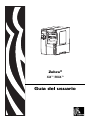 1
1
-
 2
2
-
 3
3
-
 4
4
-
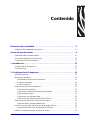 5
5
-
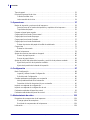 6
6
-
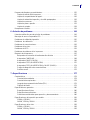 7
7
-
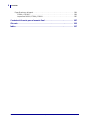 8
8
-
 9
9
-
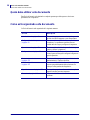 10
10
-
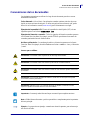 11
11
-
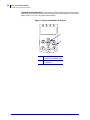 12
12
-
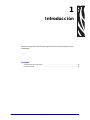 13
13
-
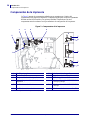 14
14
-
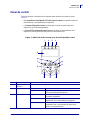 15
15
-
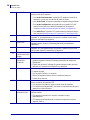 16
16
-
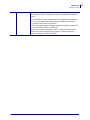 17
17
-
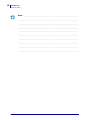 18
18
-
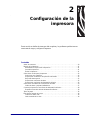 19
19
-
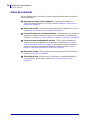 20
20
-
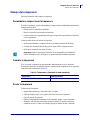 21
21
-
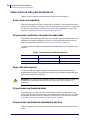 22
22
-
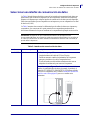 23
23
-
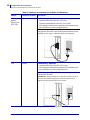 24
24
-
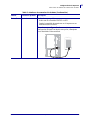 25
25
-
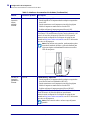 26
26
-
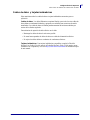 27
27
-
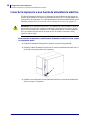 28
28
-
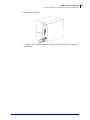 29
29
-
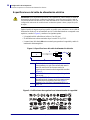 30
30
-
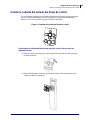 31
31
-
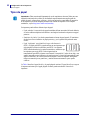 32
32
-
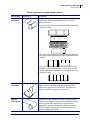 33
33
-
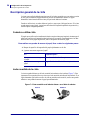 34
34
-
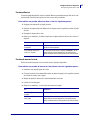 35
35
-
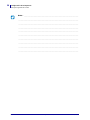 36
36
-
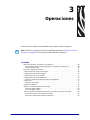 37
37
-
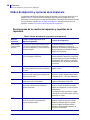 38
38
-
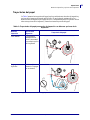 39
39
-
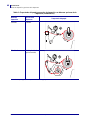 40
40
-
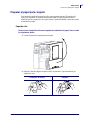 41
41
-
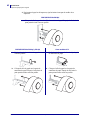 42
42
-
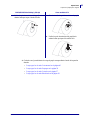 43
43
-
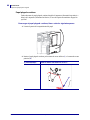 44
44
-
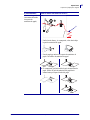 45
45
-
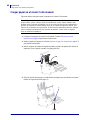 46
46
-
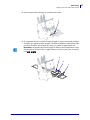 47
47
-
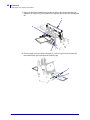 48
48
-
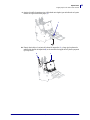 49
49
-
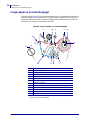 50
50
-
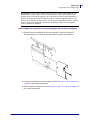 51
51
-
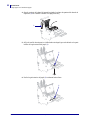 52
52
-
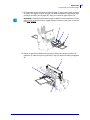 53
53
-
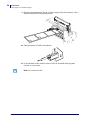 54
54
-
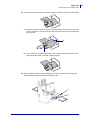 55
55
-
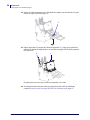 56
56
-
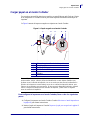 57
57
-
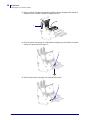 58
58
-
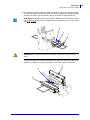 59
59
-
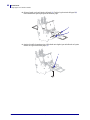 60
60
-
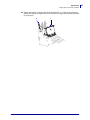 61
61
-
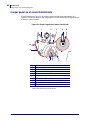 62
62
-
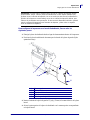 63
63
-
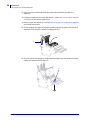 64
64
-
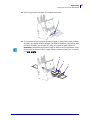 65
65
-
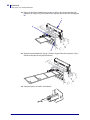 66
66
-
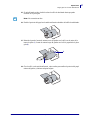 67
67
-
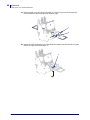 68
68
-
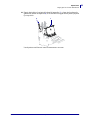 69
69
-
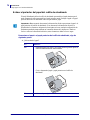 70
70
-
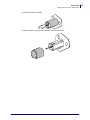 71
71
-
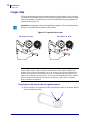 72
72
-
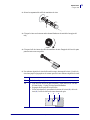 73
73
-
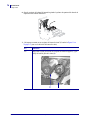 74
74
-
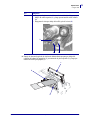 75
75
-
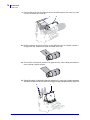 76
76
-
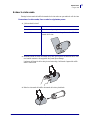 77
77
-
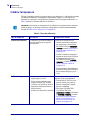 78
78
-
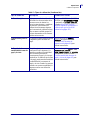 79
79
-
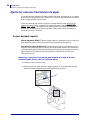 80
80
-
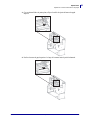 81
81
-
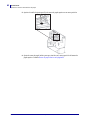 82
82
-
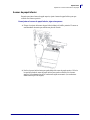 83
83
-
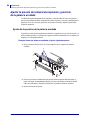 84
84
-
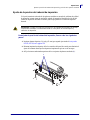 85
85
-
 86
86
-
 87
87
-
 88
88
-
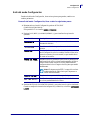 89
89
-
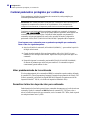 90
90
-
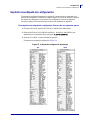 91
91
-
 92
92
-
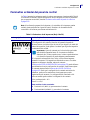 93
93
-
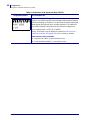 94
94
-
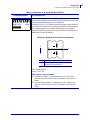 95
95
-
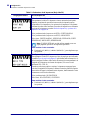 96
96
-
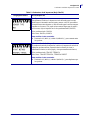 97
97
-
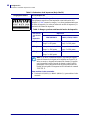 98
98
-
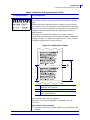 99
99
-
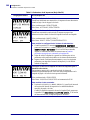 100
100
-
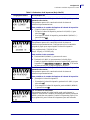 101
101
-
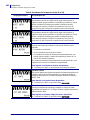 102
102
-
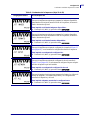 103
103
-
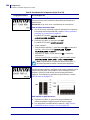 104
104
-
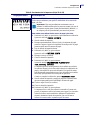 105
105
-
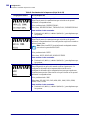 106
106
-
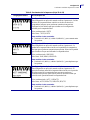 107
107
-
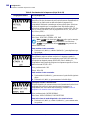 108
108
-
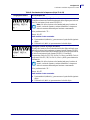 109
109
-
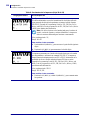 110
110
-
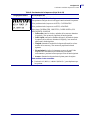 111
111
-
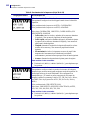 112
112
-
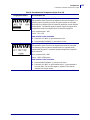 113
113
-
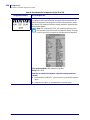 114
114
-
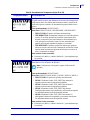 115
115
-
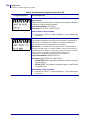 116
116
-
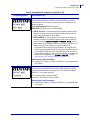 117
117
-
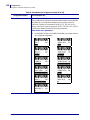 118
118
-
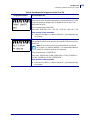 119
119
-
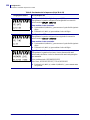 120
120
-
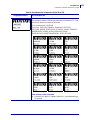 121
121
-
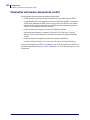 122
122
-
 123
123
-
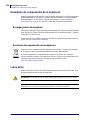 124
124
-
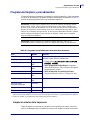 125
125
-
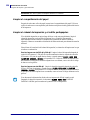 126
126
-
 127
127
-
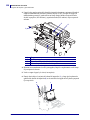 128
128
-
 129
129
-
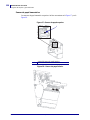 130
130
-
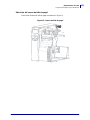 131
131
-
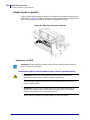 132
132
-
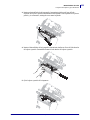 133
133
-
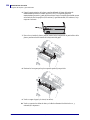 134
134
-
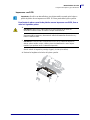 135
135
-
 136
136
-
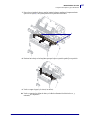 137
137
-
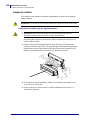 138
138
-
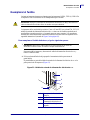 139
139
-
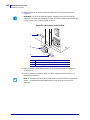 140
140
-
 141
141
-
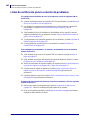 142
142
-
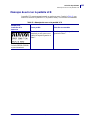 143
143
-
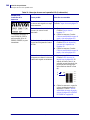 144
144
-
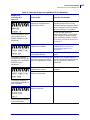 145
145
-
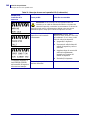 146
146
-
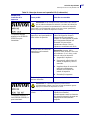 147
147
-
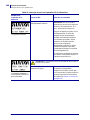 148
148
-
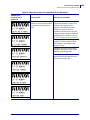 149
149
-
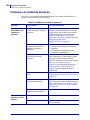 150
150
-
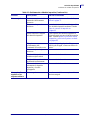 151
151
-
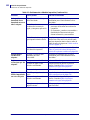 152
152
-
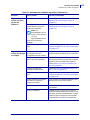 153
153
-
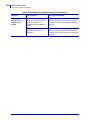 154
154
-
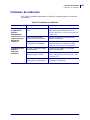 155
155
-
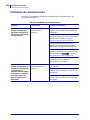 156
156
-
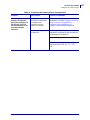 157
157
-
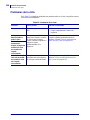 158
158
-
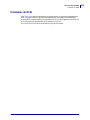 159
159
-
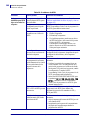 160
160
-
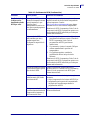 161
161
-
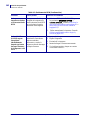 162
162
-
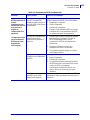 163
163
-
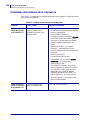 164
164
-
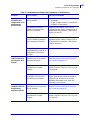 165
165
-
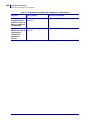 166
166
-
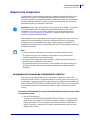 167
167
-
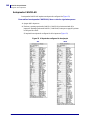 168
168
-
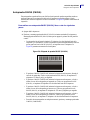 169
169
-
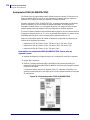 170
170
-
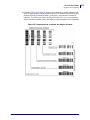 171
171
-
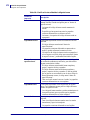 172
172
-
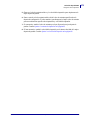 173
173
-
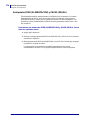 174
174
-
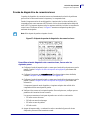 175
175
-
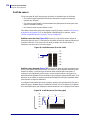 176
176
-
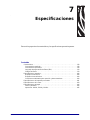 177
177
-
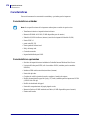 178
178
-
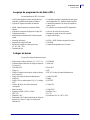 179
179
-
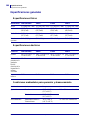 180
180
-
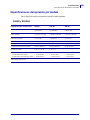 181
181
-
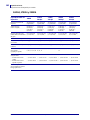 182
182
-
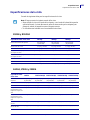 183
183
-
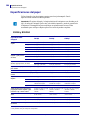 184
184
-
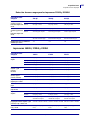 185
185
-
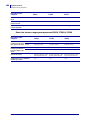 186
186
-
 187
187
-
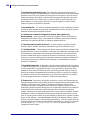 188
188
-
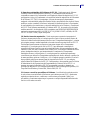 189
189
-
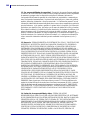 190
190
-
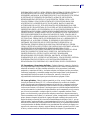 191
191
-
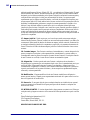 192
192
-
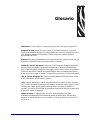 193
193
-
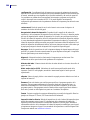 194
194
-
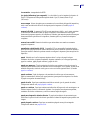 195
195
-
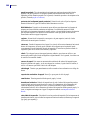 196
196
-
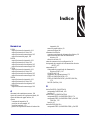 197
197
-
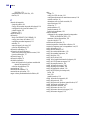 198
198
-
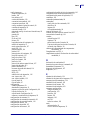 199
199
-
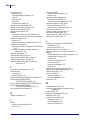 200
200
-
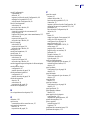 201
201
-
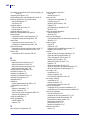 202
202
-
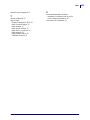 203
203
-
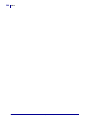 204
204
-
 205
205
-
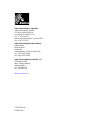 206
206
Zebra 105SLPlus El manual del propietario
- Categoría
- Impresión
- Tipo
- El manual del propietario
Artículos relacionados
-
Zebra ZT510 El manual del propietario
-
Zebra GT800 El manual del propietario
-
Zebra ZT600 El manual del propietario
-
Zebra ZT411/ZT421 El manual del propietario
-
Zebra 10/100 El manual del propietario
-
Zebra ZT400 El manual del propietario
-
Zebra 105SL Guia de referencia
-
Zebra ZD500 El manual del propietario
-
Zebra RXi Guía de inicio rápido
-
Zebra HC100 El manual del propietario